AWS लैंबडा - त्वरित गाइड
AWS Lambdaएक ऐसी सेवा है जो सर्वर रहित कंप्यूटिंग करती है, जिसमें बिना किसी सर्वर के कंप्यूटिंग शामिल है। कोड को एडब्ल्यूएस सेवाओं में घटनाओं की प्रतिक्रिया के आधार पर निष्पादित किया जाता है जैसे कि एस 3 बाल्टी में फाइलें जोड़ना / निकालना, अमेज़ॅन डायनेमो डीबी टेबल अपडेट करना, अमेज़ॅन एपीआई गेटवे से HTTP अनुरोध आदि।
के साथ काम करने के लिए AWS Lambda, हमें सिर्फ AWS लैम्ब्डा सेवा में कोड को धकेलना होगा। अन्य सभी कार्य और संसाधन जैसे कि इन्फ्रास्ट्रक्चर, ऑपरेटिंग सिस्टम, सर्वर का रखरखाव, कोड मॉनिटरिंग, लॉग और सुरक्षा को AWS द्वारा ध्यान रखा जाता है।
AWS Lambdaजावा, नोडज, पायथन, सी # और गो जैसी भाषाओं का समर्थन करता है। ध्यान दें कि AWS सेवाओं के साथ AWS लैम्ब्डा ही काम करेगा।
AWS लैम्ब्डा क्या है?
AWS लाम्बा की परिभाषा इसके आधिकारिक दस्तावेज के अनुसार इस प्रकार है -
AWS लैम्ब्डा एक कंप्यूट सेवा है जो आपको सर्वरों को प्रोविजन या प्रबंधित किए बिना कोड चलाने की सुविधा देती है। AWS लैम्ब्डा आपके कोड को केवल तब निष्पादित करता है जब जरूरत होती है और स्वचालित रूप से कुछ अनुरोधों से प्रति दिन हजारों प्रति सेकंड हो जाती है। आप केवल उस गणना समय के लिए भुगतान करते हैं जिसका आप उपभोग करते हैं - जब आपका कोड नहीं चल रहा हो तो कोई शुल्क नहीं है।
AWS लैंबडा कैसे काम करता है?
पांच आसान चरणों में AWS लैम्ब्डा के काम करने की व्याख्या करने वाला ब्लॉक आरेख नीचे दिखाया गया है -

Step 1 − AWS लैम्ब्डा कोड को किसी भी भाषा में AWS लैम्बडा अपलोड करें, जो कि NodeJS, Java, Python, C # और Go है।
Step 2 − ये कुछ AWS सेवाएँ हैं जिन पर AWS लैम्बडा को ट्रिगर किया जा सकता है।
Step 3 −AWS लैंबडा जिसमें अपलोड कोड और घटना का विवरण है जिस पर ट्रिगर हुआ है। उदाहरण के लिए, Amazon S3, Amazon API Gateway, Dynamo dB, Amazon SNS, Amazon Kinesis, CloudFront, Amazon SES, CloudTrail, mobile app आदि से घटना।
Step 4 − AWS लैम्ब्डा कोड को तभी निष्पादित करें जब AWS सेवाओं द्वारा ट्रिगर किया जाए जैसे कि परिदृश्य के तहत -
- उपयोगकर्ता S3 बाल्टी में फ़ाइलें अपलोड करता है
- http प्राप्त / पोस्ट समापन बिंदु URL हिट है
- डायनेमो डीबी टेबल में डेटा जोड़ा / अपडेट / डिलीट किया गया है
- अधिसूचना करें
- डेटा स्ट्रीम संग्रह
- वेबसाइट की मेजबानी
- ईमेल भेजना
- मोबाइल ऐप, आदि।
Step 5 − याद रखें कि AWS केवल तभी चार्ज करता है जब AWS लैम्ब्डा कोड निष्पादित करता है, और अन्यथा नहीं।
AWS लैम्ब्डा के उपयोग के लाभ
जब आप इस पर काम कर रहे हों तो AWS लैंबडा कई लाभ प्रदान करता है। यह खंड उन पर विस्तार से चर्चा करता है -
कोड के साथ काम करने में आसानी
AWS लाम्बा आपको अपना कोड अपलोड करने के लिए आधारभूत संरचना प्रदान करता है। जब भी आवश्यक घटना होती है तो यह कोड को बनाए रखने और कोड को ट्रिगर करने का ध्यान रखता है। यह आपको मेमोरी और कोड के लिए आवश्यक टाइमआउट चुनने की अनुमति देता है।
AWS लैंबडा भी इवेंट ट्रिगर के अनुसार समानांतर अनुरोधों को निष्पादित कर सकता है।
प्रावधान लॉग करें
AWS लैम्ब्डा एक कोड को निष्पादित किए जाने की संख्या और निष्पादन के लिए समय, मेमोरी की खपत आदि का विवरण देता है। AWS CloudWatch सभी लॉग एकत्र करता है, जो निष्पादन प्रवाह और कोड के डीबगिंग को समझने में मदद करता है।
उपयोग के आधार पर बिलिंग
AWS लैम्ब्डा बिलिंग मेमोरी उपयोग, अनुरोध किए गए और निष्पादन पर किया जाता है, जो न्यूनतम 100ms के वेतन वृद्धि में बिल किया जाता है। तो 500ms के निष्पादन के लिए, बिलिंग प्रत्येक 100ms के बाद होगी। यदि आप अपना AWS लैम्ब्डा कोड 500ms में निष्पादित करने के लिए निर्दिष्ट करते हैं और निष्पादित करने के लिए लिया गया समय सिर्फ 200ms है, तो AWS आपको केवल लिए गए समय के लिए बिल देगा, यानी 500ms के बजाय निष्पादन का 200ms। AWS हमेशा उपयोग किए गए निष्पादन समय के लिए शुल्क लेती है। फ़ंक्शन निष्पादित नहीं होने पर आपको भुगतान करने की आवश्यकता नहीं है।
बहु भाषा समर्थन
AWS लैम्ब्डा नोड जैसी लोकप्रिय भाषाओं का समर्थन करता है। js, पायथन, जावा, C # और गो। ये व्यापक रूप से उपयोग की जाने वाली भाषाएं हैं और किसी भी डेवलपर को AWS लैम्ब्डा के लिए कोड लिखना आसान होगा।
कोड संलेखन और तैनाती में आसानी
कोड लिखने और तैनात करने के लिए लैम्ब्डा के लिए कई विकल्प उपलब्ध हैं। अपना कोड लिखने के लिए, आप AWS ऑनलाइन एडिटर, विजुअल स्टूडियो आईडीई, या ग्रहण आईडीई का उपयोग कर सकते हैं। इसमें सर्वर रहित फ्रेमवर्क का भी समर्थन है जो AWS लाम्बा कोड को लिखना और तैनात करना आसान बनाता है। AWS कंसोल के अलावा, हमारे पास कोड बनाने और तैनात करने के लिए AWS-cli है।
अन्य सुविधाओं
आप AWS फ्री टियर में लॉगिन करके AWS लैंबडा को मुफ्त में उपयोग कर सकते हैं। यह आपको 1 साल के लिए मुफ्त में सेवा प्रदान करता है। AWS फ्री टियर द्वारा दी जाने वाली मुफ्त सेवाओं पर एक नज़र डालें।
AWS लैम्ब्डा का उपयोग करने के नुकसान
कई लाभों के बावजूद, AWS लैम्ब्डा के पास निम्नलिखित नुकसान हैं -
यह छोटी परियोजनाओं के लिए उपयुक्त नहीं है।
आपको अपने कोड का सावधानीपूर्वक विश्लेषण करने और मेमोरी और टाइमआउट का निर्णय करने की आवश्यकता है। यदि आपके फ़ंक्शन को आवंटित किए गए समय से अधिक समय की आवश्यकता है, तो यह बताएं कि यह उस पर निर्दिष्ट टाइमआउट के अनुसार समाप्त हो जाएगा और कोड पूरी तरह से निष्पादित नहीं किया जाएगा।
चूंकि बुनियादी ढांचे के लिए AWS लैंबडा पूरी तरह से AWS पर निर्भर करता है, आप कुछ अतिरिक्त सॉफ़्टवेयर स्थापित नहीं कर सकते हैं यदि आपका कोड इसकी मांग करता है।
घटनाओं कि ट्रिगर AWS लैम्ब्डा
घटनाएँ AWS लैम्ब्डा को ट्रिगर कर सकती हैं जो इस प्रकार हैं -
- S3 ऑब्जेक्ट में प्रवेश
- डायनमो डीबी तालिका में डेटा का सम्मिलन, अपडेशन और विलोपन
- SNS से पुश सूचनाएं
- एपीआई गेटवे को GET / POST कॉल करता है
- CloudFront में दर्शक या मूल अनुरोध / प्रतिक्रिया में हेडर संशोधन
- AWS Kinesis डेटा स्ट्रीम में लॉग इन करें
- CloudTrail में लॉग इतिहास
AWS लैम्ब्डा के मामलों का उपयोग करें
AWS लैम्ब्डा एक कम्प्यूट सेवा है जो मुख्य रूप से पृष्ठभूमि प्रक्रियाओं को चलाने के लिए उपयोग की जाती है। यह अन्य AWS सेवाओं के साथ उपयोग करने पर ट्रिगर हो सकता है। AWS सेवाओं की सूची जहाँ हम AWS लैम्ब्डा का उपयोग कर सकते हैं, नीचे दी गई है -
S3 ऑब्जेक्ट और AWS लैम्ब्डा
जब S3 में कोई फ़ाइल अपलोड होती है, तो Amazon S3 ईवेंट का विवरण AWS लाम्बा को दे देता है। फ़ाइल अपलोड या फ़ाइल को हटाने या फ़ाइल को स्थानांतरित करने का विवरण AWS लाम्बा को दिया गया है। AWS लैम्ब्डा का कोड घटना विवरण प्राप्त करने के लिए आवश्यक कदम उठा सकता है। उदाहरण के लिए S3 में डाली गई छवि का थंबनेल बनाना।
डायनमोडी और एडब्ल्यूएस लाम्बा
डाइनेमोबीडी एडब्ल्यूएस लैंबडा को ट्रिगर कर सकता है जब तालिका में डेटा जोड़ा, अद्यतन और हटा दिया जाता है। AWS लेम्बडा इवेंट में AWS डायनमोबडी टेबल के सभी विवरण सम्मिलित / अद्यतन या हटाने के बारे में हैं।
एपीआई गेटवे और AWS लाम्बा
एपीआई गेटवे GET / POST विधियों पर AWS लैम्ब्डा को ट्रिगर कर सकता है। हम एपीआई गेटवे एंडपॉइंट के साथ एक फॉर्म बना सकते हैं और विवरण साझा कर सकते हैं और आगे की प्रक्रिया के लिए एडब्ल्यूएस लाम्बडा के साथ इसका उपयोग कर सकते हैं, उदाहरण के लिए, डायनामोडीबी तालिका में डेटा का प्रवेश।
SNS और AWS लाम्बा
एसएनएस का इस्तेमाल पुश नोटिफिकेशन, एसएमएस भेजने आदि के लिए किया जाता है। एसएनएस में कोई पुश नोटिफिकेशन होने पर हम एडब्ल्यूएस लंबो को ट्रिगर कर सकते हैं। ट्रिगर प्राप्त होने पर हम AWS लैम्ब्डा से फोन नंबर पर एसएमएस भी भेज सकते हैं।
अनुसूचित घटनाएँ और AWS लाम्बा
अनुसूचित घटनाओं का उपयोग क्रोन नौकरियों के लिए किया जा सकता है। यह कार्य को नियमित समय पर करने के लिए AWS लाम्बा को ट्रिगर कर सकता है।
CloudTrail और AWS लाम्बा
CloudTrail खाते पर लॉग की निगरानी में मददगार हो सकता है। CloudTrail लॉग को संसाधित करने के लिए हम AWS लैम्ब्डा का उपयोग कर सकते हैं।
किनिस और AWS लाम्बा
Kinesis का उपयोग वेबसाइट क्लिक्स, लॉग्स, सोशल मीडिया फीड्स से आने वाले डेटा को कैप्चर / स्टोर करने के लिए किया जाता है और AWS लैम्ब्डा का ट्रिगर इस लॉग पर अतिरिक्त प्रोसेसिंग कर सकता है।
CloudFront और Lambda @ Edge
CloudFront एक कंटेंट डिलीवरी नेटवर्क है, जहां आप अपनी वेबसाइट होस्ट कर सकते हैं और लैंसडा @ एज का उपयोग दर्शक अनुरोध, मूल अनुरोध, मूल प्रतिक्रिया और दर्शक प्रतिक्रिया से आने वाले हेडर को संसाधित करने के लिए किया जा सकता है। हेडर संशोधन में कुकी डेटा को संशोधित करना, URL फिर से लिखना, एबी परीक्षण के लिए उपयोग किए जाने वाले कार्य, उपयोगकर्ता को वापस भेजने के लिए प्रतिक्रिया भेजने के लिए उपयोग किए जाने वाले कार्य, सुरक्षा उद्देश्य के लिए अतिरिक्त हेडर जानकारी जोड़ना आदि शामिल हैं।
इससे पहले कि आप एडब्ल्यूएस लैंबडा के साथ काम करना शुरू करें, आपको अमेज़ॅन कंसोल के साथ लॉगिन करना होगा। AWS लाम्बा दो आईडीई का समर्थन करता है:Visual studio तथा Eclipse। इस अध्याय में, हम विस्तार से AWS लैम्ब्डा स्टेपवाइज की स्थापना के बारे में चर्चा करेंगे।
AWS कंसोल में लॉगिन बनाएं
आप अपना लॉगिन AWS कंसोल में मुफ्त में अमेज़न फ्री टियर का उपयोग करके बना सकते हैं। अमेज़न सेवाओं का उपयोग करने के लिए अमेज़न के साथ लॉगिन बनाने के लिए आप नीचे दिए गए इन चरणों का अनुसरण कर सकते हैं -
चरण 1
के लिए जाओ https://aws.amazon.com/free/और create free account पर क्लिक करें। आप नीचे दिए गए स्क्रीनशॉट को देख सकते हैं -
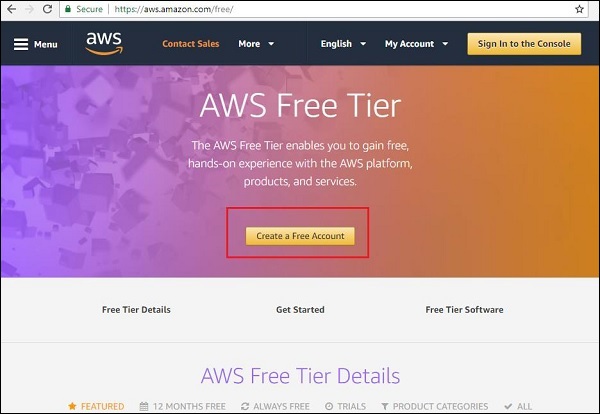
चरण 2
पर क्लिक करें Create a Free Account बटन और आपको स्क्रीन पर पुनः निर्देशित किया जाएगा जैसा कि नीचे दिखाया गया है -
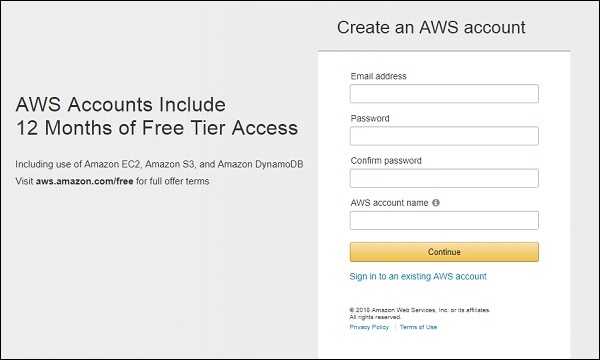
अब, ऊपर दिखाए गए इस फॉर्म में अपनी पसंद के अनुसार ईमेल एड्रेस, पासवर्ड और AWS अकाउंट का नाम भरें Continue।
चरण 3
अब, आप नीचे दिखाए अनुसार स्क्रीन पा सकते हैं -
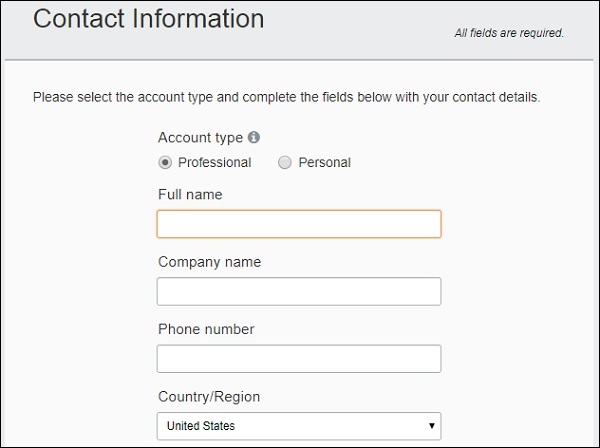
इस फॉर्म में सभी आवश्यक विवरण दर्ज करें।
ध्यान दें कि चयनित देश के आधार पर भुगतान किए जाने वाले न्यूनतम शुल्क हैं। विवरण दर्ज होने के बाद उसे वापस कर दिया जाता है। मुफ्त खाता बनाने के लिए आपको क्रेडिट या डेबिट कार्ड के विवरण की आवश्यकता होती है। भारतीय उपयोगकर्ताओं के लिएRs 2/- घटाया और अमेरिका के लिए है $1 चार्ज किया जाता है। उपयोगकर्ता के मान्य होने के बाद संबंधित कार्ड उपयोगकर्ता को वापस कर दिया जाता है।
कृपया ध्यान दें कि खाता मुफ़्त है और सेवाओं के उपयोग की सीमा है। यदि उपयोग सीमा से अधिक है, तो उपयोगकर्ता से इसके लिए शुल्क लिया जाएगा।
एक बार विवरण क्लिक के ऊपर दिखाए गए फॉर्म में दर्ज किया जाता है Create Account and Continue।
आपको नीचे दिखाए गए अनुसार अगली स्क्रीन पर पुनः निर्देशित किया जाएगा।
चरण 4
आपको भुगतान विवरण दर्ज करने की आवश्यकता है, जो क्रेडिट कार्ड या डेबिट कार्ड, इसकी समाप्ति तिथि और कार्ड धारक के नाम के साथ नीचे दिखाए गए अनुसार है -
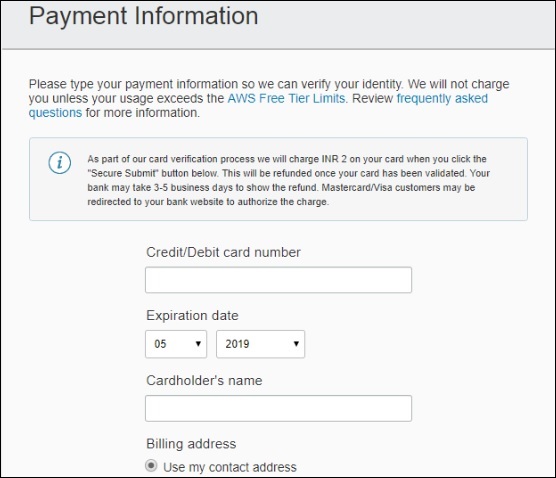
चरण 5
सभी विवरण दर्ज हो जाने के बाद, क्लिक करें Secure Submit और यह बैंक के साथ कार्ड को मान्य करेगा और आपको देगा OTPआपके मोबाइल पर जो कार्ड से जुड़ा हुआ है। आप नीचे दिखाए अनुसार एक विंडो पा सकते हैं -
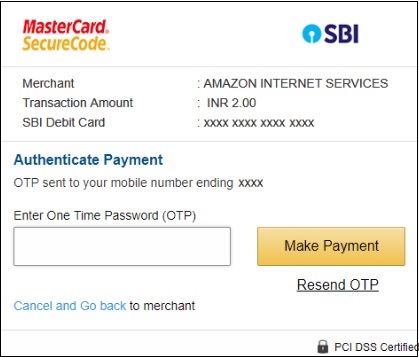
अब, दर्ज करें OTP विवरण और क्लिक करें Make Payment। आपके द्वारा चयनित देश के आधार पर शुल्क लिया जाता है।
चरण 6
एक बार भुगतान हो जाने के बाद अगला चरण फोन सत्यापन है। आपको अपना मोबाइल नंबर दर्ज करना होगा जैसा कि नीचे दिखाया गया है -
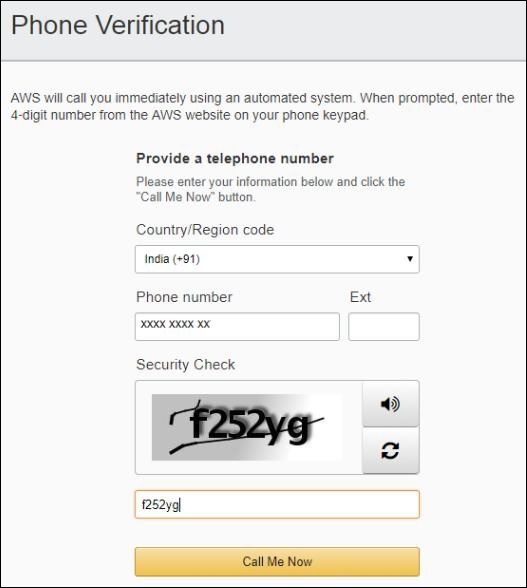
एक बार विवरण भर जाने के बाद क्लिक करें Call Me Now। स्वचालित प्रणाली का उपयोग करके AWS तुरंत कॉल करेगा। जब कॉल करने का संकेत दिया जाता है, तो 4-अंकीय संख्या दर्ज करें जो आपके फ़ोन कीपैड का उपयोग करके आपके फ़ोन पर आपकी AWS साइट पर दिखाई देगी। यह आपके नंबर को सत्यापित करेगा और आपको लॉगिन बनाते समय शुरुआत में निर्दिष्ट मेल आईडी में मेल सक्रियण मिलेगा।
चरण 7
मेल लिंक पर क्लिक करें और खाता नाम या ईमेल आईडी और पासवर्ड दर्ज करें और नीचे दिखाए गए अनुसार एडब्ल्यूएस सेवाओं में प्रवेश करें -
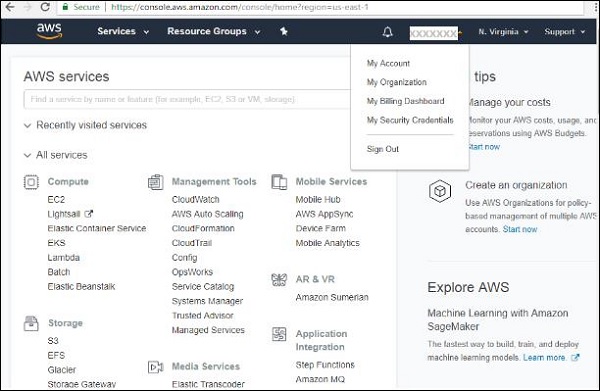
खाता नाम शीर्ष दाहिने कोने पर प्रदर्शित होता है जैसा कि ऊपर दिखाया गया है। अब आप AWS लैम्ब्डा सेवा का उपयोग शुरू कर सकते हैं। AWS लैम्ब्डा सेवा के लिए समर्थित भाषाओं में NodeJS, Python, Java, C # और Go हैं।
विजुअल स्टूडियो 2017 की स्थापना
AWS के साथ संगत 2 IDE हैं: Visual Studio तथा Eclipse। इस खंड में, हम विंडोज, लिनक्स मैक पर विजुअल स्टूडियो 2017 की स्थापना पर चर्चा करेंगे। विजुअल स्टूडियो की आधिकारिक साइट पर जाएं:https://www.visualstudio.com/downloads/। आप स्वागत स्क्रीन के रूप में दिखाया जा सकता है -
सामुदायिक संस्करण डाउनलोड करें अर्थात Visual Studio Community 2017अभ्यास के लिए अब यह मुफ़्त है। एक बार स्थापित होने के बाद, यह आपको इंस्टॉलेशन चरणों के माध्यम से चलाएगा जहां आपको बाद में उपयोग किए जाने वाले पैकेजों का चयन करना होगा। आप सेलेक्ट कर सकते है nodejs, python, c# हमें बाद में काम करने के लिए पैकेज।
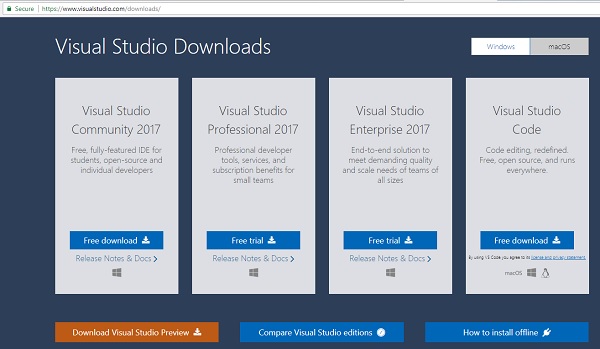
दृश्य स्टूडियो 2017 के लिए AWS टूलकिट समर्थन
एक बार जब आप Visual Studio 2017 स्थापित हो जाते हैं, तो आपको Visual Studio 2017 के लिए AWS टूलकिट समर्थन स्थापित करने के लिए दिए गए चरणों का पालन करना होगा -
चरण 1
के लिए जाओ https://aws.amazon.com/visualstudio/ और विजुअल स्टूडियो के लिए AWS टूलकिट डाउनलोड करें। डिस्प्ले नीचे दिखाया गया है -
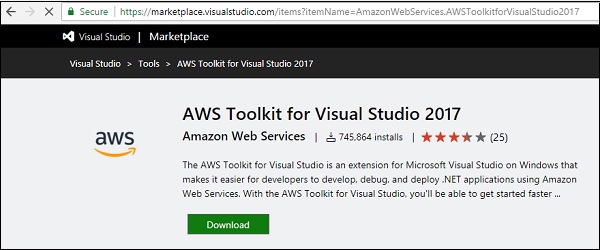
ध्यान दें कि Visual Studio 2017 के लिए डाउनलोड किया गया पैकेज है vsixपैकेज। यदि आपका दृश्य स्टूडियो संस्करण 2013-2015 के बीच है, तो यह एक स्थापित करेगाmsiसंस्थापक। दबाएंDownload नीचे दिखाए अनुसार बटन।
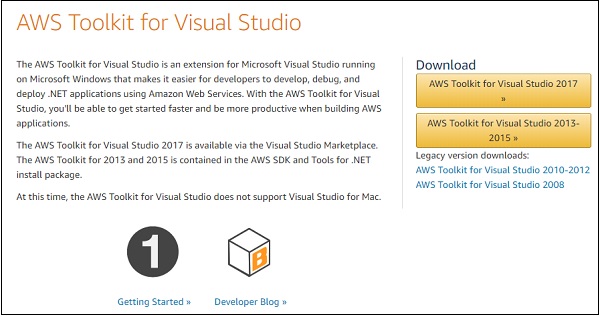
चरण 2
अब, डाउनलोड किए गए vsix पैकेज पर डबल क्लिक करें और यह नीचे दिखाए गए अनुसार आपको इंस्टॉलेशन चरणों के माध्यम से चलाएगा -
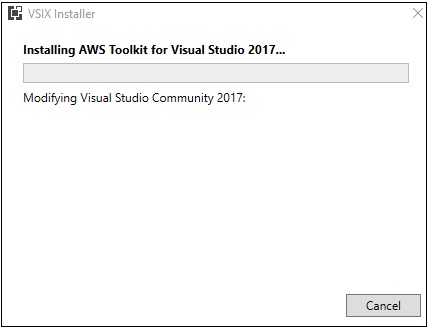
एक बार विजुअल स्टूडियो सफलतापूर्वक स्थापित हो जाने के बाद, आप एक विंडो देख सकते हैं, जैसा कि नीचे दिखाया गया है -
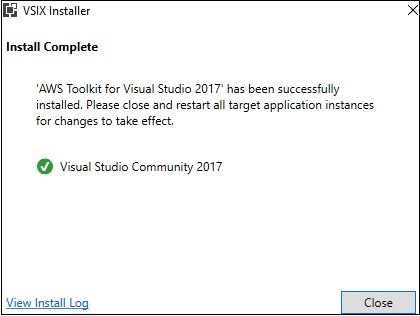
चरण 3
अब, Visual Studio 2017 खोलें और आपको नीचे दिखाए अनुसार AWS का स्वागत पृष्ठ देखना चाहिए -
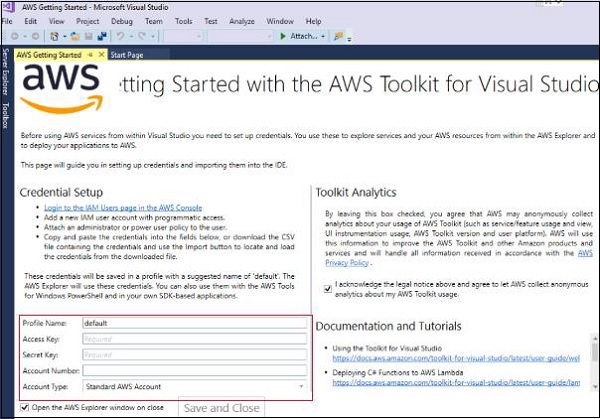
ध्यान दें कि आपको आरंभ करने के लिए एक्सेस कुंजी, गुप्त कुंजी, खाता संख्या को जोड़ना होगा और दृश्य स्टूडियो से AWS सेवाओं का उपयोग करना होगा
NWSJS के लिए AWS लैंबडा बॉयलरप्लेट
आप इसके साथ उपयोग कर सकते हैं visual studio code जैसा की नीचे दिखाया गया।
चरण 1
आप डाउनलोड कर सकते हैं Visual studio code आधिकारिक वेबसाइट से मुफ्त में:https://www.visualstudio.com/downloads/. दृश्य स्टूडियो डाउनलोड का मुख पृष्ठ इस तरह दिखता है -
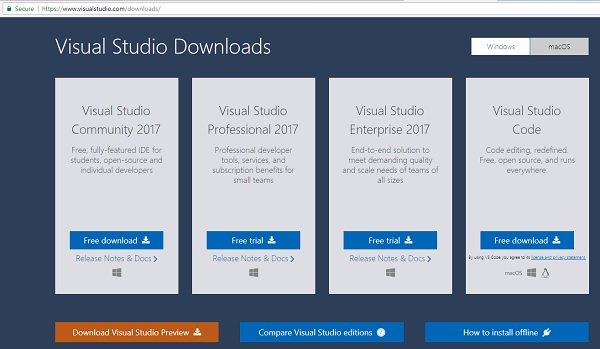
चरण 2
अब नीचे दिखाए अनुसार Visual Studio कोड खोलें -

चरण 3
AWS के लिए समर्थन स्थापित करने के लिए, support for nodejsविकल्प एक्सटेंशन के अंदर उपलब्ध है। आप एडब्ल्यूएस के लिए खोज कर सकते हैं और यह विकल्प निम्नानुसार प्रदर्शित करेगा -
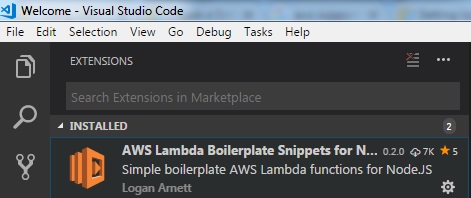
चरण 4
अब, AWS लैम्ब्डा के लिए बॉयलरप्लेट को इनस्टॉल करें nodejs जैसा कि दिखाया गया है -
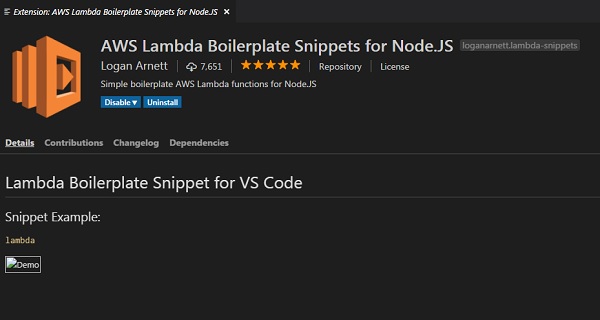
चरण 5
रिपॉजिटरी पर क्लिक करें और Visual Studio में लैम्बडा फ़ंक्शन लिखना शुरू करने के लिए इसे Visual Studio में क्लोन करें। यह आपको इस भंडार पर पुनर्निर्देशित करता है जिसे हम Visual Studio में क्लोन कर सकते हैं:https://github.com/loganarnett/vscode-lambda-snippets। अब, से कमांड पैलेट खोलेंView दृश्य स्टूडियो में विकल्प।
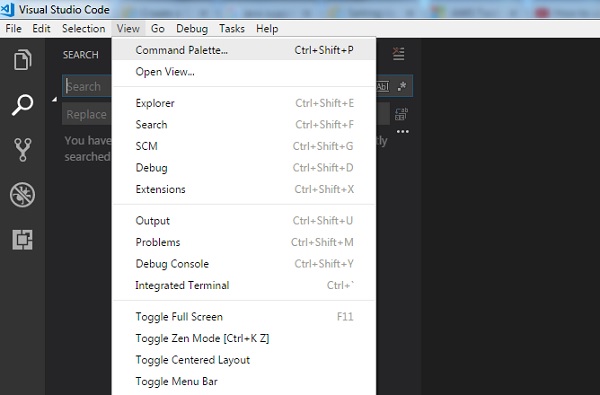
चरण 6
इस पर क्लिक करें और नीचे दिखाए गए अनुसार git क्लोन चुनें -
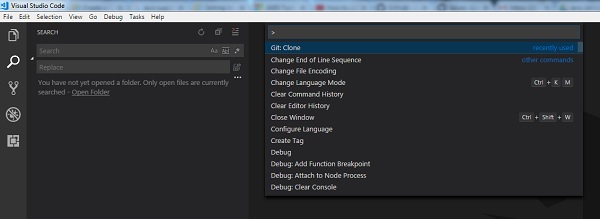
चरण 7
रिपॉजिटरी url डालें और अपनी पसंद के अनुसार स्थानीय स्तर पर सेव करें। सृजन करनाindex.js फ़ाइल के रूप में lambda समारोह के साथ काम करने के लिए नीचे दिखाया गया है -
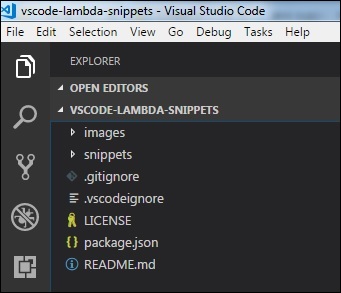
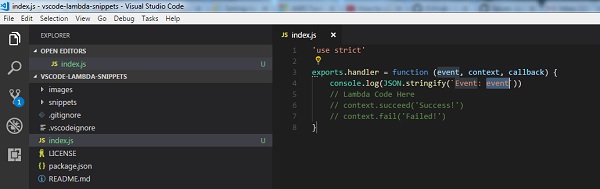
ग्रहण आईडीई की स्थापना
अब, आपको नवीनतम ग्रहण जावा ईई आईडीई स्थापित करना होगा। आप इसे ग्रहण की आधिकारिक साइट से डाउनलोड कर सकते हैं:https://www.eclipse.org/downloads/
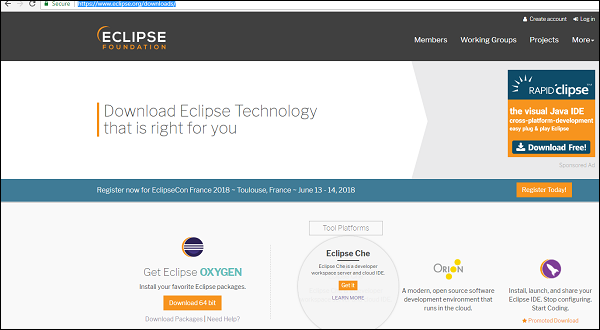
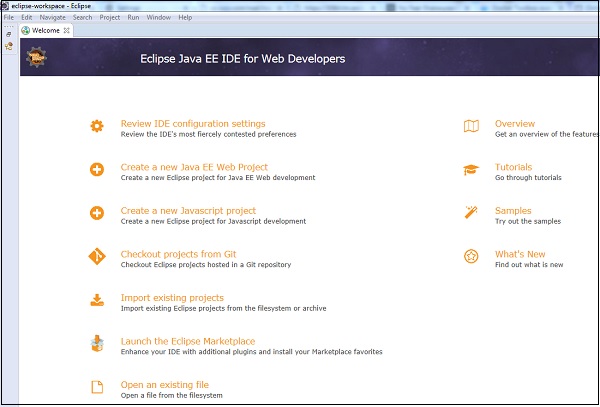
ग्रहण आईडीई के लिए एडब्ल्यूएस टूलकिट समर्थन
एक बार ग्रहण स्थापित हो जाने के बाद, निम्नलिखित चरण करें -
चरण 1
मेनू से मदद के लिए जाएं और क्लिक करें Install New Software।
चरण 2
दर्ज https://aws.amazon.com/eclipse लेबल वाले टेक्स्ट बॉक्स में Work with संवाद के शीर्ष पर।
चरण 3
अब, आवश्यक का चयन करें AWS Core Management Tools और नीचे दी गई सूची से अन्य वैकल्पिक आइटम।
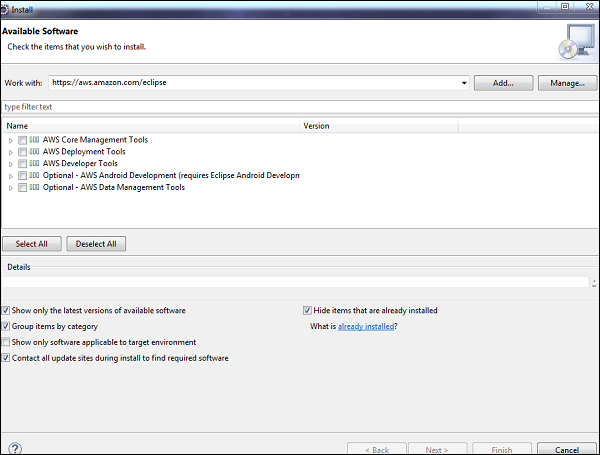
चरण 4
अब, क्लिक करें Next। शेष स्थापना चरणों के माध्यम से ग्रहण आपका मार्गदर्शन करेगा जैसा कि नीचे दिए गए चरणों में दिया गया है।
चरण 5
AWS कोर मॉड्यूल को नीचे दिए गए स्क्रीनशॉट में दिखाए अनुसार ग्रिड में प्रदर्शित किया जाता है -
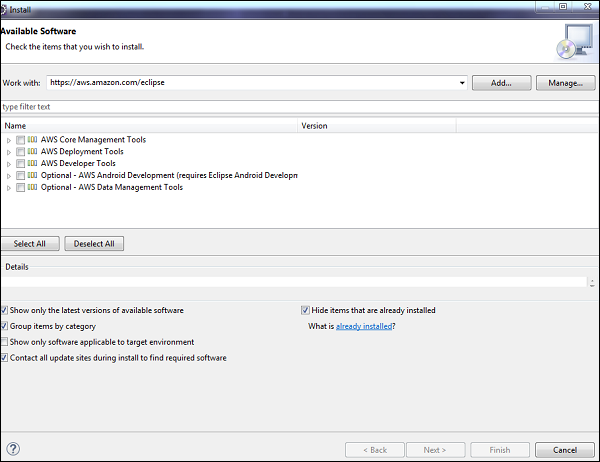
चरण 6
एक बार स्थापित AWS उपकरण नीचे दिखाए गए अनुसार ग्रहण में उपलब्ध होगा -
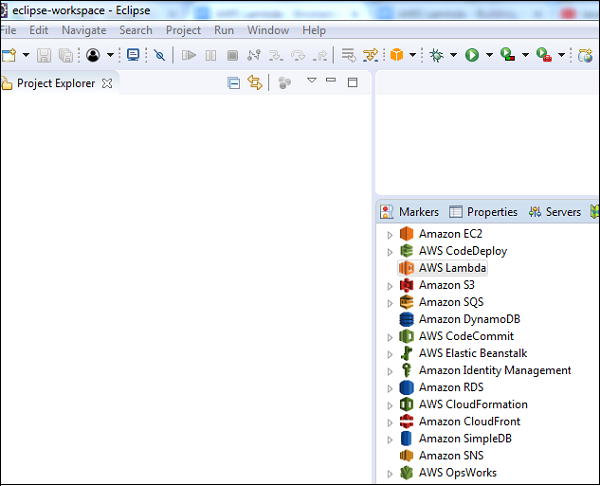
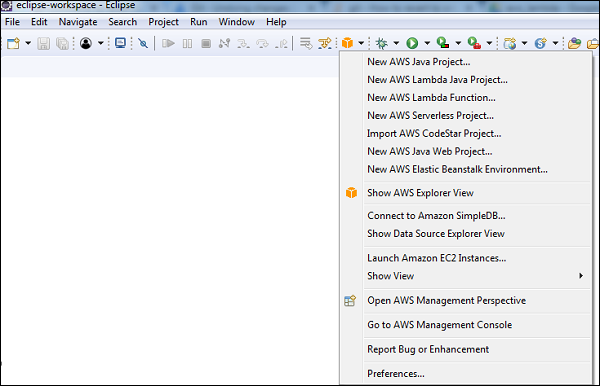
चरण 7
अमेज़न सेवा पर क्लिक करने पर आप निम्न स्क्रीन देख सकते हैं।
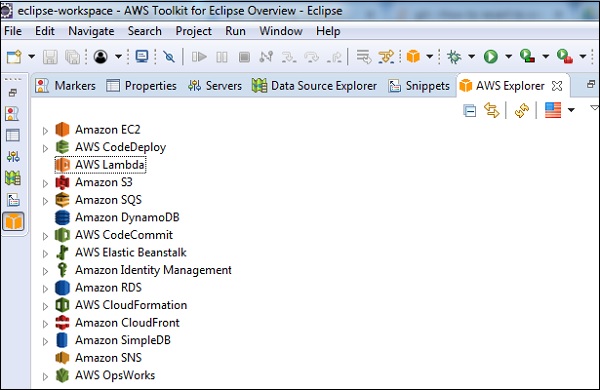
अब उपलब्ध सेवाओं को देखने के लिए AWS एक्सप्लोरर पर क्लिक करें। हम आगामी अध्यायों में स्थापित IDE के साथ काम करने के बारे में चर्चा करेंगे।
AWS लैम्ब्डा एक ऐसी सेवा है जो बिना किसी सर्वर के आपके कोड की गणना करने का ध्यान रखती है। इसे सर्वरहित गणना कहा जाता है। AWS सेवाओं में घटनाओं की प्रतिक्रिया के आधार पर कोड को निष्पादित किया जाता है, जैसे S3 बाल्टी में फाइलें जोड़ना / निकालना, Amazon DynamoDBtables को अपडेट करना, Amazon Api गेटवे से HTTP अनुरोध आदि।
AWS लैंबडा कोड NodeJS, Java, C #, पायथन और गो में लिखा जा सकता है। यह अध्याय AWS कंसोल में AWS लैम्ब्डा फ़ंक्शन बनाने के बारे में विस्तार से बात करेगा।
AWS कंसोल
लिंक पर AWS कंसोल में लॉगिन करें https://aws.amazon.com/console। एक बार जब आप इसमें लॉगिन कर लेते हैं, तो यह आपको उस स्क्रीन पर पुनर्निर्देशित कर देगा जहाँ AWS सेवाएँ प्रदर्शित हैं।
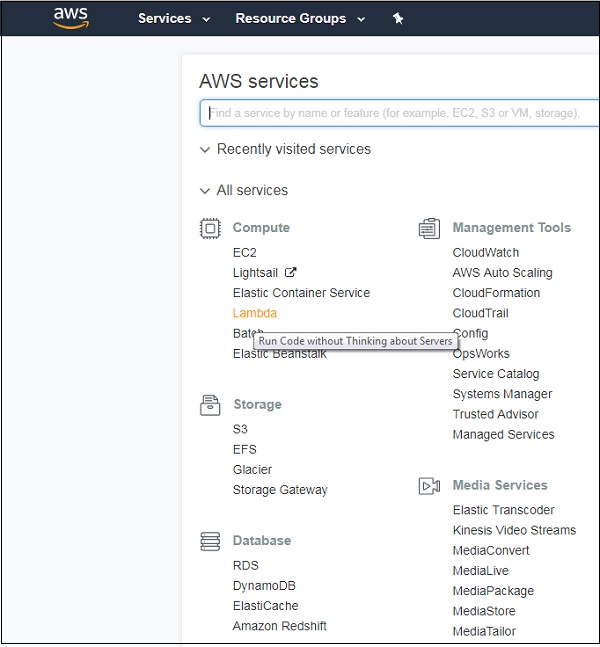
उदाहरण: एक समारोह बनाना
आइए एक उदाहरण की मदद से AWS कंसोल की कार्यक्षमता को समझते हैं। लैम्ब्डा पर क्लिक करें (ऊपर चिह्नित), यह नीचे दिखाए अनुसार फ़ंक्शन बनाने के लिए रीडायरेक्ट करेगा -
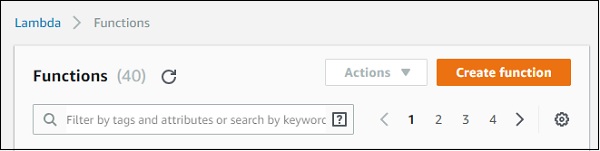
क्लिक Create function बटन और स्क्रीन निम्नलिखित विवरण प्रदर्शित करता है -
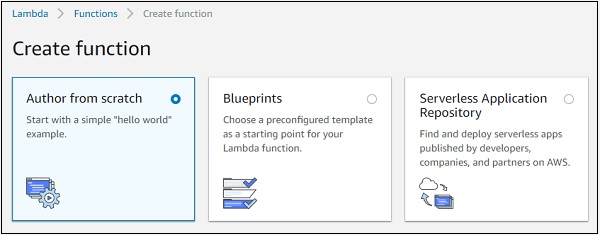
ध्यान दें, डिफ़ॉल्ट रूप से, विकल्प है Author from scratch। यह विकल्प आपको लैम्बडा कोड को स्क्रैच से लिखने की सुविधा देता है। यह सिर्फ एक साधारण कार्य करेगाhello world संदेश।
दूसरा विकल्प Blue prints निम्नलिखित विवरण है।
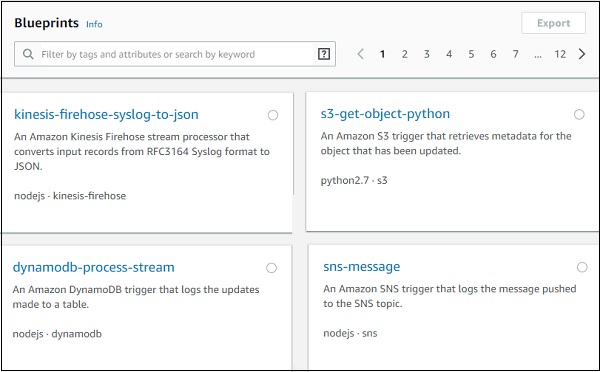
यह AWS लैम्ब्डा के साथ उपलब्ध भाषाओं में कुछ aws सेवाओं के लिए पहले से लिखे गए कोड का विवरण देता है। आप जो भी सेवा देख सकते हैं, उसके लिए आपको AWS लैम्ब्डा कोड लिखने की आवश्यकता हैblue prints और शुरू हो जाओ।
तीसरा विकल्प Serverless Application Repository सर्वर रहित एप्लिकेशन का सेटअप है जो AWS लैम्ब्डा कोड को तैनात करने में मदद करेगा।
आगे की चर्चा में, हम पहले विकल्प पर काम करेंगे जहां हम AWS लैम्ब्डा फ़ंक्शन का उपयोग करके बनाते हैं Author from scratch।
इससे पहले कि हम लैम्ब्डा फ़ंक्शन का निर्माण करें, एक भूमिका की आवश्यकता होगी, अर्थात, AWS सेवाओं और aws lambda के साथ काम करने की अनुमति। बाद में भूमिका को लंबोदा समारोह को सौंपा जाना है।
AWS कंसोल में भूमिका निर्माण
AWS कंसोल में एक भूमिका बनाने के लिए, AWS कंसोल सेवाओं पर जाएं और नीचे दिखाए गए अनुसार IAM पर क्लिक करें -
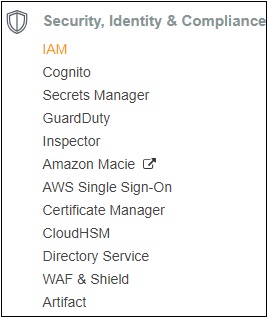
अब, यदि आप क्लिक करते हैं IAM, आप नीचे दिखाए गए अनुसार स्क्रीन करेंगे -
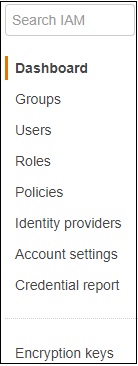
अगर आप सेलेक्ट करते है Roles, आप स्क्रीन पर निम्नलिखित बटन देख सकते हैं -
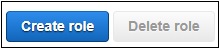
अब, क्लिक करें Create role। यह आपको उस सेवा को चुनने के लिए कहेगा जहां आपको बनाई गई भूमिका का उपयोग करने की आवश्यकता है।
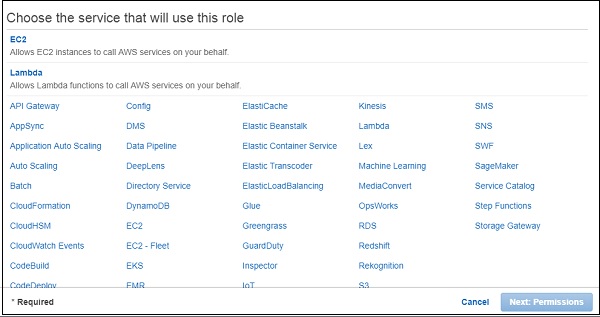
चूंकि हमें AWS लाम्बा के साथ इस भूमिका का उपयोग करने की आवश्यकता है, इसलिए चयन करें Lambda और क्लिक करें Next:Permissionsबटन जैसा कि ऊपर दिखाया गया है। अगली स्क्रीन नीति नाम दिखाती है जो AWS सेवाओं के अनुसार उपलब्ध है। आप यहां से पॉलिसी का चयन कर सकते हैं -
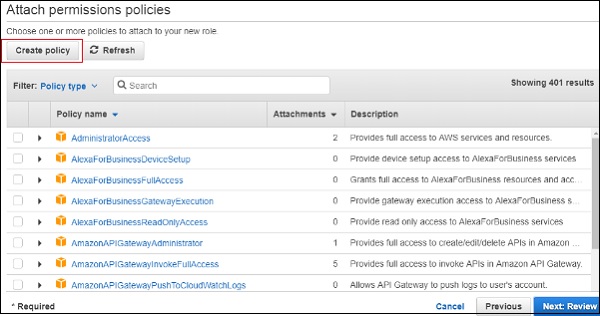
उदाहरण के लिए, यदि आप S3 और DynamoDB के साथ काम करने के लिए AWS लैम्ब्डा की अनुमति चाहते हैं, तो आपको पॉलिसी का चयन करने की आवश्यकता है। खोज बॉक्स में, AWS सेवा दर्ज करें और चेकबॉक्स पर क्लिक करें। आप कई नीतियां चुन सकते हैं और बाद में क्लिक कर सकते हैंNext:Review।
अपनी स्वयं की नीति बनाना भी संभव है। उदाहरण के लिए, डायनामोडब तालिका है और आपको केवल उस तालिका को अनुमति देने की आवश्यकता है, ऐसे मामलों के तहत आप नीति बना सकते हैं।
पर क्लिक करें Create policyबटन जैसा कि ऊपर स्क्रीन में दिखाया गया है। स्क्रीन पर प्रदर्शित विवरण निम्नलिखित हैं।
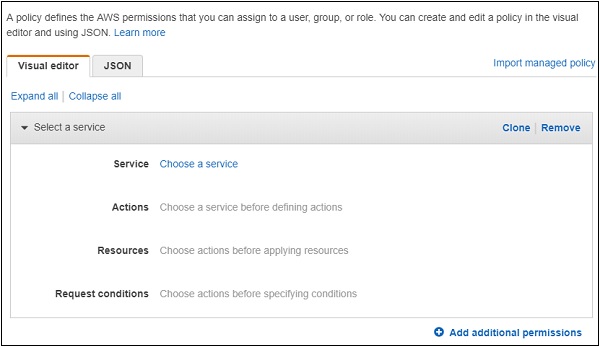
चुनें Serviceजिसके लिए आप पॉलिसी बना रहे हैं। बाद में यह कार्रवाई के लिए डेटा प्रदर्शित करेगा,resources तथा Request conditions।
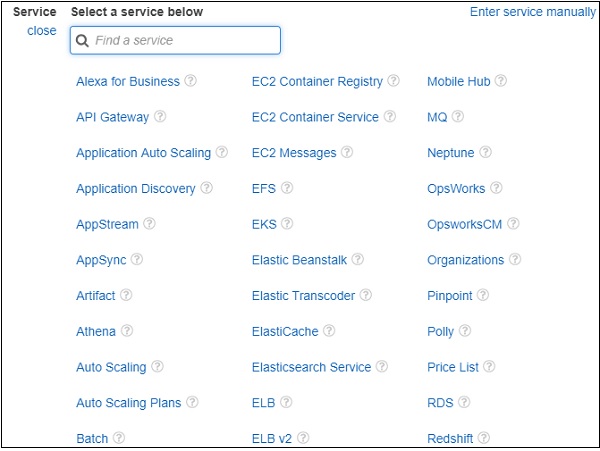
अब, हमें सेवा का चयन करना चाहिए। हमें चयन करेंAWS Dynamodb खोज से। Actions निम्नलिखित विवरण है -
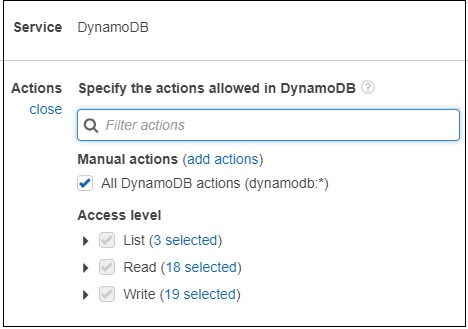
अब, दर्ज करें Access levelआप DynamoDB को देना चाहते हैं। फिर,resources निम्नलिखित विवरण प्रदर्शित करेगा -
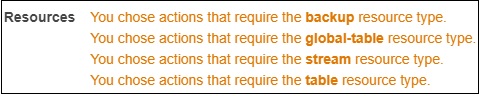
अब, टेबल संसाधन प्रकार का चयन करें। आप निम्न आउटपुट देख सकते हैं -
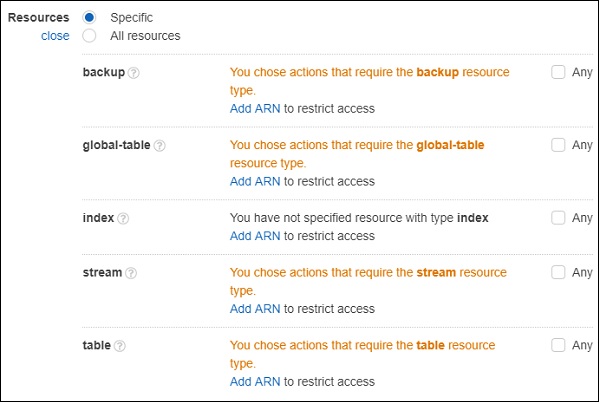
मेज पर अनुमति के लिए, आपको करने की आवश्यकता है Add ARN। ARN वह विवरण है जो AWS DynamoDB में बनाई गई तालिका के लिए अद्वितीय है। डायनामोडब में तालिका बनाए जाने पर आपको विवरण मिलेगा।
अगर आप क्लिक करे Add ARN और यह निम्नलिखित विवरण प्रदर्शित करेगा -
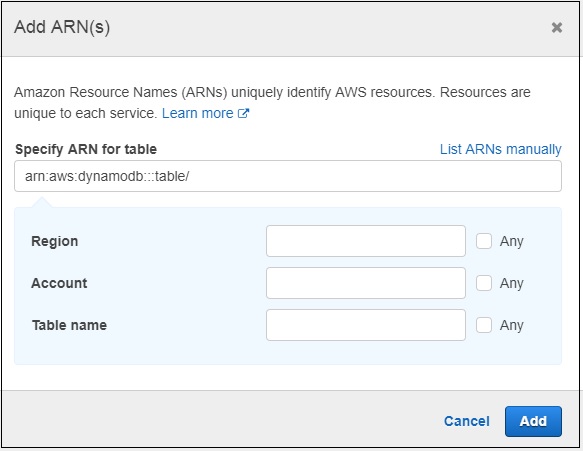
अब, यदि आप प्रवेश करते हैं ARN और यह Region, Account तथा Tableनाम आबाद हो जाएगा। आपको क्लिक करना चाहिएAddबटन नीति जोड़ने के लिए। इसी तरह, आप अन्य सेवाओं के लिए नीतियां बना सकते हैं।
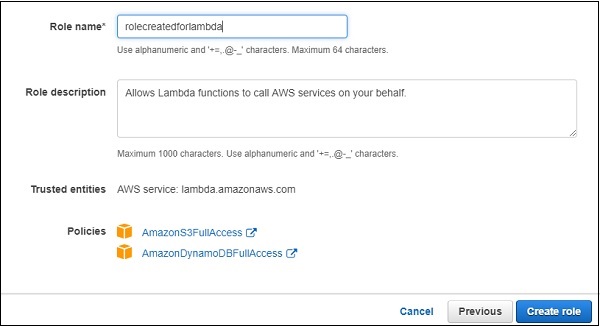
यहां, हमने दो नीतियों का चयन किया है AmazonS3FullAccess तथा AmazonDynamoDBFullACcess। हमने उस भूमिका में S3 और DynamoDB तक पूरी पहुँच दी है। हालांकि, यह सुझाव दिया जाता है कि आप केवल आवश्यक बाल्टी और तालिकाओं को अनुमति दें।
आप नीतियों का उपयोग करने के लिए पहले बताए गए चरणों का पालन कर सकते हैं ARN।
चरण 1
क्लिक Create roleभूमिका बनाने के लिए बटन। बनाई गई सभी भूमिकाओं को दर्शाया गया है -
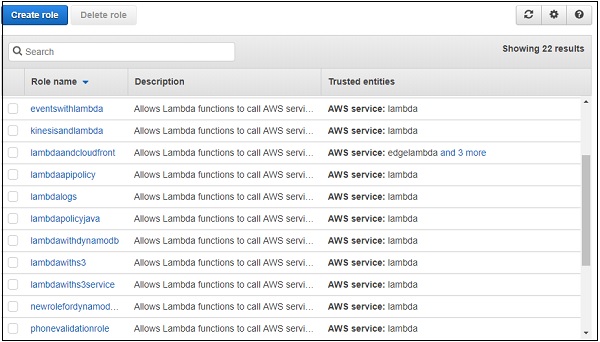
चरण 2
ध्यान दें कि आप उस भूमिका का चयन कर सकते हैं जिसकी आपको आवश्यकता होती है जिसे आपने बनाई गई भूमिका के लिए किसी भी संशोधन की आवश्यकता होती है। यदि हम चयन करते हैंAuthor from scratch option, आपको दर्ज करना होगा Name, Runtime and Role।
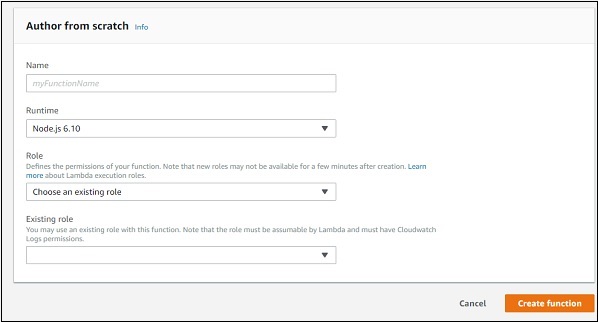
चरण 3
आप निम्नलिखित विवरण देख सकते हैं Runtime ड्रॉपडाउन -
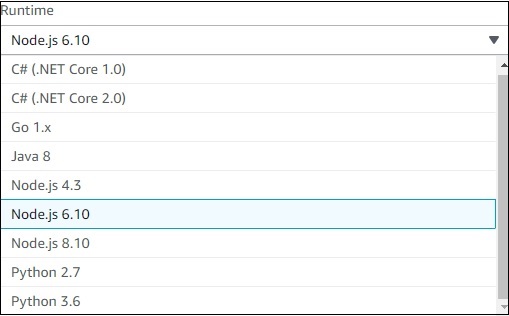
चरण 4
आप अपनी पसंद के रनटाइम का चयन कर सकते हैं और दिखाए गए अनुसार आगे बढ़ सकते हैं।
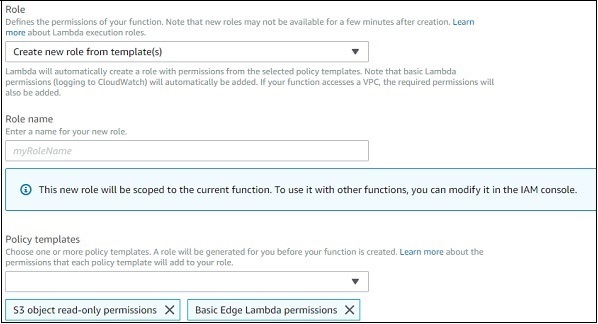
Role ड्रॉपडाउन के निम्नलिखित विकल्प हैं -
Choose an existing role − यह IAM भूमिकाओं में बनाई गई सभी भूमिकाओं को प्रदर्शित करेगा।
Create new role from template(s) −यह आपको भूमिका बनाने की अनुमति देगा और उस भूमिका के लिए चयनित होने की अनुमति प्रदर्शित करेगा। बेहतर समझ के लिए स्क्रीनशॉट को देखें।
Create a custom role − यह उपयोगकर्ता को नीतियों को बनाने की अनुमति देता है जैसा कि हमने पहले चर्चा की थी।
चरण 5
को चुनिए runtime, roleऔर फ़ंक्शन जोड़ें। पर क्लिक करेंCreate functionलैम्बडा फ़ंक्शन बनाने के लिए बटन। प्रदर्शित अगली स्क्रीन इस प्रकार है -
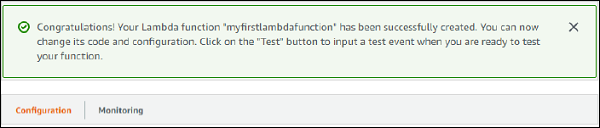
AWS लैम्ब्डा फंक्शन के भाग
AWS लाम्बा फ़ंक्शन के दो भाग हैं:Configuration तथा Monitoring। आइए हम प्रत्येक पर विस्तार से चर्चा करें।
विन्यास
निम्न कार्यक्षमता कॉन्फ़िगरेशन में शामिल हैं।
Add Triggers
AWS लाम्बा समारोह में जुड़ने के लिए आवश्यक ट्रिगर निम्नानुसार प्रदर्शित किए जाते हैं -
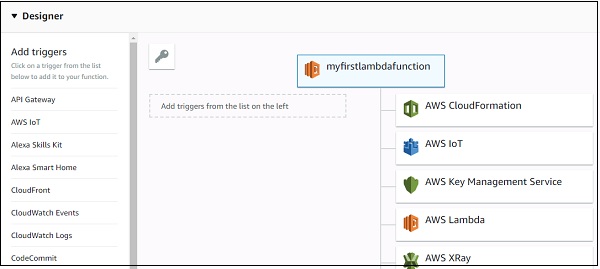
ध्यान दें कि जब हम एक ट्रिगर का चयन करते हैं, तो हमें उस ट्रिगर के लिए कॉन्फ़िगरेशन विवरण जोड़ना होगा। एस 3 ट्रिगर के लिए उदाहरण के लिए, हमें बाल्टी नाम का चयन करने की आवश्यकता है; डायनामोडब ट्रिगर के लिए हमें तालिका नाम का चयन करने की आवश्यकता है।
उदाहरण
आइए हम S3 ट्रिगर के लिए कॉन्फ़िगरेशन विवरण का एक उदाहरण देखते हैं -
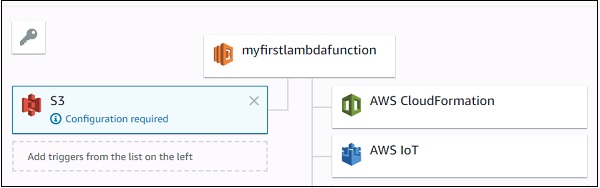
अब, S3 ट्रिगर के लिए कॉन्फ़िगरेशन विवरण जोड़ें -
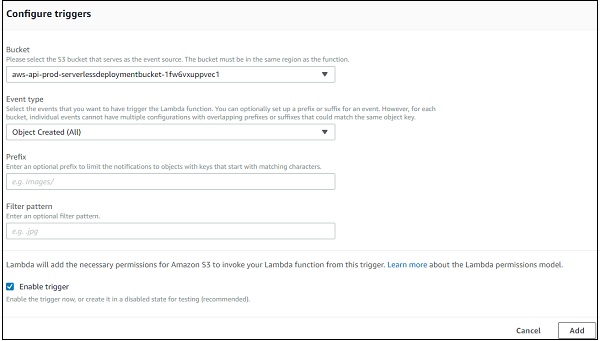
यहां आपको चयन करने की आवश्यकता है bucket name, event type जिस पर आप लैम्ब्डा, उपसर्ग और फिल्टर पैटर्न को ट्रिगर करना चाहते हैं यदि कोई हो और Add ट्रिगर।
लाम्बा में कोड जोड़ना
अब, हमें लिखे जाने वाले लैम्ब्डा कोड पर ध्यान देना चाहिए। अंब के लंबो में कोड जोड़ने के लिए तीन विकल्प हैं -
- इनलाइन संपादक का उपयोग करना
- .Zip फ़ाइल का उपयोग करना
- Amazon S3 से फाइल अपलोड करें
इसे नीचे दिए गए स्क्रीनशॉट में दिखाया गया है -
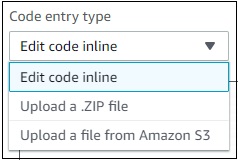
आइए हम उनमें से प्रत्येक पर विस्तार से चर्चा करें।
Using the inline editor
इनलाइन कोड संपादक जहां आप लिख सकते हैं कोड इस प्रकार है -
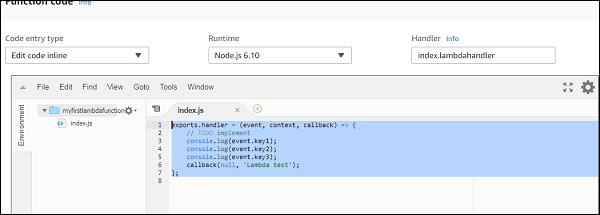
आप अपनी पसंद की भाषा चुनकर अपना कोड लिख सकते हैं। आपको यहां फिर से रनटाइम चुनने की अनुमति है।
एक बेहतर समझ के लिए निम्न स्क्रीनशॉट देखें -
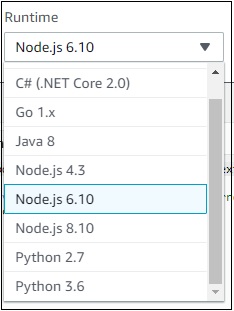
कोड में लिखना होगा index.js.Handler। विवरण रनटाइम के आधार पर अलग-अलग होगा। के लियेnodejs, यह है filename.export function जो अभी है index.lambda handler।
Upload a .ZIP file
आप पहले कोड लिख सकते हैं, इसे ज़िप कर सकते हैं और चयन करके ज़िप फ़ाइल अपलोड कर सकते हैं Upload a .ZIP file।
Upload a file from Amazon S3
आप फ़ाइल को S3 बाल्टी में अपलोड कर सकते हैं और विकल्प चुन सकते हैं Upload a file from Amazon S3।
के लिए ध्यान दें .ZIP तथा S3 रनटाइम को बदलना संभव नहीं होगा।
पर्यावरण चर
वे प्रमुख मूल्य जोड़े लेते हैं और उन्हें एडब्ल्यूएस लैंबडा कोड के साथ साझा करते हैं। हम डेटाबेस कनेक्शन के विवरण, फ़ाइल विवरण को स्टोर करने के लिए आउटपुट, लॉग फ़ाइल विवरण आदि को संग्रहीत करने के लिए AWS लैम्ब्डा में पर्यावरण चर का उपयोग कर सकते हैं।

टैग
वे विभिन्न क्षेत्रों में उपयोग किए जाने वाले फ़ंक्शन के बेहतर आयोजन के लिए AWS लैम्ब्डा में जोड़े जाने वाले कुंजी-मूल्य जोड़े हैं। एक साधारण उपयोग के मामले के लिए, इसकी आवश्यकता नहीं है। जब बहुत सारे लैम्ब्डा फ़ंक्शन बनते हैं, तो टैगिंग लैम्ब्डा फ़ंक्शंस को फ़िल्टर करने और प्रबंधित करने में मदद करता है।

निष्पादन भूमिका
यदि लैम्बडा फंक्शन बनाने की शुरुआत में ठीक से काम नहीं किया जाता है तो आप फिर से यहां भूमिका बदल सकते हैं। आप यहां नई भूमिका अपडेट या बना सकते हैं। यह वही विकल्प प्रदान करता है जो लैम्बडा फ़ंक्शन बनाने की शुरुआत में प्रदर्शित किए गए थे।
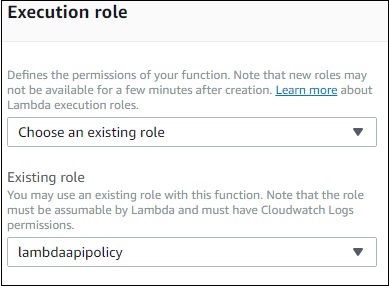
मूल सेटिंग्स
यहां आपको अपने लैम्ब्डा फ़ंक्शन का क्या करना है, इसका संक्षिप्त विवरण दर्ज करना होगा। मेमोरी और टाइमआउट का चयन करें जो लैम्बडा फ़ंक्शन के लिए आवश्यक हैं।
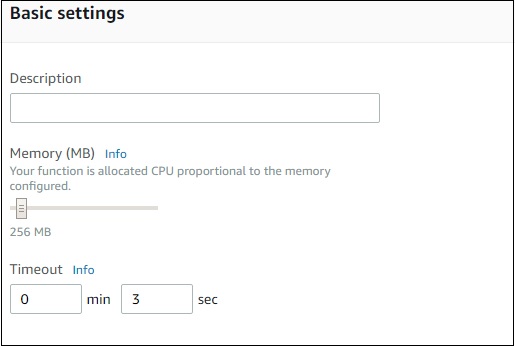
नेटवर्क
यह आपको वीपीसी का चयन करने की अनुमति देता है जो आपको वीपीसी से लंबोदा फ़ंक्शन तक पहुंचने की अनुमति देगा। डिफ़ॉल्ट रूप से, कोई VPC चयनित नहीं है।
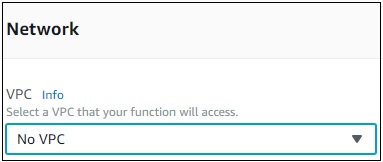
डिबगिंग और त्रुटि हैंडलिंग
डिबगिंग और त्रुटियों से निपटने के लिए, आप विवरण भेजने के लिए AWS सेवा का चयन कर सकते हैं। उपलब्ध विकल्प हैंNone, SNS तथा SQS।
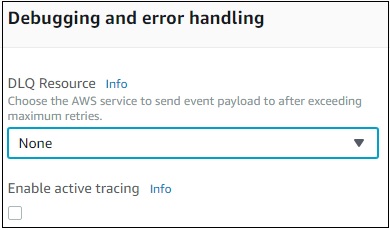
संगामिति
यह आपको इस फ़ंक्शन के लिए अनुमत समवर्ती निष्पादन की एक विशिष्ट सीमा आवंटित करने की अनुमति देता है।
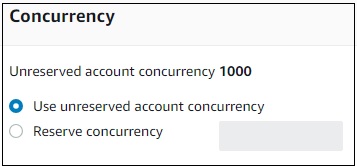
लेखा परीक्षा और अनुपालन
इसमें वे लॉग्स शामिल हैं जिन्हें AWS CloudTrail की मदद से प्रबंधित किया गया है।
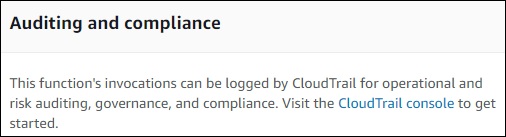
एक बार आपको यहां दिखाए गए अनुसार Save बटन का उपयोग करके परिवर्तनों को सहेजने की आवश्यकता है -

अब, यदि आप क्लिक करते हैं Testबटन, यह एक परीक्षण घटना के लिए पूछेगा। आप एक नमूना परीक्षण घटना निम्नानुसार पारित कर सकते हैं -
बनाया गया परीक्षण कार्यक्रम यहाँ दिखाया गया है -
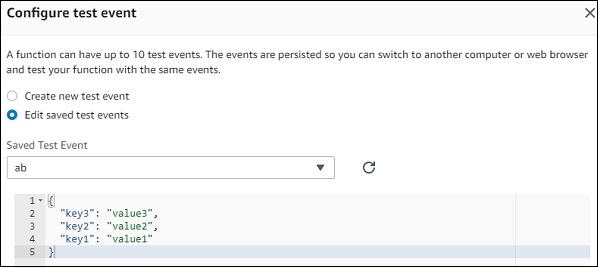
अब, परीक्षा कार्यक्रम को बचाएं और AWS लैम्ब्डा फ़ंक्शन के निष्पादन को देखने के लिए परीक्षण बटन पर क्लिक करें -
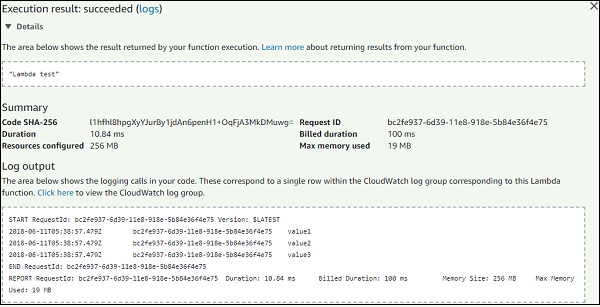
के लिए कोड index.js इस प्रकार है -
exports.lambdahandler = (event, context, callback) => {
// TODO implement
console.log(event.key1);
console.log(event.key2);
console.log(event.key3);
callback(null, 'Lambda test');
};ध्यान दें कि त्रुटि या सफलता होने पर कॉलबैक फ़ंक्शन को कहा जाता है। अगर सफलता मिली तो आप देख सकते हैंLambda test प्रदर्शित किया जाएगा।
निगरानी
लैम्ब्डा फ़ंक्शन के निष्पादन विवरण देखने के लिए निगरानी टैब का चयन करें। रेखांकन निष्पादन समय, त्रुटियों के कारण हुए विवरण आदि को दिखाता है।
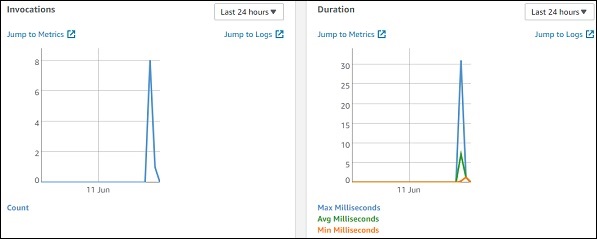
आप क्लाउडवॉच में लॉग भी देख सकते हैं। इसके लिए, AWS सेवाओं पर जाएं और दिखाए अनुसार क्लाउडवॉच चुनें -
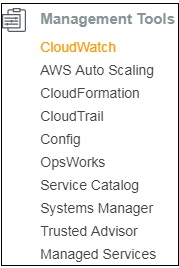
अब, बाईं ओर से लॉग का चयन करें और फ़िल्टर में अपना फ़ंक्शन नाम दर्ज करें -
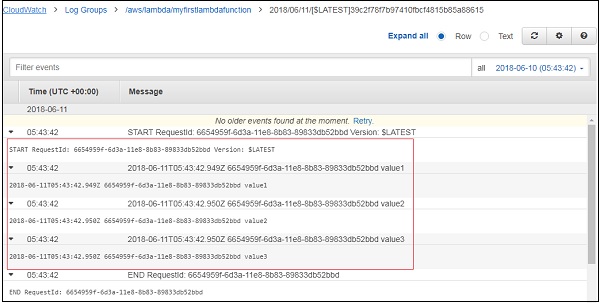
AWS लैम्ब्डा फ़ंक्शन एक कोड निष्पादित करता है जब इसे लागू किया जाता है। यह अध्याय एडब्ल्यूएस लाम्बा फ़ंक्शन के जीवन चक्र में शामिल इन सभी चरणों पर विस्तार से चर्चा करता है।
लैंबडा फ़ंक्शन के निर्माण के लिए चरण
लैम्ब्डा फ़ंक्शन के जीवनचक्र में चार आवश्यक चरण शामिल हैं -
- Authoring
- Deploying
- Monitoring
- Troubleshooting
लाम्बा कोड संलेखन
AWS लाम्बा फंक्शन कोड निम्नलिखित भाषाओं में लिखा जा सकता है -
- NodeJS
- Java,
- Python
- C#
- Go.
हम एडब्ल्यूएस कंसोल, एडब्ल्यूएस सीएलआई, ग्रहण आईडीई से, विज़ुअल स्टूडियो आईडीई, सर्वर रहित फ्रेमवर्क आदि का उपयोग करके एडब्ल्यूएस लैंबडा के लिए कोड लिख सकते हैं।
निम्न तालिका में भाषाओं की एक सूची और विभिन्न उपकरण और IDE है जो लैम्बडा फ़ंक्शन को लिखने के लिए उपयोग किया जा सकता है -
| भाषा: हिन्दी | संलेखन लैम्ब्डा कोड के लिए आईडीई |
|---|---|
| NodeJS | AWS लाम्बा कंसोल विजुअल स्टूडियो आईडीई |
| जावा | ग्रहण आईडीई |
| अजगर | AWS लाम्बा कंसोल |
| सी# | विजुअल स्टूडियो आईडीई .NET कोर |
| जाओ | AWS लाम्बा कंसोल |
लाम्बा कोड की तैनाती
एक बार जब आप लैम्ब्डा फ़ंक्शन लिखना चाहते हैं, तो भाषा तय करने के लिए, कोड को तैनात करने के दो तरीके हैं -
- कोड को AWS कंसोल में सीधे लिखें
- सभी फाइलों और निर्भरताओं के साथ फाइलों को जिप या जार करें
हालाँकि, याद रखें कि ज़िप फ़ाइल को दिए जाने के लिए उचित अनुमति दी जानी चाहिए।
परीक्षण लैम्ब्डा कोड
लैम्ब्डा कोड को AWS लैम्ब्डा कंसोल के अंदर की घटनाओं के लिए परीक्षण किया जा सकता है। एडब्ल्यूएस क्ली और सर्वरलेस क्लि से लैंबडा फ़ंक्शन का परीक्षण करना भी संभव है। AWS कंसोल में ईवेंट डेटा भी होता है जिसे AWS लैम्ब्डा फ़ंक्शन का परीक्षण करते समय नमूना घटनाओं के रूप में उपयोग किया जा सकता है।
मॉनिटरिंग लाम्बा फंक्शन
लैम्ब्डा फंक्शन की मॉनिटरिंग AWS CloudWatch का उपयोग करके की जा सकती है। हम उन भाषाओं में आवश्यक लॉग संदेश जोड़ सकते हैं जिन्हें हम चुनते हैं और AWS CloudWatch में समान देखते हैं।
लैम्बडा फ़ंक्शन लिखना शुरू करने के लिए, पैटर्न का पालन किया जाना है। लैम्ब्डा फ़ंक्शन लिखने के लिए निम्नलिखित मुख्य मुख्य अवधारणाएँ हैं -
हैंडलर
हैंडलर एडब्ल्यूएस लंबा फ़ंक्शन का एक नाम है जहां से निष्पादन शुरू होता है। यह नीचे दिखाए गए अनुसार AWS कंसोल में दिखाई देता है -
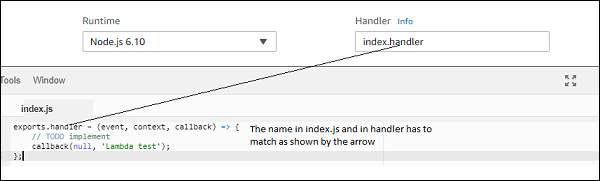
ध्यान दें कि यहाँ हमने डिफ़ॉल्ट हैंडलर को दूसरे नाम में बदल दिया है और उसी हैंडलर में अपडेट किया है -
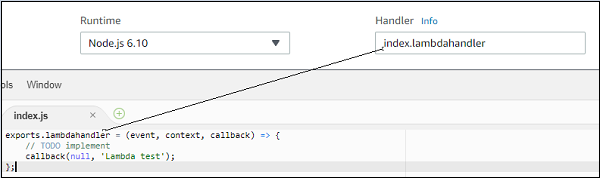
ध्यान दें कि एक हैंडलर को रनटाइम के रूप में चयनित भाषाओं से अलग कहा जाता है।
परम ने हैंडलर को पास दिया
यदि आप हैंडलर फ़ंक्शन का निरीक्षण करते हैं, तो पारित किए गए पैराम्स हैं event, context तथा call back function जैसा कि नीचे दिखाया गया है -
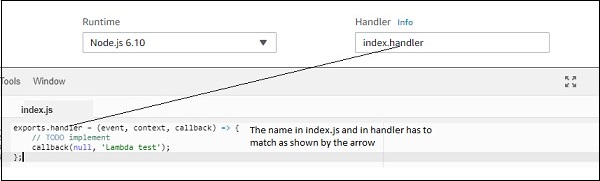
Event उपयोग किए गए ट्रिगर के लिए पैरामीटर में सभी विवरण हैं।
Contextपैरामीटर मूल रूप से लैम्ब्डा फ़ंक्शन को निष्पादित करने के लिए रनटाइम विवरण का ध्यान रखता है। हम लैम्ब्डा फ़ंक्शन के साथ बातचीत कर सकते हैंcontextपरम। इसमें विवरण है जैसे कि AWS लैम्बडा से पहले बचे हुए समय को, यानी लैम्बडा फंक्शन बनाते समय निर्दिष्ट किया गया समय, लैम्ब्डा फंक्शन का नाम, क्लाउडवॉच ग्रुप का नाम, अर्न विवरण आदि।
उदाहरण
आइए एक उदाहरण की मदद से AWS लैम्ब्डा संदर्भ वस्तु से प्राप्त विवरण को समझते हैं -
exports.lambdahandler = (event, context, callback) => {
// TODO implement
console.log("context object details");
console.log(JSON.stringify(context));
callback(null, 'Lambda test');
};जब आप ऊपर दिखाए गए लैम्ब्डा फ़ंक्शन को निष्पादित करते हैं, तो आप निम्न आउटपुट देख सकते हैं -
उत्पादन
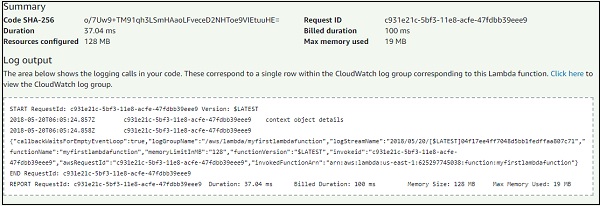
context विवरण निम्नानुसार हैं -
{
"callbackWaitsForEmptyEventLoop":true,"logGroupName":"/aws/lambda/myfirstlambdafunction",
"logStreamName":"2018/05/20/[$LATEST]04f17ee4ff7048d5bb1fedffaa807c71","functionName":
"myfirstlambdafunction","memoryLimitInMB":"128","functionVersion":"$LATEST","invokeid":
"c931e21c-5bf3-11e8-acfe-47fdbb39eee9","awsRequestId":"c931e21c-5bf3-11e8-acfe-47fdbb39eee9",
"invokedFunctionArn":"arn:aws:lambda:us-east-1:625297745038:function:myfirstlambdafunction"
}गौर करें कि इसमें फ़ंक्शननाम, मेमोरीलिमिट, रिक्वेस्ट आदि जैसे विवरण हैं।
लॉगिंग
लैंबडा फ़ंक्शन के अंदर जोड़े गए लॉग को AWS क्लाउडवेच में प्रदर्शित किया जाता है जब AWS फ़ंक्शन निष्पादित होता है। लॉग सिंटैक्स चयनित भाषा से अलग-अलग होगा। में उदाहरण के लिएnodejs, यह कंसोल.लॉग है।
यह वह उत्पादन है जिसे आप AWSCloudWatch में देख सकते हैं -
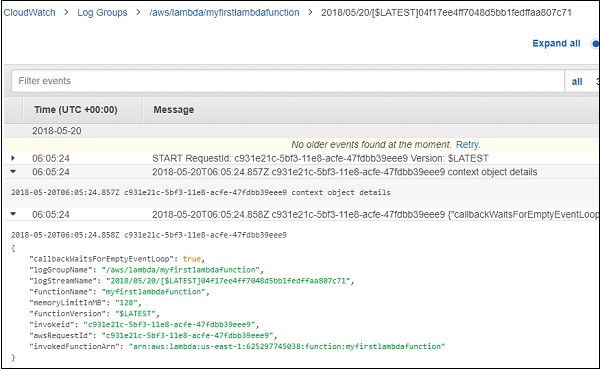
गलती संभालना
AWS लैम्ब्डा फ़ंक्शन एक कॉलबैक फ़ंक्शन प्रदान करता है जिसका उपयोग लैम्बडा फ़ंक्शन को सूचित करने के लिए किया जाता है कि कोई त्रुटि या सफलता हुई है। ध्यान दें कि यहां हमने रनटाइम के रूप में नोडज का उपयोग किया है। त्रुटि हैंडलिंग चयनित भाषा के अनुसार भिन्न होगी।
बेहतर समझ के लिए यहां दिए गए उदाहरण पर गौर करें -
exports.lambdahandler = (event, context, callback) => {
// TODO implement
var error = new Error("There is error in code");
callback(error);
};उत्पादन
जब आप लैम्ब्डा कोड का परीक्षण करते हैं, तो आप नीचे दिखाए अनुसार आउटपुट पा सकते हैं -
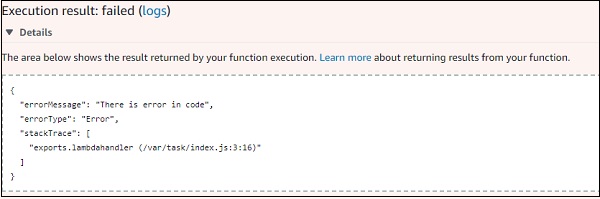
लॉग विवरण इस प्रकार है -
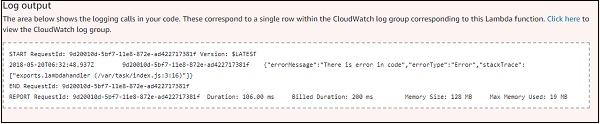
Nodejs उन भाषाओं में से एक है जो AWS लाम्बा फ़ंक्शन का समर्थन करती है। नोडज के साथ समर्थित संस्करण v6.10 और v8.10 हैं। इस अध्याय में, हम NODEJS में AWS लाम्बा समारोह की विभिन्न क्रियाओं के बारे में विस्तार से जानेंगे।
NodeJS में हैंडलर
नोडज में एएडब्ल्यूएसए लाम्बा फ़ंक्शन लिखने के लिए, हमें पहले एक हैंडलर की घोषणा करनी चाहिए। नोडज में हैंडलर फ़ाइल का नाम और निर्यात फ़ंक्शन का नाम है। उदाहरण के लिए, फ़ाइल का नाम हैindex.js और निर्यात समारोह का नाम है lambda handler, तो इसके संगत हैंडलर है index.lambdahandler
यहां दिखाए गए एक नमूना हैंडलर का निरीक्षण करें -
exports.lambdahandler = function(event, context, callback) { //code goes here}परमर्स टू हैंडलर
लैम्ब्डा फ़ंक्शन के निर्माण के लिए हैंडलर मुख्य कोर है। हैंडलर को तीन पाराम लगते हैं:event, context तथा callback।
इवेंट पैरामीटर
यह घटना के सभी विवरणों को ट्रिगर करता है। उदाहरण के लिए, यदि हम S3 पर चालू होने के लिए लैम्ब्डा फ़ंक्शन का उपयोग कर रहे हैं, तो घटना में S3 ऑब्जेक्ट का विवरण होगा।
संदर्भ पैरामीटर
इसमें संदर्भ का विवरण है जैसे कि लैम्ब्डा फ़ंक्शन के गुण और कॉन्फ़िगरेशन विवरण।
कॉलबैक फ़ंक्शन
यह कॉलर को वापस विवरण देने में मदद करता है। कॉलबैक की संरचना इस प्रकार है -
callback(error, result);कॉलबैक फ़ंक्शन के मापदंडों को नीचे दिया गया है -
Error −इसमें यह विवरण होगा कि लैम्बडा फ़ंक्शन के निष्पादन के दौरान कोई त्रुटि हुई है या नहीं। यदि लैम्ब्डा फ़ंक्शन सफल होता है,null कॉलबैक फ़ंक्शन के लिए पहले परम के रूप में पारित किया जा सकता है।
Result −यह लैम्ब्डा फ़ंक्शन के सफल निष्पादन का विवरण देगा। यदि कोई त्रुटि होती है, तो परिणाम को अनदेखा किया जाता है।
Note −AWS लैम्ब्डा में कॉलबैक फ़ंक्शन का उपयोग करना अनिवार्य नहीं है। यदि कोई कॉलबैक फ़ंक्शन नहीं है, तो इसे बंद करें, हैंडलर इसे शून्य के रूप में वापस कर देगा।
मान्य कॉलबैक हस्ताक्षर नीचे दिए गए हैं -
callback(); // It will return success, but no indication to the caller
callback(null); // It will return success, but no indication to the caller
callback(null, "success"); // It will return the success indication to the caller
callback(error); // It will return the error indication to the callerजब भी AWS लैम्ब्डा को कॉलबैक विवरण जैसे कि त्रुटि या सफलता मिलती है, एडब्ल्यूएस क्लाउडवॉच में सांत्वना संदेशों के साथ लॉग इन किया जाता है, यदि कोई हो।
Nodejs8.10 में AWS लैम्ब्डा के साथ काम करना
आइए हम समझते हैं कि नोड्स 8 में AWS लैम्ब्डा के साथ कैसे काम करें और सिंक और एसिंक्स तरीके से फ़ंक्शन को लागू करें।
सिंक वे में लैंबडा फंक्शन को आमंत्रित करना
निम्नलिखित उदाहरण आपको सिंक प्रकार से लैम्ब्डा फ़ंक्शन को लागू करने के बारे में एक विचार देता है -
exports.handler = function(event, context, callback) {
let arrItems = [4,5,6,8,9,10,35,70,80,31];
function countevennumbers (items) {
return new Promise(resolve => {
setTimeout(() => {
let a = 0;
for (var i in items) {
if (items[i] % 2 == 0) {
a++;
}
}
resolve(a);
},2000);
});
}
let evennumber = countevennumbers(arrItems);
callback(null,'even numbers equals ='+evennumber);
};AWS कंसोल में इस कोड का परीक्षण करने के बाद आप निम्नलिखित आउटपुट देख सकते हैं -
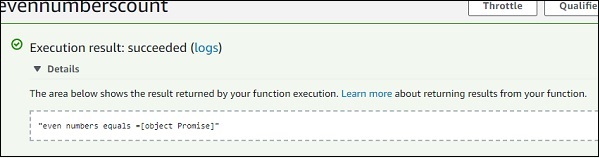
ध्यान दें कि उपरोक्त कोड से आउटपुट एक वादा वस्तु है। यह गिनती नहीं देता है, क्योंकि एक सेटटाइमआउट के अंदर गिनती बढ़ाई जाती है और फ़ंक्शन कॉल सेटटाइमआउट के अंदर निष्पादन के लिए इंतजार नहीं करता है और वादा वस्तु लौटाता है।
अगर हमारे पास होता तो async/await हैंडलर फ़ंक्शन पर लैम्बडा फ़ंक्शन से सटीक आउटपुट प्राप्त होगा।
एक Async रास्ते में हैंडलर का आह्वान
निम्नलिखित उदाहरण आपको एक अलंकृत तरीके से लैम्ब्डा फ़ंक्शन को लागू करने के बारे में एक विचार देता है -
exports.handler = async function(event, context, callback) {
let arrItems = [4,5,6,8,9,10,35,70,80,31];
function countevennumbers (items) {
return new Promise(resolve => {
setTimeout(() => {
let a = 0;
for (var i in items) {
if (items[i] % 2 == 0) {
a++;
}
}
resolve(a);
}, 2000);
});
}
let evennumber = await countevennumbers(arrItems);
callback(null,'even numbers equals ='+evennumber);
};हमने जोड़ा है async तथा awaitउपरोक्त कोड में। जब हम उपयोग करते हैंawaitफ़ंक्शन कॉल के पास, निष्पादन तब तक रुक जाता है जब तक कि फ़ंक्शन के अंदर का वादा हल नहीं हो जाता है। ध्यान दें किawait के लिए ही मान्य है async कार्य करता है।
AWS कंसोल में इस कोड का परीक्षण करने के बाद आप निम्नलिखित आउटपुट देख सकते हैं -

NodeJS में ContextDetails
प्रसंग वस्तु विवरण देता है जैसे कि लैम्ब्डा फ़ंक्शन का नाम, मिलीसेकंड में शेष समय, अनुरोध आईडी, क्लाउडवॉच समूह का नाम, टाइमआउट विवरण आदि।
निम्न तालिका संदर्भ वस्तु के साथ उपलब्ध तरीकों और विशेषताओं की सूची को दिखाती है -
संदर्भ वस्तु के लिए उपलब्ध विधि
| अनु क्रमांक | विधि का नाम और विवरण |
|---|---|
| 1 | getRemainingTimeInMillis() यह विधि मिलीसेकंड में शेष समय तब तक देती है जब तक लैंबडा फ़ंक्शन फ़ंक्शन को समाप्त नहीं करता है |
संदर्भ वस्तु के लिए उपलब्ध गुण
| अनु क्रमांक | विशेषता नाम और विवरण |
|---|---|
| 1 | functionName यह AWS लैम्ब्डा फ़ंक्शन नाम देता है |
| 2 | functionVersion यह AWS लैम्ब्डा फंक्शन को अंजाम देने का वर्जन देता है |
| 3 | nvokedFunctionArn यह ARN विवरण देगा। |
| 4 | memoryLimitInMB यह लैंबडा फंक्शन बनाते समय जोड़े गए मेमोरी लिमिट को दिखाता है |
| 5 | awsRequestId यह AWS अनुरोध आईडी देता है। |
| 6 | logGroupName यह क्लाउडवॉच समूह के नाम का नाम देगा |
| 7 | logStreamName यह क्लाउडवॉच लॉग स्ट्रीम नाम देगा जहां लॉग लिखे गए हैं। |
| 8 | identity यह amazon cognito आइडेंटिटी प्रोवाइडर के बारे में डिटेल्स देगा जब aws mobile sdk के साथ प्रयोग किया जाएगा। दिए गए विवरण इस प्रकार हैं -
|
| 9 | clientContext यह क्लाइंट एप्लिकेशन का विवरण देगा जब इसका उपयोग मोबाइल sdk के साथ किया जाएगा। दिए गए विवरण इस प्रकार हैं -
|
संदर्भ वस्तु के बारे में बेहतर विचार प्राप्त करने के लिए निम्नलिखित उदाहरण देखें -
exports.handler = (event, context, callback) => {
// TODO implement
console.log('Remaining time =>', context.getRemainingTimeInMillis());
console.log('functionName =>', context.functionName);
console.log('AWSrequestID =>', context.awsRequestId);
console.log('logGroupName =>', context.log_group_name);
console.log('logStreamName =>', context.log_stream_name);
console.log('clientContext =>', context.clientContext);
callback(null, 'Name of aws Lambda is=>'+context.functionName);
};AWS कंसोल में इस कोड का परीक्षण करने के बाद आप निम्नलिखित आउटपुट देख सकते हैं -

AWS कंसोल में इस कोड का परीक्षण करने के बाद आप निम्न लॉग आउटपुट का अवलोकन कर सकते हैं -
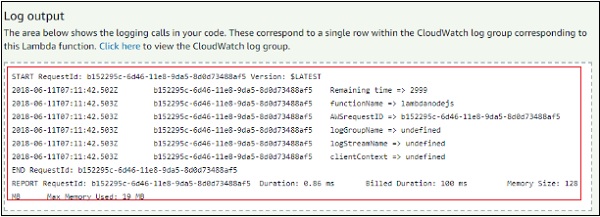
NodeJS में लॉगिंग
हम NodeJS में लॉगिंग के लिए कंसोल.लॉग का उपयोग कर सकते हैं। लैंबडा फ़ंक्शन के खिलाफ लॉग-इन विवरण क्लाउडवॉच सेवा से प्राप्त किया जा सकता है।
एक बेहतर समझ के लिए निम्नलिखित उदाहरण देखें -
exports.handler = (event, context, callback) => {
// TODO implement
console.log('Logging for AWS Lamnda in NodeJS');
callback(null, 'Name of aws Lambda is=>'+context.functionName);
};AWS कंसोल में इस कोड का परीक्षण करने के बाद आप निम्नलिखित आउटपुट देख सकते हैं -
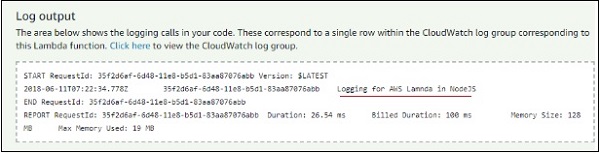
आप CloudWatch से निम्न स्क्रीनशॉट देख सकते हैं -
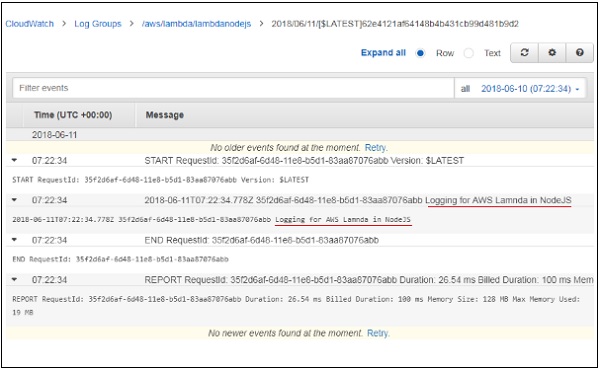
NodeJS में त्रुटि हैंडलिंग
आइए समझते हैं कि NodeJS में एरर नोटिफिकेशन कैसे होता है। निम्नलिखित कोड देखें -
exports.handler = function(event, context, callback) {
// This Source code only throws error.
var error = new Error("something is wrong");
callback(error);
};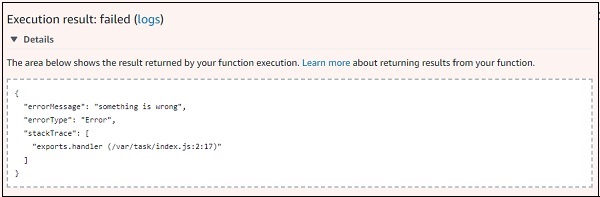
आप लॉग आउटपुट में निम्नलिखित को देख सकते हैं -
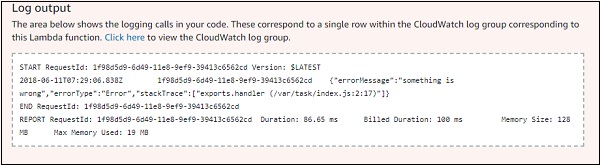
त्रुटि विवरण कॉलबैक में दिए गए हैं: -
{
"errorMessage": "something is wrong",
"errorType": "Error",
"stackTrace": [ "exports.handler (/var/task/index.js:2:17)" ]
}इस अध्याय में, आइए विस्तार से समझते हैं कि जावा में एक सरल AWS लैम्ब्डा फ़ंक्शन कैसे बनाया जाए।
ग्रहण में जार फ़ाइल बनाना
AWS में लंबोदर फंक्शन बनाने पर काम करने से पहले, हमें ग्रहण के लिए AWS टूलकिट सपोर्ट चाहिए। उसी की स्थापना पर किसी भी मार्गदर्शन के लिए, आप को संदर्भित कर सकते हैंEnvironment Setup इस ट्यूटोरियल में अध्याय।
एक बार जब आप स्थापना के साथ कर रहे हैं, तो यहां दिए गए चरणों का पालन करें -
चरण 1
ग्रहण आईडी खोलें और साथ एक नया प्रोजेक्ट बनाएं AWS Lambda Java Project। बेहतर समझ के लिए नीचे दिए गए स्क्रीनशॉट को देखें -
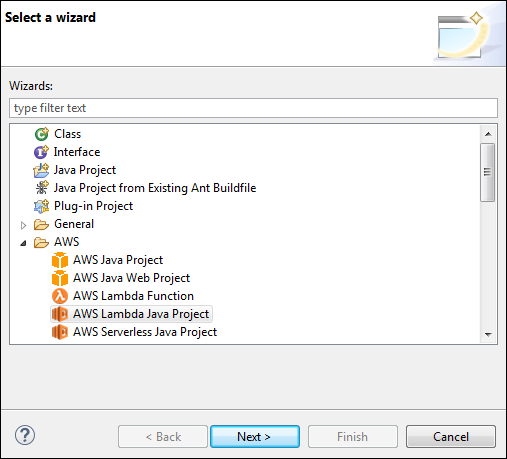
चरण 2
एक बार जब आप का चयन करें Next, यह आपको नीचे दिखाए गए स्क्रीन को रीडायरेक्ट करेगा -
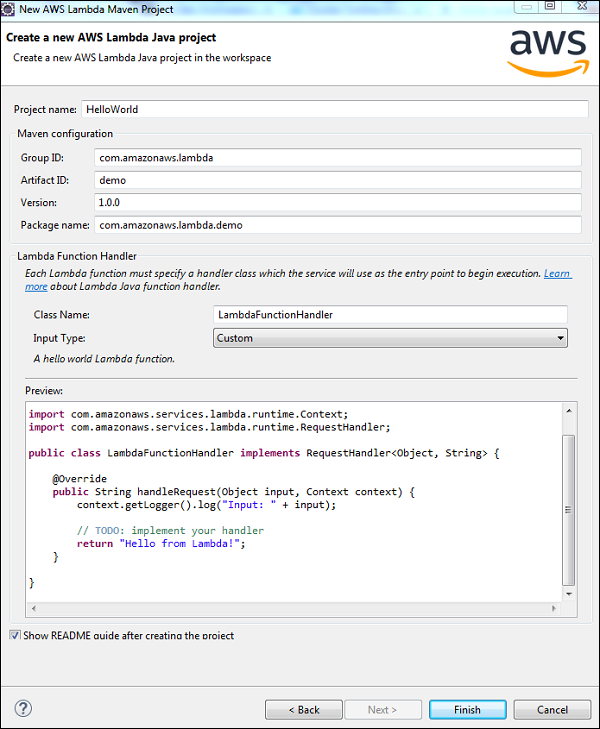
चरण 3
अब, इनपुट प्रकार के लिए एक डिफ़ॉल्ट कोड बनाया गया है Custom। एक बार आप क्लिक करेंFinish बटन नीचे दिखाए गए अनुसार बनाया गया है -
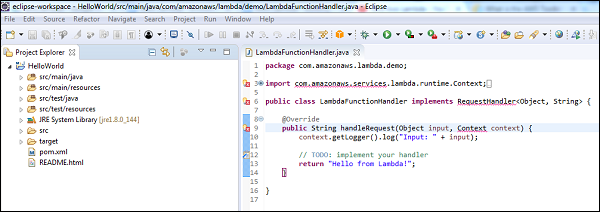
चरण 4
अब, अपनी परियोजना पर राइट क्लिक करें और इसे निर्यात करें। चुनते हैंJava / JAR से फ़ाइल Export विज़ार्ड और क्लिक करें Next।
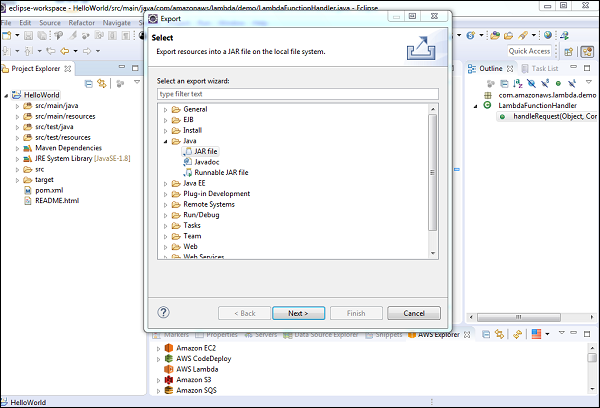
चरण 5
अब, यदि आप क्लिक करते हैं Next, आपको गंतव्य फ़ोल्डर में फ़ाइल सहेजने के लिए प्रेरित किया जाएगा, जिसे पूछा जाएगा जब आप अगले पर क्लिक करेंगे।
एक बार फाइल सेव हो जाने के बाद, AWS कंसोल पर वापस जाएं और Java के लिए AWS लैम्ब्डा फ़ंक्शन बनाएं।
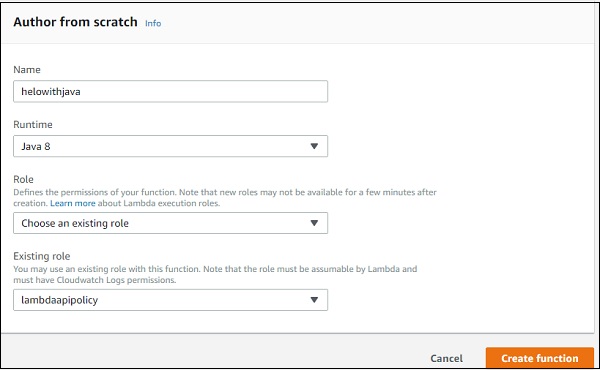
चरण 6
अब, अपलोड करें .jar फ़ाइल जिसे हमने बनाया है Upload बटन नीचे दिए गए स्क्रीनशॉट में दिखाया गया है -
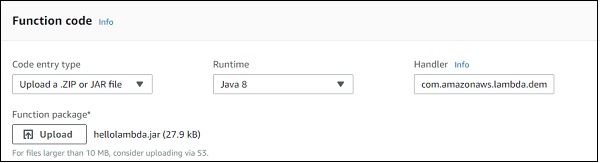
जावा के लिए हैंडलर विवरण
Handler है package name तथा class name। हैंडलर को विस्तार से समझने के लिए निम्नलिखित उदाहरण देखें -
उदाहरण
package com.amazonaws.lambda.demo;
import com.amazonaws.services.lambda.runtime.Context;
import com.amazonaws.services.lambda.runtime.RequestHandler;
public class LambdaFunctionHandler implements RequestHandler
{ @Override public String handleRequest(Object input, Context context) { context.getLogger().log("Input: " + input); // TODO: implement your handler return "Hello from Lambda!"; } }
ध्यान दें कि उपरोक्त कोड से, हैंडलर होगा com.amazonaws.lambda.demo.LambdaFunctionHandler
अब, हम परिवर्तनों का परीक्षण करते हैं और आउटपुट देखते हैं -
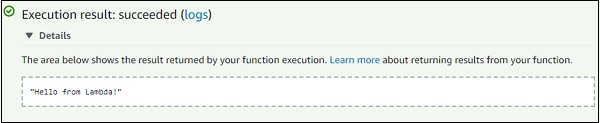
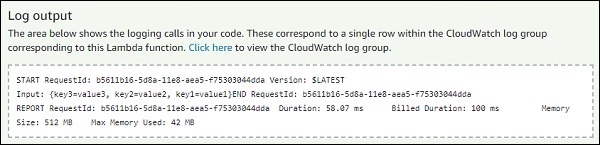
जावा में प्रसंग वस्तु
AWS लैम्ब्डा निष्पादन के साथ बातचीत को संदर्भ का उपयोग करके किया जाता है। यह जावा के अंदर उपयोग किए जाने वाले निम्नलिखित तरीके प्रदान करता है -
| अनु क्रमांक | संदर्भ के तरीके और विवरण |
|---|---|
| 1 | getMemoryLimitInMB() यह मेमरी फ़ंक्शन बनाते समय आपके द्वारा निर्दिष्ट मेमोरी की सीमा प्रदान करेगा। |
| 2 | getFunctionName() यह लैम्बडा फ़ंक्शन का नाम देगा। |
| 3 | getFunctionVersion() यह लैम्ब्डा फ़ंक्शन को चलाने का संस्करण देगा। |
| 4 | getInvokedFunctionArn() यह ARN को फंक्शन को लागू करने के लिए उपयोग करेगा। |
| 5 | getAwsRequestId() यह aws request id देगा। यह आईडी लंबो फंक्शन के लिए बनाई गई है और यह अनोखी है। यदि आप किसी भी समस्या का सामना करते हैं, तो आईडी का उपयोग अवारों के समर्थन में किया जा सकता है। |
| 6 | getLogGroupName() यह अरों को क्लाउडवॉच समूह का नाम देगा, जो अम्बा लंबो फंक्शन के साथ जुड़ा हुआ है। यह शून्य होगा यदि iam उपयोगकर्ता को क्लाउडवॉच लॉगिंग के लिए अनुमति नहीं है। |
| 7 | getClientContext() यह ऐप और डिवाइस के बारे में विवरण देगा जब इसे मोबाइल एसडीके के साथ प्रयोग किया जाएगा। यह संस्करण का नाम और कोड, क्लाइंट आईडी, शीर्षक, ऐप पैकेज नाम जैसे विवरण देगा। यह अशक्त हो सकता है। |
| 8 | getIdentity() यह amazon cognito आइडेंटिटी के बारे में डिटेल देगा जब aws mobile sdk के साथ प्रयोग किया जाएगा। यह अशक्त हो सकता है। |
| 9 | getRemainingTimeInMillis() यह निर्दिष्ट समय समाप्त होने के बाद कार्य समाप्त होने पर मिलीसेकंड में शेष समय निष्पादन देगा। |
| 10 | getLogger() यह लैम्बडा लकड़हारे को संदर्भ वस्तु से जुड़ा हुआ देगा। |
अब, ऊपर दिए गए कोड को अपडेट करें और ऊपर सूचीबद्ध कुछ तरीकों के लिए आउटपुट का निरीक्षण करें। बेहतर समझ के लिए नीचे दिए गए उदाहरण कोड का निरीक्षण करें -
package com.amazonaws.lambda.demo;
import com.amazonaws.services.lambda.runtime.Context;
import com.amazonaws.services.lambda.runtime.RequestHandler;
public class LambdaFunctionHandler implements RequestHandler<Object, String> {
@Override
public String handleRequest(Object input, Context context) {
context.getLogger().log("Input: " + input);
System.out.println("AWS Lambda function name: " + context.getFunctionName());
System.out.println("Memory Allocated: " + context.getMemoryLimitInMB());
System.out.println("Time remaining in milliseconds: " + context.getRemainingTimeInMillis());
System.out.println("Cloudwatch group name " + context.getLogGroupName());
System.out.println("AWS Lambda Request Id " + context.getAwsRequestId());
// TODO: implement your handler
return "Hello from Lambda!";
}
}एक बार जब आप ऊपर दिए गए कोड को चलाते हैं, तो आप नीचे दिए गए अनुसार आउटपुट पा सकते हैं -
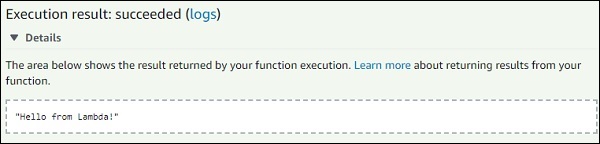
संदर्भ के लिए लॉग
जब आप अपना लॉग आउटपुट देख रहे हैं तो आप निम्न आउटपुट देख सकते हैं -
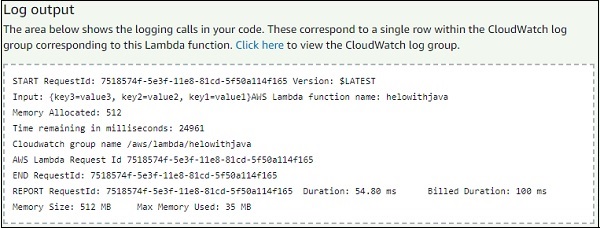
लैंबडा फ़ंक्शन के लिए आवंटित मेमोरी 512 एमबी है। आवंटित समय 25 सेकंड है। ऊपर प्रदर्शित शेष समय 24961 है, जो कि मिलीसेकंड में है। तो 25000 - 24961 जो 39 मिलीसेकंड के बराबर होता है का उपयोग लैम्ब्डा फ़ंक्शन के निष्पादन के लिए किया जाता है। ध्यान दें कि क्लाउडवॉच समूह का नाम और अनुरोध आईडी भी ऊपर दिखाए अनुसार दिखाए गए हैं।
ध्यान दें कि हमने जावा में लॉग प्रिंट करने के लिए निम्नलिखित कमांड का उपयोग किया है -
System.out.println (“log message”)वही CloudWatch में उपलब्ध है। इसके लिए, AWS सेवाओं पर जाएं, चयन करेंCloudWatchservices और क्लिक करें Logs।
अब, यदि आप लैम्बडा फ़ंक्शन का चयन करते हैं, तो यह लॉग की तिथि को नीचे दिखाए अनुसार प्रदर्शित करेगा -

जावा में लॉगिंग
डेटा लॉग करने के लिए आप जावा में लेम्बडलॉगर का भी उपयोग कर सकते हैं। निम्नलिखित उदाहरण देखें जो समान दिखाता है -
उदाहरण
package com.amazonaws.lambda.demo;
import com.amazonaws.services.lambda.runtime.Context;
import com.amazonaws.services.lambda.runtime.RequestHandler;
import com.amazonaws.services.lambda.runtime.LambdaLogger;
public class LambdaFunctionHandler implements RequestHandler<Object, String> {
@Override
public String handleRequest(Object input, Context context) {
LambdaLogger logger = context.getLogger();
logger.log("Input: " + input);
logger.log("AWS Lambda function name: " + context.getFunctionName()+"\n");
logger.log("Memory Allocated: " + context.getMemoryLimitInMB()+"\n");
logger.log("Time remaining in milliseconds: " + context.getRemainingTimeInMillis()+"\n");
logger.log("Cloudwatch group name " + context.getLogGroupName()+"\n");
logger.log("AWS Lambda Request Id " + context.getAwsRequestId()+"\n");
// TODO: implement your handler
return "Hello from Lambda!";
}
}ऊपर दिखाया गया कोड आपको निम्नलिखित आउटपुट देगा -
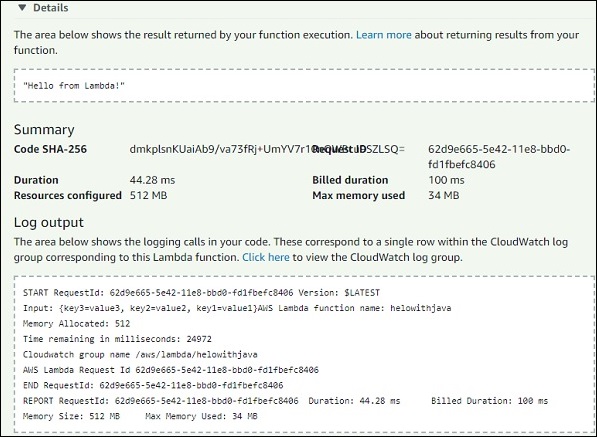
CloudWatch में आउटपुट नीचे दिखाया गया है -
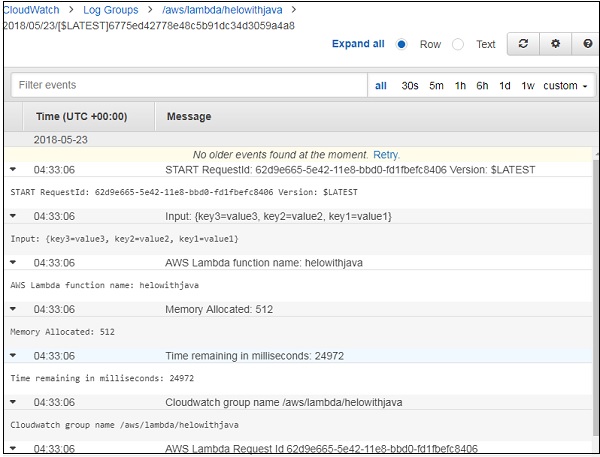
लैम्ब्डा फंक्शन के लिए जावा में त्रुटि से निपटने
यह खंड बताएगा कि लैम्ब्डा फ़ंक्शन के लिए जावा में त्रुटियों को कैसे संभालना है। निम्नलिखित कोड देखें जो समान दिखाता है -
package com.amazonaws.lambda.errorhandling;
import com.amazonaws.services.lambda.runtime.Context;
import com.amazonaws.services.lambda.runtime.RequestHandler;
public class LambdaFunctionHandler implements RequestHandler<Object, String> {
@Override
public String handleRequest(Object input, Context context) {
throw new RuntimeException("Error from aws lambda");
}
}ध्यान दें कि त्रुटि विवरण प्रदर्शित किए जाते हैं json त्रुटि के साथ प्रारूप Error from AWS Lambda। यह भीErrorType तथा stackTrace त्रुटि के बारे में अधिक जानकारी देता है।
ऊपर दिए गए कोड का आउटपुट और संबंधित लॉग आउटपुट नीचे दिए गए स्क्रीनशॉट में दिखाया गया है -
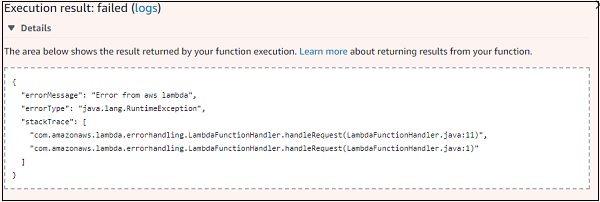
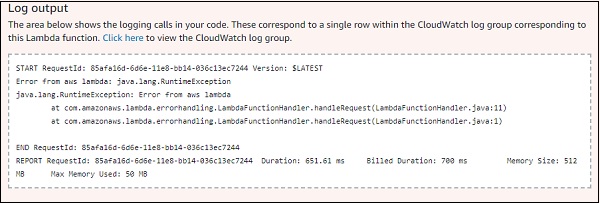
इस अध्याय में, हम पायथन में एक साधारण AWS लैम्ब्डा फंक्शन बनाएंगे और विस्तार से इसकी कार्य अवधारणाओं को समझेंगे।
AWS में लैम्ब्डा फ़ंक्शन बनाने के लिए काम करने से पहले, हमें Python के लिए AWS टूलकिट समर्थन की आवश्यकता है। इस उद्देश्य के लिए, नीचे दिए गए चरणों का पालन करें और संबंधित स्क्रीनशॉट का अवलोकन करें -
चरण 1
AWS कंसोल में लॉग इन करें और लैम्ब्डा फ़ंक्शन बनाएं और पायथन के रूप में भाषा चुनें।
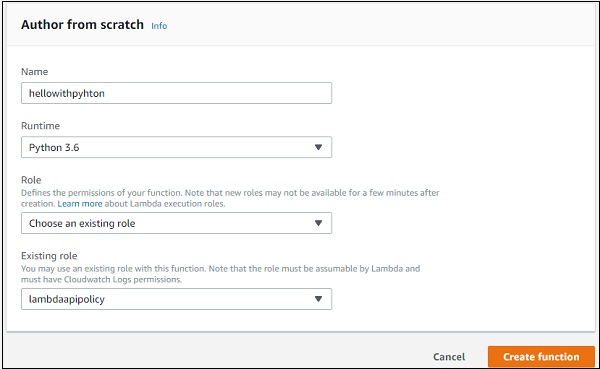
चरण 2
अब, क्लिक करें Create functionबटन और पायथन में एक साधारण AWS लैम्ब्डा बनाने के लिए विवरण दर्ज करें। यह कोड संदेश लौटाता हैHello from Lambda using Python और यहाँ दिखाया गया है -
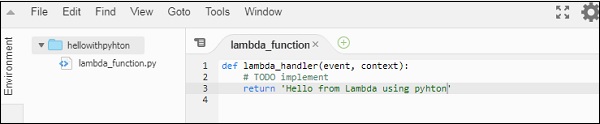
चरण 3
अब, परिवर्तनों को सहेजें और आउटपुट को देखने के लिए कोड का परीक्षण करें। जब आप UI से परीक्षण बटन का उपयोग करके AWS कंसोल में इसका परीक्षण करते हैं, तो आपको निम्न आउटपुट और लॉग देखना चाहिए।
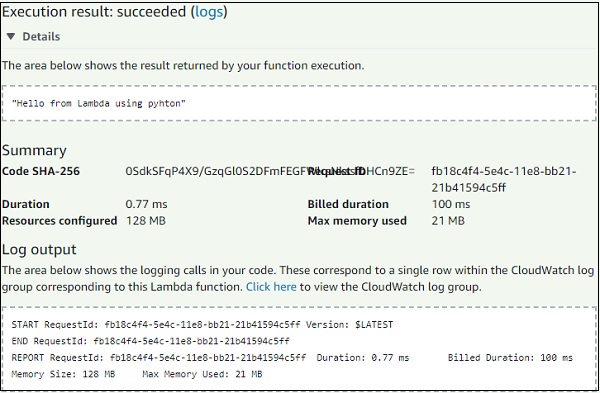
चरण 4
अब, आप किसी भी संपादक या पायथन के लिए एक आईडीई के अंदर कोड लिख सकते हैं। यहां, हम कोड लिखने के लिए दृश्य स्टूडियो कोड का उपयोग कर रहे हैं। आपको बाद में फ़ाइल को ज़िप करना चाहिए और AWS कंसोल में अपलोड करना चाहिए।
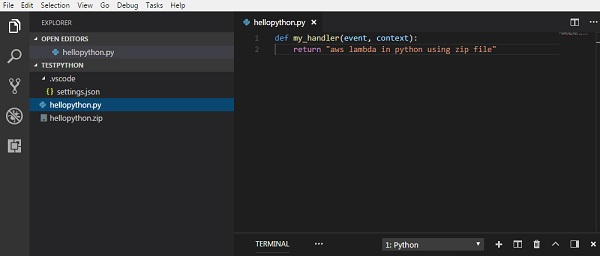
यहां, हमने कोड को ज़िप किया है और इसका उपयोग एडब्ल्यूएस कंसोल द्वारा किया गया है।
चरण 5
अब, चयन करें Upload a .ZIP file नीचे दिखाए अनुसार विकल्प -
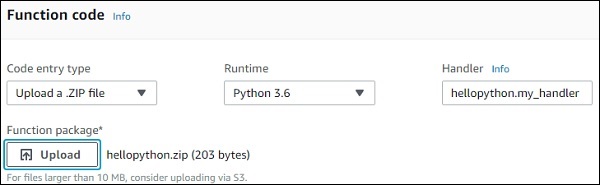
पायथन के लिए हैंडलर विवरण
ध्यान दें कि हैंडलर को फंक्शन के नाम के बाद फाइल का नाम होना चाहिए। उपरोक्त मामले में, हमारी फ़ाइल का नाम हैhellopython.py और फ़ंक्शन का नाम है my_handler; तो हैंडलर होगा hellopython.my_handler।
एक बार जब अपलोड किया जाता है और परिवर्तन सहेजे जाते हैं, तो यह वास्तव में AWS लैम्ब्डा कंसोल में ऑनलाइन संपादक में ज़िप फ़ाइल के विवरण दिखाता है। अब, आउटपुट और लॉग देखने के लिए कोड का परीक्षण करते हैं।
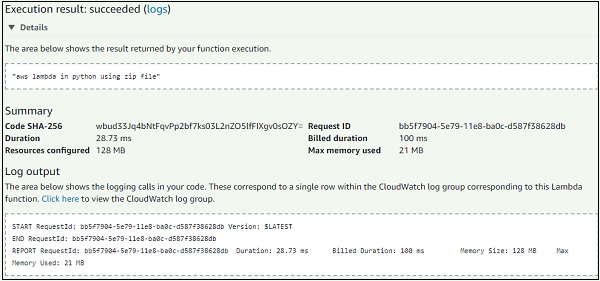
अब, हम निम्नलिखित नमूना कोड का उपयोग करते हुए लैम्ब्डा फ़ंक्शन के विवरण को समझते हैं -
def my_handler(event, context):
return "aws lambda in python using zip file"उपरोक्त कोड में, फ़ंक्शन नाम my_handler 2 params, घटना और संदर्भ है।
पायथन में प्रसंग वस्तु
संदर्भ वस्तु लैंबडा फ़ंक्शन के नाम, मिलीसेकंड में शेष समय, अनुरोध आईडी, क्लाउड वॉच समूह का नाम, टाइमआउट विवरण आदि जैसे विवरण देती है।
संदर्भ वस्तु पर उपलब्ध तरीके और विशेषताएँ नीचे दी गई सारणी में दिखाई गई हैं -
| अनु क्रमांक | विधि का नाम और विवरण |
|---|---|
| 1 | get_remaining_time_in_millis() यह विधि मिलीसेकंड में शेष समय तब तक देती है जब तक लंबोदा फ़ंक्शन फ़ंक्शन को समाप्त नहीं करता है |
| अनु क्रमांक | विशेषता और विवरण |
|---|---|
| 1 | function_name यह aws lambda फ़ंक्शन नाम देता है |
| 2 | function_version यह aws lambda फंक्शन एक्जिक्यूटिंग का वर्जन देता है |
| 3 | invoked_function_arn यह ARN विवरण देगा। |
| 4 | memory_limit_in_mb यह मेमना समारोह बनाते समय जोड़ी गई मेमोरी सीमा को दर्शाता है |
| 5 | aws_request_id यह aws request id देता है। |
| 6 | og_group_name यह क्लाउडवॉच समूह के नाम का नाम देगा |
| 7 | log_stream_name यह क्लाउडवॉच लॉग स्ट्रीम नाम देगा जहां लॉग लिखे गए हैं। |
| 8 | identity यह amazon cognito आइडेंटिटी प्रोवाइडर के बारे में डिटेल्स देगा जब aws mobile sdk के साथ प्रयोग किया जाएगा। दिए गए विवरण इस प्रकार हैं -
|
| 9 | client_context यह क्लाइंट एप्लिकेशन का विवरण देगा जब इसका उपयोग मोबाइल sdk के साथ किया जाएगा। दिए गए विवरण इस प्रकार हैं -
|
आइए हम पायथन में एक कार्यशील उदाहरण देखते हैं जो संदर्भ विवरण को आउटपुट करता है। नीचे दिए गए कोड को ध्यान से देखें -
def my_handler(event, context):
print("Log stream name:", context.log_stream_name)
print("Log group name:", context.log_group_name)
print("Request ID:",context.aws_request_id)
print("Mem. limits(MB):", context.memory_limit_in_mb)
print("Time remaining (MS):", context.get_remaining_time_in_millis())
return "aws lambda in python using zip file"ऊपर दिखाए गए कोड का संबंधित आउटपुट नीचे दिया गया है -
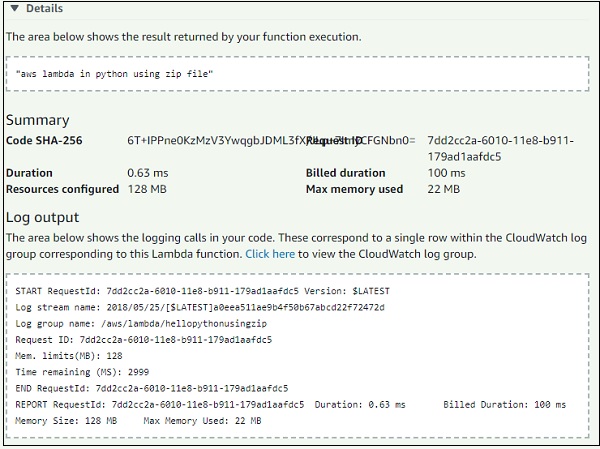
पायथन का उपयोग कर लॉगिंग करना
पायथन का उपयोग करके जानकारी लॉग करने के लिए, हम उपलब्ध प्रिंट या लॉगर फ़ंक्शन का उपयोग कर सकते हैं। आइए संदर्भ के उपरोक्त उदाहरण का उपयोग करें और लॉग को मुद्रित करने के लिए देखने के लिए inCloudWatch की जांच करें। निम्नलिखित कोड देखें -
def my_handler(event, context):
print("Log stream name:", context.log_stream_name)
print("Log group name:", context.log_group_name)
print("Request ID:",context.aws_request_id)
print("Mem. limits(MB):", context.memory_limit_in_mb)
print("Time remaining (MS):", context.get_remaining_time_in_millis())
return "aws lambda in python using zip file"CloudWatch में इस कोड का आउटपुट नीचे दिखाया गया है -
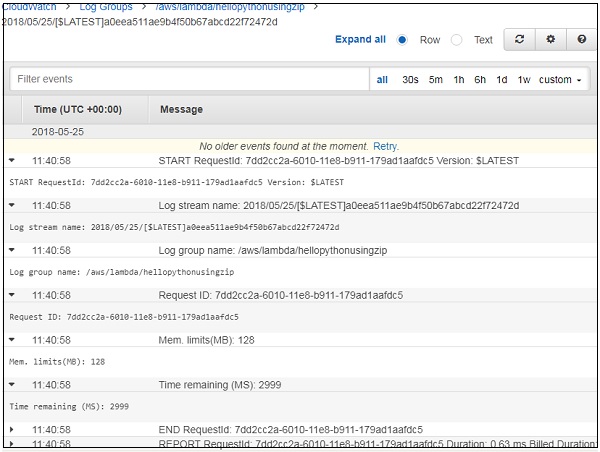
CloudWatch पर लॉग को प्रिंट करने के लिए लकड़हारा का उपयोग करने के बारे में समझने के लिए निम्न उदाहरण देखें -
import logging
logger = logging.getLogger()
logger.setLevel(logging.INFO)
def my_handler(event, context):
logger.info('Using logger to print messages to cloudwatch logs')
return "aws lambda in python using zip file"इसके लिए आउटपुट नीचे दिए गए स्क्रीनशॉट में दिखाया जाएगा -
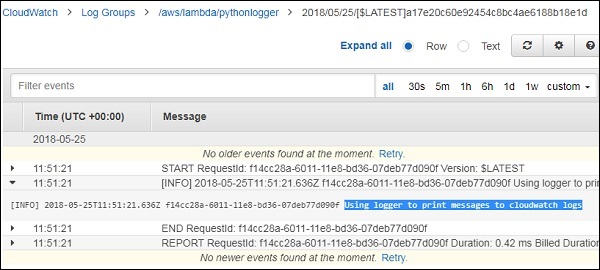
लैम्ब्डा फ़ंक्शन के लिए पायथन में त्रुटि से निपटने
इस खंड में, हम एक कार्यशील उदाहरण देखते हैं जो दिखाता है कि पायथन में त्रुटियों को कैसे नियंत्रित किया जाए। यहां दिए गए कोड के टुकड़े का निरीक्षण करें -
def error_handler(event, context):
raise Exception('Error Occured!')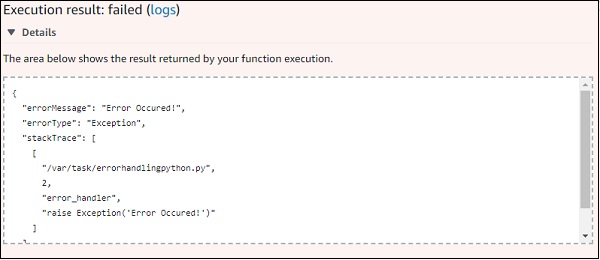
लॉग डिस्प्ले यहाँ चित्र में दिखाया गया है -
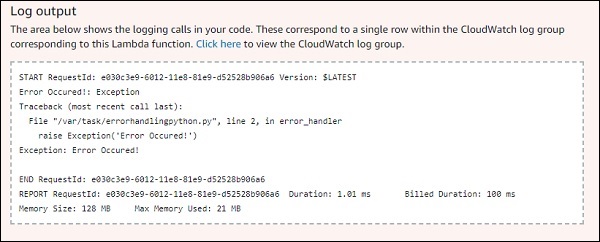
गो लैंग्वेज सपोर्ट AWS का एक हालिया जोड़ है। गो के साथ काम करने के लिए, आपको एडब्ल्यूएस लैंबडा फ़ंक्शन बनाते समय एडब्ल्यूएस कंसोल से भाषा का चयन करना होगा। इस अध्याय में, गो भाषा में AWS लैम्ब्डा फ़ंक्शन के बारे में विस्तार से जानें।
गो स्थापित करना
आरंभ करने के लिए हमें Go भाषा के समर्थन की आवश्यकता है। इस खंड में, हम गो में एडब्ल्यूएस लैंबडा के साथ काम करना शुरू करने के लिए निम्नलिखित विवरणों के माध्यम से जाएंगे। यह गो डाउनलोड के लिए आधिकारिक साइट है:https://golang.org/dl/
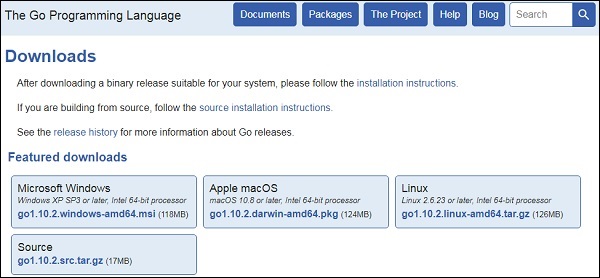
अब, ऑपरेटिंग सिस्टम के अनुसार पैकेज डाउनलोड करें। संबंधित ऑपरेटिंग सिस्टम पर गो स्थापित करने के लिए यहां दी गई प्रक्रिया का पालन करें।
विंडोज पर स्थापना
गौर करें कि विंडोज के लिए, 32-बिट और 64-बिट डाउनलोड उपलब्ध है। ज़िप फ़ाइल डाउनलोड करें और सामग्री निकालें और अपनी पसंद की निर्देशिका में संग्रहीत करें।
पर उपलब्ध पर्यावरण चर जोड़ें ControlPanel ---> System ---> Advanced system settings.

अब, क्लिक करें Environment Variables बटन और निर्देशिका पथ जोड़ने के रूप में यहाँ दिखाया गया है -
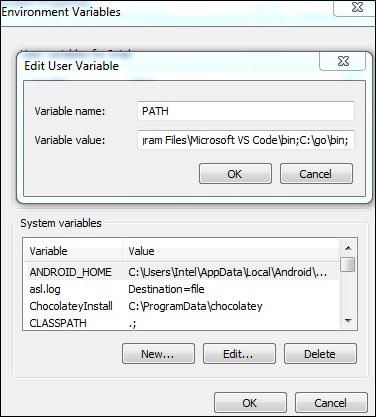
आप यहां दिखाए गए अनुसार सिस्टम चर को भी संपादित कर सकते हैं -
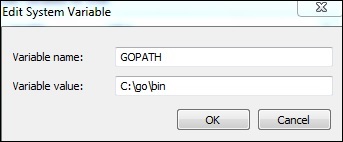
इन चरणों के पूरा हो जाने के बाद, आपको गो के साथ काम करना शुरू करने में सक्षम होना चाहिए। कमांड प्रॉम्प्ट खोलें और संस्करण के लिए गो कमांड देखें। निम्नलिखित स्क्रीनशॉट को उसी के लिए देखें।

लिनक्स और मैक ओएस के लिए स्थापना
लिनक्स और मैक ओएस पर पैकेज स्थापित करने के लिए, नीचे दिखाए गए निर्देशों का पालन करें -
संकुल अनपैक करें और इसे स्थान पर संग्रहीत करें /usr/local/go। अब, जोड़ें/usr/local/go/binपथ पर्यावरण चर करने के लिए। इसका उपयोग करके किया जा सकता है/etc/profile या $HOME/.profile।
इस उद्देश्य के लिए, आप निम्न कमांड का उपयोग कर सकते हैं
export PATH=$PATH:/usr/local/go/binWindows, Linux और mac के लिए AWS समर्थन जोड़ने के लिए, अपनी git कमांड लाइन में निम्नलिखित का उपयोग करें -
go.exe get -u github.com/aws/aws-lambda-go/lambda
go.exe get -u github.com/aws/aws-lambda-go/lambdacontext
go.exe get -u github.com/aws/aws-lambda-go/cmd/build-lambda-zipविंडोज / लिनक्स / मैक कोड को संकलित करने के लिए, निम्नलिखित कमांड का उपयोग करें -
GOOS=linux GOARCH=amd64 go build -o main main.go
%GOPATH%\bin\build-lambda-zip.exe -o main.zip mainAWS लेम्बडा फंक्शन जीओ का उपयोग करके
एक कार्यक्रम गो में लौटा जब निर्माण एक निष्पादन योग्य फ़ाइल देता है। निम्नलिखित AWS लैम्ब्डा समर्थन के साथ गो में एक सरल कार्यक्रम है। हमें आयात करने की आवश्यकता हैgithub.com/aws/aws-lambda-go/lambda, क्योंकि इसमें लैम्ब्डा प्रोग्रामिंग की कार्यक्षमता है। AWS लैम्ब्डा की महत्वपूर्ण आवश्यकता हैंडलर है।
Main.go
// main.go
package main
import (
"github.com/aws/aws-lambda-go/lambda"
)
func hello() (string, error) {
return "Hello Lambda", nil
}
func main() {
// Make the handler available for Remote Procedure Call by AWS Lambda
lambda.Start(hello)
}ध्यान दें कि का निष्पादन Goकार्यक्रम मुख्य से शुरू होता है जहां लंबोदर। प्रारंभ को हैंडलर फ़ंक्शन के साथ कहा जाता है। नीचे दिखाए गए कोड को देखें -
func main() {
// Make the handler available for Remote Procedure Call by AWS Lambda
lambda.Start(hello)
}अब, ऊपर दिए गए फ़ाइल को गो कमांड का उपयोग करके निष्पादित करें और फिर निष्पादन योग्य फ़ाइल को ज़िप करें।
हमारे द्वारा उपयोग की जा रही फ़ाइल की संरचना यहाँ दी गई है -
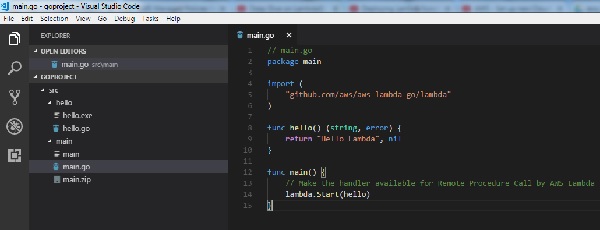
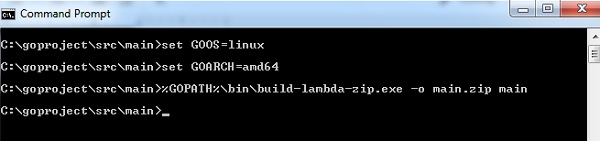
साथ में go build, यह main.exe नामक एक निष्पादन योग्य फ़ाइल बनाता है। फ़ाइल को ज़िप करने और AWS लाम्बा में अपलोड करने के लिए, आप निम्नलिखित प्रक्रिया का उपयोग कर सकते हैं -
विंडोज / लिनक्स / मैक कोड को संकलित करने के लिए, निम्नलिखित कमांड का उपयोग करें -
GOOS=linux GOARCH=amd64 go build -o main main.go
%GOPATH%\bin\build-lambda-zip.exe -o main.zip mainफिर, AWS कंसोल में लॉगिन करें और उपयोग करके लैम्ब्डा फ़ंक्शन बनाएं Go रनटाइम के रूप में -
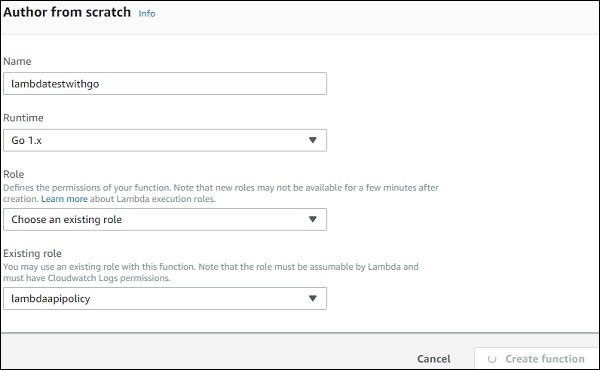
एक बार फ़ंक्शन बनने के बाद, ऊपर बनाई गई निष्पादन योग्य ज़िप फ़ाइल अपलोड करें।
गो के साथ लैम्ब्डा फंक्शन हैंडलर
हैंडलर वह जगह है जहां गो कार्यक्रम का निष्पादन शुरू होता है। मुख्य कॉल सेlambda.start, निष्पादन हैंडलर फ़ंक्शन के साथ कहा जाता है। ध्यान दें कि जोड़ा जाने वाला हैंडलर होगाmain।
एक समझ के लिए यहाँ कोड का निरीक्षण करें -
func main() {
// Make the handler available for Remote Procedure Call by AWS Lambda
lambda.Start(hello)
}नीचे दिए गए स्क्रीनशॉट के अनुसार अनुसरण करें -
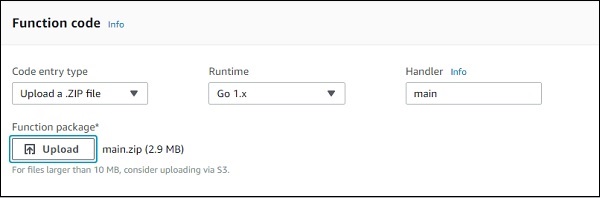
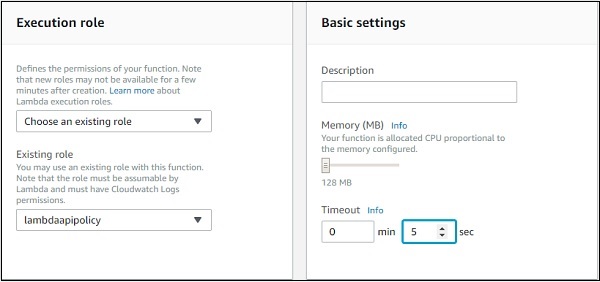
अब, फंक्शन को सेव करें और इसे टेस्ट करें। आप यहां दिखाए गए अनुसार निष्पादन परिणाम देख सकते हैं।
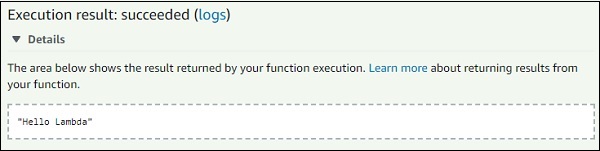
इसी लॉग आउटपुट को यहां दिखाया जाएगा -
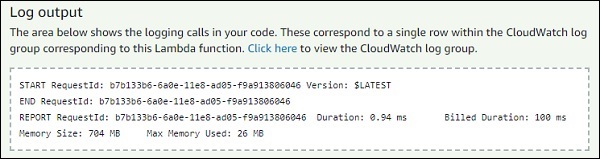
गो के साथ प्रसंग वस्तु
गो में एडब्ल्यूएस लैंबडा संदर्भ के लिए वैश्विक चर और संपत्तियां देता है।
MemoryLimitInMB - मेमोरी सीमा, एमबी में जो कि अम्बा लंबो में कॉन्फ़िगर की गई है।
FunctionName - aws lambda फ़ंक्शन का नाम।
FunctionVersion - अंबा लाम्बा फ़ंक्शन के संस्करण का निष्पादन।
LogStreamName - क्लाउडवॉच लॉग स्ट्रीम नाम।
LogGroupName - क्लाउडवॉच समूह का नाम।
संदर्भ पर उपलब्ध गुण निम्नानुसार हैं -
AwsRequestID
यह AWS रिक्वेस्ट आईडी है जो आपको तब मिलती है जब AWS लेम्बडा फंक्शन का आह्वान होता है।
ClientContext
इसमें AWS मोबाइल SDK के माध्यम से आह्वान किए जाने पर क्लाइंट एप्लिकेशन और डिवाइस के बारे में विवरण होता है। यह अशक्त हो सकता है। क्लाइंट का संदर्भ क्लाइंट आईडी, एप्लिकेशन शीर्षक, संस्करण नाम, संस्करण कोड और एप्लिकेशन पैकेज नाम जैसे विवरण प्रदान करता है।
InvokedFunctionArn
समारोह के एआरएन ने आह्वान किया। एक अयोग्य ARN $ LATEST संस्करण को निष्पादित करता है और उपनाम उस फ़ंक्शन संस्करण को निष्पादित करता है जिसे वह इंगित कर रहा है।
पहचान
यह AWS मोबाइल SDK के साथ प्रयोग करने पर Amazon Cognito पहचान प्रदाता के बारे में विवरण देता है।
इसमें बदलाव किए गए main.go संदर्भ विवरण मुद्रित करने के लिए -
// main.go
package main
import (
"context"
"log"
"github.com/aws/aws-lambda-go/lambda"
"github.com/aws/aws-lambda-go/lambdacontext"
)
func hello(ctx context.Context) (string, error) {
lc, _ := lambdacontext.FromContext(ctx);
log.Print(lc);
log.Print(lc.AwsRequestID);
log.Print(lc.InvokedFunctionArn);
return "Hello Lambda", nil
}
func main() {
// Make the handler available for Remote Procedure Call by AWS Lambda
lambda.Start(hello)
}हमें आयात करने की आवश्यकता है log तथा lambda contextगो के साथ इसका उपयोग करने के लिए। संदर्भ विवरण इस प्रकार हैं -
func hello(ctx context.Context) (string, error) {
lc, _ := lambdacontext.FromContext(ctx);
log.Print(lc);
log.Print(lc.AwsRequestID);
log.Print(lc.InvokedFunctionArn);
return "Hello Lambda", nil
}उपरोक्त कोड का परीक्षण करने पर आप निम्न आउटपुट देख सकते हैं -
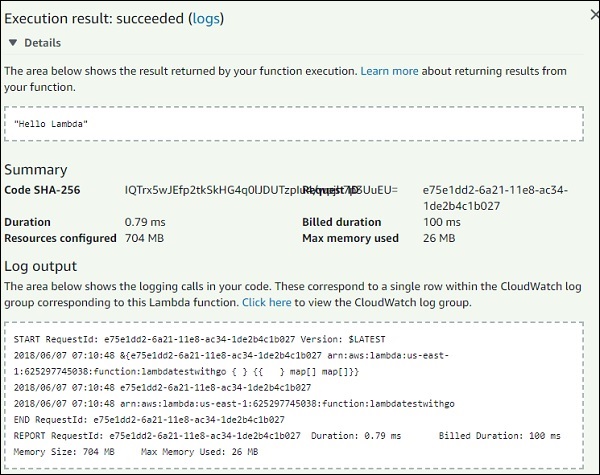
लॉगिंग डेटा
साथ में Go आप लॉग या fmt मॉड्यूल का उपयोग करके डेटा लॉग कर सकते हैं जैसा कि नीचे दिखाया गया है -
// main.go
package main
import (
"log"
"fmt"
"github.com/aws/aws-lambda-go/lambda"
)
func hello() (string, error) {
log.Print("Hello from Lambda Go using log");
fmt.Print("Hello from Lambda Go using fmt");
return "Hello Lambda", nil
}
func main() {
// Make the handler available for Remote Procedure Call by AWS Lambda
lambda.Start(hello)
}उसी के लिए आउटपुट नीचे दिखाया गया है -

CloudWatch में लॉग की जाँच करना
आप CloudWatch में भी लॉग देख सकते हैं। इसके लिए, AWS सेवा पर जाएं और क्लाउडवॉच का चयन करें और क्लिक करेंLogsबाईं ओर। अब, लॉग देखने के लिए सूची में लैंबडा फ़ंक्शन की खोज करें -
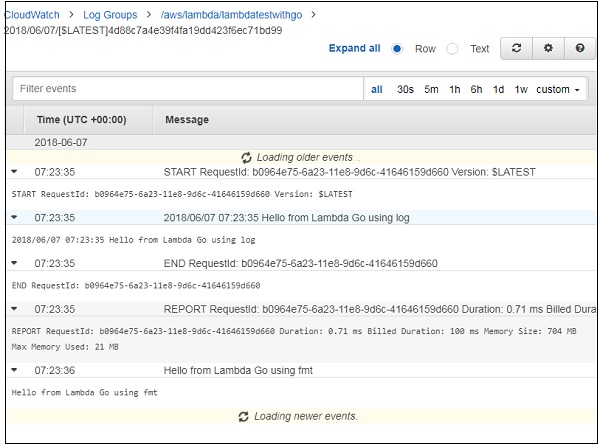
समारोह त्रुटियां
आप नीचे दिए गए कोड में दिखाए गए त्रुटियों के मॉड्यूल का उपयोग करके AWS लैम्ब्डा में कस्टम एरर हैंडलिंग बना सकते हैं -
// main.go
package main
import (
"errors"
"github.com/aws/aws-lambda-go/lambda"
)
func hello() error {
return errors.New("There is an error in the code!")
}
func main() {
// Make the handler available for Remote Procedure Call by AWS Lambda
lambda.Start(hello)
}ऊपर दिखाए गए कोड के लिए आउटपुट नीचे दिया गया है -
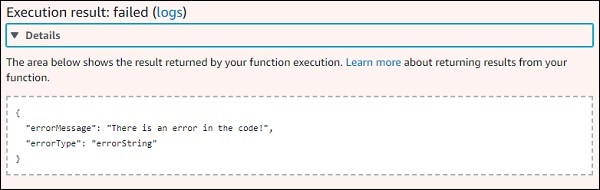
यह अध्याय आपको विस्तार से बताएगा कि CWS में AWS लैम्ब्डा फ़ंक्शन के साथ कैसे काम करें। यहां, हम AWS लाम्बा को कोड लिखने और तैनात करने के लिए विज़ुअल स्टूडियो का उपयोग करने जा रहे हैं। किसी भी जानकारी के लिए और विजुअल स्टूडियो की स्थापना और विज़ुअल स्टूडियो में AWS टूलकिट को जोड़ने में मदद के लिए, कृपया देखेंIntroductionइस ट्यूटोरियल में अध्याय। एक बार जब आप विजुअल स्टूडियो की स्थापना के साथ हो जाते हैं, तो कृपया नीचे दिए गए चरणों का पालन करें। बेहतर समझ के लिए संबंधित स्क्रीनशॉट देखें -
चरण 1
अपना विज़ुअल स्टूडियो खोलें और नई परियोजना बनाने के लिए चरणों का पालन करें। पर क्लिक करेंFile -> New -> Project।
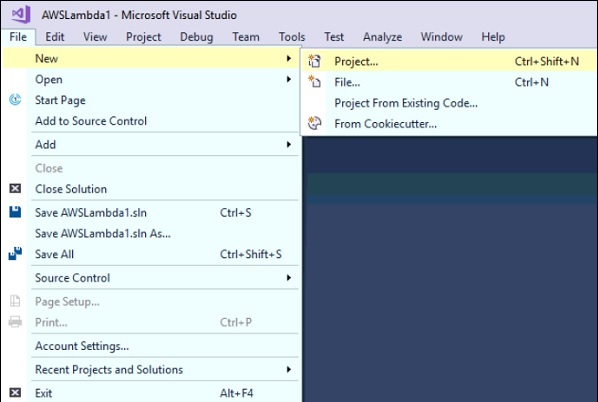
चरण 2
अब, निम्न स्क्रीन प्रदर्शित होती है, जिसमें आप चयन करते हैं AWS Lambda for Visual C#। चुनते हैंAWS Lambda Project (.NET Core)।
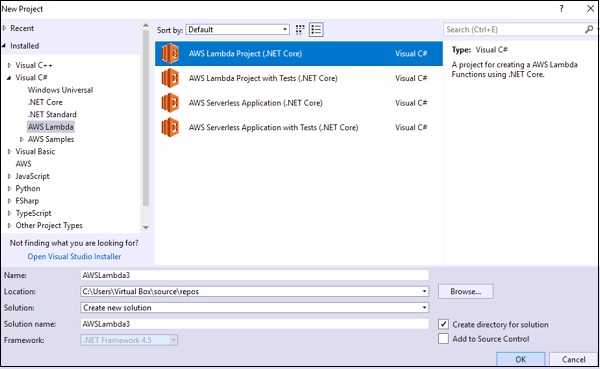
यदि आवश्यक हो तो आप नाम बदल सकते हैं, यहां डिफ़ॉल्ट नाम रखेंगे। क्लिकOK जारी रखने के लिए।
अगला चरण आपको एक का चयन करने के लिए कहेगा Blueprint।
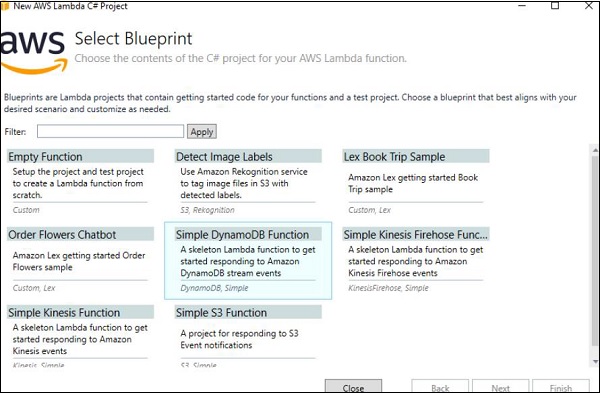
चुनते हैं Empty function इस उदाहरण के लिए और क्लिक करें Finish। यह एक नई परियोजना संरचना बनाएगा जैसा कि नीचे दिखाया गया है -
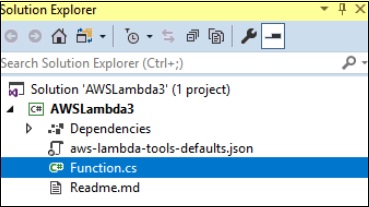
अब, चयन करें Function.cs जो मुख्य फ़ाइल है, जहां घटना और संदर्भ वाला हैंडलर AWS लैम्ब्डा के लिए बनाया गया है।
फ़ाइल का प्रदर्शन प्रकार। इस प्रकार है -
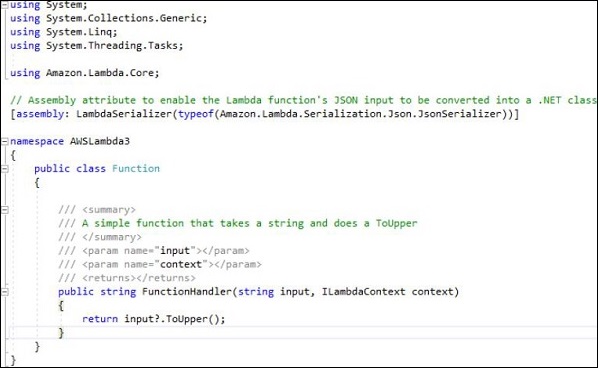
आप नीचे दिए गए कमांड का उपयोग इनपुट और आउटपुट मापदंडों को एडब्ल्यूएस लाम्बा फ़ंक्शन में अनुक्रमित करने के लिए कर सकते हैं।
[assembly:
LambdaSerializer(typeof(Amazon.Lambda.Serialization.Json.JsonSerializer))]सी # के लिए हैंडलर विवरण
हैंडलर निम्नानुसार प्रदर्शित किया जाता है -
public string FunctionHandler(string input, ILambdaContext context) {
return input?.ToUpper();
}उपरोक्त कोड के विभिन्न घटकों को नीचे समझाया गया है -
FunctionHandler −यह C # AWS लैम्बडा फ़ंक्शन का प्रारंभिक बिंदु है।
String input − हैंडलर के मापदंडों string input सभी इवेंट डेटा जैसे S3 ऑब्जेक्ट, API गेटवे विवरण आदि।
ILambdaContext context −ILamdaContext एक इंटरफ़ेस है जिसमें संदर्भ विवरण है। इसमें लैम्बडा फंक्शन नाम, मेमोरी विवरण, टाइमआउट विवरण आदि जैसे विवरण हैं।
लैम्ब्डा हैंडलर को सिंक और एसिंक्स तरीके से मंगाया जा सकता है। यदि आपके द्वारा दिखाए गए सिंक तरीके से आह्वान किया गया है तो आपके पास रिटर्न प्रकार हो सकता है। यदि रिटर्न प्रकार की तुलना में एसिंक्स शून्य है।
अब, हम AWS लैम्ब्डा C # को तैनात करते हैं और उसी का परीक्षण करते हैं। प्रोजेक्ट पर राइट क्लिक करें और क्लिक करेंPublish to AWS Lambda जैसा कि नीचे दिखाया गया है -
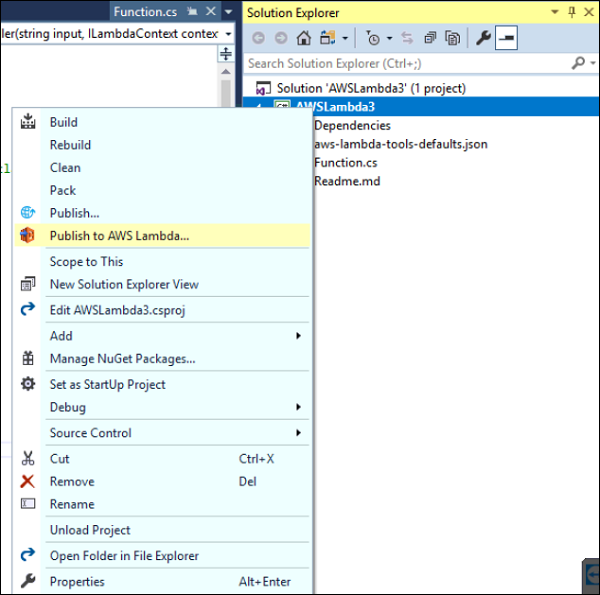
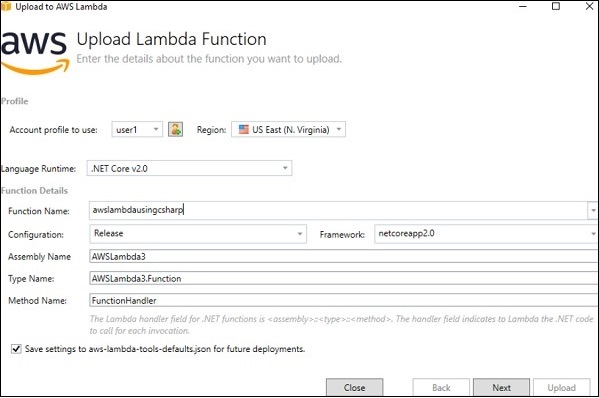
भर दो Function Name और पर क्लिक करें Next। प्रदर्शित अगली स्क्रीन हैAdvanced Function Details जैसा कि दिखाया गया है -
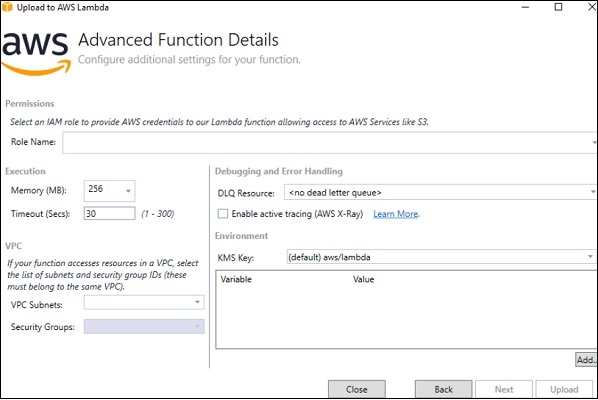
प्रवेश करें Role Name, Memory तथा Timeout। विवरण करें कि यहां हमने मौजूदा भूमिका का चयन किया है और मेमोरी का उपयोग 128 एमबी और टाइमआउट 10 सेकंड के रूप में किया है। एक बार क्लिक करेंUpload AWS लाम्बा कंसोल को प्रकाशित करने के लिए।
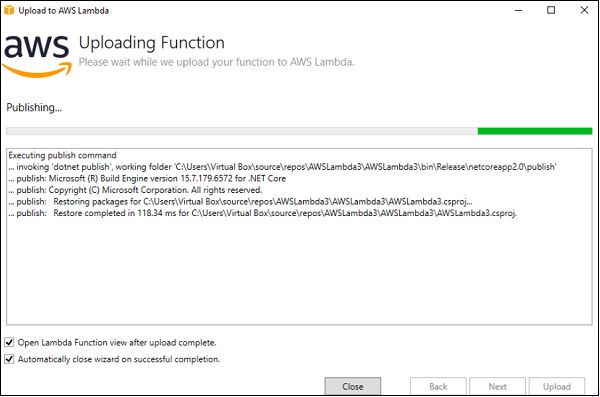
एक बार एडब्ल्यूएस लैंबडा फ़ंक्शन अपलोड होने के बाद आप निम्न स्क्रीन देख सकते हैं। क्लिकInvokeAWS लैम्ब्डा फ़ंक्शन को निष्पादित करने के लिए। वर्तमान में, यह त्रुटि दिखाता है क्योंकि इसमें लिखे गए कोड के अनुसार कुछ इनपुट की आवश्यकता होती है।
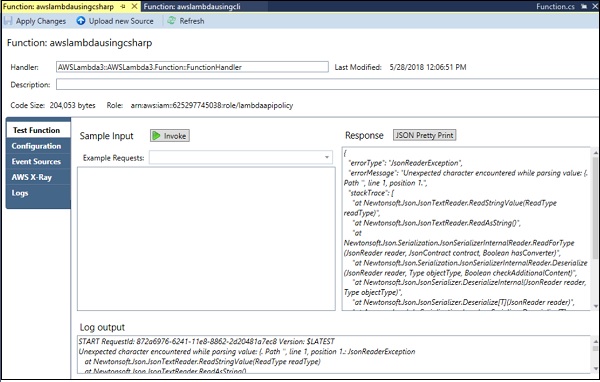
अब, हम कुछ सैंपल इनपुट दर्ज करते हैं और Invokeयह फिर से। ध्यान दें कि यहां हमने इनपुट बॉक्स में कुछ पाठ दर्ज किए हैं और क्लिक करने पर समान हैinvokeप्रतिक्रिया अनुभाग में अपरकेस में प्रदर्शित किया जाता है। लॉग आउटपुट नीचे प्रदर्शित किया जाता है -
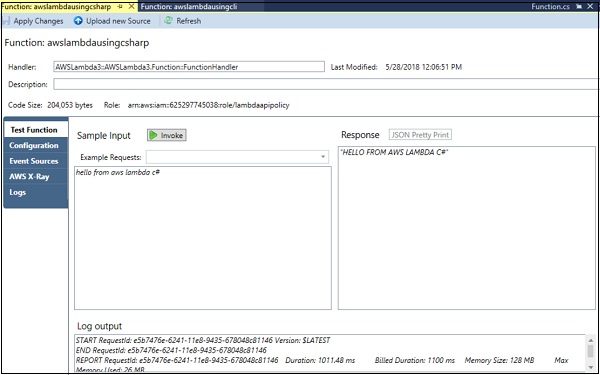
अब, यह देखने के लिए कि क्या हमने फ़ंक्शन को Visual Studio से फ़ंक्शन के रूप में बनाया है, यह देखने के लिए AWS कंसोल भी देखें।
ऊपर बना लैम्ब्डा फ़ंक्शन है aws lambda using csharp और AWS कंसोल में प्रदर्शित किया गया है जैसा कि नीचे दिए गए स्क्रीनशॉट में दिखाया गया है -
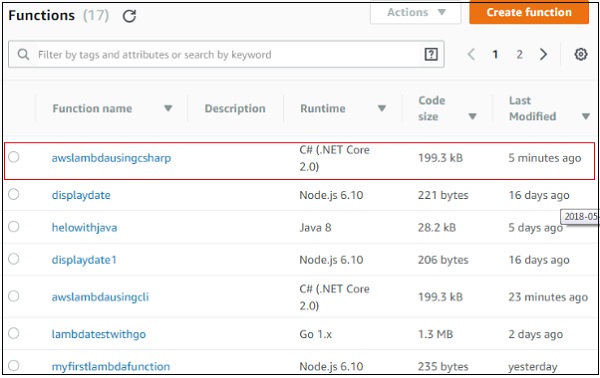
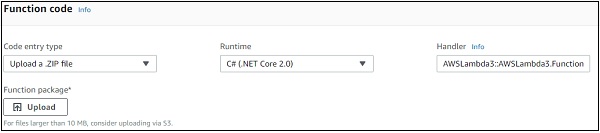
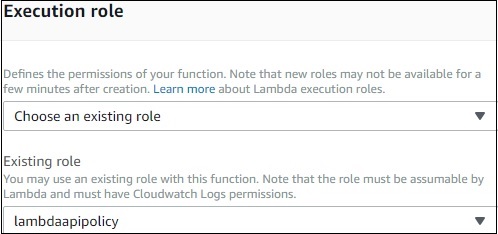
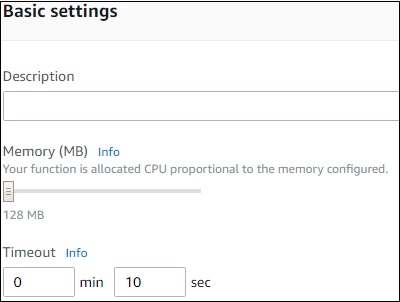
हैंडलर हस्ताक्षर
एडब्ल्यूएस को निष्पादित करने के लिए हैंडलर प्रारंभ बिंदु है। हैंडलर के नाम को इस प्रकार परिभाषित किया जाना चाहिए -
ASSEMBLY::TYPE::METHODहस्ताक्षर का विवरण नीचे दिया गया है -
ASSEMBLY- बनाए गए एप्लिकेशन के लिए यह .NET असेंबली का नाम है। यह मूल रूप से उस फ़ोल्डर का नाम है जहां से प्रोजेक्ट बनाया गया है।
TYPE- यह हैंडलर का नाम है। यह मूल रूप से namepace.classname है।
METHOD - यह फंक्शन हैंडलर का नाम है।
हैंडलर हस्ताक्षर के लिए कोड नीचे दिखाया गया है -
using System;
using System.Collections.Generic;
using System.Linq;
using System.Threading.Tasks;
using Amazon.Lambda.Core;
// Assembly attribute to enable the Lambda function's JSON input to be converted into a .NET class.
[assembly: LambdaSerializer(typeof(Amazon.Lambda.Serialization.Json.JsonSerializer))]
namespace AWSLambda3 {
public class Function {
/// <summary>
/// A simple function that takes a string and does a ToUpper
/// </summary>
/// <param name="input"></param>
/// <param name="context"></param>
/// <returns></returns>
public string FunctionHandler(string input, ILambdaContext context) {
return input?.ToUpper();
}
}
}ध्यान दें कि यहां विधानसभा है AWSLamda3, टाइप का नाम है namepace.classname जो है AWSLambda3.Function और विधि है FunctionHandler। इस प्रकार, हैंडलर हस्ताक्षर हैAWSLamda3::AWSLambda3.Function::FunctionHandler
C # में संदर्भ वस्तु
संदर्भ ऑब्जेक्ट AWS वातावरण में रनटाइम के बारे में उपयोगी जानकारी देता है। संदर्भ ऑब्जेक्ट में उपलब्ध गुण निम्न तालिका में दिखाए गए हैं -
| अनु क्रमांक | गुण और विवरण |
|---|---|
| 1 | MemoryLimitInMB यह AWS लैम्ब्डा फ़ंक्शन के लिए कॉन्फ़िगर की गई मेमोरी का विवरण देगा |
| 2 | FunctionName AWS लाम्बा समारोह का नाम |
| 3 | FunctionVersion एडब्ल्यूएस लाम्बा फ़ंक्शन का संस्करण |
| 4 | InvokedFunctionArn ARN इस फ़ंक्शन का उपयोग करता था। |
| 5 | AwsRequestId AWS फ़ंक्शन के लिए AWS अनुरोध आईडी बनाई गई |
| 6 | LogStreamName क्लाउडवॉच लॉग स्ट्रीम नाम |
| 7 | LogGroupName क्लाउडवॉच समूह का नाम |
| 8 | ClientContext AWS मोबाइल एसडीके के साथ उपयोग किए जाने पर क्लाइंट एप्लिकेशन और डिवाइस के बारे में जानकारी |
| 9 | Identity AWS मोबाइल SDK के साथ प्रयोग करने पर amazon cogbnito पहचान के बारे में जानकारी |
| 10 | RemainingTime कार्य समाप्त होने तक निष्पादन समय शेष रहेगा |
| 1 1 | Logger लकड़हारा प्रसंग से जुड़ा |
उदाहरण
इस खंड में, हम CWS में AWS लैंबडा में उपरोक्त कुछ गुणों का परीक्षण करते हैं। नीचे दिए गए नमूना कोड का निरीक्षण करें -
using System;
using System.Collections.Generic;
using System.Linq;
using System.Threading.Tasks;
using Amazon.Lambda.Core;
// Assembly attribute to enable the Lambda function's JSON input to be converted into a .NET class.
[assembly: LambdaSerializer(typeof(Amazon.Lambda.Serialization.Json.JsonSerializer))]
namespace AWSLambda6 {
public class Function {
/// <summary>
/// </summary>
/// <param name="input"></param>
/// <param name="context"></param>
/// <returns></returns>
public void FunctionHandler(ILambdaContext context) {
LambdaLogger.Log("Function name: " + context.FunctionName+"\n");
context.Logger.Log("RemainingTime: " + context.RemainingTime+"\n");
LambdaLogger.Log("LogGroupName: " + context.LogGroupName+"\n");
}
}
}संबंधित आउटपुट जिसे आप उपरोक्त कोड में आने पर देख सकते हैं C# नीचे दिखाया गया है -
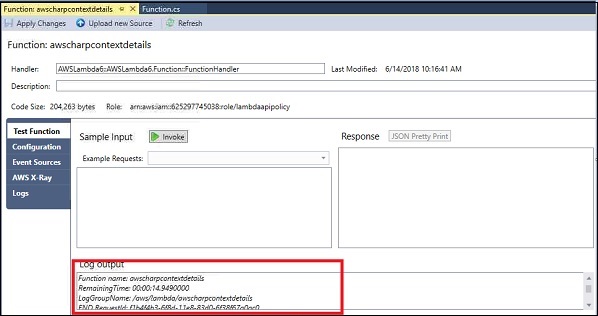
संबंधित आउटपुट जिसे आप उपरोक्त कोड में आने पर देख सकते हैं AWS Console नीचे दिखाया गया है -
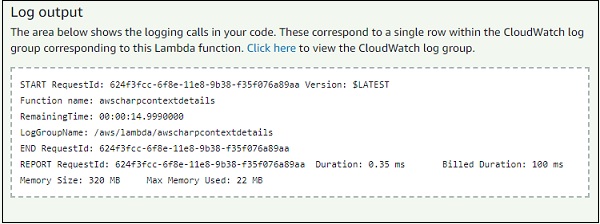
C # का उपयोग करके लॉगिंग
लॉगिंग के लिए, आप दो कार्यों का उपयोग कर सकते हैं -
context.Logger.Log
LambdaLogger.Log
यहाँ दिखाए गए निम्न उदाहरण पर गौर करें -
public void FunctionHandler(ILambdaContext context) {
LambdaLogger.Log("Function name: " + context.FunctionName+"\n");
context.Logger.Log("RemainingTime: " + context.RemainingTime+"\n");
LambdaLogger.Log("LogGroupName: " + context.LogGroupName+"\n");
}ऊपर दिए गए कोड के लिए इसी आउटपुट को यहाँ दिखाया गया है -
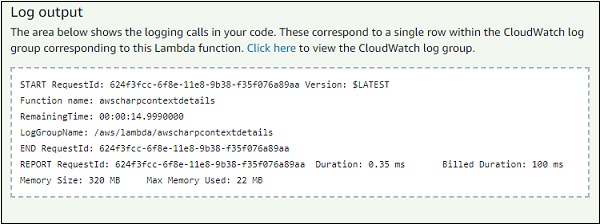
आप नीचे दिखाए गए अनुसार CloudWatch से लॉग प्राप्त कर सकते हैं -
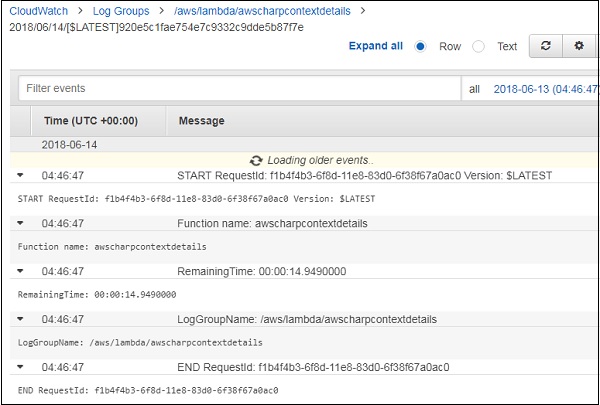
लैम्ब्डा फंक्शन के लिए C # में हैंडलिंग में त्रुटि
यह अनुभाग C # में त्रुटि से निपटने के बारे में चर्चा करता है। त्रुटि से निपटने के लिए,Exception कक्षा को विस्तारित किया जाना चाहिए जैसा कि नीचे दिखाए गए उदाहरण में दिखाया गया है -
उदाहरण
namespace example {
public class AccountAlreadyExistsException : Exception {
public AccountAlreadyExistsException(String message) :
base(message) {
}
}
}
namespace example {
public class Handler {
public static void CreateAccount() {
throw new AccountAlreadyExistsException("Error in AWS Lambda!");
}
}
}ऊपर दिए गए कोड के लिए संबंधित आउटपुट नीचे दिया गया है -
{
"errorType": "LambdaException",
"errorMessage": "Error in AWS Lambda!"
}पिछले अध्यायों में, हमने सीखा है कि AWS कंसोल में AWS लैम्ब्डा फ़ंक्शन कैसे बनाया जाता है। हालांकि, लैम्बडा फ़ंक्शन बनाने के लिए अन्य पैरामीटर हैं। इनमें मेमोरी एलोकेशन, टाइमआउट आदि शामिल हैं।
इस अध्याय में, आइए AWS लैम्ब्डा के निम्नलिखित विन्यास गुणों के बारे में विस्तार से समझते हैं।
स्मृति आवंटन
AWS कंसोल में लॉगिन करें और मौजूदा लैम्ब्डा फंक्शन बनाएं या चुनें। दबाएंConfigurationआवंटित स्मृति का विवरण प्राप्त करने के लिए टैब। नीचे दिखाए गए स्क्रीनशॉट को देखें -
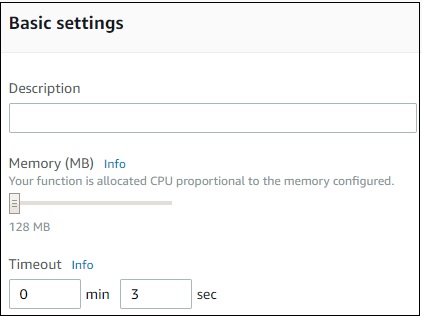
ध्यान दें कि डिफ़ॉल्ट रूप से आवंटित मेमोरी है 128MB। यदि आप मेमोरी बढ़ाना चाहते हैं तो आप स्लाइडर पर क्लिक कर सकते हैं।
स्मृति में वृद्धि होगी 64MBजैसा कि आप स्लाइडर को स्थानांतरित करते हैं। देखें कि अधिकतम उपलब्ध स्मृति है3008MB। नीचे दिखाए गए स्क्रीनशॉट को देखें -
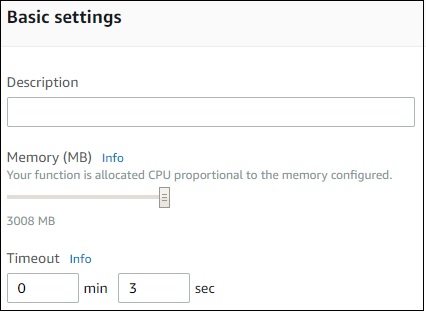
आप भी उपयोग कर सकते हैं aws cliस्मृति सीमा बढ़ाने के लिए कमांड प्रॉम्प्ट से। आपको मेमोरी को 64MB की इंक्रीमेंट में देना होगा।
अब, आइए नाम के साथ AWS लैम्ब्डा की मेमोरी सीमा बढ़ाएँ:myfirstlambdafunction।
फ़ंक्शन का मेमोरी विवरण नीचे दिए गए स्क्रीनशॉट में दिखाया गया है -
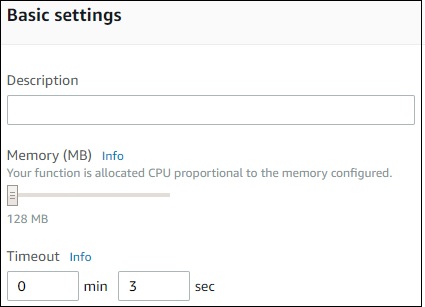
कमांड का उपयोग करके मेमोरी को बदलने के लिए उपयोग किया जाता है aws cli इस प्रकार है -
aws lambda update-function-configuration --function-name your function name --
region region where your function resides --memory-size memory amount --
profile admin userएडब्ल्यूएस लैंबडा फ़ंक्शन का संगत आउटपुट myfirstlambdafunctionAWS कंसोल में यहाँ दिखाया गया है। ध्यान रखें कि मेमोरी 128MB से 256MB तक बदल जाती है।
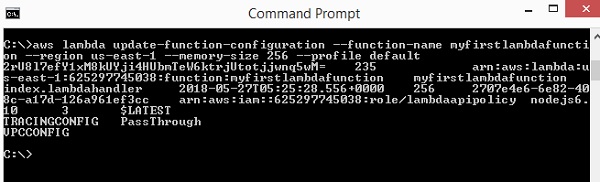
अधिकतम निष्पादन समय
यदि टाइमआउट होता है, तो समाप्त करने के लिए टाइमआउट AWS लाम्बा फ़ंक्शन को आवंटित समय है। AWS लैम्ब्डा फ़ंक्शन या तो आवंटित समय के भीतर चलेगा या दी गई समयावधि से अधिक हो जाएगा। आपको कार्य को निष्पादित करने के लिए आवश्यक समय का मूल्यांकन करने की आवश्यकता है और तदनुसार समय का चयन करेंConfiguration AWS कंसोल में टैब जैसा कि नीचे दिखाया गया है -
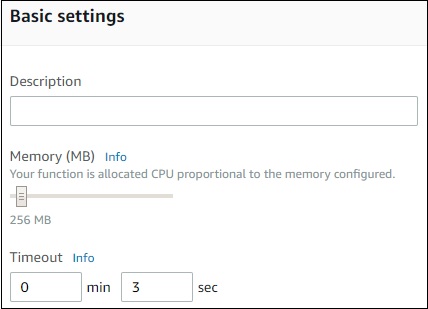
IAM भूमिका
AWS लाम्बा फ़ंक्शन बनाते समय, भूमिका या अनुमति को असाइन करने की आवश्यकता होती है। समझें आपको S3 या डायनेमोबीडी के लिए AWS लैम्ब्डा की आवश्यकता है, लैम्ब्डा की सेवाओं के संबंध में अनुमति दी जानी चाहिए। सौंपी गई भूमिका के आधार पर, एडब्ल्यूएस लाम्बा को उठाए जाने वाले कदमों का फैसला किया जाएगा। उदाहरण के लिए यदि आप डायनामोडब की पूरी पहुँच देते हैं, तो आप डायनामोडब तालिका से पंक्तियों को जोड़, अपडेट और हटा सकते हैं।
हैंडलर का नाम
यह AWS लैम्ब्डा फ़ंक्शन के निष्पादन की शुरुआत है। हैंडलर फ़ंक्शन में ट्रिगर की गई घटना, संदर्भ ऑब्जेक्ट और कॉलबैक का विवरण है जिसे वापस भेजना हैsuccess या error AWS लाम्बा की।
नोडज में हैंडलर फ़ंक्शन का प्रारूप यहां दिखाया गया है -
exports.handler = (event, context, callback) => {
callback(null, "hello from lambda");
};पर्यावरण चर का उपयोग कर लैम्ब्डा फंक्शन
इस खंड में, हम कॉन्फ़िगरेशन अनुभाग में जोड़े गए पर्यावरण चर का उपयोग करके एक साधारण लैम्ब्डा फ़ंक्शन बनाएंगे। इस प्रयोजन के लिए, नीचे दिए गए चरणों का पालन करें और संबंधित स्क्रीनशॉट देखें -
चरण 1
दिखाए गए अनुसार AWS कंसोल पर जाएं और Lambda में एक फंक्शन बनाएं।

चरण 2
अब, दिखाए अनुसार पर्यावरण चर जोड़ें -
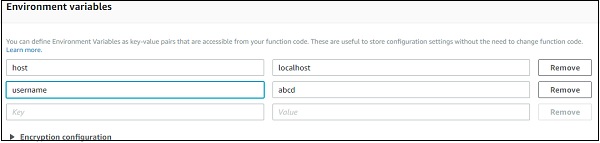
चरण 3
अब, हम लैम्ब्डा कोड में समान लाते हैं -
exports.handler = (event, context, callback) => {
var hostName = process.env.host;
var userName = process.env.username;
callback(null, "Environment Variables =>"+hostName+" and "+userName);
};चरण 4
पर्यावरण चर से विवरण प्राप्त करने के लिए हमें उपयोग करने की आवश्यकता है process.envके रूप में दिखाया। ध्यान दें कि यह वाक्यविन्यास हैNodeJS क्रम।
var hostName = process.env.host;
var userName = process.env.username;चरण 5
निष्पादन पर लैम्ब्डा फ़ंक्शन के लिए आउटपुट निम्नानुसार होगा -

हम लैम्ब्डा फंक्शन बना सकते हैं और AWS कंसोल में इसका परीक्षण कर सकते हैं। इस अध्याय में इस पर विस्तार से चर्चा की गई है। इस उद्देश्य के लिए, आपको यहां दिए गए चरणों का पालन करना होगा और दिए गए संबंधित स्क्रीनशॉट का अवलोकन करना होगा -
चरण 1
AWS कंसोल में लॉगिन करें https://aws.amazon.com/console/। अब, आपको उस स्क्रीन पर पुनर्निर्देशित किया जाएगा जहां AWS सेवाएँ प्रदर्शित हैं।
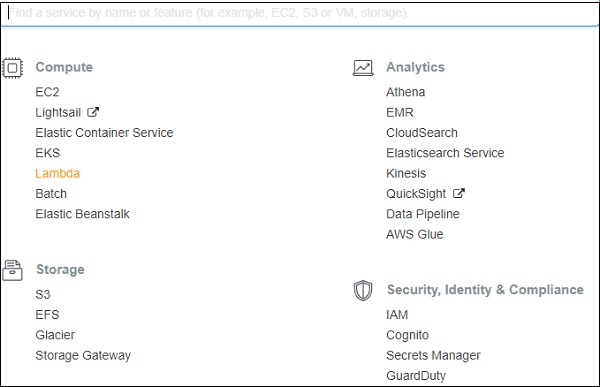
चरण 2
अब, पर क्लिक करें Lambdaजैसा कि ऊपर बताया गया है। यह नीचे दिखाए गए अनुसार फंक्शन बनाने के लिए रीडायरेक्ट करेगा -

चरण 3
अब, क्लिक करें Create functionऔर फ़ंक्शन का विवरण दर्ज करें। फिर आप नीचे दिखाए अनुसार एक स्क्रीन देख सकते हैं -
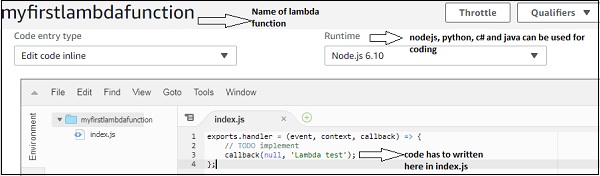
चरण 4
आप अपनी पसंद की भाषा चुनकर अपना कोड लिख सकते हैं। कोड को संपादक में लिखना होता है यदि चयनित विकल्प कोड इनलाइन को संपादित करता है। उपलब्ध अन्य विकल्प इस प्रकार हैं -
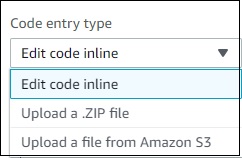
चरण 5
एक बार आपको उन परिवर्तनों को सहेजने की आवश्यकता होती है, जिनके लिए नीचे दाएं कोने में बटन दिया गया है -

चरण 6
अब, क्लिक करें Testबटन। यह लैम्ब्डा फ़ंक्शन के निष्पादन के सभी विवरण नीचे दिए गए अनुसार दिया गया है -

चरण 7
के लिए कोड index.js इस प्रकार है -
exports.handler = (event, context, callback) => {
// TODO implement
callback(null, 'Lambda test');
};यह कॉल करेगा Callback functionऔर परिणाम त्रुटि या सफलता हो सकती है। सफलता पर आप देखेंगेLambda testसंदेश; यदि त्रुटि है तो यह अशक्त हो जाएगी।
चरण 8
Role लैंबडा फ़ंक्शन का विवरण कॉन्फ़िगरेशन का एक हिस्सा है और नीचे दिखाए अनुसार प्रदर्शित किया जाता है -
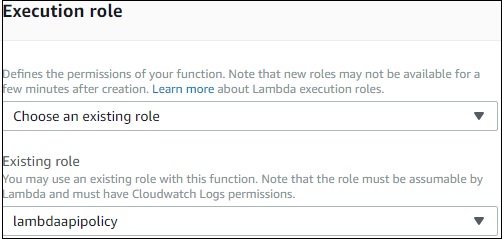
चरण 9
अब, यदि आवश्यक हो तो आप भूमिका को अपडेट कर सकते हैं और लैम्ब्डा फ़ंक्शन को बचा सकते हैं। फिर, मेमने और समारोह के लिए समय-सीमा विवरण नीचे दिखाए गए हैं -
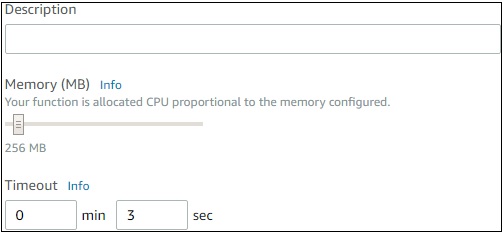
चरण 10
अब, हमें लैम्बडा फ़ंक्शन में ट्रिगर जोड़ने की आवश्यकता है ताकि यह घटना होने पर निष्पादित हो। ट्रिगर विवरण एडब्ल्यूएस लैंबडा फंक्शन स्क्रीन के शुरू में प्रदर्शित होते हैं जैसा कि नीचे दिखाया गया है -

इससे, आप ट्रिगर का चयन कर सकते हैं जो आप चाहते हैं कि आपका लैम्बडा फ़ंक्शन ट्रिगर हो जाए। जब आप ट्रिगर का चयन करते हैं, तो ट्रिगर के लिए कॉन्फ़िगर विवरण को जोड़ना होगा।
उदाहरण के लिए, S3 पर ट्रिगर के लिए जोड़े जाने वाले विन्यास विवरण इस प्रकार हैं -
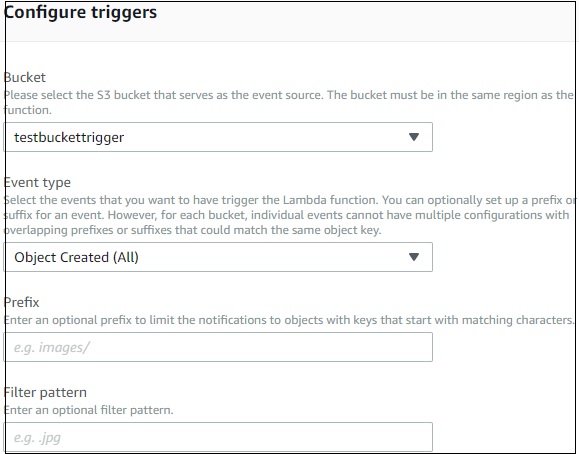
चरण 11
अब, उस बाल्टी का चयन करें जिस पर आप ट्रिगर चाहते हैं। घटना के प्रकार में निम्नलिखित विवरण हैं -
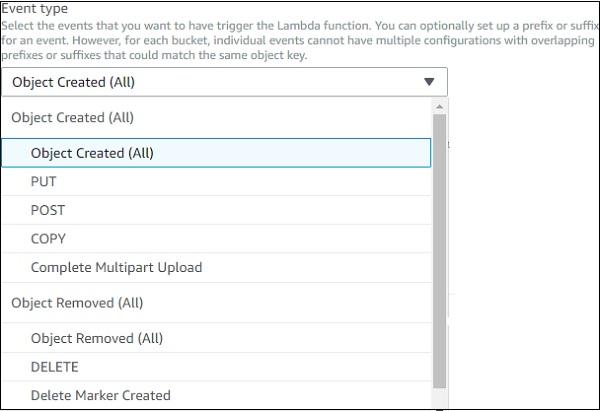
चरण 12
ट्रिगर के लिए, आप उपसर्ग प्रकार की फ़ाइलों या फ़ाइल पैटर्न का भी उल्लेख कर सकते हैं, लैम्बडा को ट्रिगर करना होगा। विवरण निम्नानुसार हैं -

चरण 13
अब, ट्रिगर के लिए आवश्यक विवरण भरें और क्लिक करें Add बटन। ट्रिगर को जोड़ने के लिए लैम्ब्डा फ़ंक्शन को मिलाएं। फ़ंक्शन के विवरण को दर्शाते हुए, और अब से कभी भी फाइलें एस 3 बाल्टी में जोड़ दी जाती हैं, लैम्बडा ट्रिगर हो जाएगा।
निम्नलिखित स्क्रीनशॉट देखें जो SWS ट्रिगर को AWS लैम्ब्डा में जोड़ा गया है -

चरण 14
अब, हम लैम्ब्डा फ़ंक्शन का परीक्षण करने के लिए S3 नमूना इवेंट का उपयोग करते हैं। उसी के लिए कोड यहाँ दिखाया गया है -
अमेज़ॅन एस 3 पुट सैंपल इवेंट
{
"Records": [{
"eventVersion": "2.0",
"eventTime": "1970-01-01T00:00:00.000Z",
"requestParameters": {
"ExampleIPAddress": "127.0.0.1"
},
"s3": {
"configurationId": "testConfigRule",
"object": {
"eTag": "0123456789abcdef0123456789abcdef",
"sequencer": "0A1B2C3D4E5F678901",
"key": "HappyFace.jpg",
"size": 1024
},
"bucket": {
"arn": bucketarn,
"name": "Examplebucket",
"ownerIdentity": {
"principalId": "Example"
}
},
"s3SchemaVersion": "1.0"
},
"responseElements": {
"x-amz-id-2": "Example123/5678abcdefghijklambdaisawesome/mnopqrstuvwxyzABCDEFGH",
"x-amz-request-id": "Example123456789"
},
"awsRegion": "us-east-1",
"eventName": "ObjectCreated:Put",
"userIdentity": {
"principalId": "Example"
},
"eventSource": "aws:s3"
}]
}S3 put इवेंट से अपलोड की गई फाइल का विवरण प्राप्त करने के लिए आपको निम्नलिखित कमांड का उपयोग करना होगा -
event.Records[0].s3.object.key //will display the name of the fileबाल्टी नाम पाने के लिए आपको निम्न कमांड का उपयोग करना होगा -
event.Records[0].s3.bucket.name //will give the name of the bucket.EventName प्राप्त करने के लिए आपको निम्न कमांड का उपयोग करना होगा -
event.Records[0].eventName // will display the event nameचरण 15
अब, नीचे दिखाए गए अनुसार S3 विवरण प्रिंट करने के लिए AWS लैम्ब्डा कोड अपडेट करें -
exports.lambdahandler = (event, context, callback) => {
callback(null, "Bucket name: "+event.Records[0].s3.bucket.name+"
File name:"+event.Records[0].s3.object.key );
};चरण 16
परिवर्तनों को सुरक्षित करें। क्लिकTest और S3 नमूना घटना दर्ज करें -
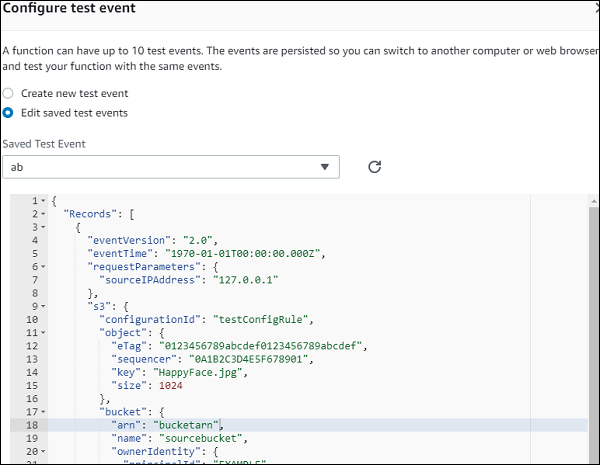
चरण 17
अब क्लिक करें Test और आप आउटपुट को देख सकते हैं -
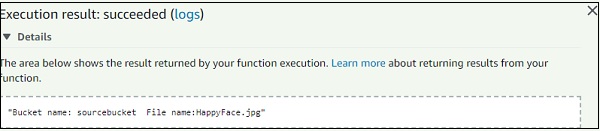
चरण 18
S3 AWS सेवा का उपयोग करके S3 पर ट्रिगर का परीक्षण करने के लिए, S3 बाल्टी में एक फ़ाइल अपलोड करें: test bucket trigger। अनुमतियों के लिए S3 और SES नीति (मेल भेजने के लिए) लेम्बडा के साथ उपयोग की जाने वाली भूमिका को अपडेट करें। यह ट्रिगर काम करने के लिए मेल भेजने के लिए AWS लैम्ब्डा कोड अपडेट करेगा -
अद्यतन AWS लैम्ब्डा कोड निम्नानुसार है -
var aws = require('aws-sdk');
var ses = new aws.SES({
region: 'us-east-1'
});
exports.lambdahandler = function(event, context, callback) {
var eParams = {
Destination: {
ToAddresses: ["[email protected]"]
},
Message: {
Body: {
Text: {
Data: "Bucket name: "+event.Records[0].s3.bucket.name+" File name:"+event.Records[0].s3.object.key
}
},
Subject: {
Data: "S3 and AWS Lambda"
}
},
Example: "[email protected]"
};
console.log('===SENDING EMAIL===');
var email = ses.sendEmail(eParams, function(err, data) {
if (err) console.log(err);
else {
console.log("===EMAIL SENT===");
console.log("EMAIL CODE END");
console.log('EMAIL: ', email);
context.succeed(event);
callback(null, "email is send");
}
});
};इसी स्क्रीनशॉट को यहाँ दिखाया गया है -
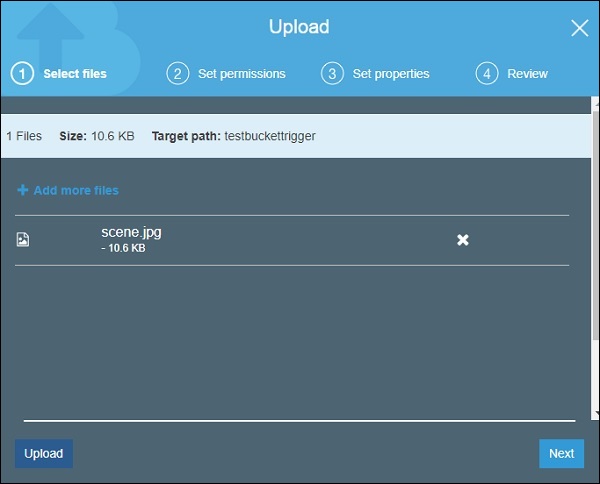
चरण 19
अब, फ़ाइल अपलोड करें और AWS लैम्ब्डा कोड में दी गई मेल आईडी की जांच करें -
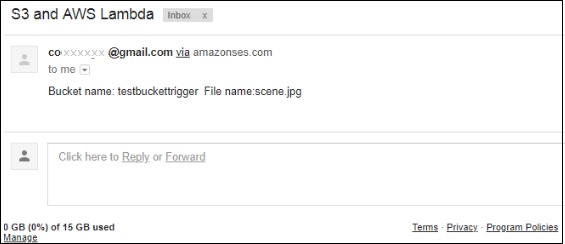
AWS CLIएक कमांड लाइन उपकरण है जो AWS सेवाओं के साथ काम करने में मदद करता है। हम इसे बनाने, अद्यतन करने, हटाने, अम्बे लाम्बा फ़ंक्शन को लागू करने के लिए उपयोग कर सकते हैं। इस अध्याय में, आप AWS CLI की स्थापना और उपयोग के बारे में विस्तार से चर्चा करेंगे।
AWS सीएलआई की स्थापना
यह अनुभाग आपको विभिन्न ऑपरेटिंग सिस्टम पर AWS CLI की स्थापना के माध्यम से मार्गदर्शन करेगा। दिए गए चरणों का पालन करें और जहां भी संलग्न हों, संबंधित स्क्रीनशॉट देखें।
विंडोज के लिए
अपने Windows कॉन्फ़िगरेशन की जाँच करें और AWS CLI MSI स्थापित करने के लिए निम्नलिखित लिंक में से एक चुनें -
विंडोज 64 बिट के लिए - AWS CLI MSI विंडोज़ के लिए स्थापित (64 बिट)
Windows 32 बिट के लिए - AWS CLI MSI विंडोज़ के लिए इंस्टॉल करें (32)
एक बार जब आप संबंधित लिंक चुन लेते हैं और उसे क्लिक करते हैं, तो आप एक विंडो पा सकते हैं जैसा कि यहाँ दिखाया गया है -
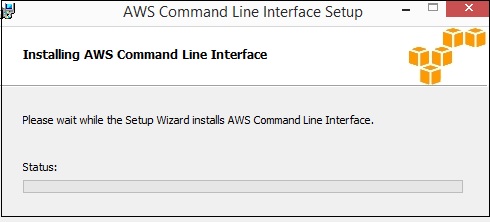
अगला, सेट करें Environment path in windows जैसा कि नीचे स्क्रीनशॉट में दिखाया गया है -
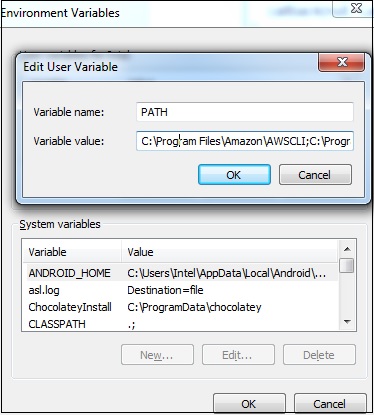
एक बार करने के बाद, आप कमांड प्रॉम्प्ट पर निम्न कमांड का उपयोग कर सकते हैं, यह देखने के लिए कि क्या है aws cli स्थापित है -
aws --versionयह aws-cli संस्करण का विवरण प्रदर्शित करता है जैसा कि निम्नलिखित स्क्रीनशॉट में दिखाया गया है -

लिनक्स / मैक के लिए
लिनक्स और मैक पर स्थापित करने के लिए, आपको पायथन 2.6.3 या उच्चतर संस्करण की आवश्यकता है। फिर, आगे की स्थापना प्रक्रियाओं के लिए निम्न आदेशों का उपयोग करें -
$ curl "https://s3.amazonaws.com/aws-cli/awscli-bundle.zip" -o "awscli-bundle.zip" $ unzip awscli-bundle.zip
$ sudo ./awscli-bundle/install -i /usr/local/aws -b /usr/local/bin/awsअब, हमें AWS सेटिंग्स को कॉन्फ़िगर करने की आवश्यकता है। आप इस उद्देश्य के लिए निम्न कमांड का उपयोग कर सकते हैं -
aws configureइस उद्देश्य के लिए, इस तरह के विवरण की आवश्यकता है -
- AWS एक्सेस की आईडी
- AWS सीक्रेट एक्सेस कुंजी
- डिफ़ॉल्ट क्षेत्र का नाम
- प्रारूप से डिफ़ॉल्ट आउटपुट
आप इन विवरणों को अपने aws कंसोल से प्राप्त कर सकते हैं। जैसा कि दिखाया गया है, शीर्ष दाएं कोने पर आप खाता नाम पर जाएं -
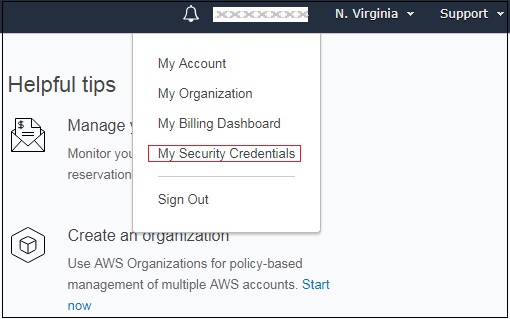
अब, क्लिक करें My Security Credentialsऔर बाईं ओर से उपयोगकर्ताओं का चयन करें। पूछे गए विवरण के साथ उपयोगकर्ता जोड़ें।
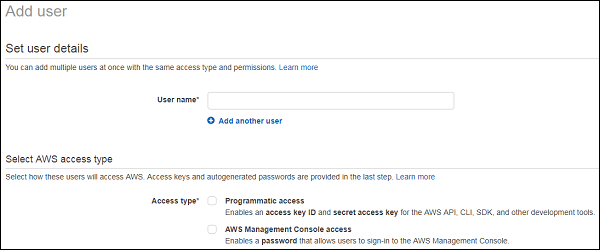
उपयोगकर्ता को जोड़ें और एक्सेस कुंजी और गुप्त कुंजी प्राप्त करने के लिए। नई एक्सेस कुंजी देखने के लिए, चुनेंShow। आपके क्रेडेंशियल्स नीचे दिखाए गए अनुसार दिखाई देंगे -
Access key ID − AOSAIOSFOCDD7Example
Secret access key − aJuirCVtnROUN/K7MDENG/bPxRfiCYExampleKEY
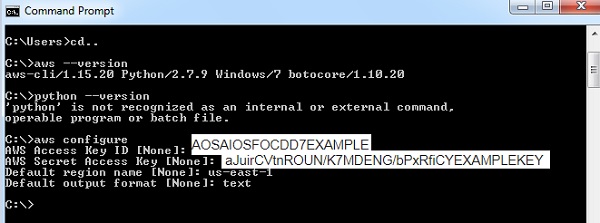
AWS CLIS के लिए संदर्भ कमांड
निम्न तालिका के साथ काम करने के लिए उपलब्ध कमांड संदर्भ देंगे aws cli।
| Aws cli कमांड का नाम | कमान संदर्भ |
|---|---|
| create-function | create-function --function-name <value> --untime <value> --role <value> --handler <value> [--code <value>] [--description <value>] [--timeout] value>] [--memory-size <value>] [--environment <value>] [--kms-key-arn <value>] [--tags <value>] [--zip-file <value> ] |
| list-functions | सूची-कार्य [--मास्टर-क्षेत्र <मूल्य>] - - संस्करण-संस्करण <मूल्य>] [- max-items <value>] [--cli-input-json <value>] [--starting- टोकन <value>] [- page-size <value>] [--generate-cli-skeleton <value>] |
| get-function | get-function --function-name <value> [--qualifier <value>] [--cli-input-json <value>] [--generate-cli-skeleton <value>] |
| get-function-configuration | get-function-configuration --function-name <value> [--quifierifier <value>] [--cli-input-json <value>] [--generate-cli-skeleton <value>] |
| get-account-settings | get-account-settings [--cli-input-json <value>] [--generate-cli-skeleton <value>] |
| update-function-configuration | update-function-configuration --function-name <value> [--role <value>] [--handler <value>] [--description <value>] [- timeout <value>] [--memory- आकार <मान>] [--vpc-config <value>] [--environment <value>] [--runtime <value>] [--dead-letter-config <value>] [--kms-key- arn <value>] [--tracing-config <value>] [--revision-id <value>] [--cli-input-json <value>] [--generate-cli-skeleton <value>] |
| update-function-code | update-function-code --function-name <value> [--zip-file <value>] [--s3-bucket <value>] [--s3-key <value>] [--s3-object- संस्करण <मूल्य>] [- प्रदर्शनी | -नहीं-प्रकाशित] [--dry-run -नो-ड्राई-रन] [--revision-id <value>] [- cli-input-json <value>] [- generate-cli-skeleton <value>] |
| delete-function | डिलीट-फंक्शन - फंक्शन-नेम <value> [--qualifier <value>] [--cli-input-json <value>] [--generate-cli-skeleton <value>] |
अब, आइए इन कमांडों पर एक-एक करके विस्तार से चर्चा करें।
create-समारोह
यह एपीआई एक नया लंबदा फंक्शन बनाएगा। कोड को ज़िप प्रारूप में दिया जाना चाहिए। यदि पहले से ही बनाया जाने वाला फ़ंक्शन मौजूद है, तो Api विफल हो जाएगा। ध्यान दें कि फ़ंक्शन नाम केस-संवेदी है।
कमांड शामिल हैं
आपके द्वारा create-function के साथ उपयोग की जाने वाली कमांड की सूची यहां दी गई है -
create-function
--function-name <value>
--runtime <value>
--role <value>
--handler <value>
[--code <value>]
[--description <value>]
[--timeout <value>]
[--memory-size <value>]
[--environment <value>]
[--kms-key-arn <value>]
[--tags <value>]
[--zip-file <value>]
[--cli-input-json <value>]विकल्प शामिल हैं
ऊपर दिए गए कार्यों के साथ आप जिन विभिन्न विकल्पों का उपयोग कर सकते हैं, वे हैं -
--function-name (string)- यह फ़ंक्शन का नाम लेता है। नाम 64-बिट वर्ण हो सकता है।
--runtime(string)- यहां आपको रनटाइम एनवायरमेंट यानी भाषा चयन को निर्दिष्ट करना होगा। रनटाइम का विवरण नीचे दिया गया है -
| विकल्प उपलब्ध हैं | क्रम |
|---|---|
| पायथन v3.6 | python3.6 |
| पायथन v2.7 | python2.7 |
| नोडजस v6.10 | nodejs6.10 |
| नोडजस v8.10 | nodejs8.10 |
| जावा | java8 |
| सी # 1 | dotnetcore1.0 |
| सी # 2 | dotnetcore2.0 |
| जाओ | go1.x |
--role(string)- यह लैम्बडा पॉलिसी का नाम होगा यानी अन्य सेवाओं तक पहुंचने के लिए लैम्बडा फ़ंक्शन को दी जाने वाली भूमिका। इसमें निर्दिष्ट भूमिका के अनुसार अनुमति होगी।
--handler (string) - यह उस हैंडलर का नाम है जहां लैम्बडा कोड निष्पादन शुरू होगा।
- नोडज के लिए, हैंडलर नाम मॉड्यूल नाम है जिसे हम निर्यात करते हैं।
- जावा के लिए, यह package.classname :: handler या package.classname है
- अजगर के लिए, हैंडलर नेमोफिल है।
--code (structure) −एडब्ल्यूएस लाम्बा कोड
--description (string) - एडब्ल्यूएस लाम्बा समारोह के लिए विवरण
--timeout (integer)- टाइमआउट में वह समय होगा जिस पर लैम्बडा फ़ंक्शन को निष्पादन समाप्त करना है। डिफ़ॉल्ट 3s है।
--memory-size (integer)- यह स्मृति स्मृति समारोह के लिए दिया जाता है। AWS दिए गए मेमोरी के आधार पर CPU और मेमोरी आवंटन की राशि आवंटित करेगा।
--environment (structure) - यह एक वस्तु है जिसका पर्यावरण विवरण में अम्बा लंबो कार्य में आवश्यक है।
e.g : Variables = {Name1 = string, Name2 = string}--kms-key-arn (string)- यह अमेजन रिसोर्स नेम (ARN) है जिसका इस्तेमाल एनवायरमेंट वेरिएबल्स को एनक्रिप्ट करने के लिए किया जाता है। यदि प्रदान नहीं किया गया है तो यह डिफ़ॉल्ट सेटिंग्स को एन्क्रिप्ट करने के लिए ले जाएगा।
--zip-file (blob) - ज़िप फ़ाइल का पथ जिसमें कोड का विवरण है।
--cli-input-json (string): JSON स्ट्रिंग के आधार पर सेवा संचालन करता है। JSON स्ट्रिंग --generate-cli-skeleton द्वारा प्रदान किए गए प्रारूप का अनुसरण करता है। यदि अन्य तर्क कमांड लाइन पर दिए गए हैं, तो CLI मान JSON द्वारा प्रदान किए गए मानों को ओवरराइड करेगा।
अब, हम रनटाइम का उपयोग करके एक साधारण AWS लैम्ब्डा फंक्शन बनाते हैं क्योंकि नोडजैंड कुछ कंसोल.लॉग्स को प्रिंट करता है।
समान समझने के लिए एक नमूना कोड पर विचार करें -
exports.handler = async (event) => {
console.log("Using aws cli");
return 'Hello from Lambda from aws cli!'
};अब, फ़ाइल को ज़िप करें और इसे स्टोर करें awscli.zip।
एआरएन प्राप्त करना
भूमिका के लिए, हम का उपयोग करें arnमौजूदा भूमिका से हमने बनाया है। एआरएन प्राप्त करने के लिए, आपको यहां दिखाए गए चरणों का पालन करना होगा। जहाँ भी संलग्न हों संबंधित स्क्रीनशॉट देखें -
चरण 1
IAM पर जाएं और उस भूमिका का चयन करें जिसे आप चाहते हैं Roles। भूमिका के लिए ARN विवरण नीचे दिखाए अनुसार दिखाए गए हैं। उपयोगRole ARN साथ में create-function में aws cli।
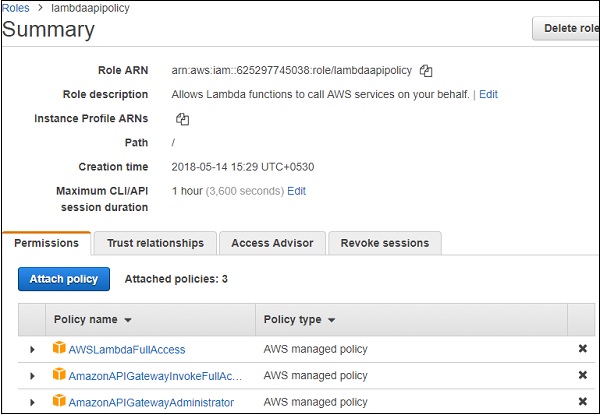
यहाँ पर गौर करें कि भूमिका arn है: arn: aws: iam :: 625297745038: भूमिका / lambdaapololicy
के लिए मान के साथ कमांड create-function इस प्रकार है -
aws lambda create-function
--function-name "awslambdausingcli"
--runtime "nodejs8.10"
--role "arn:aws:iam::625297745038:role/lambdaapipolicy"
--handler "awscli.handler"
--timeout 5
--memory-size 256
--zip-file "fileb://awscli.zip"अब, यदि आप कमांड को awsi cli में चलाते हैं, तो आप नीचे दिखाए अनुसार आउटपुट पा सकते हैं -
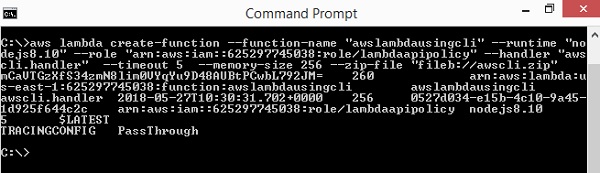
AWS कंसोल में, लैम्बडा फ़ंक्शन को नीचे दिखाए अनुसार प्रदर्शित किया जाता है -
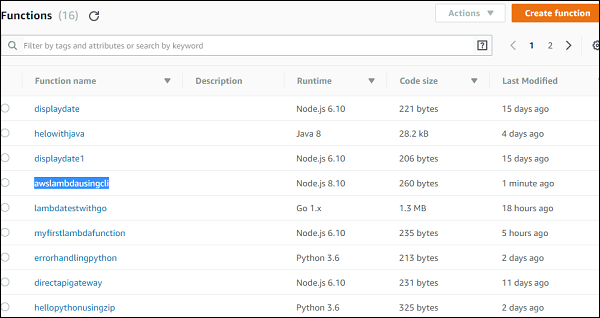
कार्यों का विवरण यहाँ दिखाया गया है -
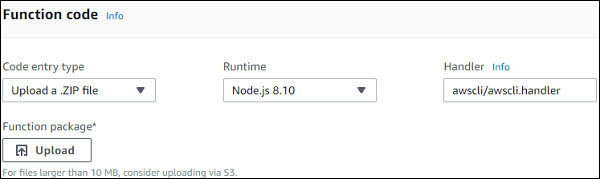
विन्यास का विवरण नीचे दिया गया है -
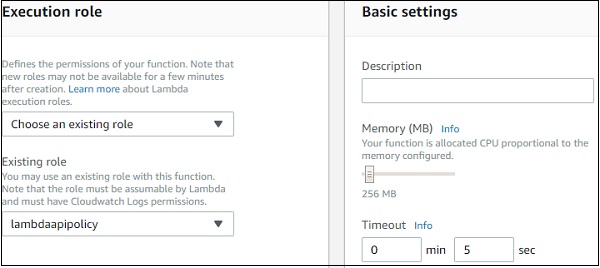
आप फ़ंक्शन का परीक्षण कर सकते हैं और दिखाए गए अनुसार आउटपुट की जांच कर सकते हैं -
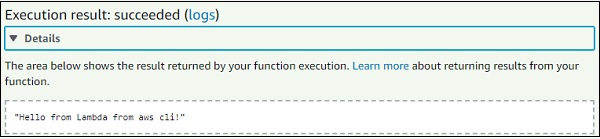
इसी लॉग आउटपुट को यहां दिखाया गया है -
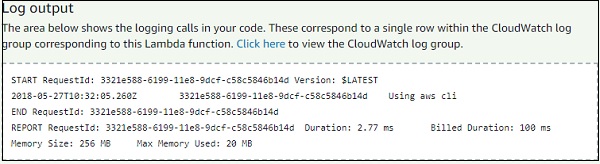
सूची-कार्यों
यह एपीआई AWS लाम्बा में अब तक बनाए गए कार्यों की सूची देता है।
कमांड शामिल हैं
इस एपीआई के साथ निम्नलिखित आदेशों को शामिल किया गया है -
list-functions
[--master-region <value>]
[--function-version <value>]
[--max-items <value>]
[--cli-input-json <value>]सूची-कार्यों के तहत विकल्प
निम्नलिखित विभिन्न विकल्प हैं जिनका उपयोग आप इस सूची-कार्यों एपीआई के तहत कर सकते हैं -
--master-region(string)- वैकल्पिक। वह क्षेत्र जहाँ से कार्यों को प्रदर्शित करने की आवश्यकता है।
--function-version(string)- वैकल्पिक। यह फंक्शन वर्जन देगा।
--max-items(integer)- वैकल्पिक। यह वस्तुओं को निर्दिष्ट मूल्य के अनुसार देगा।
--cli-input-json(string)- वैकल्पिक। प्रदान की गई json फ़ाइल के आधार पर ऑपरेशन करेंगे।
मूल्यों के साथ कमान list-functions इस प्रकार है -
aws lambda list-functions --max-items 3कमांड विवरण निम्नानुसार प्रदर्शित करता है -
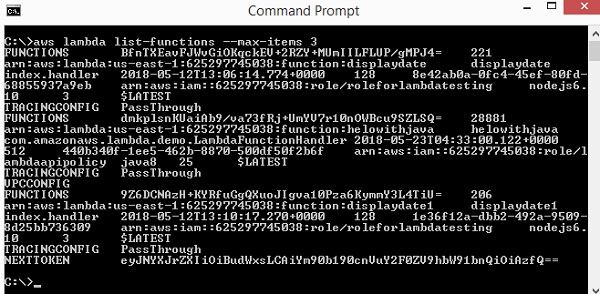
मिल-समारोह
यह एपीआई कार्यों का विवरण देगा और एक यूआरएल लिंक भी होगा जिसमें ज़िप-फाइल है, जो फ़ंक्शन-फ़ंक्शन का उपयोग करके अपलोड किया गया है। ज़िप विवरण वाला यूआरएल केवल 10 मिनट के लिए मान्य होगा।
कमांड शामिल हैं
इस एपीआई से जुड़े आदेश निम्नलिखित हैं -
get-function
--function-name <value>
[--qualifier <value>]
[--cli-input-json <value>]
[--generate-cli-skeleton <value>]विकल्प शामिल हैं
--function-name- AWS लाम्बा समारोह का नाम। आप फ़ंक्शन का अमेज़न संसाधन नाम भी निर्दिष्ट कर सकते हैं।
--qualifier(string)- वैकल्पिक। फ़ंक्शन का विवरण प्राप्त करने के लिए फ़ंक्शन संस्करण का उपयोग किया जा सकता है।
फ़ंक्शन प्राप्त करने के लिए मान वाले कमांड हैं -
aws lambda get-function --function-name awslambdausingcliकमांड डिस्प्ले विवरण निम्नानुसार हैं -
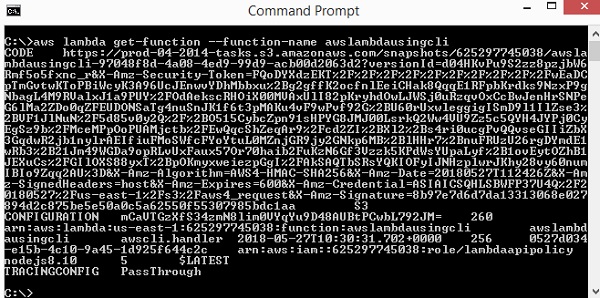
यह url देता है जिसमें ज़िप कोड अपलोड किया गया है। उपरोक्त मामले में url है -
https://prod-04-2014-
tasks.s3.amazonaws.com/snapshots/625297745038/awslambdausingcli-97048f8d-4a08
-4ed9-99d9-acb00d2063d2?versionId=d04HKvPu9S2zz8pzjbW6Rmf5o5fxnc_r&X-Amz-Security
-Token=FQoDYXdzEKT%2F%2F%2F%2F%2F%2F%2F%2F%2F%2FwEaDCpTmGvtwKToPBiWcyK3A96UcJEnwvYDhMbbxu
%2Bg2gffK2ocfnlEeiCHak8QqqE1RFpbKrdks9NzxP9gNbagL4M9RValxJ1a9PUY%2FOdAekscRHOiX00MVAxUlI8
2pKryhdOwLJWSj0uRzqvOxCcBwJenHrSNPeG6lMa2ZDo0qZFEUDONSaTg4nuSnJK1f6t3pMAKu4vF9wPvf92G%2BU
60rUxwleggigISmD9l1IlZse3%2BVF1JlNuN%2F5d85v0y2Q%2F%2BO515CybcZpn91sHPYG8JMJ00LsrkQ2Ww4VU
9Zz5c5QYH4JYPj0CyEgSz9b%2FMceMPpOoPUAMjctb%2FEwQqcShZeqAr9%2Fcd2ZI%2BXl2%2Bs4ri0ucgPvQQvs
eGIIiZbX3GqdwR2jb1nylrAEIfiuFMoSWfcFYoYtuL0MZnjGR9jy2GNkp6MB%2BlHHr7%2BnuFRUzU26rgDYmdE1w
Rb3%2B21Jm49WGDa9opRLvUxFaux57Or70haib2FuKzN6Gf3Vzzk5KPdWsYUpaLyf%2B1ovEytOZhB1JEXuCs%2FG
IlOXS88yxT%2BpOKmyxweiezpGgI%2FAkSAQTbSRsYQKIOFyIJNHzplwrJKhy28vy60numIBIo9Zqq2AU%3D
&X-Amz-Algorithm=AWS4-HMAC-SHA256&X-Amz-Date=20180527T112426Z&X-Amz-
SignedHeaders=host&X-Amz-Expires=600&X-Amz-
Credential=ASIAICSQHLSBWFP37U4Q%2F20180527%2Fus-
east-1%2Fs3%2Faws4_request&X-Amz-Signature=
8b97e7d6d7da13313068e027894d2c875be5e50a0c5a62550f55307985bdc1aaमिल-समारोह-विन्यास
यह एडब्ल्यूएस लाम्बा फ़ंक्शन के कॉन्फ़िगरेशन विवरण देगा।
इस एपीआई के साथ निम्नलिखित कमांड का उपयोग किया जाता है -
get-function-configuration
--function-name <value>
[--qualifier <value>]The following are the options used with
--function-name (string) −अम्ब लाम्बा समारोह का नाम। आप फ़ंक्शन का अमेज़न संसाधन नाम भी निर्दिष्ट कर सकते हैं।
--qualifier(string) − फंक्शन का विवरण प्राप्त करने के लिए Optional.Function संस्करण का उपयोग किया जा सकता है।
फ़ंक्शन प्राप्त करने के लिए मान वाले कमांड हैं -
aws lambda get-function-configuration --function-name awslambdausingcliकमांड विवरण निम्नानुसार प्रदर्शित करता है -
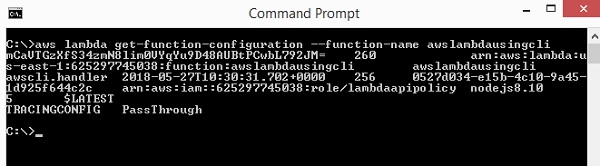
मिल-खाता-सेटिंग
यह एपीआई खातों की सेटिंग देता है।
शामिल हो गए
आप इस एपीआई के साथ उपयोग कर सकते हैं जो आदेश हैं -
get-account-settings
[--cli-input-json <value>]
[--generate-cli-skeleton <value>]विकल्प शामिल किए गए
आप इस एपीआई के साथ निम्नलिखित विकल्पों का उपयोग कर सकते हैं -
--cli-input-json(string) − प्रदान की गई json स्ट्रिंग के आधार पर सेवा करता है।
--generate-cli-skeleton(string) − यह एपीआई अनुरोध भेजने के बिना json आउटपुट प्रिंट करता है।
आप गेट-अकाउंट-सेटिंग्स के लिए निम्न कमांड का उपयोग कर सकते हैं -
aws lambda get-account-settingsजब आप ऊपर दिए गए कमांड को निष्पादित करते हैं तो आप निम्न आउटपुट देख सकते हैं -

अद्यतन-समारोह-विन्यास
यह एपीआई AWS लैम्ब्डा फ़ंक्शन के लिए कॉन्फ़िगरेशन विवरण को अपडेट करने में मदद करता है। आप मेमोरी, टाइमआउट, हैंडलर, भूमिका, रनटाइम, विवरण आदि बदल सकते हैं।
शामिल हो गए
अपडेट-फंक्शन-कॉन्फ़िगरेशन एपीआई में शामिल कमांड निम्नलिखित हैं -
update-function-configuration
--function-name <value>
[--role <value>]
[--handler <value>]
[--description <value>]
[--timeout <value>]
[--memory-size <value>]
[--environment <value>]
[--runtime <value>]
[--cli-input-json <value>]
[--generate-cli-skeleton <value>]विकल्प शामिल किए गए
अपडेट-फंक्शन-कॉन्फ़िगरेशन एपि में शामिल विकल्प निम्नलिखित हैं -
--function-name − अम्ब लाम्बा समारोह का नाम
--role (string) −वैकल्पिक। भूमिका के ARN को अद्यतन करने की आवश्यकता है।
--handler (string) −वैकल्पिक। हैंड्स ऑफ़ एम्स लैम्बडा फंक्शन।
--description(string) −वैकल्पिक। समारोह के लिए विवरण।
--timeout(integer) −वैकल्पिक। समय की आवश्यकता है ताकि अम्बे लंबोदा समारोह समाप्त कर सकें।
--memory-size(integer) −वैकल्पिक। यह स्मृति मेमनों को अम्बेम्बडा फ़ंक्शन के लिए दिया गया है। AWS दिए गए मेमोरी के आधार पर CPU और मेमोरी आवंटन की राशि आवंटित करेगा।
--environment (structure) −वैकल्पिक। यह एक वस्तु है जिसमें पर्यावरण के विवरणों की आवश्यकता होती है।
e.g: Variables = {Name1 = string, Name2 = string}--runtime(string) − यहां आपको रनटाइम वातावरण यानी भाषा चयन को निर्दिष्ट करने की आवश्यकता है।
रनटाइम का विवरण नीचे दी गई तालिका में दिखाया गया है -
| विकल्प उपलब्ध हैं | क्रम |
|---|---|
| पायथन v3.6 | python3.6 |
| पायथन v2.7 | python2.7 |
| नोडजस v6.10 | nodejs6.10 |
| नोडजस v8.10 | nodejs8.10 |
| जावा | java8 |
| सी # 1 | dotnetcore1.0 |
| सी # 2 | dotnetcore2.0 |
| जाओ | go1.x |
--cli-input-json (string) −वैकल्पिक। यह एपीआई पर दिए गए ऑपरेशन के अनुसार कार्य करेगा।
--generate-cli-skeleton (string) −वैकल्पिक। यह एपीआई को निष्पादित किए बिना सभी विवरणों के JSON कंकाल का उत्पादन करेगा। आउटपुट को इनपुट के रूप में उपयोग किया जा सकता है--cli-input-json.
अब, AWS लैम्ब्डा फ़ंक्शन की मेमोरी और टाइमआउट का पीछा करते हैं जिसे हमने पहले बनाया है। नीचे दिए गए चरणों का पालन करें और इस उद्देश्य के लिए संलग्न संबंधित स्क्रीनशॉट देखें -
चरण 1
परिवर्तन होने से पहले की गई मेमोरी और टाइमआउट इस प्रकार है -
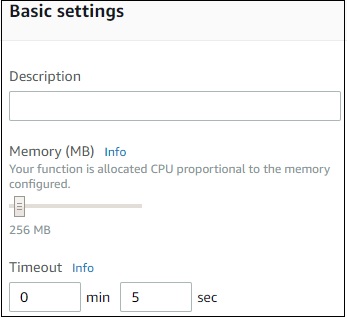
चरण 2
अब उसके पास update-function-configurationआइए हम मेमोरी और टाइमआउट को 320 एमबी और टाइमआउट को 10 एस में बदलें। इस प्रयोजन के लिए, मानों के साथ निम्नलिखित कमांड का उपयोग करें -
aws lambda update-function-configuration --function-name “awslambdusingcli”
--timeout 10 --memory-size 320चरण 3
फिर आप निम्न आउटपुट को डिस्प्ले के रूप में देख सकते हैं -
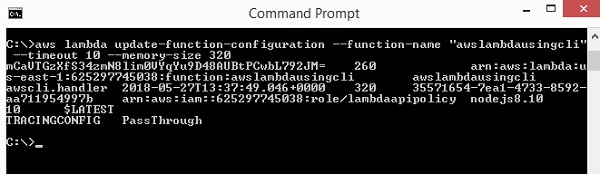
चरण 4
उपयोग करने के बाद AWS कंसोल में डिस्प्ले update-function-configuration इस प्रकार है -
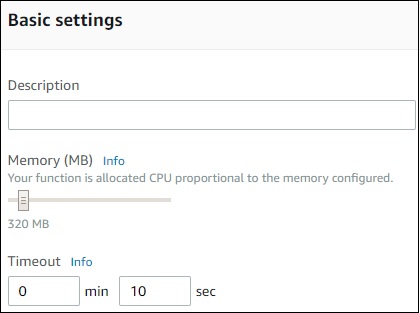
अद्यतन-समारोह-कोड
यह एपीआई मौजूदा AWS लैम्ब्डा फ़ंक्शन के लिए कोड को अपडेट करेगा।
शामिल हो गए
update-function-code
--function-name <value>
[--zip-file <value>]
[--s3-bucket <value>]
[--s3-key <value>]
[--s3-object-version <value>]
[--cli-input-json <value>]
[--generate-cli-skeleton <value>]विकल्प शामिल किए गए
अपडेट-फ़ंक्शन-कोड एपीआई के साथ निम्नलिखित विकल्प शामिल हैं -
--function-name(string) − अम्ब लाम्बा समारोह का नाम
--zip-file (blob) −वैकल्पिक। ज़िप फ़ाइल का पथ जिसमें अपडेट किया जाने वाला कोड है।
--s3-bucket(string) −वैकल्पिक। S3 बकेट नाम जिसमें कोड अपलोड के साथ ज़िप फ़ाइल है।
--s3-key(string) −वैकल्पिक। AWS s3 ऑब्जेक्ट कुंजी नाम जिसे अपलोड किया जाना है।
--s3-object-version (string) −वैकल्पिक। AWS s3 ऑब्जेक्ट संस्करण।
--cli-input-json (string) −वैकल्पिक। यह एपीआई पर दिए गए ऑपरेशन के अनुसार कार्य करेगा।
--generate-cli-skeleton (string) −वैकल्पिक। यह एपीआई को निष्पादित किए बिना सभी विवरणों के JSON कंकाल का उत्पादन करेगा। आउटपुट को --cli-input-json के इनपुट के रूप में उपयोग किया जा सकता है।
अद्यतन कोड नीचे दिखाया गया है -
exports.handler = async (event, context) => {
console.log("Using aws cli");
console.log()
return 'Hello from Lambda from aws cli!'
};आप निम्नलिखित का उपयोग कर सकते हैं command with values for this purpose -
aws lambda update-function-code --function-name "awslambdausingcli"
--zip-file "fileb://awscli.zip"इसी आउटपुट को यहाँ दिखाया गया है -
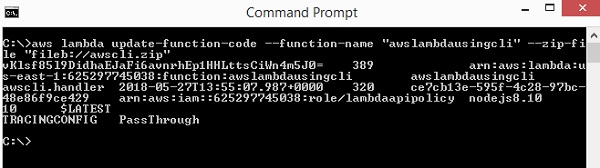
AWS कंसोल से डिस्प्ले यहां दिखाया गया है -

इसी लॉग आउटपुट को नीचे दिखाया गया है -
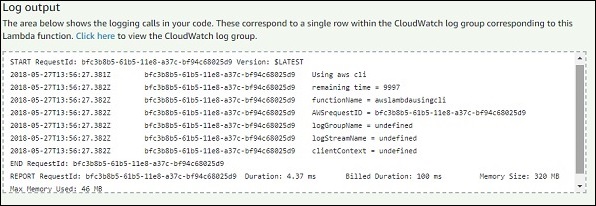
हटाएँ-समारोह
delete aws cli api दिए गए फंक्शन को डिलीट कर देगा।
कमांड शामिल हैं
उसी के लिए कमांड विवरण यहां दिए गए हैं -
delete-function
--function-name <value>
[--qualifier <value>]
[--cli-input-json <value>]
[--generate-cli-skeleton <value>]विकल्प शामिल हैं
इस एपीआई में शामिल विकल्प नीचे दिए गए हैं -
--function-name(string) − यह लैंबडा फंक्शन का नाम लेगा या अर्न लैंबडा फंक्शन का।
--qualifier (string) −यह वैकल्पिक है। यहां आप एरस लैम्ब्डा के संस्करण को निर्दिष्ट कर सकते हैं जिसे हटाने की आवश्यकता है।
-- cli-input-json(string) −प्रदान किए गए JSON स्ट्रिंग के आधार पर सेवा संचालन करता है। JSON स्ट्रिंग --generate-cli-skeleton द्वारा प्रदान किए गए प्रारूप का अनुसरण करता है। यदि अन्य तर्क कमांड लाइन पर दिए गए हैं, तो CLI मान JSON द्वारा प्रदान किए गए मानों को ओवरराइड करेगा।
--generate-cli-skeleton(string) − यह एपीआई अनुरोध भेजने के बिना मानक उत्पादन के लिए कंकाल कंकाल प्रिंट करता है।
aws lambda delete-function --function-name "lambdatestcli"
अब, निरीक्षण करें कि फ़ंक्शन AWS लैम्ब्डा फ़ंक्शन सूची में नहीं देखा जाएगा -
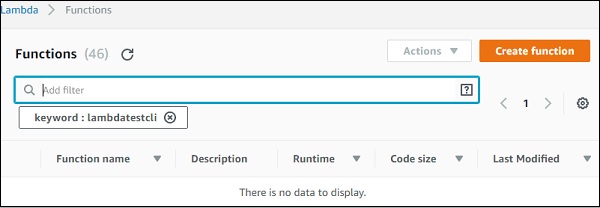
सर्वर रहित फ्रेमवर्क का उपयोग करके एडब्ल्यूएस लैंबडा बनाया और तैनात किया जा सकता है। यह आपको AWS लैंबडा ट्रिगर्स बनाने की अनुमति देता है और आवश्यक भूमिकाएं बनाते हुए समान तैनात करता है। सर्वरलेस फ्रेमवर्क बड़ी परियोजनाओं को आसान तरीके से संभालने की अनुमति देता है। आवश्यक घटनाओं और संसाधनों को एक जगह लिखा जाता है और बस कुछ कमांड AWS कंसोल पर पूर्ण कार्यक्षमता को तैनात करने में मदद करते हैं।
इस अध्याय में, आप विस्तार से जानेंगे कि AWS सर्वर रहित फ्रेमवर्क के साथ कैसे शुरुआत करें।
Npm इंस्टॉल का उपयोग करके सर्वर रहित फ्रेमवर्क स्थापित करें
के साथ शुरू करने के लिए, आपको पहले स्थापित करने की आवश्यकता है nodejs। आप निम्न प्रकार से नोडज की जांच कर सकते हैं -

आपको npm पैकेज का उपयोग करके सर्वर रहित स्थापित करने के लिए निम्न कमांड का उपयोग करना होगा -
npm install -g serverless
एक बार एनपीएम हो जाने के बाद, सर्वर रहित कमांड निष्पादित करें जो एडब्ल्यूएस लैंबडा फ़ंक्शन को बनाने और तैनात करने के लिए कमांड की सूची का उपयोग करता है। नीचे दिए गए स्क्रीनशॉट पर गौर करें -
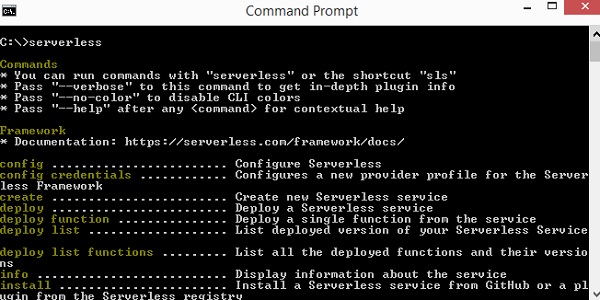
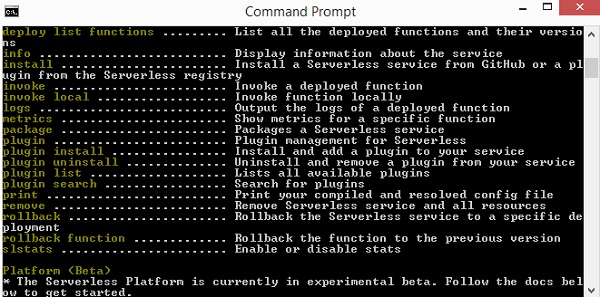
आप सर्वर रहित के बजाय sls का भी उपयोग कर सकते हैं। sls सर्वर रहित के लिए आशुलिपि आदेश है।
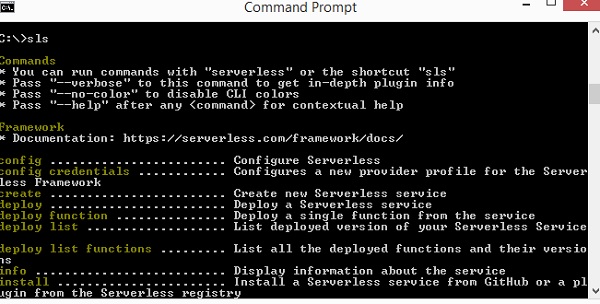
मामले में आपको कमांड पर मदद की जरूरत है sls, आप निम्न कमांड का उपयोग कर सकते हैं -
sls create --help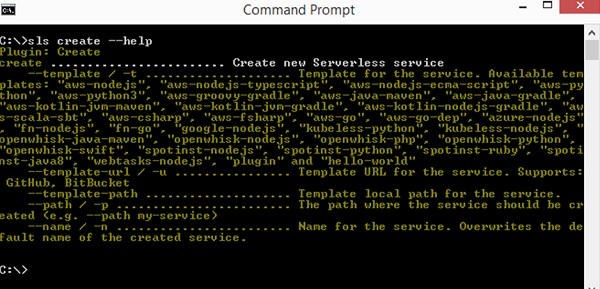
सर्वर रहित ढांचा बनाने के लिए, आपको नीचे दिए गए चरणों का पालन करना होगा -
चरण 1
सर्वर रहित ढांचे का उपयोग शुरू करने के लिए, हमें क्रेडेंशियल्स जोड़ने की आवश्यकता है। इसके द्वारा, आप उपयोगकर्ता को पहले AWS कंसोल में निम्नानुसार कर सकते हैं -
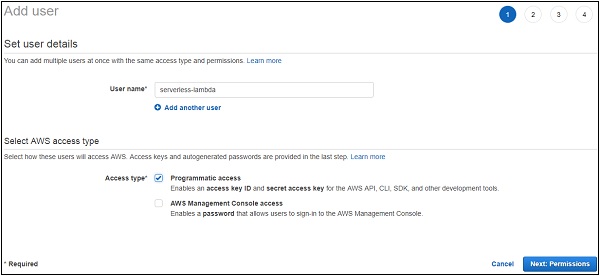
चरण 2
पर क्लिक करें Next:Permissionsअनुमतियाँ जोड़ने के लिए बटन। आपको इस उपयोगकर्ता के लिए मौजूदा नीतियों या व्यवस्थापक पहुँच को संलग्न करना होगा।
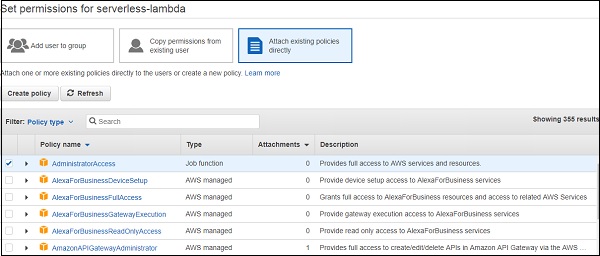
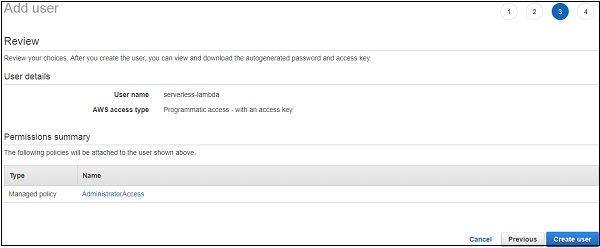
चरण 3
क्लिक Create Userउपयोगकर्ता को जोड़ने के लिए। यह एक्सेस कुंजी और गुप्त कुंजी प्रदर्शित करेगा जिसे हमें सर्वर रहित ढांचे को कॉन्फ़िगर करने की आवश्यकता है -

AWS सर्वर रहित फ्रेमवर्क कॉन्फ़िगर करें
आइए देखें कि एडब्ल्यूएस सर्वर रहित ढांचे को कैसे कॉन्फ़िगर किया जाए। आप इस उद्देश्य के लिए निम्न कमांड का उपयोग कर सकते हैं -
sls config credentials --provider aws --key accesskey --secret secretkey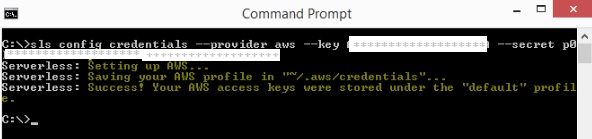
ध्यान दें कि क्रेडेंशियल्स का विवरण दर्ज किया गया है, वह है access key तथा secret key में संग्रहीत हैं file /aws/credentials।
सबसे पहले, एक फ़ोल्डर बनाएं जहां आप अपनी परियोजना फ़ाइलों को संग्रहीत करना चाहते हैं।
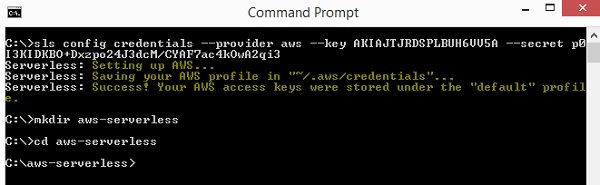
आगे, हम काम शुरू करेंगे aws-serverless फ़ोल्डर।
सर्वर रहित फ्रेमवर्क का उपयोग करके AWS लैम्ब्डा बनाएं
अब, नीचे दिए गए चरणों का उपयोग करते हुए सर्वर रहित ढांचे के साथ एक लैम्ब्डा फ़ंक्शन बनाएं -
चरण 1
सर्वर रहित के लिए विवरण निम्नलिखित हैं create कमांड -
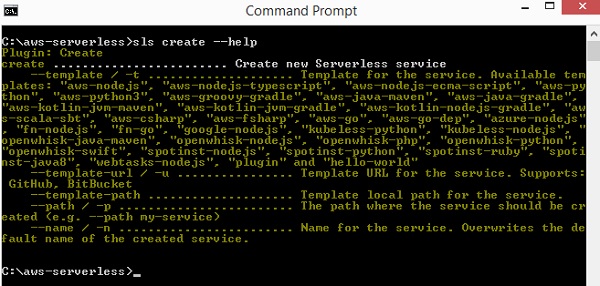
चरण 2
अब, हमें उस टेम्पलेट को असाइन करना होगा जो इस प्रकार है -
AWS-nodejs, aws-nodejs-typescript, aws-nodejs-ecma-script, aws-python, aws-python3, aws-groovy-gradle etc.
चरण 3
हम का उपयोग करेंगे aws-nodejsसर्वरलेस फ्रेमवर्क का उपयोग करके हमारी पहली परियोजना बनाने के लिए टेम्पलेट उसी उद्देश्य के लिए आदेश यहाँ दिखाया गया है -
sls create --template aws-nodejs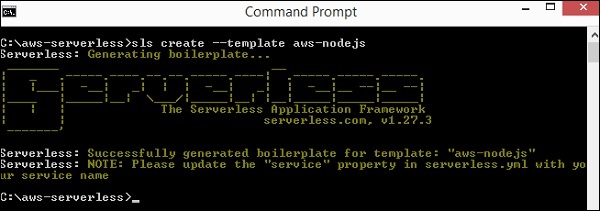
ध्यान दें कि यह कमांड टेम्पलेट aws-नोडज के लिए एक बॉयलरप्लेट बनाता है।
चरण 4
अब, एक आईडीई में बनाए गए फ़ोल्डर को खोलें। यहाँ हम Visual Studio कोड का उपयोग कर रहे हैं और फ़ोल्डर संरचना निम्नानुसार है -
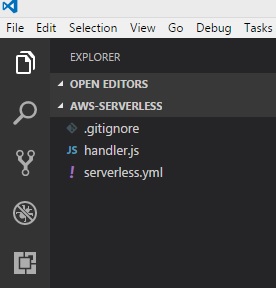
चरण 5
बनाई गई 2 फाइलें हैं: handler.js तथा Serverless.yml
AWS लैंबडा बेसिक फंक्शन डिटेल्स में दिखाया गया है handler.js निम्नानुसार है -
'use strict';
module.exports.hello = (event, context, callback) => {
const response = {
statusCode: 200,
body: JSON.stringify({
message: 'Go Serverless v1.0! Your function executed successfully!',
input: event,
}),
};
callback(null, response);
// Use this code if you don't use the http event with the LAMBDA-PROXY integration
// callback(null, { message: 'Go Serverless v1.0! Your function executed successfully!', event });
};यह फ़ाइल Serverless.yml नीचे दिखाए अनुसार सर्वर रहित ढांचे का विन्यास विवरण है -
# Welcome to Serverless!
#
# This file is the main config file for your service.
# It's very minimal at this point and uses default values.
# You can always add more config options for more control.
# We've included some commented out config Examples here.
# Just uncomment any of them to get that config option.
#
# For full config options, check the docs:
# docs.serverless.com
#
# Happy Coding!
service: aws-nodejs # NOTE: update this with your service name
# You can pin your service to only deploy with a specific Serverless version
# Check out our docs for more details
# frameworkVersion: "=X.X.X"
provider:
name: aws
runtime: nodejs6.10
# you can overwrite defaults here
# stage: dev
# region: us-east-1
# you can add statements to the Lambda function's IAM Role here
# iamRoleStatements:
# - Effect: "Allow"
# Action:
# - "s3:ListBucket"
# Resource: { "Fn::Join" : ["", ["arn:aws:s3:::", { "Ref" : "ServerlessDeploymentBucket" } ] ] }
# - Effect: "Allow"
# Action:
# - "s3:PutObject"
# Resource:
# Fn::Join:
# - ""
# - - "arn:aws:s3:::"
# - "Ref" : "ServerlessDeploymentBucket"
# - "/*"
# you can define service wide environment variables here
# environment:
# variable1: value1
# you can add packaging information here
#package:
# include:
# - include-me.js
# - include-me-dir/**
# exclude:
# - exclude-me.js
# - exclude-me-dir/**
functions:
hello:
handler: handler.hello
# The following are a few example events you can configure
# NOTE: Please make sure to change your handler code to work with those events
# Check the event documentation for details
# events:
# - http:
# path: users/create
# method: get
# - s3: ${env:BUCKET}
# - schedule: rate(10 minutes)
# - sns: greeter-topic
# - stream: arn:aws:dynamodb:region:XXXXXX:table/foo/stream/1970-01-01T00:00:00.000
# - alexaSkill: amzn1.ask.skill.xx-xx-xx-xx
# - alexaSmartHome: amzn1.ask.skill.xx-xx-xx-xx
# - iot:
# sql: "SELECT * FROM 'some_topic'"
# - cloudwatchEvent:
# event:
# Example:
# - "aws.ec2"
# detail-type:
# - "EC2 Instance State-change Notification"
# detail:
# state:
# - pending
# - cloudwatchLog: '/aws/lambda/hello'
# - cognitoUserPool:
# pool: MyUserPool
# trigger: PreSignUp
# Define function environment variables here
# environment:
# variable2: value2
# you can add CloudFormation resource templates here
#resources:
# resources:
# NewResource:
# Type: AWS::S3::Bucket
# Properties:
# BucketName: my-new-bucket
# Outputs:
# NewOutput:
# Description: "Description for the output"
# Value: "Some output value"अब, हमें अपनी आवश्यकताओं के अनुसार serverless.yml फ़ाइल में परिवर्तन करने की आवश्यकता है। आप नीचे दिए गए आदेशों का उपयोग कर सकते हैं -
आप निम्न कमांड का उपयोग कर सकते हैं Service -
service: aws-nodejs # NOTE: update this with your service nameअब, यहां सेवा बदलें और हमारे फ़ोल्डर में दिए गए नाम को दिखाए अनुसार जोड़ दें -
service: aws-serverless # NOTE: update this with your service nameप्रदाता के विवरण निम्नानुसार हैं -
provider:
name: aws
runtime: nodejs6.10प्रदाता है aws और रनटाइम है nodejs6.10। हमें जोड़ने की जरूरत हैregion जिसमें हम काम करेंगे और stage, अर्थात् dev or prodपरियोजना के लिए वातावरण। तो यहाँ प्रदाता के अद्यतन विवरण हैं: प्रदाता -
name: aws
runtime: nodejs6.10
# you can overwrite defaults here
stage: prod
region: us-east-1IAM भूमिका
iam role, अर्थात्, लैम्ब्डा के साथ काम करने की अनुमति के लिए कोड यहाँ दिखाया गया है .yml फ़ाइल -
# iamRoleStatements:
# - Effect: "Allow"
# Action:
# - "s3:ListBucket"
# Resource: { "Fn::Join" : ["", ["arn:aws:s3:::", { "Ref" : "ServerlessDeploymentBucket" } ] ] }
# - Effect: "Allow"
# Action:
# - "s3:PutObject"
# Resource:
# Fn::Join:
# - ""
# - - "arn:aws:s3:::"
# - "Ref" : "ServerlessDeploymentBucket"
# - "/*"ध्यान दें कि हमें भूमिका का विवरण देने की आवश्यकता है, जो उपरोक्त अनुभाग में अन्य AWS सेवाओं के साथ आवश्यक अनुमति है।
AWS लाम्बा हैंडलर विवरण
में निर्यात समारोह का नाम handler.jsनमस्कार है। तो हैंडलर फ़ाइल का नाम है जिसके बाद निर्यात नाम है।
functions:
hello:
handler: handler.helloनीचे दिखाए गए अनुसार s3 सेवा के बारे में संसाधन विवरण -
# you can add CloudFormation resource templates here
#resources:
# resources:
# NewResource:
# Type: AWS::S3::Bucket
# Properties:
# BucketName: my-new-bucket
# Outputs:
# NewOutput:
# Description: "Description for the output"
# Value: "Some output value"सर्वर रहित फ्रेमवर्क का उपयोग करके AWS लैम्ब्डा को तैनात करें
आइए उपरोक्त लैम्बडा फ़ंक्शन को AWS कंसोल पर तैनात करें। आप इस उद्देश्य के लिए निम्न चरणों का उपयोग कर सकते हैं -
चरण 1
सबसे पहले, आपको निम्नलिखित कमांड का उपयोग करना होगा -
sls deploy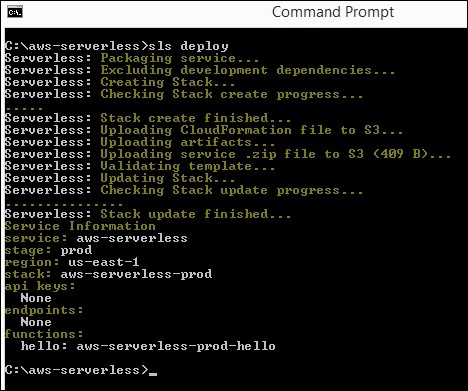
चरण 2
अब, आपको एडब्ल्यूएस कंसोल में फ़ंक्शन को अब दिखाया जाना चाहिए। सर्वर रहित AWS का विवरण AWS क्लाउड फॉर्मेशन में लॉग इन होता है। इस उद्देश्य के लिए, AWS सेवा पर जाएं और चुनेंCloudFormation। AWS लाम्बा का विवरण निम्नानुसार प्रदर्शित किया गया है -
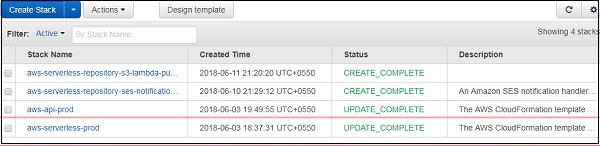
ध्यान दें कि दिया गया नाम प्रोजेक्ट नाम है जिसके बाद उपयोग किया गया चरण है।
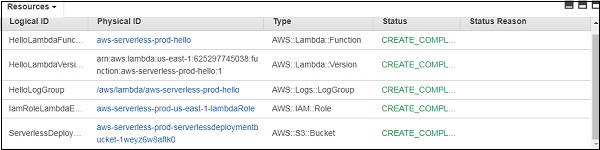
चरण 3
यह AWS लैम्ब्डा के लिए iam भूमिका बनाता है और AWS क्लाउडवॉच के लिए लॉग समूह बनाता है। S3 बाल्टी बनाई गई है जिसमें कोड विवरण संग्रहीत है और कॉन्फ़िगरेशन विवरण है।
यह कमांड द्वारा बनाया गया है sls deploy। आपको iam भूमिका निर्दिष्ट करने की आवश्यकता नहीं है, इसके बजाय यह डिफ़ॉल्ट रूप से के दौरान बनाया जाता हैdeploy मंच।

चरण 4
क्लाउड निर्माण सेवा में घटनाओं का विस्तृत प्रवाह नीचे प्रदर्शित किया गया है।
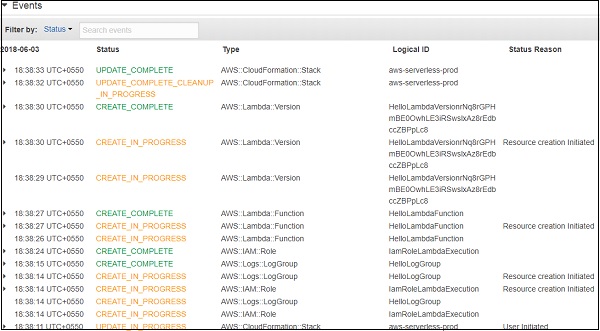

AWS लाम्बा कोड
AWS लैम्ब्डा कोड और इसकी निष्पादन सेटिंग्स नीचे दिए गए स्क्रीनशॉट में दिखाई गई हैं -
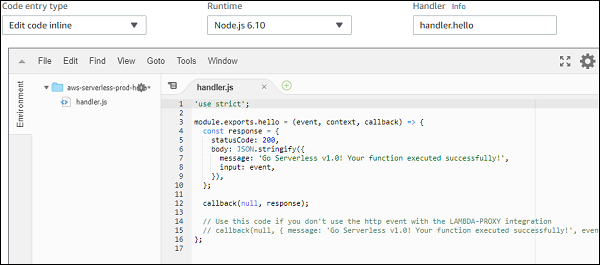
जब आप लैम्ब्डा फ़ंक्शन का परीक्षण करते हैं, तो आप निम्न आउटपुट पा सकते हैं -
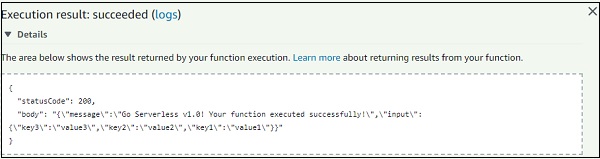
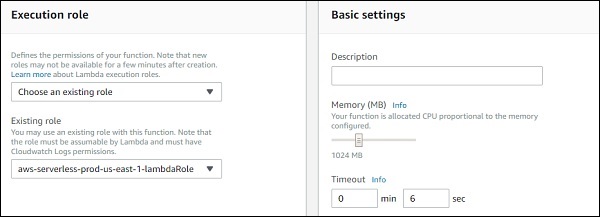
उपरोक्त फ़ंक्शन के लिए लॉग आउटपुट यहां दिखाया गया है -
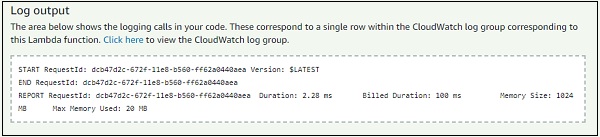
हम नीचे दिखाए गए अनुसार सर्वर रहित कमांड का उपयोग करके AWS लाम्बा फ़ंक्शन का परीक्षण भी कर सकते हैं -
sls invoke --function hello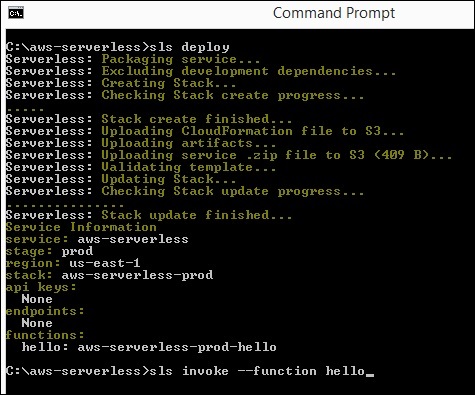
चालान कमांड का सिंटैक्स यहाँ दिखाया गया है -
sls invoke --function helloयह आह्वान कमांड एडब्ल्यूएस लैंबडा फ़ंक्शन को ट्रिगर करता है और कमांड प्रॉम्प्ट में आउटपुट दिखाता है जैसा कि नीचे दिखाया गया है -
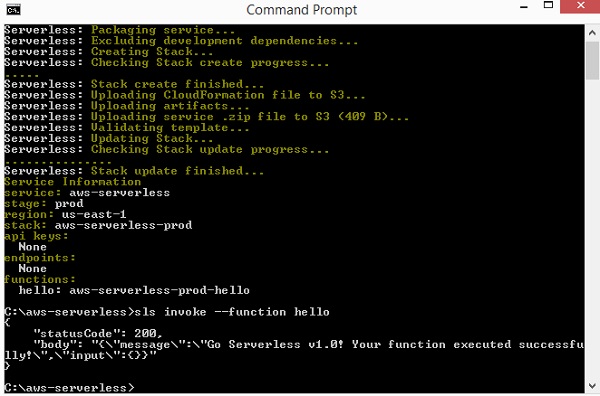
आप निम्नलिखित कमांड का उपयोग करके तैनाती के पहले लैम्बडा फ़ंक्शन का परीक्षण कर सकते हैं और कमांड -
sls invoke local --function helloकृपया ध्यान दें कि स्थानीय रूप से परीक्षण करना हमेशा संभव नहीं होता है क्योंकि S3 और DynanoDB जैसे संसाधनों को स्थानीय वातावरण पर सिम्युलेट नहीं किया जा सकता है। केवल मूल फ़ंक्शन कॉल का स्थानीय स्तर पर परीक्षण किया जा सकता है।

एपीआई गेटवे और सर्वर रहित फ्रेमवर्क के साथ एडब्ल्यूएस लैम्ब्डा का उपयोग करना
आइए देखें कि लैम्बडा और एपी गेटवे के साथ काम करने के लिए नई परियोजना कैसे बनाई जाए। आप इस उद्देश्य के लिए निम्न कमांड का उपयोग कर सकते हैं -
sls create --template aws-nodejs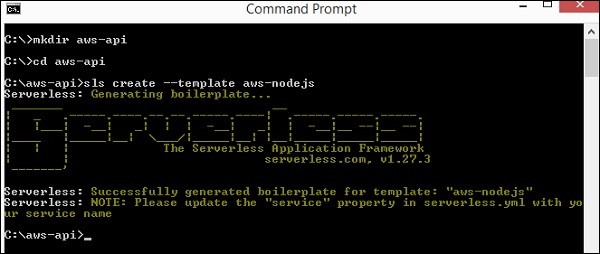
अब खोलो aws-apiदृश्य कोड में परियोजना। आप देख सकते हैं किhandler.js तथा serverless.ymlफ़ाइलें बनाई गईं। हमें एपीआई गेटवे के अलावा उसमें बदलाव करने चाहिए।
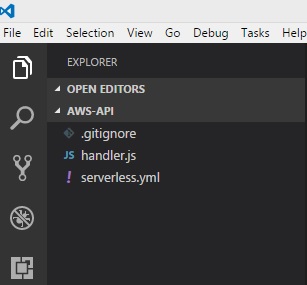
आपको निम्नलिखित परिवर्तन करने होंगे serverless.yml -

अब, AWS लाम्बा के साथ एपीआई गेटवे सक्रियण के लिए ईवेंट विवरण जोड़ा गया -
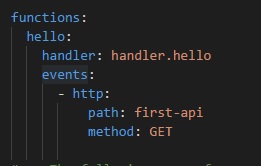
यहां एक नई बात और जोड़ी गई है events। हमने ईवेंट निर्दिष्ट किया हैhttpइसके पथ और विधि के साथ।
पथ अंतिम बिंदु है जिसका उपयोग हम तब करेंगे जब एपीआई गेटवे पथ बनाया जाएगा और उपयोग की जाने वाली विधि GET है।
निरीक्षण करें कि हैंडलर क्या है handler.hello, और हैण्डलर से निर्यात नाम है। js।
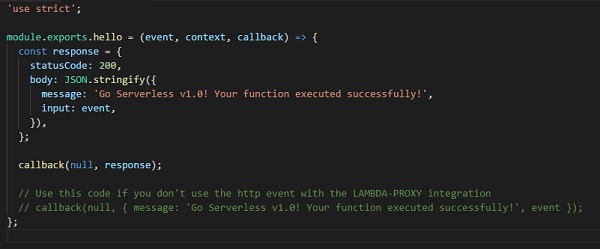
ध्यान दें कि आपको एपीओ गेटवे को यहां तैनात करना होगा, क्योंकि सर्वरलेस फ्रेमवर्क इसे प्रदर्शित करेगा।
अब, हम चलाएंगे sls deploy ट्रिगर के साथ AWS लाम्बा फ़ंक्शन बनाने के लिए कमांड api gateway।
sls deploy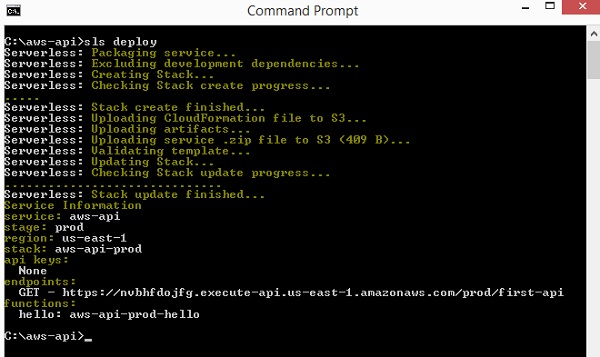
ध्यान दें कि ऊपर दिए गए विवरण सूचीबद्ध हैं। यह देता हैGetपथ विवरण के रूप में अंतिम बिंदु के साथ url। मंच हैprodइतना ही url में प्रयोग किया जाता है। फ़ंक्शन का नाम हैaws-api-prod-hello।
आइए हम url को हिट करें और आउटपुट देखें। आप देख सकते हैं अनुगामी गेटवे से हमें जो प्रतिक्रिया मिल रही है वह यूआरएल है -

{"message":"Go Serverless v1.0! Your function executed
successfully!","input":{"resource":"/first-api","path":"/first-api","httpMethod":
"GET","headers":{"Accept":"text/html,application/xhtml+xml,application/xml;q=0.9,
image/webp,image/apng,*/*;q=0.8","Accept-Encoding":"gzip, deflate, br","Accept-Language":"en-US,en;q=0.9","CloudFront-Forwarded-Proto":
"https","CloudFront-Is-Desktop-Viewer":"true","CloudFront-Is-Mobile-Viewer":
"false","CloudFront-Is-SmartTV-Viewer":"false","CloudFront-Is-Tablet-Viewer":
"false","CloudFront-Viewer-Country":"IN","Host":"nvbhfdojfg.execute-api.us-east-1.
amazonaws.com","upgrade-insecure-requests":"1","User-Agent":"Mozilla/5.0
(Windows NT 6.3; Win64; x64) AppleWebKit/537.36 (KHTML, like Gecko)
Chrome/66.0.3359.181 Safari/537.36","Via":"2.0 707912794802dbb4825c79b7d8626a5d.cloudfront.net (CloudFront)","X-Amz-Cf-Id":"j70MMqkWFp6kmvuauzp_nvTbI-WwKIQmm2Jl5hzSoN6gkdvX11hh-g==",
"X-Amzn-Trace-Id":"Root=1-5b13f9ef-5b012e36b7f40b5013a326fc","X-Forwarded-For":"157.33.133.217, 54.182.242.73","X-Forwarded-Port":"443","X-Forwarded-Proto":"https"},
"queryStringParameters":null,"pathParameters":null,"stageVariables":null,
"requestContext":{"resourceId":"pes5sy","resourcePath":"/first-api","httpMethod":
"GET","extendedRequestId":"H6P9fE-MoAMFdIg=","requestTime":"03/Jun/2018:14:23:
43 +0000","path":"/prod/first-api","accountId":"625297745038","protocol":"HTTP/1.1",
"stage":"prod","requestTimeEpoch":1528035823928,"requestId":"b865dbd6-6739-11e8-b135
-a30269a8ec58","identity":{"cognitoIdentityPoolId":null,"accountId":null,
"cognitoIdentityId":null,"caller":null,"SourceIp":"157.33.133.217","accessKey":null,
"cognitoAuthenticationType":null,"cognitoAuthenticationProvider":null,"userArn":null,
"userAgent":"Mozilla/5.0 (Windows NT 6.3; Win64; x64) AppleWebKit/537.36 (KHTML, like
Gecko) Chrome/66.0.3359.181 Safari/537.36","user":null},"apiId":"nvbhfdojfg"},"body":null,
"isBase64Encoded":false}}जब आप url को हिट करते हैं तो ईवेंट विवरण आउटपुट में भी उपलब्ध होता है। HttpMethod GET है और queryStringParameters शून्य है क्योंकि क्वेरी स्ट्रिंग में कुछ भी पारित नहीं हुआ है। घटना का विवरण दिया गया हैinput जिसे हमने AWS लाम्बा हैंडलर में निर्दिष्ट किया है -
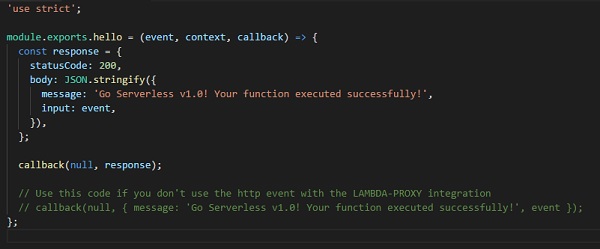
एपीआई गेटवे से हमें जो आउटपुट मिलता है वह केवल है body जैसे विवरण message तथा input। प्रतिक्रिया पूरी तरह से एपीआई गेटवे द्वारा नियंत्रित की जाती है और इसे आउटपुट के रूप में कैसे प्रदर्शित किया जाए।
अब, हमें क्वेरी स्ट्रिंग में GET url के लिए इनपुट पास करते हैं और प्रदर्शन देखते हैं -
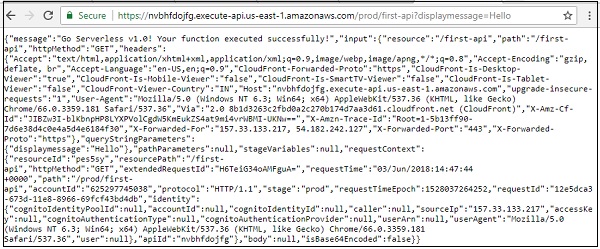
फिर आप नीचे दिखाए गए अनुसार querystring का आउटपुट देख सकते हैं -
{"message":"Go Serverless v1.0! Your function executed
successfully!","input":{"resource":"/first-api","path":"/first-api","httpMethod":
"GET","headers":{"Accept":"text/html,application/xhtml+xml,application/xml;q=0.9,
image/webp,image/apng,*/*;q=0.8","Accept-Encoding":"gzip, deflate,
br","Accept-Language":"en-US,en;q=0.9","CloudFront-Forwarded-Proto":"https",
"CloudFront-Is-Desktop-Viewer":"true","CloudFront-Is-Mobile-Viewer":"false",
"CloudFront-Is-SmartTV-Viewer":"false","CloudFront-Is-Tablet-Viewer":"false",
"CloudFront-Viewer-Country":"IN","Host":"nvbhfdojfg.execute-api.us-east-1.amazonaws.com",
"upgrade-insecure-requests":"1","User-Agent":"Mozilla/5.0 (Windows NT 6.3; Win64; x64)
AppleWebKit/537.36 (KHTML, like Gecko) Chrome/66.0.3359.181 Safari/537.36","Via":"2.0
8b1d3263c2fbd0a2c270b174d7aa3d61.cloudfront.net (CloudFront)","X-Amz-Cf-Id":"JIBZw3I-blKbnpHP8LYXPVolCgdW5KmEukZS4at9mi4vrWBMI-UKNw==",
"X-Amzn-Trace-Id":"Root=1-5b13ff90-7d6e38d4c0e4a5d4e6184f30","X-Forwarded-For":
"157.33.133.217, 54.182.242.127","X-Forwarded-Port":"443","X-Forwarded-Proto":"https"},"queryString
Parameters":{"displaymessage":"Hello"},"pathParameters":null,"stageVariables":null,
"requestContext":{"resourceId":"pes5sy","resourcePath":"/first-api","httpMethod":
"GET","extendedRequestId":"H6TeiG34oAMFguA=","requestTime":"03/Jun/2018:14:47:44 +0000","path":"/prod/first-api","accountId":"625297745038","protocol":"HTTP/1.1",
"stage":"prod","requestTimeEpoch":1528037264252,"requestId":"12e5dca3-
673d-11e8-8966-69fcf43bd4db","identity":{"cognitoIdentityPoolId":null,"accountId":null,
"cognitoIdentityId":null,"caller":null,"exmpleIp":"157.33.133.217","accessKey":null,
"cognitoAuthenticationType":null,"cognitoAuthenticationProvider":null,"userArn":null,
"userAgent":"Mozilla/5.0 (Windows NT 6.3; Win64; x64) AppleWebKit/537.36 (KHTML, like
Gecko) Chrome/66.0.3359.181 Safari/537.36","user":null},"apiId":"nvbhfdojfg"},"body":
null,"isBase64Encoded":false}}आइए हम नीचे दिए गए विवरण के अनुसार AWS लैम्ब्डा फ़ंक्शन को केवल विवरण दिखाने के लिए बदलते हैं -
'use strict';
module.exports.hello = (event, context, callback) => {
const response = {
statusCode: 200,
body: JSON.stringify({
message:(event.queryStringParameters && event.queryStringParameters.displaymessage!="") ? event.queryStringParameters.displaymessage : 'Go Serverless v1.0! Your function executed successfully!'
}),
};
callback(null, response);
// Use this code if you don't use the http event with the LAMBDA-PROXY integration
// callback(null, { message: 'Go Serverless v1.0! Your function executed successfully!', event });
};निरीक्षण करें कि हमने क्वेरिस्ट्रिंग के आधार पर संदेश को बदल दिया है display message। यह फ़ंक्शन को फिर से तैनात करेगा और आउटपुट की जांच करेगा। यह नीचे दिखाए अनुसार क्वेरी स्ट्रिंग चर प्रदर्शन संदेश में मौजूद विवरण प्रदर्शित करता है।

अब हम जोड़ते हैं post नीचे बताई गई घटनाओं की विधि -
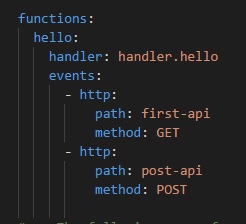
अब, किए गए परिवर्तनों को तैनात करें और आप तैनाती कमांड से निम्न आउटपुट देख सकते हैं -
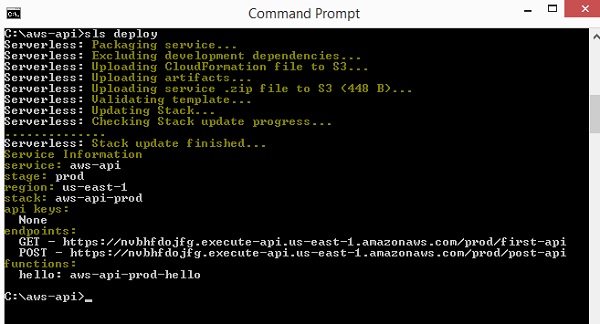
ध्यान दें कि सीधे ब्राउज़र में url का परीक्षण करने से विवरण नहीं मिलेगा। आपको पोस्ट url का परीक्षण करना चाहिएpostman।
पोस्टमैन जाने के लिए https://www.getpostman.com/apps। अपने ओएस के अनुसार ऐप डाउनलोड करें। एक बार स्थापित होने के बाद, आपको नीचे दिखाए गए अनुसार अपने पोस्ट url का परीक्षण करने में सक्षम होना चाहिए -
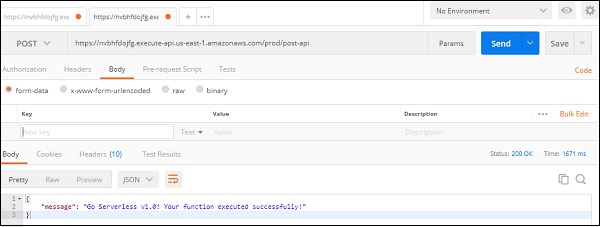
यह उस संदेश को प्रदर्शित करता है जिसे हमने लैम्ब्डा फ़ंक्शन में जोड़ा है।
यह अध्याय लैम्ब्डा फ़ंक्शन को निष्पादित करने और लागू करने की प्रक्रिया और इसमें शामिल चरणों के बारे में विस्तार से बताएगा।
AWS लाम्बा निष्पादन मॉडल
AWS निष्पादन AWS लैम्ब्डा फंक्शन के लिए जोड़े गए कॉन्फ़िगरेशन विवरण पर निर्भर करता है। जब फ़ंक्शन बनाया जाता है, तो एmemory तथा time allotted, जो AWS लैम्ब्डा फ़ंक्शन के निष्पादन के लिए उपयोग किया जाता है।
कॉन्फ़िगरेशन विवरण की सहायता से, AWS लैम्ब्डा एक निष्पादन संदर्भ बनाता है। निष्पादन संदर्भ एक अस्थायी रनटाइम वातावरण है जो किसी भी बाहरी निर्भरता जैसे डेटाबेस कनेक्शन, http एंडपॉइंट, थर्ड पार्टी लाइब्रेरी आदि के साथ तैयार किया जाता है, यदि कोई हो।
जब AWS लेम्बडा फ़ंक्शन को पहली बार लागू किया जाता है या यदि लैम्बडा फ़ंक्शन को अपडेट किया जाता है, तो निष्पादन संदर्भ सेटअप के कारण थोड़ा विलंबता जोड़ा जाता है। हालाँकि, बाद की कॉल पहले वाले की तुलना में तेज़ होती हैं। AWS लैंबडा ने निष्पादन संदर्भ का फिर से उपयोग करने की कोशिश की, यदि लाम्बडा फ़ंक्शन को कम समय लेने के लिए आमंत्रित किया जाता है।
निष्पादन संदर्भ के पुन: उपयोग के निम्नलिखित निहितार्थ हैं -
यदि लैंबडा के निष्पादन के लिए कोई डेटाबेस कनेक्शन किया गया है, तो पुन: उपयोग के लिए कनेक्शन बनाए रखा जाता है। तो लैम्ब्डा कोड ऐसा होना चाहिए कि कनेक्शन को पहले जांचना होगा - यदि मौजूद है और पुन: उपयोग किया जाता है; अन्यथा हमें नए नए संबंध बनाने होंगे।
निष्पादन संदर्भ में 500MB का डिस्क स्थान रहता है /tmpनिर्देशिका। आवश्यक डेटा इस निर्देशिका में कैश किया गया है। डेटा मौजूद है या नहीं यह देखने के लिए आप कोड में अतिरिक्त जांच कर सकते हैं।
यदि कॉलबैक या कुछ पृष्ठभूमि प्रक्रियाएं यदि लैम्ब्डा फ़ंक्शन को लागू करने के बाद पूरी नहीं होती हैं, तो लैम्बडा फ़ंक्शन को फिर से लागू किए जाने पर निष्पादन शुरू हो जाएगा। यह सुनिश्चित करने के लिए कि इस तरह की चीज़ों की ज़रूरत नहीं है सुनिश्चित करें कि आपकी प्रक्रियाएँ ठीक से समाप्त हो गई हैं, जब फ़ंक्शन निष्पादन पूरा हो गया है।
आपको निष्पादन संदर्भ और tmp निर्देशिका में संग्रहीत डेटा का उपयोग करना चाहिए। आपको यह देखना होगा कि नए डेटा बनाने से पहले आवश्यक डेटा मौजूद है या नहीं। यह निष्पादन के दौरान समय की बचत करेगा और इसे और तेज करेगा।
AWS लाम्बा समारोह का आह्वान
हम मैन्युअल रूप से AWS का उपयोग कर सकते हैं aws cli। हमने पहले ही देखा है कि AWS लैम्ब्डा का उपयोग कैसे करें और कैसे करेंcli। यहां, हम पहले एक फ़ंक्शन का उपयोग करके बनाएंगेaws cli और उसी को लागू करें।
AWS CLI का उपयोग करके AWS लैम्ब्डा फंक्शन बनाना
AWS लैम्ब्डा फंक्शन का उपयोग करने के लिए आप निम्न कमांड का उपयोग कर सकते हैं aws cli -
Commands
create-function
--function-name <value>
--runtime <value>
--role <value>
--handler <value>
[--code <value>]
[--description <value>]
[--timeout <value>]
[--memory-size <value>]
[--environment <value>]
[--kms-key-arn <value>]
[--tags <value>]
[--zip-file <value>]
[--cli-input-json <value>]Command with values
aws lambda create-function
--function-name "lambdainvoke"
--runtime "nodejs8.10"
--role "arn:aws:iam::625297745038:role/lambdaapipolicy"
--handler "index.handler"
--timeout 5
--memory-size 256
--zip-file "fileb://C:\nodeproject\index.zip"आउटपुट नीचे दिखाया गया है -
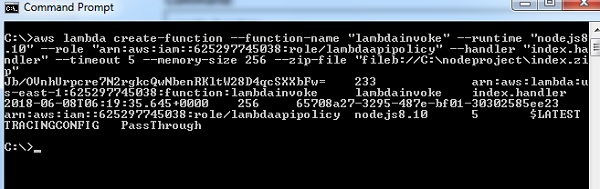
AWS कंसोल में बनाया गया कार्य निम्नानुसार है -

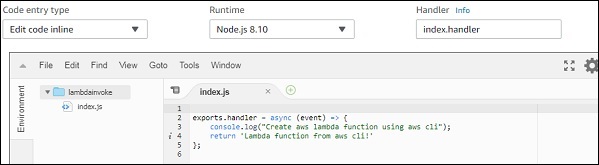
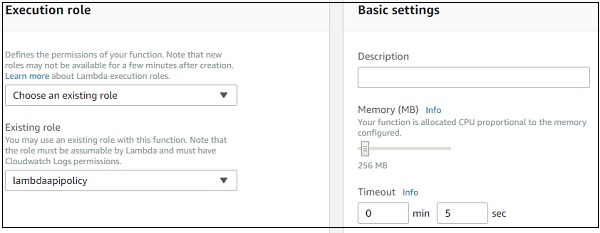
अब, आप कमांड का उपयोग करके फंक्शन को शुरू कर सकते हैं:invoke
--function-name <value>
[--invocation-type <value>]
[--log-type <value>]
[--client-context <value>]
[--payload <value>]
[--qualifier <value>]
outfile <value>Options
--function-name − उस फ़ंक्शन का नाम निर्दिष्ट करें जिसे आप आमंत्रित करना चाहते हैं।
--invocation-type(string) − डिफ़ॉल्ट रूप से इनवोकेशन-प्रकार है requestresponse। इनवोकेशन-प्रकार के साथ उपयोग करने के लिए उपलब्ध मान हैRequestResponse, Event तथा DryRun।
इवेंट इंवोकेशन-प्रकार का उपयोग async प्रतिक्रिया के लिए किया जाना है।
जब आप लैम्ब्डा फ़ंक्शन को निष्पादित करने की आवश्यकता के बिना सत्यापन करना चाहते हैं, तो ड्रायरून का उपयोग किया जाना है।
--log-type − यह Tailयदि मंगलाचरण प्रकार RequestResponse है। यह अंतिम 4KB बेस 64-एनकोडेड लॉग डेटा देता है। संभावित मूल्य हैंTail तथा None।
--client-context −आप ग्राहक विशिष्ट विवरणों को लाम्बा फ़ंक्शन में पास कर सकते हैं। Clientcontext को json फॉर्मेट और base64- इनकोडेड में होना चाहिए। अधिकतम फ़ाइल आकार 3583 बाइट्स है।
--payload − json स्वरूप इनपुट आप lambda फ़ंक्शन के लिए।
--qualifier −आप लैम्ब्डा फ़ंक्शन संस्करण या अन्य नाम निर्दिष्ट कर सकते हैं। यदि आप फंक्शन संस्करण को पास करते हैं तो एपीआई लैंबडा फ़ंक्शन को लागू करने के लिए योग्य फ़ंक्शन का उपयोग करेगा। यदि आप उपनाम नाम निर्दिष्ट करते हैं, तो लैंबडा फ़ंक्शन को लागू करने के लिए आपी उर्फ एआरएन का उपयोग करता है।
outfile − यह फ़ाइल नाम है जहां सामग्री सहेजी जाएगी।
Command with values
aws lambda invoke --function-name "lambdainvoke" --log-type
Tail C:\nodeproject\outputfile.txt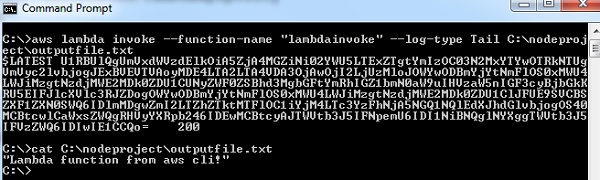
आप नीचे दिखाए गए के रूप में jamb स्वरूप में लंबो फ़ंक्शन के लिए डमी घटना भेजने के लिए पेलोड विकल्प का उपयोग कर सकते हैं।
संबंधित AWS लाम्बा कोड इस प्रकार है -
exports.handler = async (event, callback) => {
console.log("Hello => "+ event.name);
console.log("Address =>"+ event.addr);
callback(null, 'Hello '+event.name +" and address is "+ event.addr);
};कोड में देखें कि हमारे पास कंसोल है event.name तथा event.addr। अब, हम इस प्रकार है कि नाम और पते के साथ घटना भेजने के लिए aws cli में पेलोड विकल्प का उपयोग करें -
aws lambda invoke --function-name "lambdainvoke" --log-type
Tail --payload file://C:\clioutput\input.txt C:\clioutput\outputfile.txtतत्पश्चात एक फ़ाइलपथ के रूप में इनपुट लेता है जिसमें दिखाया गया है जैसे कि json इनपुट है -
{"name":"Roy Singh", "addr":"Mumbai"}इसी आउटपुट को नीचे दिखाया गया है -
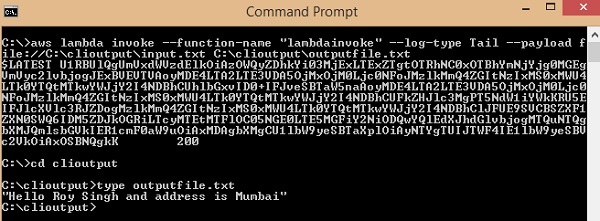
आउटपुट फ़ाइल में संग्रहीत है C:\clioutput\outputfile.txt निम्नानुसार है -
"Hello Roy Singh and address is Mumbai"नमूना घटनाओं
आप नमूना इवेंट पास करके AWS लाम्बा फ़ंक्शन का परीक्षण कर सकते हैं। यह अनुभाग AWS सेवाओं के लिए कुछ नमूना कार्यक्रम देता है। आप उपयोग कर सकते हैंinvokeकिसी भी सेवा के साथ चालू होने पर आउटपुट का परीक्षण करने के लिए कमांड। नीचे दिए गए नमूना घटनाओं के लिए दिए गए कोड का निरीक्षण करें -
अमेज़ॅन एस 3 पुट सैंपल इवेंट
{
"Records": [{
"eventVersion": "2.0",
"eventTime": "1970-01-01T00:00:00.000Z",
"requestParameters": {
"SourceIPAddress": "127.0.0.1"
},
"s3": {
"configurationId": "testConfigRule",
"object": {
"eTag": "0123456789abcdef0123456789abcdef",
"sequencer": "0A1B2C3D4E5F678901",
"key": "HappyFace.jpg",
"size": 1024
},
"bucket": {
"arn": bucketarn,
"name": "Sourcebucket",
"ownerIdentity": {
"principalId": "EXAMPLE"
}
},
"s3SchemaVersion": "1.0"
},
"responseElements": {
"x-amz-id-2": "EXAMPLE123/5678abcdefghijklambdaisawesome/mnopqrstuvwxyzABCDEFGH",
"x-amz-request-id": "EXAMPLE123456789"
},
"awsRegion": "us-east-1",
"eventName": "ObjectCreated:Put",
"userIdentity": {
"principalId": "EXAMPLE"
},
"eventSource": "aws:s3"
}]
}पाने के लिए details of the file from the s3 put event, आप निम्नलिखित कमांड का उपयोग कर सकते हैं -
event.Records[0].s3.object.key //will display the name of the fileसेवा get the bucket name, आप निम्नलिखित कमांड का उपयोग कर सकते हैं -
event.Records[0].s3.bucket.name //will give the name of the bucket.सेवा see the EventName, आप निम्नलिखित कमांड का उपयोग कर सकते हैं -
event.Records[0].eventName // will display the eventnameअमेज़ॅन एस 3 डिलीट सैंपल इवेंट
{
"Records": [{
"eventVersion": "2.0",
"eventTime": "1970-01-01T00:00:00.000Z",
"requestParameters": {
"SourceIPAddress": "127.0.0.1"
},
"s3": {
"configurationId": "testConfigRule",
"object": {
"sequencer": "0A1B2C3D4E5F678901",
"key": "HappyFace.jpg"
},
"bucket": {
"arn": bucketarn,
"name": "Sourcebucket",
"ownerIdentity": {
"principalId": "EXAMPLE"
}
},
"s3SchemaVersion": "1.0"
},
"responseElements": {
"x-amz-id-2": "EXAMPLE123/5678abcdefghijklambdaisawesome/mnopqrstuvwxyzABCDEFGH",
"x-amz-request-id": "EXAMPLE123456789"
},
"awsRegion": "us-east-1",
"eventName": "ObjectRemoved:Delete",
"userIdentity": {
"principalId": "EXAMPLE"
},
"eventSource": "aws:s3"
}]
}Amazon DynamoDB
Amazon DynamoDB AWS लैम्ब्डा पर एक इवेंट हो सकता है जब DynamoDB टेबल पर बदलाव किए जाते हैं। हम डायनामोडीडीबी टेबल से ऐड एंट्री, अपडेट और डिलीट रिकॉर्ड जैसे ऑपरेशन कर सकते हैं।
DynamoDB ऐड, इंसर्ट और डिलीट इवेंट का एक सैंपल इवेंट यहाँ दिखाया गया है -
{
"Records": [{
"eventID": "1",
"eventVersion": "1.0",
"dynamodb": {
"Keys": {
"Id": {
"N": "101"
}
},
"NewImage": {
"Message": {
"S": "New item!"
},
"Id": {
"N": "101"
}
},
"StreamViewType": "NEW_AND_OLD_IMAGES",
"SequenceNumber": "111",
"SizeBytes": 26
},
"awsRegion": "us-west-2",
"eventName": "INSERT",
"eventSourceARN": eventSourcearn,
"eventSource": "aws:dynamodb"
},
{
"eventID": "2",
"eventVersion": "1.0",
"dynamodb": {
"OldImage": {
"Message": {
"S": "New item!"
},
"Id": {
"N": "101"
}
},
"SequenceNumber": "222",
"Keys": {
"Id": {
"N": "101"
}
},
"SizeBytes": 59,
"NewImage": {
"Message": {
"S": "This item has changed"
},
"Id": {
"N": "101"
}
},
"StreamViewType": "NEW_AND_OLD_IMAGES"
},
"awsRegion": "us-west-2",
"eventName": "MODIFY",
"eventSourceARN": Sourcearn,
"eventSource": "aws:dynamodb"
},
{
"eventID": "3",
"eventVersion": "1.0",
"dynamodb": {
"Keys": {
"Id": {
"N": "101"
}
},
"SizeBytes": 38,
"SequenceNumber": "333",
"OldImage": {
"Message": {
"S": "This item has changed"
},
"Id": {
"N": "101"
}
},
"StreamViewType": "NEW_AND_OLD_IMAGES"
}, "awsRegion": "us-west-2",
"eventName": "REMOVE",
"eventSourceARN": Sourcearn,
"eventSource": "aws:dynamodb"
}]
}अमेज़न सरल अधिसूचना सेवा
AWS लैम्बडा में बनाई गई अधिसूचना को संसाधित करने के लिए सहायक हो सकता है Simple Notification Service (SNS)। जब भी एसएनएस में संदेश प्रकाशित होता है, लैम्बडा फ़ंक्शन को एसएनएस घटना के साथ चालू किया जा सकता है, जिसमें संदेशों का विवरण होता है। इस संदेशों को लैम्ब्डा फ़ंक्शन के अंदर संसाधित किया जा सकता है और आवश्यकता के अनुसार अन्य सेवाओं के लिए आगे भेजा जा सकता है।
संदेश दर्ज होते ही, एसएनएस लैंबडा फ़ंक्शन को ट्रिगर कर देगा। यदि कोई त्रुटि लैम्ब्डा फ़ंक्शन को लागू करने की कोशिश करती है, तो एसएनएस लैम्बडा फ़ंक्शन को तीन बार तक कॉल करने के लिए फिर से प्रयास करेगा।
अमेज़न एसएनएस नमूना इवेंट
एक नमूना घटना जिसमें आगे की प्रक्रिया को पूरा करने के लिए AWS लाम्बा समारोह में सभी विवरण उपलब्ध हैं, नीचे दिखाया गया है -
{
"Records": [{
"EventVersion": "1.0",
"EventSubscriptionArn": eventsubscriptionarn,
"EventSource": "aws:sns",
"Sns": {
"SignatureVersion": "1",
"Timestamp": "1970-01-01T00:00:00.000Z",
"Signature": "EXAMPLE",
"SigningCertUrl": "EXAMPLE",
"MessageId": "95df01b4-ee98-5cb9-9903-4c221d41eb5e",
"Message": "Hello from SNS!",
"MessageAttributes": {
"Test": {
"Type": "String",
"Value": "TestString"
},
"TestBinary": {
"Type": "Binary",
"Value": "TestBinary"
}
},
"Type": "Notification",
"UnsubscribeUrl": "EXAMPLE",
"TopicArn": topicarn,
"Subject": "TestInvoke"
}
}]
}Amazon Simple Mail Service
Amazon Simple Mail Service का उपयोग संदेश भेजने और संदेश प्राप्त करने के लिए भी किया जा सकता है। संदेश मिलने पर AWS लैंबडा फंक्शन को सिंपल मेल सर्विस पर बुलाया जा सकता है।
अमेज़न एसईएस ईमेल प्राप्त नमूना कार्यक्रम
AWS लैम्ब्डा के अंदर उपयोग किए जाने पर SES घटना का विवरण नीचे दिखाया गया है -
{
"Records": [{
"eventVersion": "1.0",
"ses": {
"mail": {
"commonHeaders": {
"from": [
"Jane Doe <[email protected]>"
],
"to": [
"[email protected]"
],
"returnPath": "[email protected]",
"messageId": "<0123456789Source.com>",
"date": "Wed, 7 Oct 2015 12:34:56 -0700",
"subject": "Test Subject"
},
"example": "[email protected]",
"timestamp": "1970-01-01T00:00:00.000Z",
"destination": [
"[email protected]"
],
"headers": [{
"name": "Return-Path",
"value": "<[email protected]>"
},
{
"name": "Received",
"value": "from mailer.example.com (mailer.example.com [203.0.113.1]) by inbound-smtp.us-west-2.amazonaws.com with SMTP id o3vrnil0e2ic for [email protected]; Wed, 07 Oct 2015 12:34:56 +0000 (UTC)"
},
{
"name": "DKIM-Signature",
"value": "v=1; a=rsa-sha256; c=relaxed/relaxed; d=example.com; s=example; h=mime-version:from:date:message-id:subject:to:content-type; bh=jX3F0bCAI7sIbkHyy3mLYO28ieDQz2R0P8HwQkklFj4=; b=sQwJ+LMe9RjkesGu+vqU56asvMhrLRRYrWCbV"
},
{
"name": "MIME-Version",
"value": "1.0"
},
{
"name": "From",
"value": "Jane Doe <[email protected]>"
},
{
"name": "Date",
"value": "Wed, 7 Oct 2015 12:34:56 -0700"
},
{
"name": "Message-ID",
"value": "<0123456789example.com>"
},
{
"name": "Subject",
"value": "Test Subject"
},
{
"name": "To",
"value": "[email protected]"
},
{
"name": "Content-Type",
"value": "text/plain; charset=UTF-8"
}],
"headersTruncated": false,
"messageId": "o3vrnil0e2ic28tr"
},
"receipt": {
"recipients": [
"[email protected]"
],
"timestamp": "1970-01-01T00:00:00.000Z",
"spamVerdict": {
"status": "PASS"
},
"dkimVerdict": {
"status": "PASS"
},
"processingTimeMillis": 574,
"action": {
"type": "Lambda",
"invocationType": "Event",
"functionArn": "arn:aws:lambda:us-west-2:012345678912:function:example"
},
"spfVerdict": {
"status": "PASS"
},
"virusVerdict": {
"status": "PASS"
}
}
},
"eventexample": "aws:ses"
}]
}अमेज़ॅन क्लाउडवॉच लॉग्स
AWS लैम्बडा का उपयोग करके Amazon CloudWatch Logs से ट्रिगर किया जा सकता है CloudWatch Logs Subscriptions। क्लाउडवॉच लॉग्स सब्सक्रिप्शन में लॉग्स के बारे में वास्तविक समय का डेटा होता है जिसे AWS लैम्ब्डा के अंदर संसाधित और विश्लेषण किया जा सकता है या अन्य सिस्टम में लोड करने के लिए उपयोग किया जा सकता है।
अमेज़न CloudWatch लॉग ईवेंट नमूना
{
"awslogs": {
"data": "H4sIAAAAAAAAAHWPwQqCQBCGX0Xm7EFtK+smZBEUgXoLCdMhFtKV3akI8d0bLYmibvPPN3wz00CJxmQnTO41whwW
QRIctmEcB6sQbFC3CjW3XW8kxpOpP+OC22d1Wml1qZkQGtoMsScxaczKN3plG8zlaHIta5KqWsozoTYw3/djzwhpL
wivWFGHGpAFe7DL68JlBUk+l7KSN7tCOEJ4M3/qOI49vMHj+zCKdlFqLaU2ZHV2a4Ct/an0/ivdX8oYc1UVX860fQ
DQiMdxRQEAAA=="
}
}अमेज़ॅन एपीआई गेटवे
AWS लाम्बा फ़ंक्शन को शुरू किया जा सकता है httpsयूआरएल। पर किया जा सकता हैGET, POST, PUT। जब https url का आह्वान किया जाता है, तो AWS लैम्ब्डा फ़ंक्शन को भी ट्रिगर किया जाता है और https / पोस्ट का उपयोग करके डेटा को पारित किया जाता है, जिसे AWS लैम्ब्डा के अंदर उपलब्ध कराया जा सकता है, जिसका उपयोग डायनमोडीबी में डालने या मेल आदि भेजने के लिए किया जा सकता है।
एपीआई गेटवे प्रॉक्सी अनुरोध इवेंट
{
"path": "/test/hello",
"headers": {
"Accept": "text/html,application/xhtml+xml,application/xml;q=0.9,image/webp,*/*;q=0.8",
"Accept-Encoding": "gzip, deflate, lzma, sdch, br",
"Accept-Language": "en-US,en;q=0.8",
"CloudFront-Forwarded-Proto": "https",
"CloudFront-Is-Desktop-Viewer": "true",
"CloudFront-Is-Mobile-Viewer": "false",
"CloudFront-Is-SmartTV-Viewer": "false",
"CloudFront-Is-Tablet-Viewer": "false",
"CloudFront-Viewer-Country": "US",
"Host": "wt6mne2s9k.execute-api.us-west-2.amazonaws.com",
"Upgrade-Insecure-Requests": "1",
"User-Agent": "Mozilla/5.0 (Macintosh; Intel Mac OS X 10_11_6) AppleWebKit/537.36 (KHTML, like Gecko) Chrome/52.0.2743.82 Safari/537.36 OPR/39.0.2256.48",
"Via": "1.1 fb7cca60f0ecd82ce07790c9c5eef16c.cloudfront.net (CloudFront)",
"X-Amz-Cf-Id": "nBsWBOrSHMgnaROZJK1wGCZ9PcRcSpq_oSXZNQwQ10OTZL4cimZo3g==",
"X-Forwarded-For": "192.168.100.1, 192.168.1.1",
"X-Forwarded-Port": "443",
"X-Forwarded-Proto": "https"
},
"pathParameters": {
"proxy": "hello"
},
"requestContext": {
"accountId": "123456789012",
"reexampleId": "us4z18",
"stage": "test",
"requestId": "41b45ea3-70b5-11e6-b7bd-69b5aaebc7d9",
"identity": {
"cognitoIdentityPoolId": "",
"accountId": "",
"cognitoIdentityId": "",
"caller": "",
"apiKey": "",
"exampleIp": "192.168.100.1",
"cognitoAuthenticationType": "",
"cognitoAuthenticationProvider": "",
"userArn": "",
"userAgent": "Mozilla/5.0 (Macintosh; Intel Mac OS X 10_11_6) AppleWebKit/537.36 (KHTML, like Gecko) Chrome/52.0.2743.82 Safari/537.36 OPR/39.0.2256.48",
"user": ""
},
"reexamplePath": "/{proxy+}",
"httpMethod": "GET",
"apiId": "wt6mne2s9k"
},
"reexample": "/{proxy+}",
"httpMethod": "GET",
"queryStringParameters": {
"name": "me"
},
"stageVariables": {
"stageVarName": "stageVarValue"
}
}एपीआई गेटवे प्रॉक्सी रिस्पांस इवेंट
{
"statusCode": 200,
"headers": {
"Accept": "text/html,application/xhtml+xml,application/xml;q=0.9,image/webp,*/*;q=0.8",
"Accept-Encoding": "gzip, deflate, lzma, sdch, br",
"Accept-Language": "en-US,en;q=0.8",
"CloudFront-Forwarded-Proto": "https",
"CloudFront-Is-Desktop-Viewer": "true",
"CloudFront-Is-Mobile-Viewer": "false",
"CloudFront-Is-SmartTV-Viewer": "false",
"CloudFront-Is-Tablet-Viewer": "false",
"CloudFront-Viewer-Country": "US",
"Host": "wt6mne2s9k.execute-api.us-west-2.amazonaws.com",
"Upgrade-Insecure-Requests": "1",
"User-Agent": "Mozilla/5.0 (Macintosh; Intel Mac OS X 10_11_6) AppleWebKit/537.36 (KHTML, like Gecko) Chrome/52.0.2743.82 Safari/537.36 OPR/39.0.2256.48",
"Via": "1.1 fb7cca60f0ecd82ce07790c9c5eef16c.cloudfront.net (CloudFront)",
"X-Amz-Cf-Id": "nBsWBOrSHMgnaROZJK1wGCZ9PcRcSpq_oSXZNQwQ10OTZL4cimZo3g==",
"X-Forwarded-For": "192.168.100.1, 192.168.1.1",
"X-Forwarded-Port": "443",
"X-Forwarded-Proto": "https"
},
"body": "Hello World"
}AWS लैंबडा फ़ंक्शन को हटाने से AWS कंसोल से AWS लैम्ब्डा निकल जाएगा। AWS लैम्ब्डा फ़ंक्शन को हटाने के 2 तरीके हैं।
- AWS कंसोल का उपयोग करना।
- AWS सीएलआई कमांड का उपयोग करना
इस अध्याय में इन दो तरीकों पर विस्तार से चर्चा की गई है।
AWS कंसोल का उपयोग करना
AWS कंसोल का उपयोग करके एक लैम्ब्डा फ़ंक्शन को हटाने के लिए, नीचे दिए गए चरणों का पालन करें -
चरण 1
AWS कंसोल में लॉग इन करें और AWS लैम्ब्डा सेवा पर जाएं। आप पा सकते हैं कि अब तक बनाए गए एडब्ल्यूएस के लंबो कार्यों को एडब्ल्यूएस कंसोल में सूचीबद्ध किया गया है -
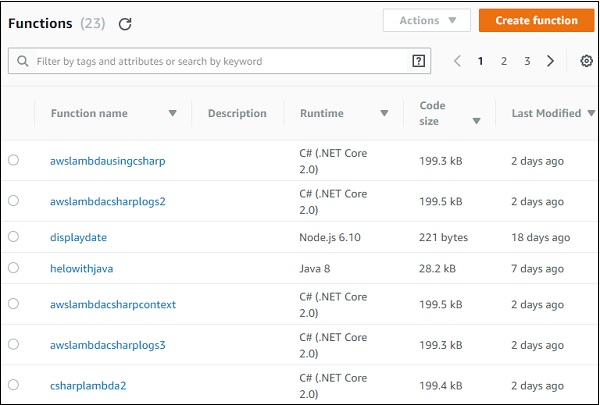
सूची से पता चलता है कि अब तक 23 एडब्ल्यूएस लाम्बा कार्यों का निर्माण किया गया है। आप उन्हें शीर्ष पर दिए गए पृष्ठांकन का उपयोग करके देख सकते हैं या खोज बॉक्स का उपयोग करके AWS लैम्ब्डा को खोज सकते हैं।
चरण 2
निरीक्षण करें कि AWS लैंबडा फ़ंक्शन में से प्रत्येक में एक रेडियो बटन है। उस फ़ंक्शन का चयन करें जिसे आप हटाना चाहते हैं। नीचे दिखाए गए स्क्रीनशॉट को ध्यान से देखें -
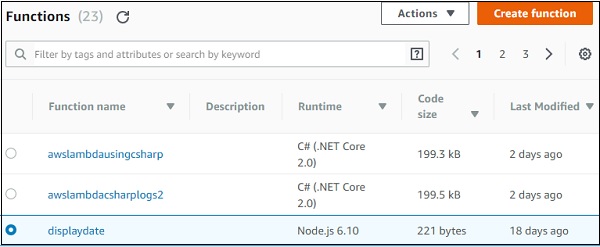
चरण 3
एक बार जब आप AWS लाम्बा फ़ंक्शन का चयन करते हैं, तो Actionड्रॉपडाउन जो पहले ग्रे हो गया था अब उजागर किया गया है। अब, कॉम्बो बॉक्स खोलें और यह दिखाए अनुसार विकल्प प्रदर्शित करेगा -
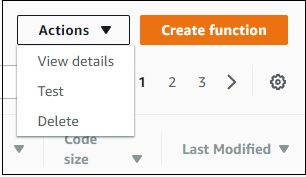
चरण 4
को चुनिए DeleteAWS लाम्बा फ़ंक्शन को हटाने के लिए बटन। एक बार आप क्लिक करेंDelete, यह संदेश को निम्नानुसार प्रदर्शित करता है -
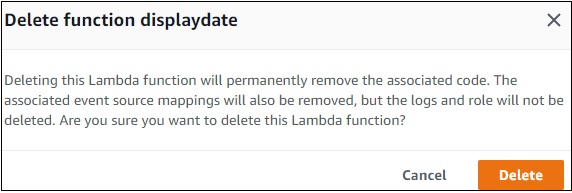
चरण 5
संदेश को ध्यान से पढ़ें और बाद में क्लिक करें Delete स्थायी रूप से AWS लंबो फ़ंक्शन को हटाने के लिए बटन।
Note- aws lambda को हटाने से लिंक की गई भूमिका नहीं हटेगी। भूमिका को हटाने के लिए, आपको IAM पर जाने और भूमिका को हटाने की आवश्यकता है।
चरण 6
अब तक बनाई गई भूमिकाओं की सूची नीचे दिखाई गई है। निरीक्षण करते हैं कि एCreate role बटन और Delete role बटन।
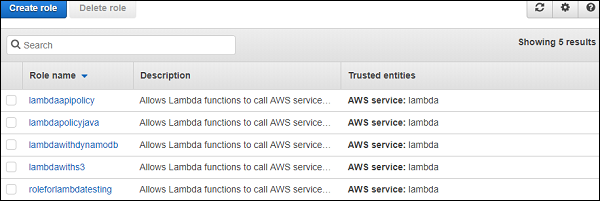
उस भूमिका पर चेकबॉक्स पर क्लिक करें जिसे आप हटाना चाहते हैं। आप एक बार में हटाने के लिए कई भूमिकाएँ भी चुन सकते हैं।
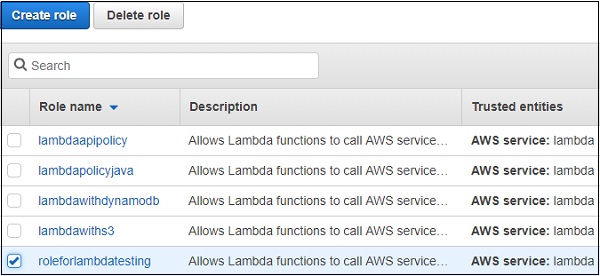
चरण 7
डिलीट बटन पर क्लिक करते ही आपको नीचे एक पुष्टिकरण संदेश दिखाई देगा -

अब, उल्लेखित विवरणों को ध्यान से पढ़ें और बाद में क्लिक करें Yes, delete बटन।
AWS सीएलआई कमांड का उपयोग करना
आइए हम पहले aws cli का उपयोग करके एक लैम्ब्डा फ़ंक्शन बनाते हैं और उसी कमांड का उपयोग करके उसी को हटाते हैं। इस उद्देश्य के लिए नीचे दिए गए चरणों का पालन करें -
चरण 1
बनाएँ-फ़ंक्शन के लिए मान के साथ कमांड निम्नानुसार है -aws lambda create-function
--function-name "lambdatestcli"
--runtime "nodejs8.10"
--role "arn:aws:iam::625297745038:role/lambdaapipolicy"
--handler "index.handler"
--timeout 5
--memory-size 256
--zip-file "fileb://C:\demotest\index.zip"इसी आउटपुट को यहाँ दिखाया गया है -
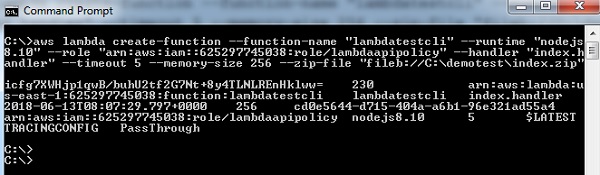
चरण 2
AWS लैम्ब्डा फ़ंक्शन बनाया गया है lambdatestcli। हमने लंबोदा फ़ंक्शन बनाने के लिए मौजूदा भूमिका arn का उपयोग किया है।
तो आप नीचे दिखाए गए अनुसार एडब्ल्यूएस कंसोल में प्रदर्शित इस फ़ंक्शन को पा सकते हैं -

चरण 3
अब, हम दिखाए गए कमांड का उपयोग करके आउटपुट का परीक्षण करने के लिए फ़ंक्शन को लागू करते हैं -aws lambda invoke --function-name "lambdatestcli" --log-type Tail
C:\demotest\outputfile.txtयह कमांड आपको दिखाए गए अनुसार आउटपुट देगा -

चरण 4
आप लंबबा फ़ंक्शन के लिए क्लाउडवॉच से लॉग देख सकते हैं lambdatestcli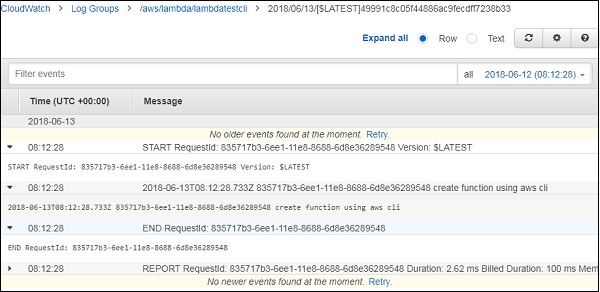
चरण 5
अब, AWS फ़ंक्शन को हटाने के वास्तविक भाग पर आते हैं। Delete aws cli apiदिए गए फ़ंक्शन को हटा देगा। इस प्रयोजन के लिए प्रयुक्त कमांड का विवरण नीचे दिया गया है -Command
delete-function
--function-name <value>
[--qualifier <value>]
[--cli-input-json <value>]
[--generate-cli-skeleton <value>]Options
--function-name(string) - यह लैंबडा फंक्शन का नाम या AWS लाम्बा फंक्शन के arn को ले जाएगा।
--qualifier (string)- यह वैकल्पिक है। यहां आप AWS लैम्ब्डा के संस्करण को निर्दिष्ट कर सकते हैं जिसे हटाने की आवश्यकता है।
-- cli-input-json(string)- JSON स्ट्रिंग के आधार पर सेवा संचालन करता है। JSON स्ट्रिंग प्रदान किए गए प्रारूप का अनुसरण करता हैby --generate-cli-skeleton। यदि अन्य तर्क कमांड लाइन पर दिए गए हैं, तो CLI मान JSON द्वारा प्रदान किए गए मानों को ओवरराइड करेगा।
--generate-cli-skeleton(string) - यह एपीआई अनुरोध भेजने के बिना मानक उत्पादन के लिए कंकाल कंकाल प्रिंट करता है।
Command with values
aws lambda delete-function --function-name "lambdatestcli"इसी आउटपुट को नीचे दिखाया गया है -

चरण 6
यदि आप अब जांच करते हैं, तो आप देख सकते हैं कि फ़ंक्शन AWS लैंबडा फ़ंक्शन सूची में नहीं देखा जाएगा जैसा कि नीचे दिए गए स्क्रीनशॉट में दिखाया गया है -
अमेज़ॅन एपीआई गेटवे के साथ काम करना
AWS लाम्बा फ़ंक्शन को शुरू किया जा सकता है HTTPSयूआरएल। यह GET, POST, PUT पर किया जा सकता है। जब HTTPS url का आह्वान किया जाता है, तो AWS लैम्ब्डा फ़ंक्शन भी ट्रिगर हो सकता है और HTTPS का उपयोग करते हुए डेटा पास हो जाता हैget/post AWS लैम्ब्डा के अंदर उपलब्ध कराया जा सकता है, जिसका उपयोग डायनमोबडी में डालने या मेल भेजने के लिए किया जा सकता है।
इस अध्याय में AWS लैम्ब्डा और एपीआई गेटवे के साथ काम में शामिल विभिन्न प्रक्रियाओं के बारे में विस्तार से चर्चा की गई है।
प्रक्रियाएँ शामिल हैं
निम्नलिखित प्रक्रियाएं AWS लैम्ब्डा और एपीआई गेटवे के साथ काम करने में शामिल हैं -
- अनुमति के लिए IAM भूमिका बनाएँ
- AWS लंबो फ़ंक्शन बनाएँ
- एपीआई गेटवे बनाएं
- लिंक लाम्बा फंक्शन को एपी गेटवे तक
- एपीआई गेटवे के लिए डेटा पास करना
एक मूल आरेख जो एपीआई गेटवे और AWS लैम्ब्डा के कामकाज की व्याख्या करता है, उसे यहां दिया गया है -
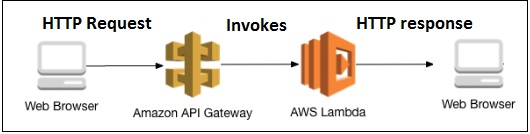
इन प्रक्रियाओं को प्रासंगिक स्क्रीनशॉट के साथ इस अध्याय में आगे विस्तार से समझाया गया है।
अनुमति के लिए IAM भूमिका बनाएँ
नीचे दी गई अमेज़ॅन सेवाओं से, लैम्डा फ़ंक्शन द्वारा उपयोग की जाने वाली भूमिकाएं बनाने के लिए IAM का चयन करें।
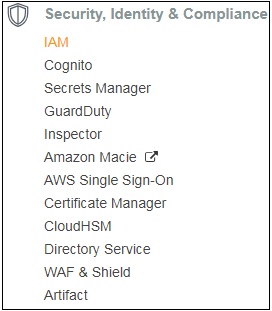
IAM पर जाएं और सेलेक्ट करें Roles नीचे की ओर जैसा कि नीचे दिखाया गया है -
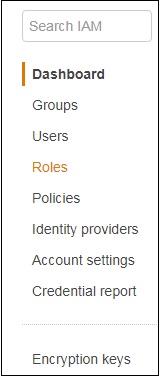
क्लिक Create role लाम्बा समारोह के लिए।
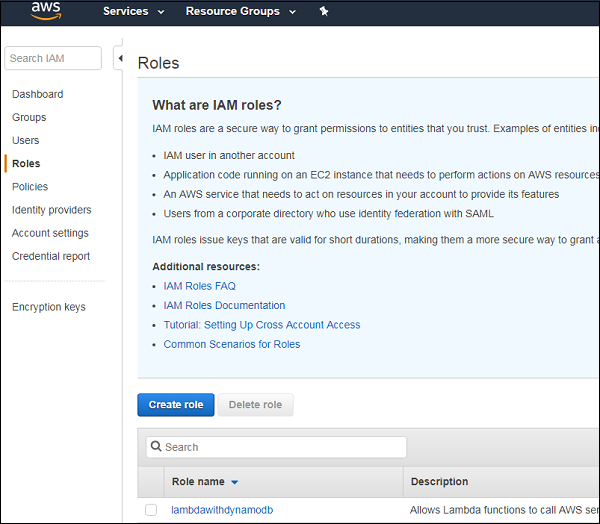
लैम्ब्डा चुनें और क्लिक करें Permissionsतल पर। एपीआई गेटवे और लैंबडा के लिए आवश्यक अनुमति का चयन करें।
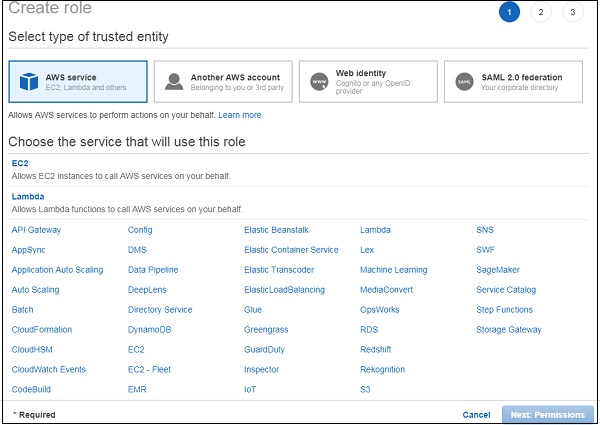
खोज में एपीआई गेटवे की खोज करें और यह आपको सभी संबंधित अनुमतियों को सूचीबद्ध करेगा। हमने नीचे दिखाए गए अनुसार एपीआई गेटवे तक पूर्ण पहुंच को चुना है -
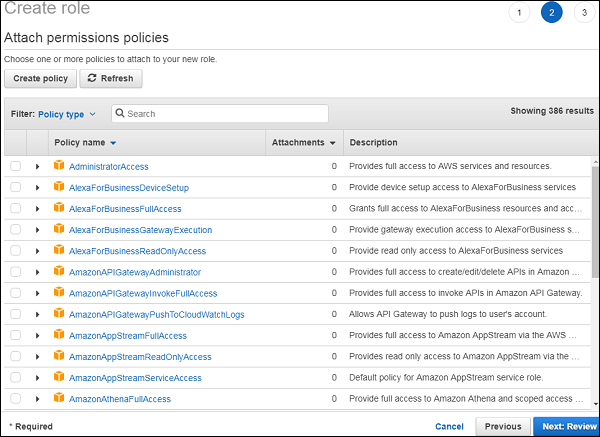
अब, एपीआई गेटवे की खोज करें और यह आपको सभी संबंधित अनुमतियों को सूचीबद्ध करेगा। हमने नीचे दिखाए गए अनुसार एपीआई गेटवे तक पूर्ण पहुंच को चुना है -
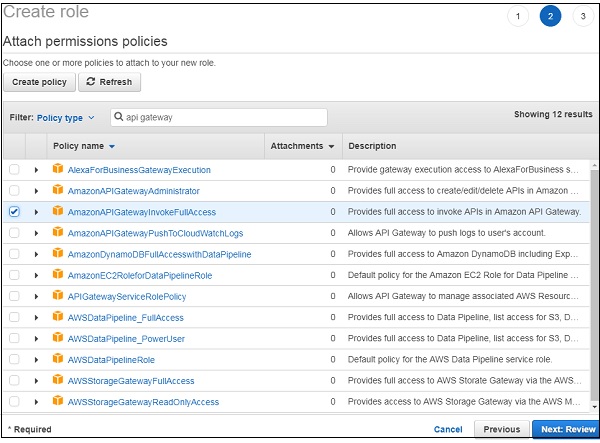
आपको नीतियों के लिए भी यही प्रक्रिया दोहरानी होगी।
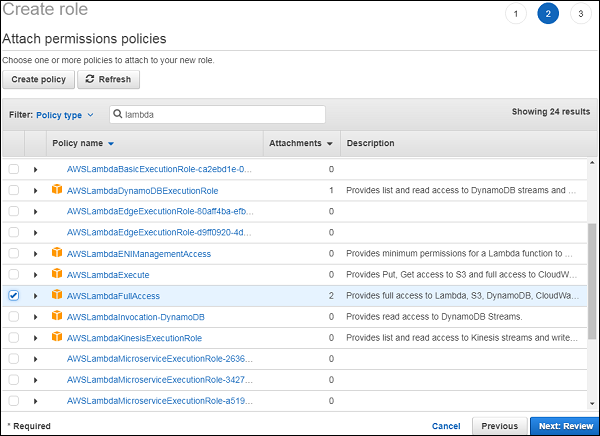
एक बार जब आप आवश्यक नीतियां चुन लेते हैं, तो क्लिक करें Reviewअगले कदम के लिए। अपनी पसंद के अनुसार भूमिका का नाम नीचे दिखाए अनुसार दर्ज करें -
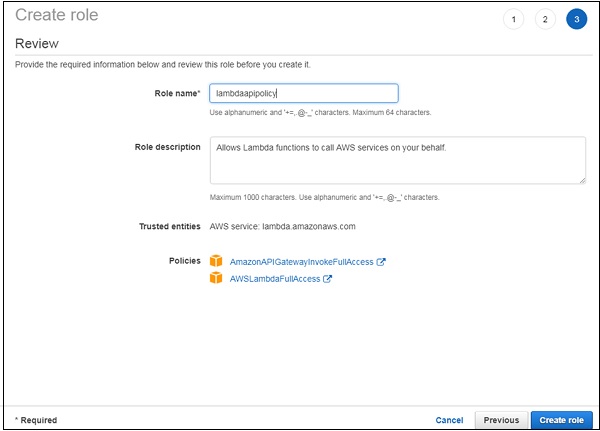
यह भूमिका से जुड़ी नीतियों को प्रदर्शित करता है। क्लिकCreate role और हम भूमिका निर्माण के साथ किए जाते हैं और लंबोदर फ़ंक्शन के साथ आगे बढ़ सकते हैं।
AWS लाम्बा फंक्शन बनाएं
एडब्ल्यूएस सेवाओं पर जाएं और इसे एपीआई गेटवे से जोड़ने के लिए एक समारोह बनाने के लिए लैम्ब्डा सेवा पर क्लिक करें।
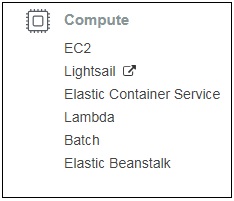
लैम्ब्डा फ़ंक्शन के लिए यूआई स्क्रीन नीचे दिखाया गया है। क्लिकCreate function लैम्बडा फ़ंक्शन के निर्माण के लिए आगे बढ़ने के लिए बटन।

फ़ंक्शन का नाम दर्ज करें और मौजूदा भूमिका चुनें जो हमने ऊपर बनाई है।
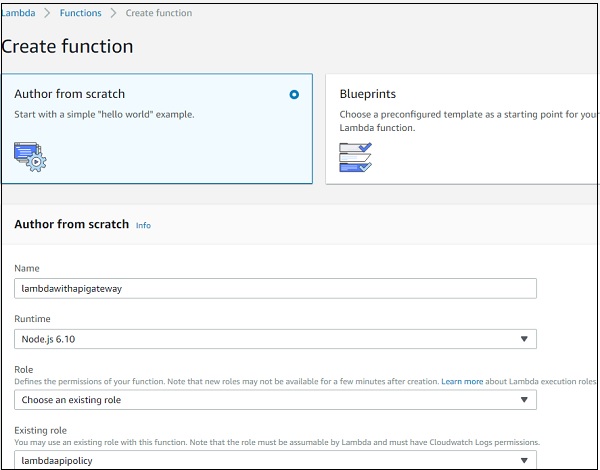
यह एक संदेश फ्लैश करता है कि नाम के साथ फ़ंक्शन lambdawithapigateway सफलतापूर्वक बनाया गया है।
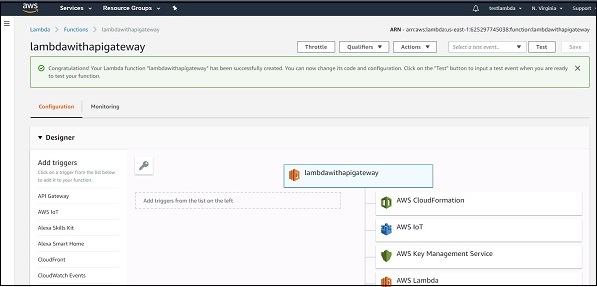
ध्यान दें कि यहां हम उपयोग करेंगे nodejsकोड लिखने के लिए रनटाइम। AWS कोड के साथhelloworld संदेश नीचे दिखाया गया है -
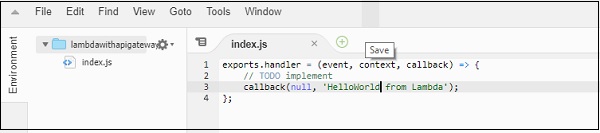
AWS लैम्ब्डा कोड में मौजूद है index.jsफ़ाइल। हैंडलर नाम के फंक्शन का नाम परम हैevents, context तथा callback।
कॉलबैक फ़ंक्शन में मूल रूप से त्रुटि और सफलता संदेश है। ध्यान दें कि यहां हमारे पास कोई त्रुटि से संबंधित कोड नहीं है, इसलिए अशक्त है और सफलता संदेश हैHelloWorld from lambda.
अंत में, जोड़े गए परिवर्तनों को सहेजें और हमें एपीआई गेटवे में लैम्ब्डा फ़ंक्शन जोड़ने के लिए आगे बढ़ें।
एपीआई गेटवे बनाएं
अपने एडब्ल्यूएस खाते में लॉगिन करें और नीचे दिखाए गए अनुसार एपीआई गेटवे खोलें -
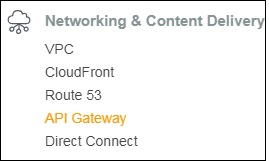
एपीआई गेटवे पर क्लिक करें और यह आपको स्क्रीन पर ले जाएगा जहां नया एपीआई गेटवे बनाया जा सकता है।
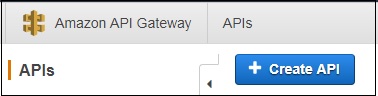
क्लिक Create API और नीचे दिखाए अनुसार विवरण जोड़ें -
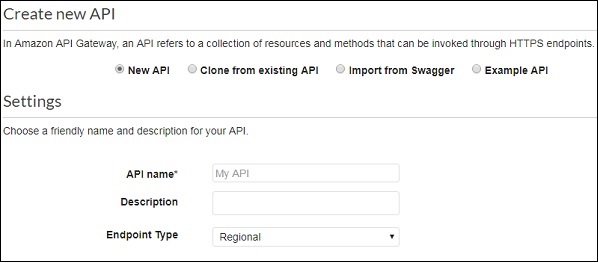
दबाएं Create APIस्क्रीन के दाईं ओर बटन। यह स्क्रीन के बाईं ओर नव निर्मित एपीआई प्रदर्शित करेगा।
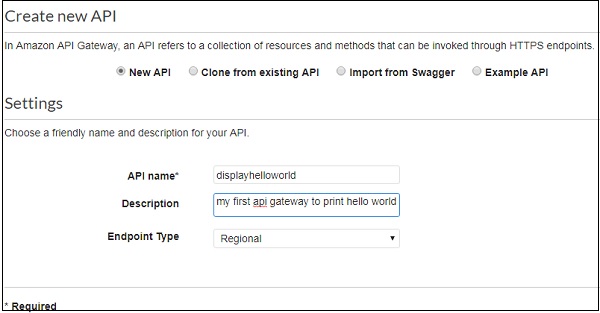
दबाएं Actions एपीआई के लिए एक नया संसाधन बनाने के लिए ड्रॉपडाउन।
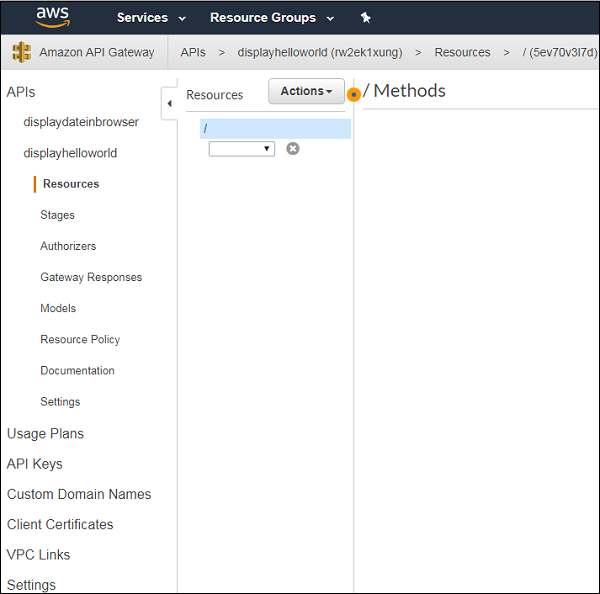
अब, नीचे दिखाए अनुसार एक नया संसाधन बनाएं -
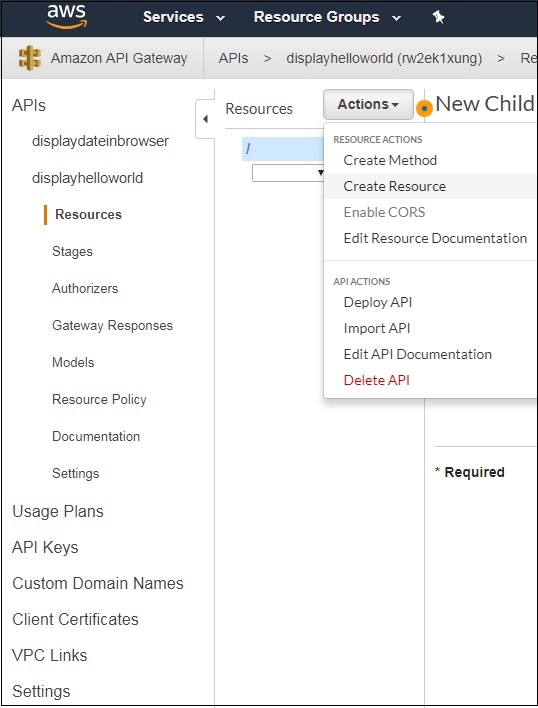
प्रवेश करें Resource Nameजैसा की नीचे दिखाया गया। आप अंत में बनाए गए url में दर्ज किए गए संसाधन का नाम देखेंगे। क्लिकCreate Resource और आप इसे स्क्रीन पर निम्नानुसार देखेंगे -
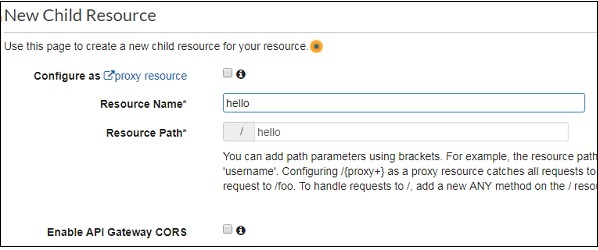
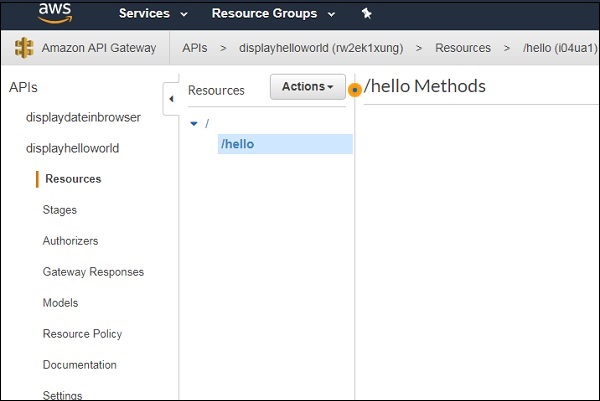
जोड़ना GET/POSTनीचे दिखाए गए अनुसार संसाधन के तरीके। से विधि का चयन करेंActions ड्रॉप डाउन।
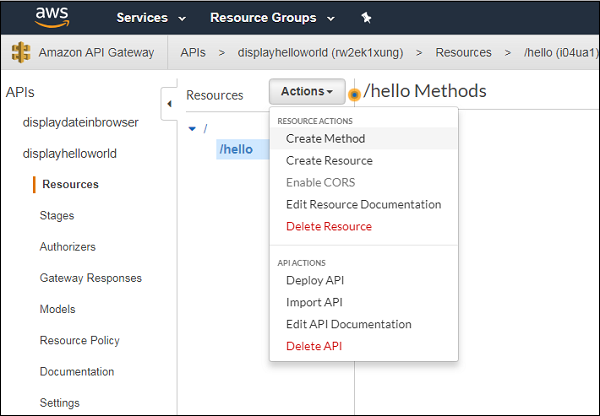
दबाएं GET एपीआई में विधि जोड़ने की विधि।
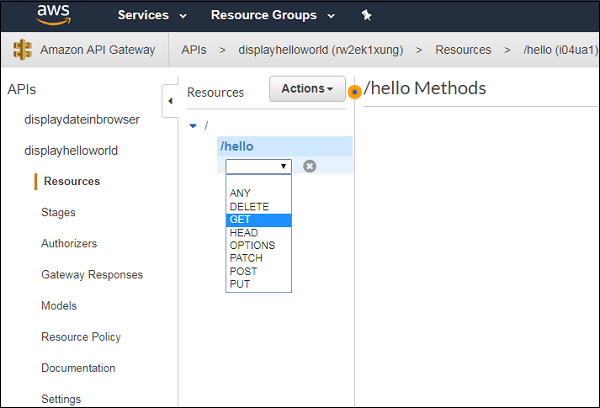
अगला चरण एकीकरण है जो इसे लैम्ब्डा फ़ंक्शन के साथ एकीकृत करेगा। अब इसमें नीचे दिए गए अनुसार लंबोदा फंक्शन जोड़ें -
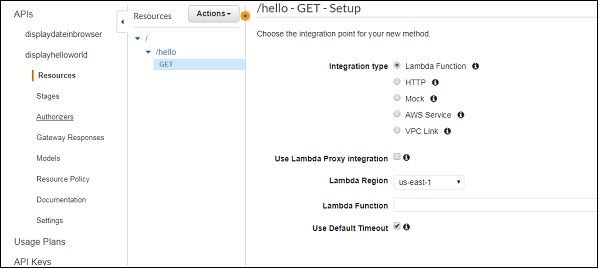
लिंक लैंबडा फंक्शन को एपीआई गेटवे
पहले बनाए गए लंबोदा फ़ंक्शन का चयन करें।
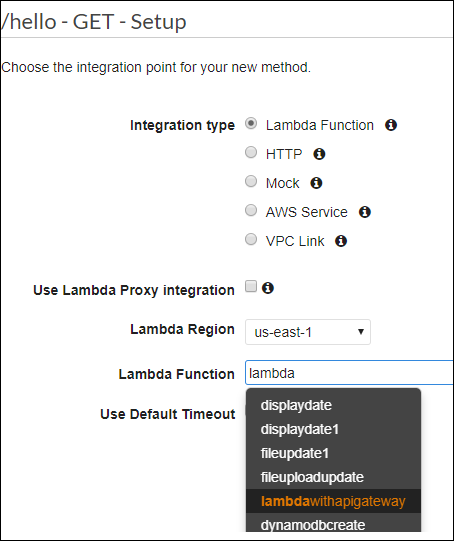
परिवर्तनों को सहेजें और आप नीचे दिखाए अनुसार अनुमति के लिए एक संवाद बॉक्स देख सकते हैं -
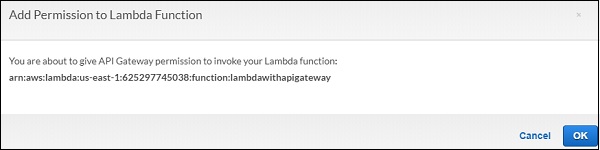
क्लिक OKअनुमति के लिए। यह एपीआई गेटवे HTTP अनुरोध और लैम्ब्डा फ़ंक्शन के बीच निष्पादन विवरण है -
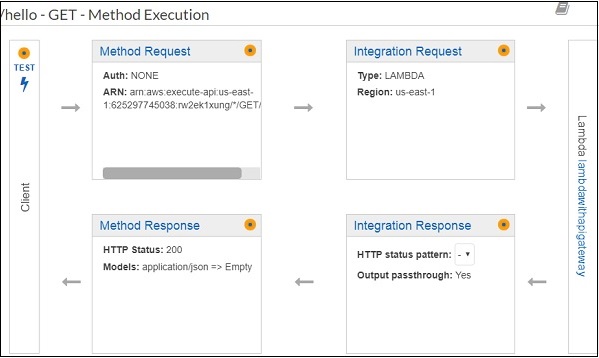
अब, एपीआई गेटवे परिवर्तनों को तैनात करते हैं। इस उद्देश्य के लिए, हमें चयन करने की आवश्यकता हैDeploy API से Actions नीचे दिखाया गया है -
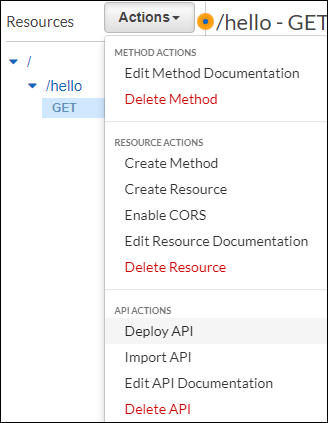
चुनते हैं Deploy API। यह तैनाती राज्य के लिए पूछेगा। चुनते हैंNew Stage परिनियोजन चरण ड्रॉपडाउन से और के रूप में मंच का नाम जोड़ें Production।
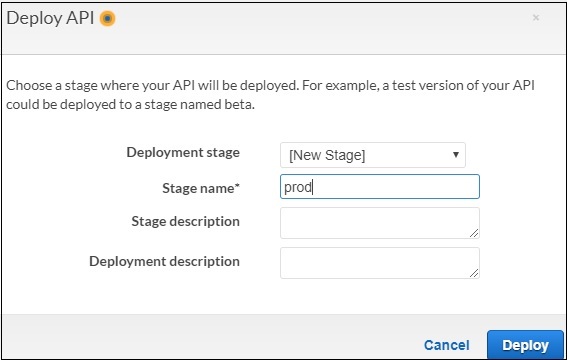
क्लिक Deploy बटन और यह आपको नीचे दिखाए गए अनुसार url पर पुनर्निर्देशित करेगा -

को चुनिए GETurl प्राप्त करने के लिए बाईं ओर से विधि। लैम्बडा फ़ंक्शन के संदेश को देखने के लिए एक नए टैब में url खोलें।

यह AWS लैम्ब्डा और AWS एपीआई गेटवे के साथ काम करने का एक मूल उदाहरण है। उपरोक्त उदाहरण में, हमने लैम्बडा फ़ंक्शन में संदेश को हार्डकोड किया है।
अब, हम एपीआई गेटवे से संदेश का विवरण लेते हैं। यदि HTTPS कॉल को किसी अन्य डोमेन से कॉल किया जाना है, तो उदाहरण के लिए AJAX को API में कॉल करें, हमें बनाए गए API गेटवे के लिए CORS को सक्षम करना होगा।
API के लिए बनाया गया reSource चुनें और क्लिक करें Actions ड्रॉपडाउन -
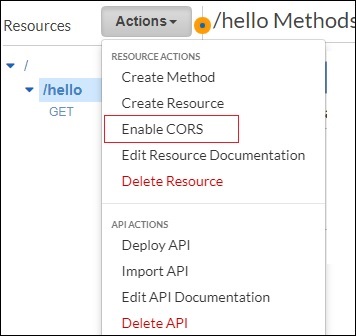
अभी, Enable CORS निम्नलिखित स्क्रीन खोलेंगे -
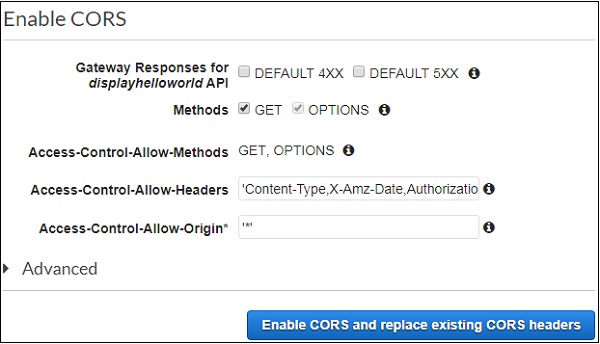
आप कोबल को सक्षम करने के लिए कुछ विधियों का उपयोग कर सकते हैं। Access-Control-Allow-Origin के रूप में चिह्नित किया गया है * इसका मतलब है कि यह किसी भी डोमेन से एपीआई गेटवे से सामग्री प्राप्त करने की अनुमति देगा।
आप उस डोमेन नाम को भी निर्दिष्ट कर सकते हैं जिसे आप एपीआई के साथ काम करना चाहते हैं। क्लिकEnable CORS and replace existing CORS headers बटन और यह पुष्टि संदेश प्रदर्शित करेगा जैसा कि नीचे दिखाया गया है -
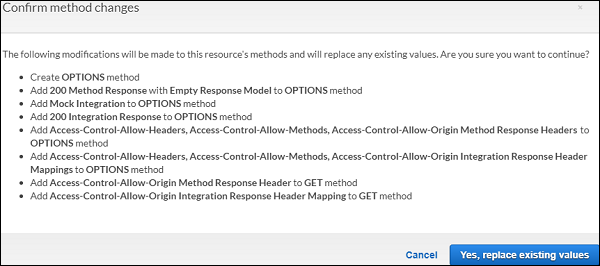
क्लिक Yes, replace existing valuesइसे सक्षम करने के लिए बटन। Enable CORS स्क्रीन नीचे दिखाया गया है -
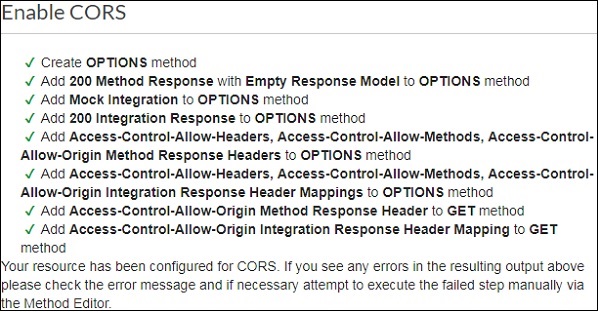
एपीआई गेटवे को डेटा पास करना
एपीआई गेटवे में निर्मित एपीआई खोलें displayhelloworld जैसा कि नीचे दिखाया गया है -
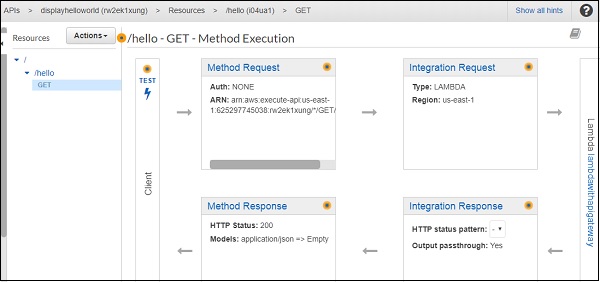
क्लिक Integration Request नीचे दिखाए अनुसार डेटा भेजने के लिए -
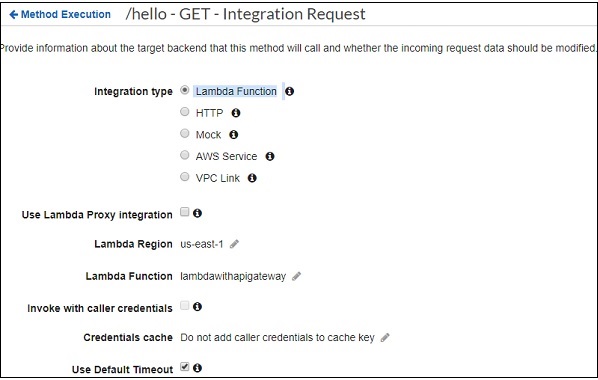
चुनें Body Mapping Templates और जोड़ें Content-Type इस उदाहरण के लिए application/json। जोड़े गए कंटेंट टाइप पर क्लिक करके विवरण जोड़ें -
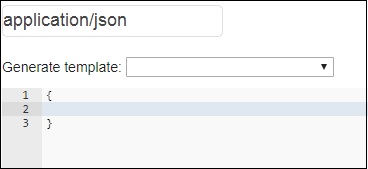
अब, JSON प्रारूप में टेम्पलेट जोड़ें जैसा कि नीचे दिखाया गया है -
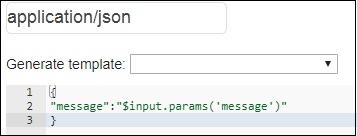
निरीक्षण करें कि हमने एपीआई गेटवे से डेटा प्राप्त करने और इसे एडब्ल्यूएस लैंबडा के साथ साझा करने के लिए पैरामीटर के रूप में संदेश लिया है। विवरण प्राप्त करने के लिए सिंटैक्स को ऊपर दिखाया गया है।
अब, एपीआई गेटवे URL पर उपलब्ध परिवर्तन करने के लिए एपीआई को तैनात करें। इसके लिए, हमें API गेटवे URL के आधार पर डेटा प्रदर्शित करने के लिए लैम्ब्डा फ़ंक्शन को बदलना होगा। लैम्ब्डा फ़ंक्शन के लिए कोड नीचे दिया गया है। ध्यान दें कि हम ईवेंट से संदेश ले रहे हैं और कॉलबैक पर जा रहे हैं।
exports.handler = (event, context, callback) => {
let message = event.message;
callback(null, message);
};अब, लैम्ब्डा में परिवर्तनों को सहेजें और परिवर्तनों को देखने के लिए URL को हिट करें। नीचे दिए गए स्क्रीनशॉट को ध्यान से देखें -
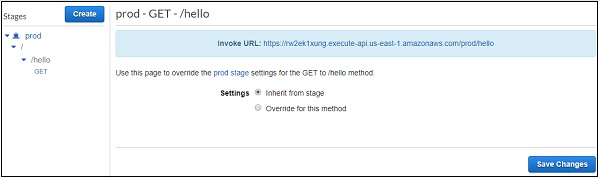
नीचे दिखाए अनुसार URL पर क्लिक करें -
https://rw2ek1xung.execute-api.us-east-
1.amazonaws.com/prod/hello?message=hello%20from%20api%20gatewayनिरीक्षण करें कि यहाँ हम GET url को क्वेरी स्ट्रिंग के रूप में संदेश भेज रहे हैं। फिर आप नीचे दिखाए अनुसार आउटपुट का निरीक्षण कर सकते हैं -

यह URL से संदेश के लिए भेजे गए विवरण को पढ़ता है और ब्राउज़र में समान दिखाता है।
Amazon S3 के साथ लैम्ब्डा फंक्शन का उपयोग करना
अमेज़न एस 3 सेवा का उपयोग फ़ाइल भंडारण के लिए किया जाता है, जहाँ आप फ़ाइलों को अपलोड या निकाल सकते हैं। जब हम S3 बाल्टियों में कोई फ़ाइल अपलोड करते हैं, तो हम S3 पर AWS लैम्ब्डा को ट्रिगर कर सकते हैं। AWS लैम्ब्डा में एक हैंडलर फ़ंक्शन होता है जो AWS लैम्ब्डा फ़ंक्शन के लिए एक शुरुआती बिंदु के रूप में कार्य करता है। हैंडलर के पास घटनाओं का विवरण है। इस अध्याय में, आइए देखें कि जब हम S3 बाल्टी में फाइल अपलोड करते हैं, तो AWS S3 का उपयोग करने के लिए AWS S3 का उपयोग कैसे करें।
अमेज़न S3 के साथ AWS लैम्ब्डा फंक्शन का उपयोग करने के लिए चरण
अमेज़न S3 के साथ AWS लैम्ब्डा का उपयोग शुरू करने के लिए, हमें निम्नलिखित की आवश्यकता है -
- S3 बाल्टी बनाएँ
- ऐसी भूमिका बनाएं जिसमें s3 और लैम्ब्डा के साथ काम करने की अनुमति हो
- Lambda फ़ंक्शन बनाएं और ट्रिगर के रूप में s3 जोड़ें।
उदाहरण
आइए हम इन चरणों को एक उदाहरण की मदद से देखते हैं जो अमेज़ॅन एस 3 और एडब्ल्यूएस लैंबडा के बीच बुनियादी बातचीत को दर्शाता है।
यूजर अमेजन S3 बकेट में फाइल अपलोड करेगा
एक बार फ़ाइल अपलोड हो जाने के बाद, यह पृष्ठभूमि में AWS लैम्ब्डा फ़ंक्शन को ट्रिगर करेगा जो एक कंसोल संदेश के रूप में आउटपुट प्रदर्शित करेगा जो फ़ाइल अपलोड किया गया है।
फ़ाइल अपलोड होते ही उपयोगकर्ता क्लाउडवाच लॉग में संदेश देख पाएंगे।
उदाहरण के प्रवाह की व्याख्या करने वाला ब्लॉक आरेख यहाँ दिखाया गया है -
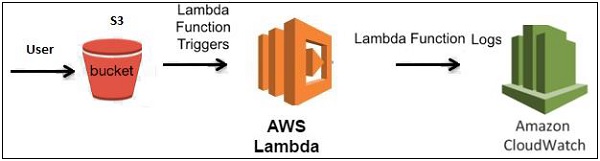
S3 बाल्टी बनाना
आइए नीचे दिए गए चरणों का उपयोग करके AWS कंसोल में s3 बाल्टी बनाकर पहले शुरू करें -
चरण 1
अमेज़न सेवाओं पर जाएं और क्लिक करें S3 नीचे दिए गए चित्र में हाइलाइट किए गए संग्रहण अनुभाग में -
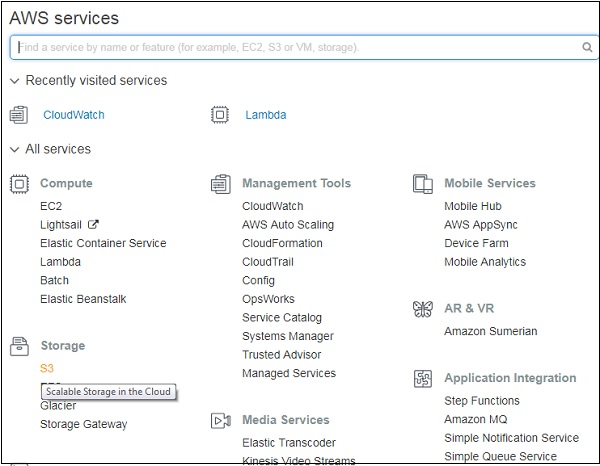
चरण 2
S3 संग्रहण पर क्लिक करें और Create bucket जो अपलोड की गई फ़ाइलों को संग्रहीत करेगा।
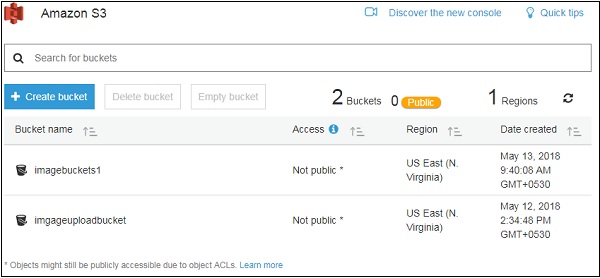
चरण 3
एक बार आप क्लिक करें Create bucket बटन, आप निम्नानुसार एक स्क्रीन देख सकते हैं -

चरण 4
विवरण दर्ज करें Bucket name, Select the Region और क्लिक करें Createनीचे बाईं ओर बटन। इस प्रकार, हमने नाम के साथ बाल्टी बनाई है:workingwithlambdaands3।

चरण 5
अब, बकेट नाम पर क्लिक करें और यह आपको नीचे दिखाए अनुसार फाइल अपलोड करने के लिए कहेगा -
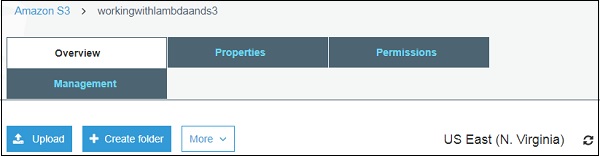
इस प्रकार, हम S3 में बाल्टी निर्माण के साथ किया जाता है।
रोल बनाएं जो S3 और लैम्ब्डा के साथ काम करता है
रोल बनाने के लिए जो S3 और लैम्ब्डा के साथ काम करता है, कृपया नीचे दिए गए चरणों का पालन करें -
चरण 1
AWS सेवाओं पर जाएं और नीचे दिखाए अनुसार IAM का चयन करें -
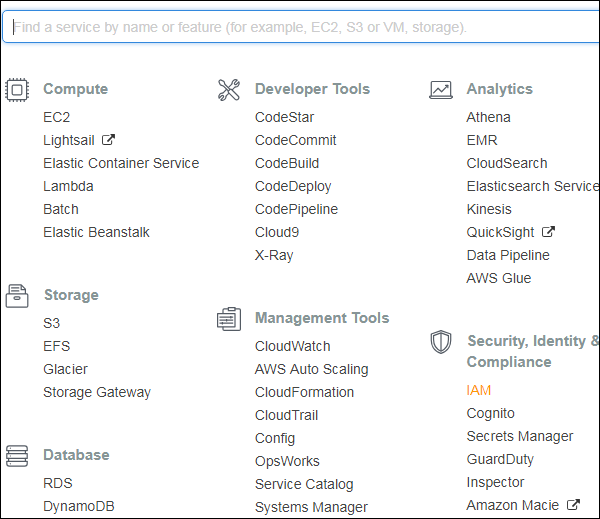
चरण 2
अब, क्लिक करें IAM -> Roles जैसा कि नीचे दिखाया गया है -

चरण 3
अब, क्लिक करें Create roleऔर इस भूमिका का उपयोग करने वाली सेवाओं को चुनें। लैम्ब्डा चुनें और क्लिक करेंPermission बटन।
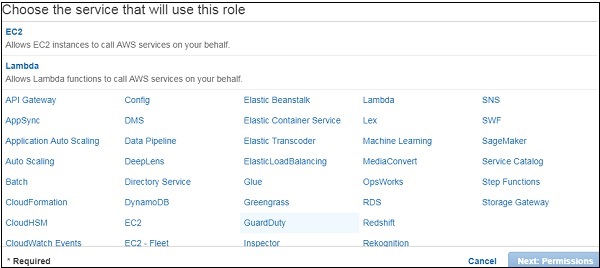
चरण 4
नीचे से अनुमति जोड़ें और क्लिक करें Review।

चरण 5
ध्यान दें कि हमने निम्नलिखित अनुमतियां चुन ली हैं -
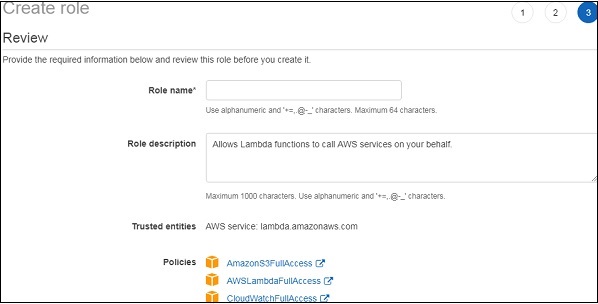
ध्यान दें कि हमने जो नीतियां चुनी हैं, वे हैं AmazonS3FullAccess, AWSLambdaFullAccess तथा CloudWatchFullAccess।
चरण 6
अब, रोल नाम, भूमिका विवरण दर्ज करें और क्लिक करें Create Role सबसे नीचे बटन।
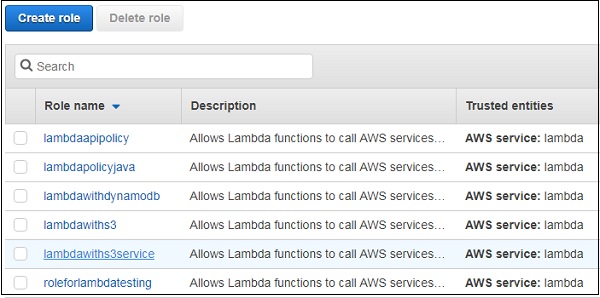
इस प्रकार, हमारी भूमिका का नाम lambdawiths3service बनाया गया है।
लैम्ब्डा फ़ंक्शन बनाएं और S3 ट्रिगर जोड़ें
इस खंड में, आइए देखें कि लैम्बडा फ़ंक्शन कैसे बनाया जाए और इसमें S3 ट्रिगर जोड़ा जाए। इस उद्देश्य के लिए, आपको नीचे दिए गए वें चरणों का पालन करना होगा -
चरण 1
AWS सेवाओं पर जाएं और नीचे दिखाए गए अनुसार लैम्ब्डा का चयन करें -
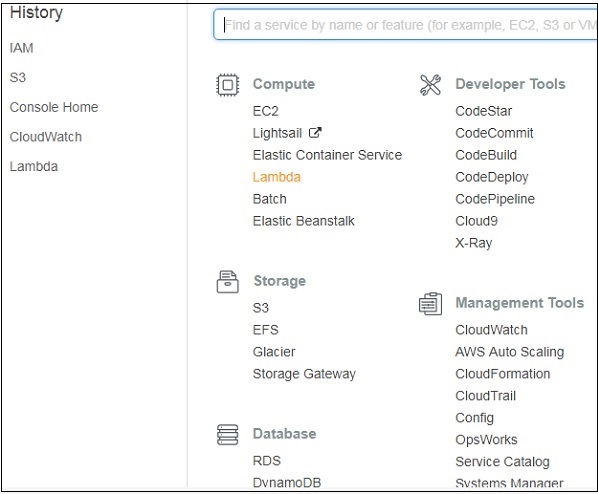
चरण 2
क्लिक Lambda और जोड़ने के लिए प्रक्रिया का पालन करें Name। चुननाRuntime, Roleआदि और समारोह बनाएँ। हमने जो लैम्बडा फंक्शन बनाया है, वह नीचे स्क्रीनशॉट में दिखाया गया है -

चरण 3
अब हम S3 ट्रिगर जोड़ते हैं।

चरण 4
ऊपर से ट्रिगर चुनें और नीचे दिखाए अनुसार विवरण जोड़ें -
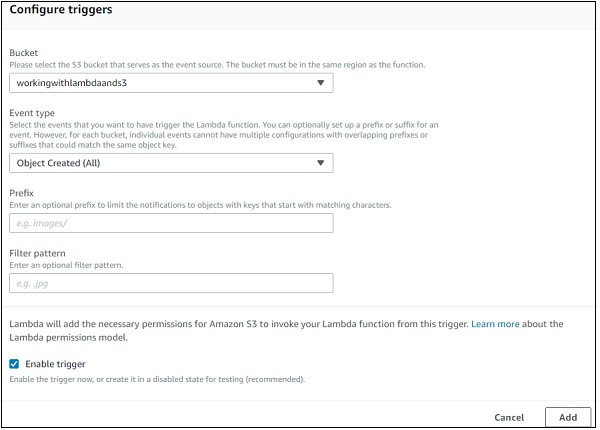
चरण 5
बाल्टी ड्रॉपडाउन से बनाई गई बाल्टी का चयन करें। घटना के प्रकार में निम्नलिखित विवरण हैं -
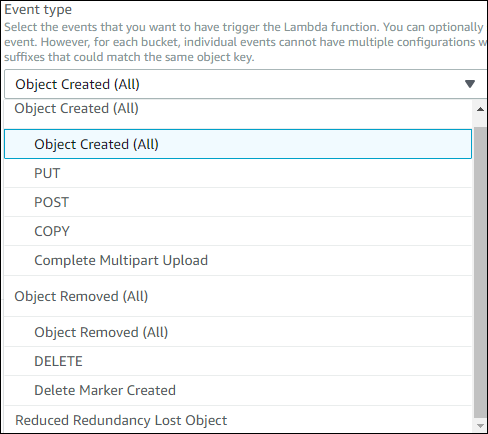
चुनते हैं Object Created (All), जैसे हमें AWS लैम्ब्डा ट्रिगर की आवश्यकता होती है जब फ़ाइल अपलोड की जाती है, हटा दी जाती है आदि।
चरण 6
आप उपसर्ग और फ़ाइल पैटर्न जोड़ सकते हैं जो कि जोड़ी गई फ़ाइलों को फ़िल्टर करने के लिए उपयोग किए जाते हैं। उदाहरण के लिए, .jpg छवियों के लिए केवल लैम्ब्डा को ट्रिगर करने के लिए। हमें अभी के लिए इसे खाली रखना है क्योंकि अपलोड की गई सभी फाइलों के लिए हमें लैम्ब्डा को ट्रिगर करना होगा। क्लिकAdd ट्रिगर जोड़ने के लिए बटन।
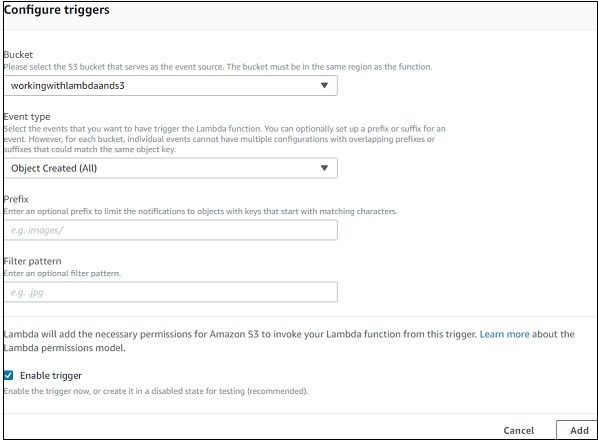
चरण 7
आप नीचे दिखाए गए अनुसार लैम्बडा फ़ंक्शन के लिए ट्रिगर डिस्प्ले पा सकते हैं -
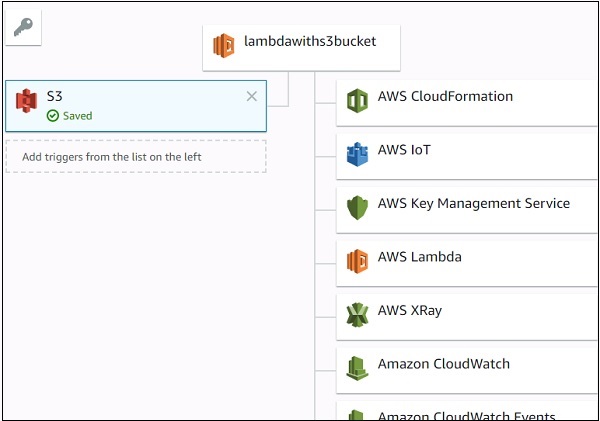
आइए aws lambda फ़ंक्शन के लिए विवरण जोड़ें। यहां, हम अपने कोड को जोड़ने के लिए ऑनलाइन संपादक का उपयोग करेंगे और रनटाइम वातावरण के रूप में नोडज का उपयोग करेंगे।
चरण 8
A3 लैम्ब्डा के साथ S3 को ट्रिगर करने के लिए, हमें S3 ईवेंट का उपयोग कोड में करना होगा जैसा कि नीचे दिखाया गया है -
exports.handler = function(event, context, callback) {
console.log("Incoming Event: ", event);
const bucket = event.Records[0].s3.bucket.name;
const filename = decodeURIComponent(event.Records[0].s3.object.key.replace(/\+/g, ' '));
const message = `File is uploaded in - ${bucket} -> ${filename}`;
console.log(message);
callback(null, message);
};ध्यान दें कि इवेंट परम में S3event का विवरण है। हमने बाल्टी नाम और फ़ाइल का नाम सांत्वना दिया है जो S3bucket में छवि अपलोड करने पर लॉग हो जाएगा।
चरण 9
अब, हम परिवर्तनों को सहेजते हैं और S3upload के साथ लैम्ब्डा फ़ंक्शन का परीक्षण करते हैं। AWS लाम्बा में जोड़े गए कोड विवरण निम्नलिखित हैं -
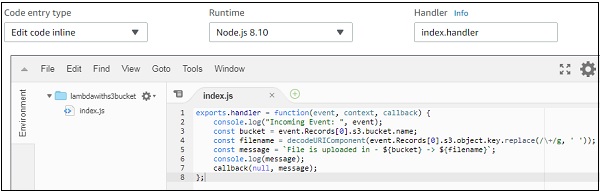
चरण 10
अब, हम भूमिका, मेमोरी और टाइमआउट को जोड़ते हैं।

चरण 11
अब, लैम्ब्डा फ़ंक्शन को सहेजें। अमेज़ॅन सेवाओं से S3 खोलें और हमने पहले बनाई गई बाल्टी खोलेंworkingwithlambdaands3।
इसमें चित्र अपलोड करें जैसा कि नीचे दिखाया गया है -
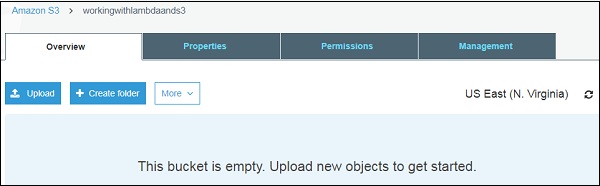
चरण 12
क्लिक Upload दिखाए गए अनुसार फ़ाइलें जोड़ने के लिए बटन -
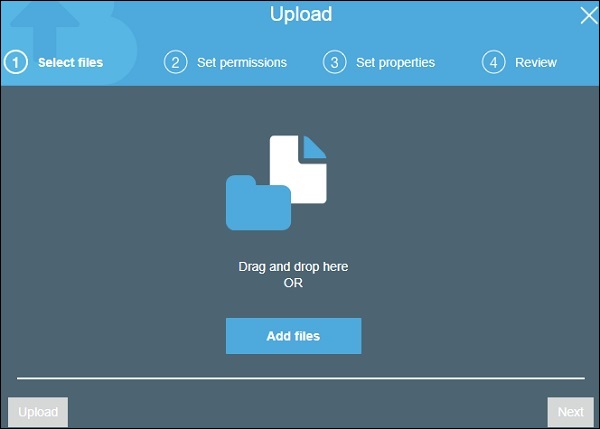
चरण 13
क्लिक Add filesफ़ाइलों को जोड़ने के लिए। आप फ़ाइलों को ड्रैग और ड्रॉप भी कर सकते हैं। अब, क्लिक करेंUpload बटन।
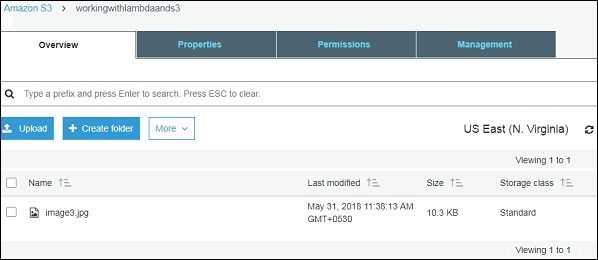
इस प्रकार, हमने अपनी S3 बाल्टी में एक छवि अपलोड की है।
चरण 14
ट्रिगर विवरण देखने के लिए, AWS सेवा पर जाएं और चुनें CloudWatch। लैम्बडा फ़ंक्शन के लिए लॉग खोलें और निम्नलिखित कोड का उपयोग करें -
exports.handler = function(event, context, callback) {
console.log("Incoming Event: ", event);
const bucket = event.Records[0].s3.bucket.name;
const filename = decodeURIComponent(event.Records[0].s3.object.key.replace(/\+/g, ' '));
const message = `File is uploaded in - ${bucket} -> ${filename}`;
console.log(message);
callback(null, message);
};क्लाउडवॉच में आप जिस आउटपुट को देख सकते हैं, वह इस प्रकार है -
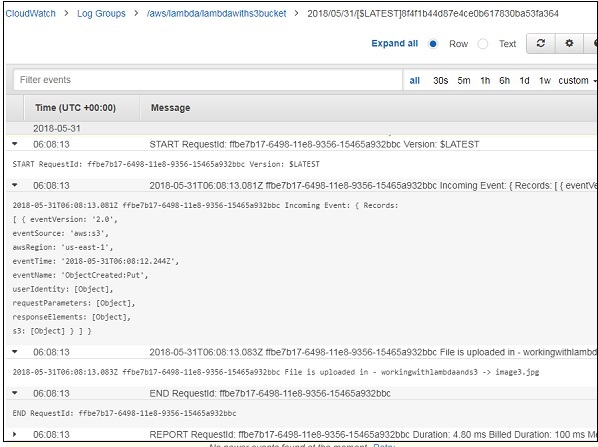
जब S3 बाल्टी में फ़ाइल अपलोड की जाती है तो AWS लैंबडा फ़ंक्शन ट्रिगर हो जाता है और विवरण क्लाउडवॉच में लॉग किए जाते हैं जैसा कि नीचे दिखाया गया है -
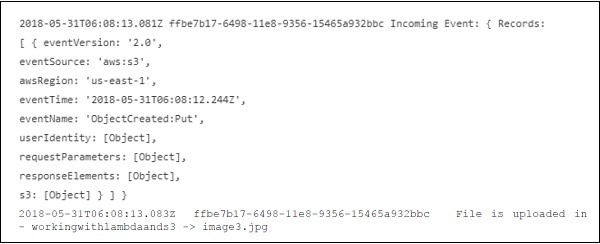
Amazon DynamoDB के साथ लैम्ब्डा फंक्शन का उपयोग करना
डायनेमोबीडी AWS लैम्ब्डा को ट्रिगर कर सकता है जब डेटा को टेबल में जोड़ा जाता है, अद्यतन या हटा दिया जाता है। इस अध्याय में, हम एक साधारण उदाहरण पर काम करेंगे जो डायनमोडीबी टेबल और एडब्ल्यूएस लाम्बा में आइटम जोड़ देगा जो डेटा को पढ़ेगा और जोड़े गए डेटा के साथ मेल भेजेगा।
आवश्यक वस्तुएँ
Amazon DB और AWS लैम्ब्डा का उपयोग करने के लिए, हमें नीचे दिखाए गए चरणों का पालन करने की आवश्यकता है -
प्राथमिक कुंजी के साथ डायनमोओडीबी में एक तालिका बनाएं
एक भूमिका बनाएं, जिसमें डायनमोएबैंड एडब्ल्यूएस लाम्बा के साथ काम करने की अनुमति होगी।
AWS लाम्बा में समारोह बनाएँ
मेल भेजने के लिए AWS लैंबडा ट्रिगर
DynamoDB में डेटा जोड़ें
आइए हम इस कदम के बारे में विस्तार से चर्चा करें।
उदाहरण
हम निम्नलिखित उदाहरण पर काम करने जा रहे हैं जो डायनेमोडीबी और एडब्ल्यूएस लाम्बा के बीच बुनियादी बातचीत को दर्शाता है। यह उदाहरण आपको निम्नलिखित कार्यों को समझने में मदद करेगा -
डायनामोडब टेबल में ग्राहक नामक एक तालिका बनाना और उस तालिका में डेटा कैसे दर्ज किया जाए।
डेटा दर्ज करने और अमेज़न SES सेवा का उपयोग करके मेल भेजने के बाद AWS लैम्ब्डा को ट्रिगर करना।
मूल ब्लॉक आरेख जो उदाहरण के प्रवाह की व्याख्या करता है, जैसा कि नीचे दिखाया गया है -

डायनामोबीडी में प्राथमिक कुंजी के साथ तालिका बनाएं
AWS कंसोल में लॉग इन करें। AWS सेवाओं पर जाएं और नीचे दिखाए गए अनुसार DynamoDB चुनें। DynamoDB चुनें।
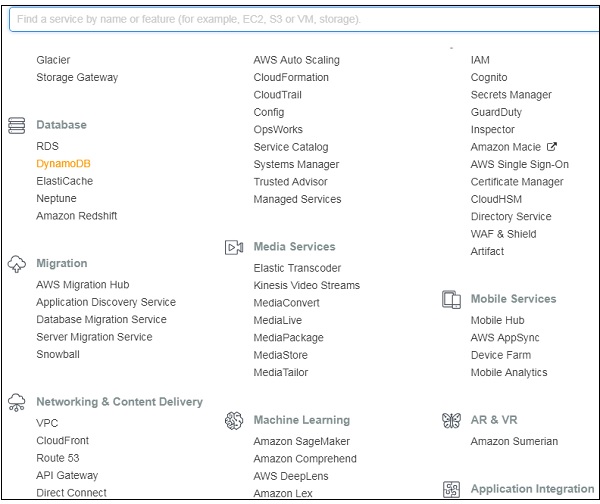
DynamoDB नीचे दिखाए गए विकल्पों को दिखाता है -
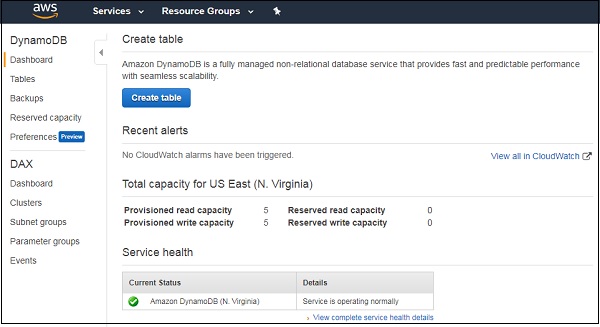
अब, क्लिक करें Create tableदिखाए गए अनुसार तालिका बनाने के लिए। हमने तालिका को नाम दिया हैcustomer उस तालिका के लिए प्राथमिक कुंजी के साथ cust_id। पर क्लिक करेंCreate डायनामोडब में तालिका जोड़ने के लिए बटन।
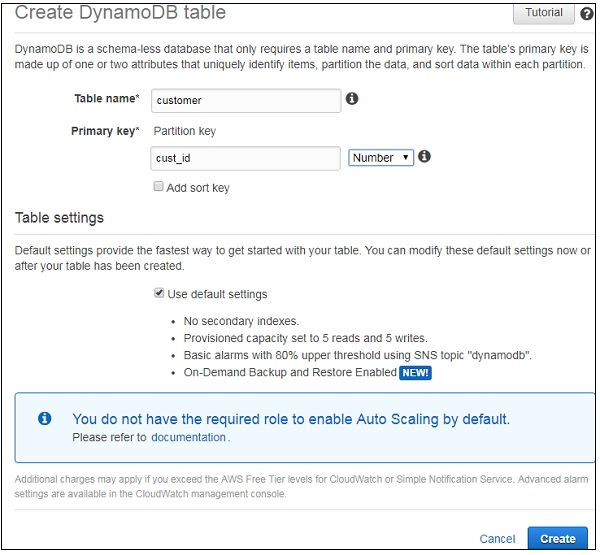
बनाई गई तालिका निम्नानुसार है -
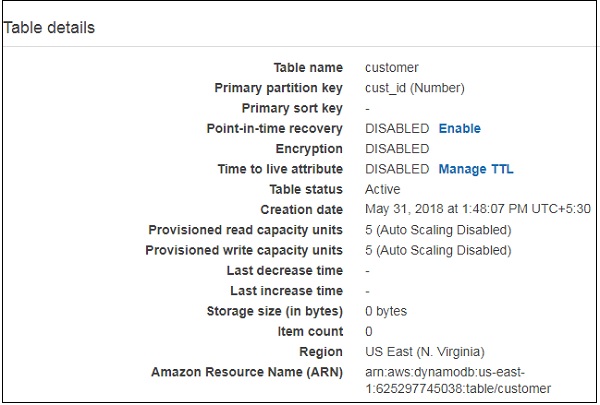
हम निम्नानुसार बनाई गई तालिका में आइटम जोड़ सकते हैं -
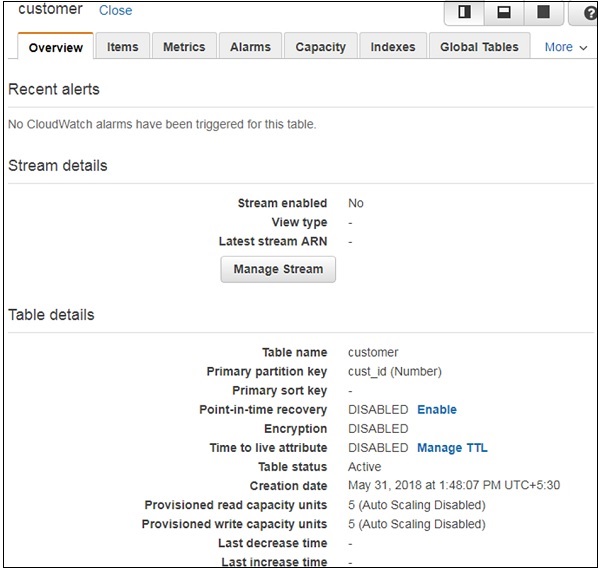
क्लिक Items और क्लिक करें Create item दिखाया गया बटन -
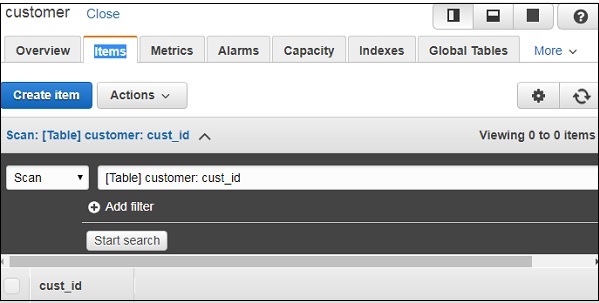
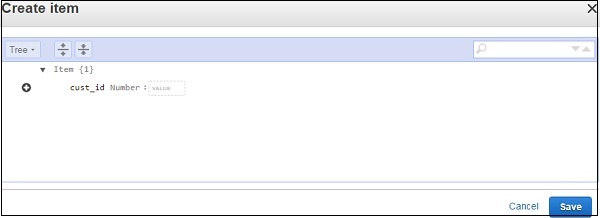
डाइनामो डी बी और एडब्ल्यूएस लाम्बा के साथ काम करने के लिए अनुमतियों के साथ भूमिका बनाना
भूमिका बनाने के लिए, AWS सेवाओं पर जाएं और IAM पर क्लिक करें।

आइए हम केवल पहले बनाई गई डायनेमोडी टेबल के लिए उपयोग की जाने वाली नीति बनाएं -
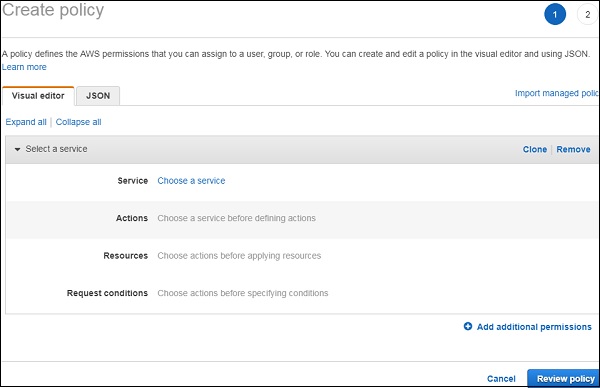
अब, एक चुनें Service। निरीक्षण करें कि हमने जो सेवा चुनी है वह हैDynamoDB। के लियेActions हमने सब ले लिया है Dynamodbक्रियाओं की सूची, पढ़ने और लिखने के लिए उपयोग। के लियेresources, हम टेबल संसाधन प्रकार क्रियाओं का चयन करेंगे। जब आप इसे क्लिक करते हैं, तो आप एक स्क्रीन देख सकते हैं -
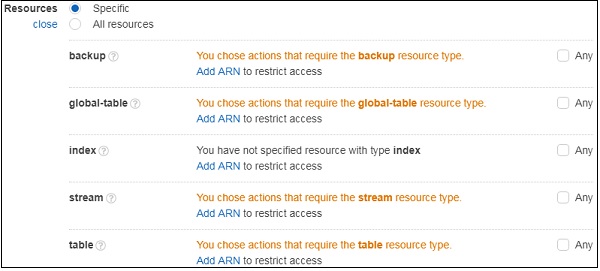
अब, चयन करें table तथा Add ARNयह दिखाया गया है। हमें मिल जाएगाARN से विवरण customer table जैसा कि नीचे दिखाया गया है -
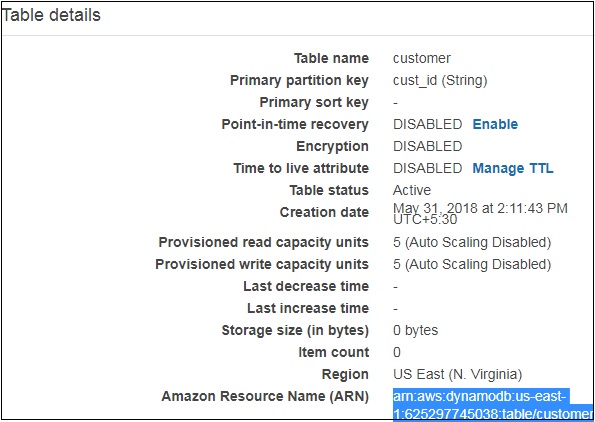
दर्ज arn यहाँ विवरण -
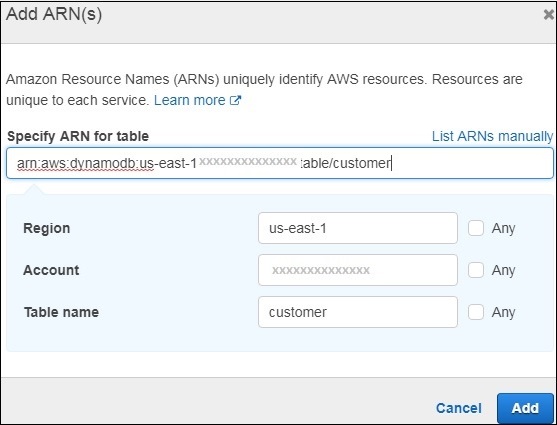
क्लिक Addपरिवर्तनों को सहेजने के लिए बटन। एक बार किया हैClick on Review policy। नीचे दिखाए अनुसार पॉलिसी, विवरण आदि का नाम दर्ज करें -
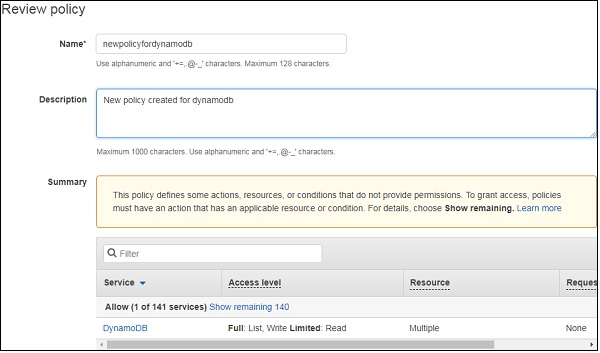
पर क्लिक करें create policyइसे बचाने के लिए। बनाई जाने वाली भूमिका के लिए नीति जोड़ें। चुनते हैंRole बाईं ओर से और विवरण दर्ज करें।
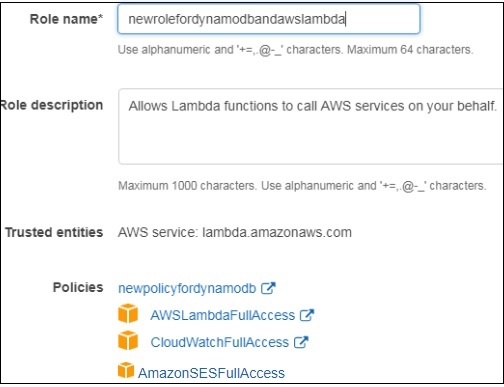
ध्यान दें कि जो नीतियां जोड़ी गई हैं, वे हैं newpolicyfordynamdb, awslambdafullaccess, cloudwatchfullaccess तथा amazonsesfullaccess। भूमिका जोड़ें और AWS लैम्ब्डा फ़ंक्शन बनाते समय इसका उपयोग करेंगे।
AWS लाम्बा में फंक्शन बनाएं
इस प्रकार, हमने लैम्ब्डा फ़ंक्शन बनाया है जिसे कहा जाता है newlambdafordynamodb के रूप में दिखाया।

अब, AWS लैम्ब्डा में डायनामोडीडीबी ट्रिगर जोड़ते हैं। हम जो रनटाइम उपयोग करेंगे वह Node.js.
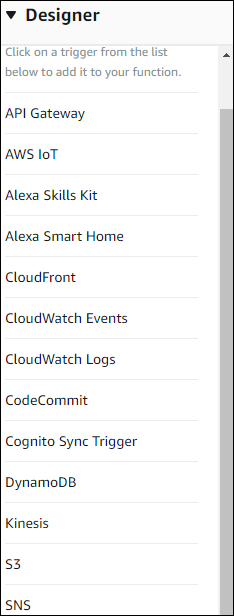
आप डायनमोड ट्रिगर में निम्नलिखित विवरण पा सकते हैं कि एडब्ल्यूएस लाम्बा के लिए कॉन्फ़िगर किया जाना है -
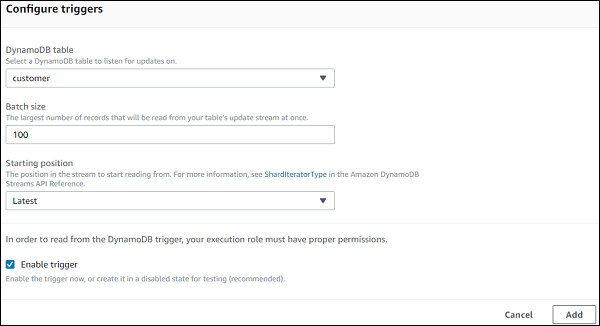
अब, बस क्लिक करें Add AWS लाम्बा को ट्रिगर जोड़ने के लिए।
मेल भेजने के लिए AWS लैंबडा ट्रिगर
AWS लैम्ब्डा में डेटा डालने पर AWS लैम्ब्डा ट्रिगर हो जाएगा। ईवेंट पैरामीटर में डायनामोडब डेटा डाला जाएगा। यह ईवेंट के डेटा को पढ़ेगा और ईमेल भेजेगा।
ईमेल भेजना
ईमेल भेजने के लिए, आपको नीचे दिए गए चरणों का पालन करना होगा -
चरण 1
AWS सेवा पर जाएं और SES (सरल ईमेल सेवा) का चयन करें। उस ईमेल को सत्यापित करें जिसके लिए हमें एक ईमेल भेजने की आवश्यकता है -

चरण 2
बटन को क्लिक करे Verify a New Email Address ईमेल पता जोड़ने के लिए।
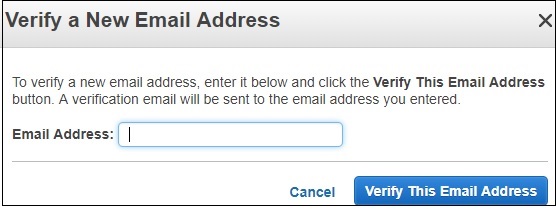
चरण 3
इसे सत्यापित करने के लिए एक ईमेल पता दर्ज करें। ईमेल पते को अमेज़ॅन से मेल और सक्रियण मेल प्राप्त होगा जिसे क्लिक करने की आवश्यकता है। एक बार सक्रियण हो जाने के बाद, ईमेल आईडी को सत्यापित किया जाता है और इसका उपयोग एडब्ल्यूएस सेवाओं के साथ किया जा सकता है।
चरण 4
AWS लैम्ब्डा कोड जो घटना से डेटा पढ़ता है और ईमेल भेजता है नीचे दिया गया है -
var aws = require('aws-sdk');
var ses = new aws.SES({
region: 'us-east-1'
});
exports.handler = function(event, context, callback) {
console.log(event);
let tabledetails = JSON.parse(JSON.stringify(event.Records[0].dynamodb));
console.log(tabledetails.NewImage.address.S);
let customerid = tabledetails.NewImage.cust_id.S;
let name = tabledetails.NewImage.name.S;
let address = tabledetails.NewImage.address.S;
var eParams = {
Destination: {
ToAddresses: ["[email protected]"]
},
Message: {
Body: {
Text: {
Data: "The data added is as follows:\n CustomerId:"+customerid+"\n Name:"+name+"\nAddress:"+address
}
},
Subject: {
Data: "Data Inserted in Dynamodb table customer"
}
},
Source: "[email protected]"
};
console.log('===SENDING EMAIL===');
var email = ses.sendEmail(eParams, function(err, data) {
if (err) console.log(err);
else {
console.log("===EMAIL SENT===");
console.log("EMAIL CODE END");
console.log('EMAIL: ', email);
context.succeed(event);
callback(null, "email is send");
}
});
}अब, डायनमोडी टेबल में लैम्ब्डा फ़ंक्शन और डेटा को सहेजें।
DynamoDB में डेटा जोड़ें
DynamoDB में डेटा जोड़ने के लिए निम्नलिखित अनुक्रम का उपयोग करें।
चरण 1
मेज पर जाओ customer डायनामोड में बनाया गया।

चरण 2
क्लिक Create item।
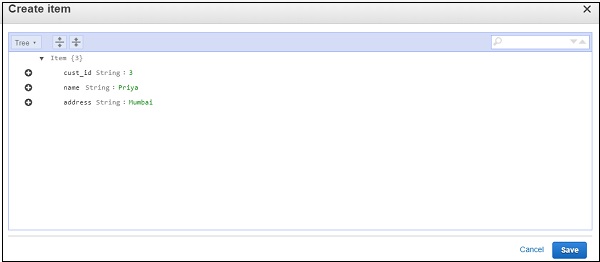
चरण 3
क्लिक Save बटन देखें और AWS लैम्ब्डा में प्रदान की गई ईमेल आईडी देखें कि क्या AWS लैम्ब्डा द्वारा मेल भेजा गया है।
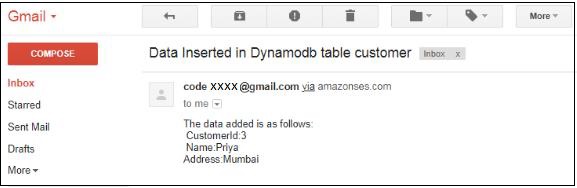
अनुसूचित घटनाओं के साथ लैम्ब्डा फ़ंक्शन का उपयोग करना
एक नियत समय के आधार पर नियमित अंतराल पर अनुसूचित घटनाएँ घटित होती हैं। अनुसूचित घटनाओं का उपयोग अंतराल के बाद लैंबडा फ़ंक्शन को निष्पादित करने के लिए किया जाता है जिसे क्लाउडवॉच सेवाओं में परिभाषित किया गया है। उनका उपयोग AWS लैम्ब्डा के साथ क्रोन नौकरियों पर काम करने के लिए किया जाता है। यह अध्याय सरल उदाहरण के साथ समझाएगा कि अनुसूचित घटनाओं और AWS लैम्ब्डा का उपयोग करके हर 5 मिनट के बाद मेल कैसे भेजा जाए।
आवश्यक वस्तुएँ
अनुसूचित घटनाओं के साथ लाम्बा समारोह का उपयोग करने की आवश्यकताएं इस प्रकार हैं -
- AWS SES का उपयोग करके ईमेल आईडी सत्यापित करें
- AWS SES, क्लाउडवॉच और AWS लैम्ब्डा का उपयोग करने के लिए भूमिका बनाएँ
- ईमेल भेजने के लिए लैम्ब्डा फंक्शन बनाएं
- AWS CloudWatch से अनुसूचित घटनाओं के लिए नियम जोड़ें
उदाहरण
हम जिस उदाहरण पर विचार करने जा रहे हैं, वह एडब्ल्यूएस लाम्बा समारोह में क्लाउडवॉच घटना को जोड़ देगा। क्लाउडवॉच एडब्ल्यूएस लैंबडा को इससे जुड़े समय पैटर्न के आधार पर ट्रिगर करेगी। उदाहरण के लिए, नीचे दिए गए उदाहरण में हमने ट्रिगर के रूप में 5 मिनट का उपयोग किया है। इसका मतलब है कि हर 5 मिनट के लिए, AWS लैम्ब्डा को ट्रिगर किया जाएगा और AWS लैम्ब्डा जब भी ट्रिगर होगा मेल भेजेगा।
इसके लिए मूल ब्लॉक आरेख नीचे दिखाया गया है -
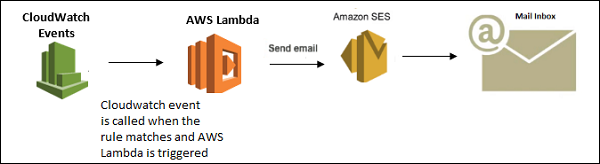
AWS SES का उपयोग करके ईमेल आईडी सत्यापित करें
AWS में लॉग इन करें और नीचे दिखाए अनुसार AWS SES सेवा में जाएं -
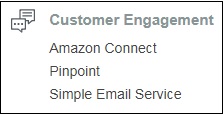
अब, क्लिक करें Simple Email दिखाए गए अनुसार सेवा -
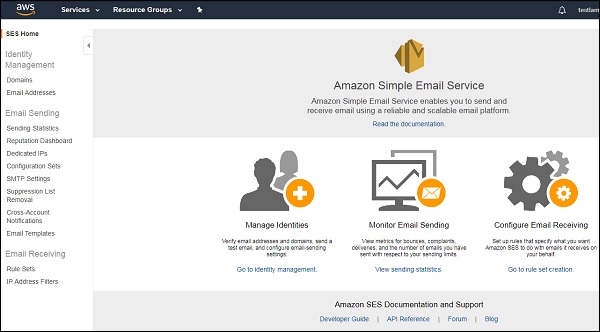
क्लिक Email Addresses बाईं ओर जैसा कि दिखाया गया है -

यह एक बटन प्रदर्शित करता है Verify a New Email Address। इसे क्लिक करें।
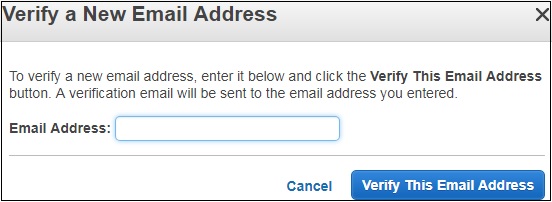
दर्ज Email Addressआप सत्यापित करना चाहते हैं। क्लिकVerify This Email Addressबटन। आपको ईमेल विषय के साथ उस ईमेल आईडी पर AWS का मेल प्राप्त होगा: Amazon Web Services - ईमेल पता सत्यापन अनुरोध क्षेत्र में US US पूर्व (N.in)।
ईमेल पते को सत्यापित करने के लिए मेल में दिए गए लिंक पर क्लिक करें। एक बार सत्यापित करने के बाद, यह ईमेल आईडी को निम्नानुसार प्रदर्शित करेगा -
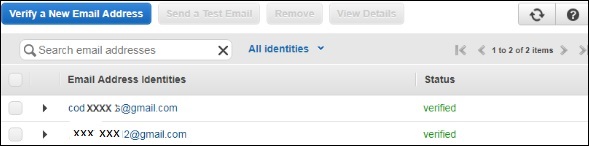
AWS SES, क्लाउडवॉच और AWS लैम्ब्डा का उपयोग करने के लिए भूमिका बनाएँ
आप एक भूमिका भी बना सकते हैं जो सेवाओं का उपयोग करने की अनुमति देती है। इसके लिए, IAM पर जाएं और भूमिका चुनें। आवश्यक नीतियां जोड़ें और भूमिका बनाएं। निरीक्षण करें कि यहां बनाई गई भूमिका क्या हैevents with lambda।
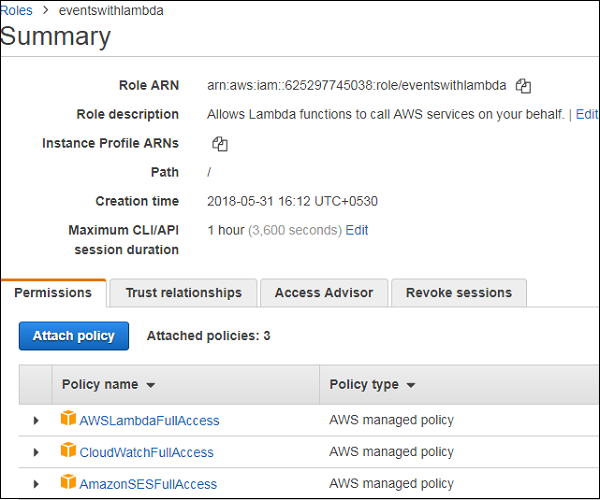
ईमेल भेजने के लिए लैम्ब्डा फंक्शन बनाएं
आपको नोडज के रूप में रनटाइम का उपयोग करके लैम्ब्डा फ़ंक्शन बनाने के लिए चरणों का पालन करना होगा।

अब, लैम्बडा में दिखाए अनुसार ट्रिगर जोड़ें -
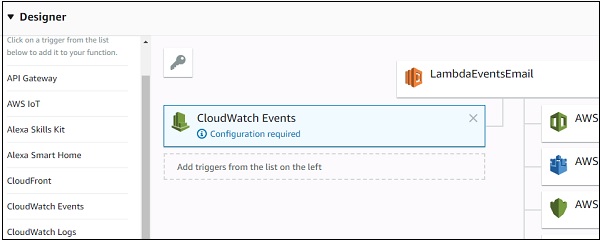
इसमें विवरण जोड़ें CloudWatch Events Trigger जैसा कि नीचे दिखाया गया है -
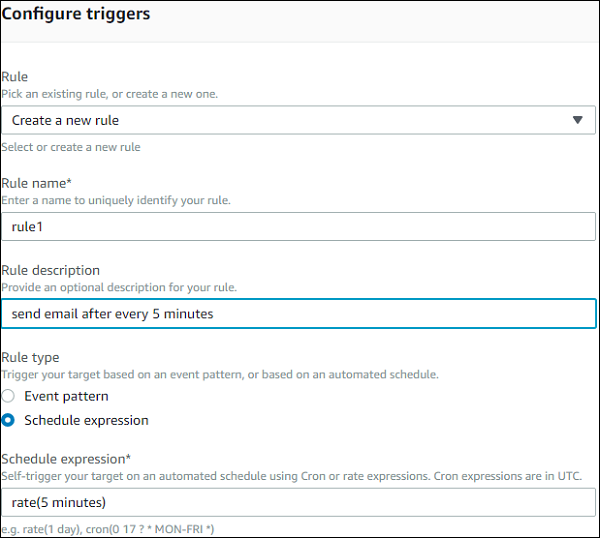
ध्यान दें कि बनाई गई नियम ट्रिगर के अनुसार हर 5 मिनट के बाद घटना शुरू हो जाएगी।
एक ईमेल भेजने के लिए लैम्ब्डा कोड नीचे दिया गया है -
var aws = require('aws-sdk');
var ses = new aws.SES({
region: 'us-east-1'
});
exports.handler = function(event, context, callback) {
var eParams = {
Destination: {
ToAddresses: ["[email protected]"]
},
Message: {
Body: {
Text: {
Data: "this mail comes from aws lambda event scheduling"
}
},
Subject: {
Data: "Event scheduling from aws lambda"
}
},
Source: "[email protected]"
};
console.log('===SENDING EMAIL===');
var email = ses.sendEmail(eParams, function(err, data) {
if (err) console.log(err);
else {
console.log("===EMAIL SENT===");
console.log("EMAIL CODE END");
console.log('EMAIL: ', email);
context.succeed(event);
callback(null, "email is send");
}
});
};अब, हमें AWS SES सेवा की आवश्यकता है। आप निम्नानुसार दिखाए गए कोड का उपयोग करके इसे जोड़ सकते हैं -
var aws = require('aws-sdk');
var ses = new aws.SES({
region: 'us-east-1'
});से मेल भेजने के लिए nodejs, हमने बनाया है eParams ऑब्जेक्ट जिसमें विवरण है example mail, to mail id तथा the body with message निम्नानुसार है -
var eParams = {
Destination: {
ToAddresses: ["[email protected]"]
},
Message: {
Body: {
Text: {
Data: "this mail comes from aws lambda event scheduling"
}
},
Subject: {
Data: "Event scheduling from aws lambda"
}
},
Source: "[email protected]"
};ईमेल भेजने के लिए लैम्ब्डा कोड निम्नानुसार है -
var email = ses.sendEmail(eParams, function(err, data) {
if (err) console.log(err);
else {
console.log("===EMAIL SENT===");
console.log("EMAIL CODE END");
console.log('EMAIL: ', email);
context.succeed(event);
callback(null, "email is send");
}
});अब, इस लैम्ब्डा फंक्शन को सेव करते हैं और मेल्स के लिए ईमेल आईडी चेक करते हैं। नीचे दिखाए गए स्क्रीनशॉट से पता चलता है कि मेल हर 5 मिनट के बाद AWS लाम्बा से भेजा जाता है।
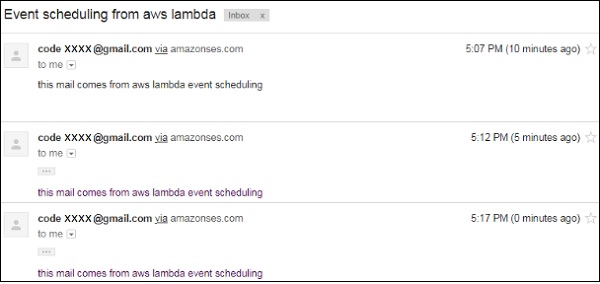
Amazon SNS के साथ लैम्ब्डा फंक्शन का उपयोग करना
अमेज़न एसएनएस एक सेवा है जिसका उपयोग पुश अधिसूचना के लिए किया जाता है। इस अध्याय में, हम एक उदाहरण की मदद से AWS लैम्ब्डा और अमेज़ॅन SNS के काम की व्याख्या करेंगे जहां निम्नलिखित क्रियाएं की जाएंगी -
SNS सेवा में विषय बनाएँ और क्लाउडवॉच में AWS लैम्ब्डा विषय जोड़ें का उपयोग करें
दिए गए फोन नंबर पर एसएनएस टेक्स्ट संदेश भेजें।
आवश्यक वस्तुएँ
SNS सेवा में विषय बनाने के लिए और CloudWatch में AWS लैम्ब्डा विषयों को जोड़ने के लिए, हमें नीचे दिए गए चरणों का पालन करने की आवश्यकता नहीं है -
- एसएनएस में विषय बनाएं
- IAM में अनुमति के लिए भूमिका बनाएँ
- AWS लाम्बा फंक्शन बनाएं
- ट्रिगर सक्रिय करने के लिए विषय पर प्रकाशित करें
- CloudWatch सेवा में संदेश विवरण देखें।
दिए गए फोन नंबर पर एसएनएस पाठ संदेश भेजने के लिए, हमें निम्नलिखित करने की आवश्यकता है -
- अपने फोन पर संदेश भेजने के लिए AWS लैम्ब्डा में कोड जोड़ें।
उदाहरण
इस उदाहरण में, हम SNS में एक विषय बनाएंगे। जब प्रकाशित करने के लिए विषय में विवरण दर्ज किया जाता है, तो AWS लैम्बडा को ट्रिगर किया जाता है। विषय विवरण क्लाउडवॉच में लॉग किए जाते हैं और AWS लैंबडा द्वारा फोन पर एक संदेश भेजा जाता है।
यहाँ एक बुनियादी ब्लॉक आरेख है जो वही बताता है -
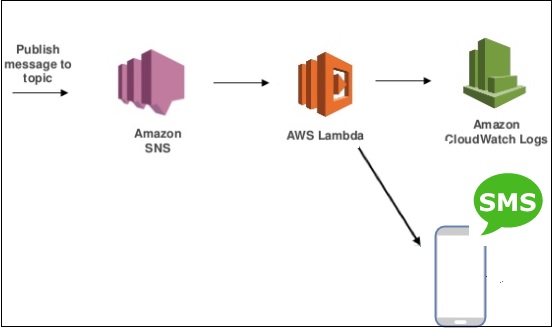
एसएनएस में विषय बनाएं
SNS में विषय बनाने के लिए आपको नीचे दिए गए चरणों का पालन करना होगा -
चरण 1
AWS कंसोल में लॉगिन करें और नीचे दिखाए गए अनुसार अमेज़ॅन में एसएनएस सेवा पर जाएं -
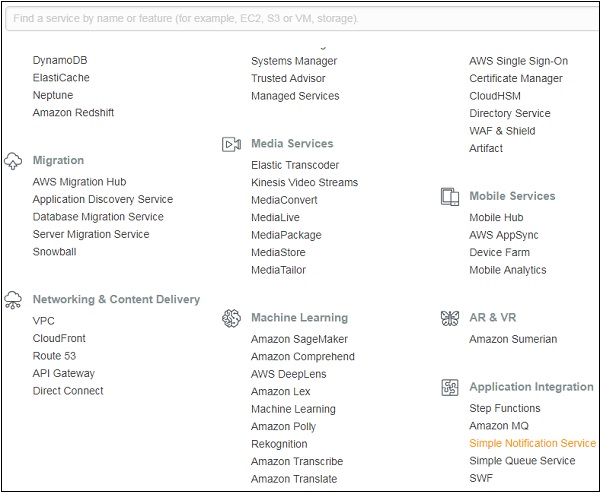
चरण 2
क्लिक Simple Notification सेवा और Create topic इस में।
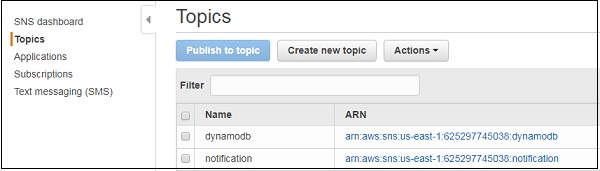
चरण 3
फिर, आपको क्लिक करना होगा Create new topic दिखाया गया बटन -
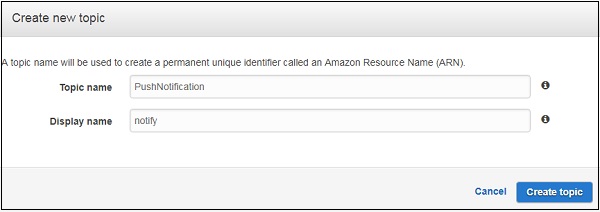
चरण 4
प्रवेश करें Topic name तथा Display name और पर क्लिक करें Create topic। आपको डिस्प्ले में विषय का नाम इस प्रकार देखना चाहिए -
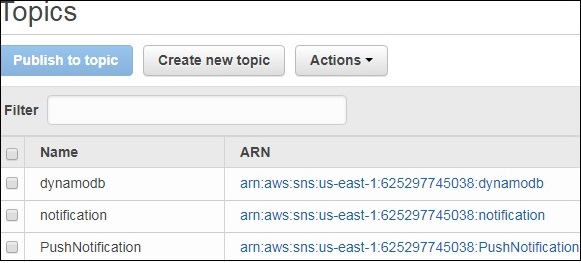
IAM में अनुमति के लिए भूमिका बनाएँ
AWS लैम्ब्डा और SNS सेवा के साथ काम करने के लिए एक भूमिका बनाने के लिए, हमें AWS कंसोल में प्रवेश करना होगा। फिर, अमेज़ॅन सेवाओं से IAM का चयन करें और नीचे दिखाए गए अनुसार बाईं ओर से भूमिका पर क्लिक करें।
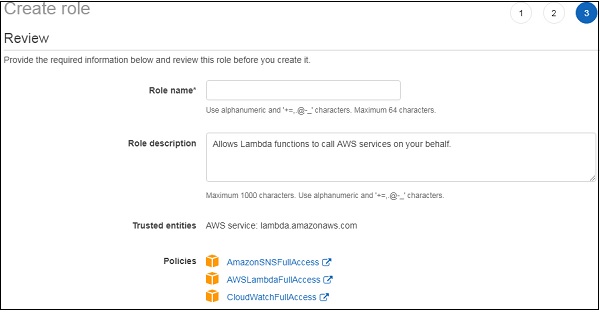
गौर करें कि हमने एसएनएस, लैंबडा और क्लाउडवेच के लिए नीतियां जोड़ी हैं। रोललेन का नाम जोड़ें और भूमिका निर्माण की प्रक्रिया को पूरा करने के लिए रोल बटन बनाएँ पर क्लिक करें।
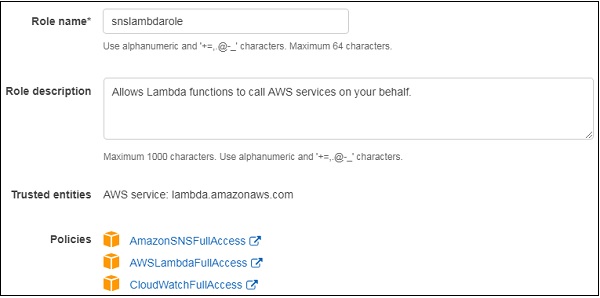
AWS लाम्बा फंक्शन बनाएं
इस खंड में, हम समझते हैं कि रनटाइम के रूप में नोड्ज का उपयोग करके एडब्ल्यूएस लैंबडा फ़ंक्शन कैसे बनाया जाए।
इस प्रयोजन के लिए, AWS कंसोल में प्रवेश करें और AWS सेवाओं से AWS लेम्ब्डा चुनें। फ़ंक्शन का नाम, भूमिका विवरण आदि जोड़ें और दिखाए गए अनुसार AWS लाम्बा फ़ंक्शन बनाएं।
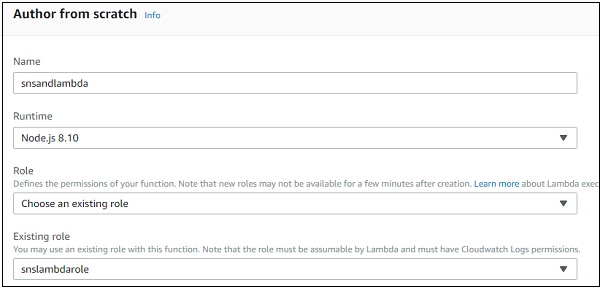
एसएनएस ट्रिगर जोड़ें
एसएनएस ट्रिगर जोड़ने के लिए, एसएनएस कॉन्फ़िगरेशन विवरण दर्ज करें -
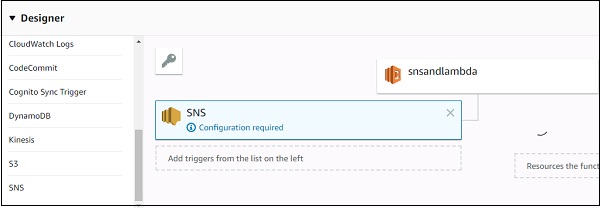
फिर, चयन करें SNS topic तथा Add दिखाए गए अनुसार एडब्ल्यूएस लाम्बा समारोह के लिए ट्रिगर -
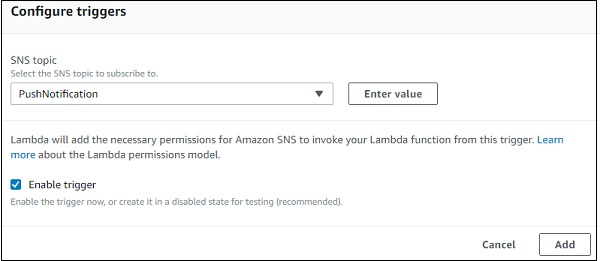
फिर, नीचे दिए गए AWS लैम्ब्डा कोड जोड़ें -
exports.handler = function(event, context, callback) {
console.log("AWS lambda and SNS trigger ");
console.log(event);
const sns = event.Records[0].Sns.Message;
console.log(sns)
callback(null, sns);
};उपरोक्त कोड में, event.Records[0].Sns.Messageजोड़ा गया संदेश विवरण देता है। क्लाउडवॉच में उन्हें देखने के लिए हमने कंसोल लॉग जोड़े हैं। अब, आवश्यक मेमोरी और समय आवंटन के साथ लैम्ब्डा फ़ंक्शन को सहेजें।
उत्प्रेरक को सक्रिय करने के लिए विषय को प्रकाशित करें
याद रखें कि हमने पहले ही चरण 1 में एसएनएस में विषय बना लिया है। अब हम विषय में प्रकाशित करेंगे और क्लाउडवॉच में विवरण देखेंगे, जिसे एडब्ल्यूएस लाम्बा द्वारा ट्रिगर किया जाएगा -
विषय के लिए प्रकाशित करें
पहले उस विषय का नाम चुनें जिसे आप प्रकाशित करना चाहते हैं। पर क्लिक करेंPublish to topic बटन -
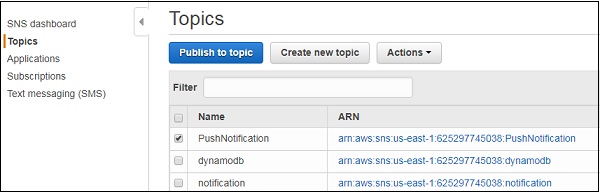
प्रवेश करें Subject तथा Message नीचे दिखाए अनुसार विवरण -
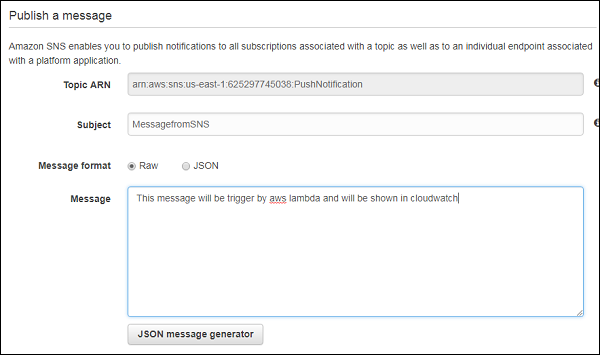
आप भी चुन सकते हैं JSON में भेजने के लिए संदेश प्रारूप JSONअंदाज। क्लिकPublish the message स्क्रीन के अंत में बटन।
CloudWatch सेवा में संदेश विवरण की जाँच करें
लॉग इन करें एडवांस कंसोल और क्लाउडविच सेवा खोलें। बाईं ओर लॉग पर क्लिक करें और निर्मित AWS लैम्ब्डा फ़ंक्शन के लिए लॉग का चयन करें। आप ऊपर दिखाए गए संदेशों के साथ लॉग के लिए निम्न प्रदर्शन पा सकते हैं -
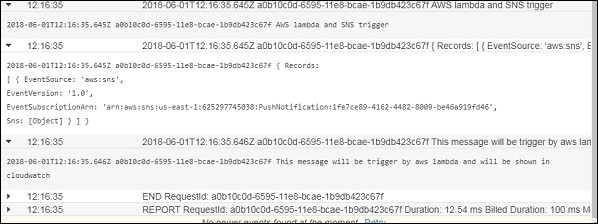
अपने फोन पर संदेश भेजने के लिए AWS लैम्ब्डा में कोड जोड़ें
यहां AWS लैम्ब्डा का उपयोग कर फोन पर संदेश भेजने के लिए एसएनएस टेक्स्ट मैसेजिंग का उपयोग किया जाएगा। आप निम्न कोड को AWS लैम्ब्डा कोड को अपडेट करने के लिए उपयोग कर सकते हैं -
const aws = require("aws-sdk");
const sns = new aws.SNS({
region:'us-east-1'
});
exports.handler = function(event, context, callback) {
console.log("AWS lambda and SNS trigger ");
console.log(event);
const snsmessage = event.Records[0].Sns.Message;
console.log(snsmessage);
sns.publish({
Message: snsmessage,
PhoneNumber: '+911212121212'
}, function (err, data) {
if (err) {
console.log(err);
callback(err, null);
} else {
console.log(data);
callback(null, data);
}
});
};हमने संदेश भेजने के लिए AWS SDK और SNS सेवा का उपयोग किया है। एसएनएस से आने वाली घटना का संदेश दिए गए फोन नंबर पर पाठ संदेश के रूप में भेजा जाता है।
उदाहरण के लिए निम्नलिखित कोड देखें -
sns.publish({
Message: snsmessage,
PhoneNumber: '+911212121212'
}, function (err, data) {
if (err) {
console.log(err);
callback(err, null);
} else {
console.log(data);
callback(null, data);
}
});क्लाउडवॉच में संदेश और ऊपर दिए गए फोन नंबर को देखने के लिए अब विषय दर्ज करें।
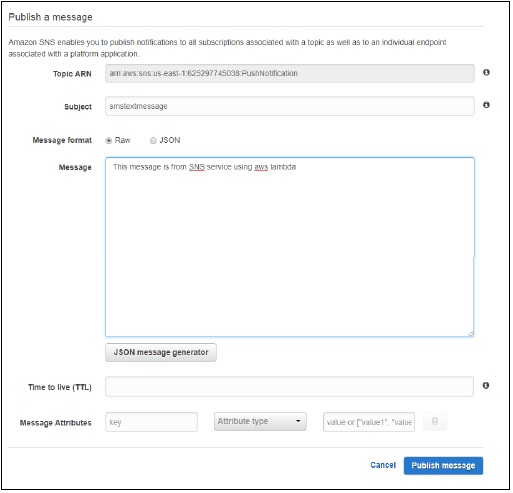
क्लिक Publish messageसंदेश प्रकाशित करने के लिए। आप इस प्रकार दिए गए फ़ोन नंबर पर एक संदेश देखें -
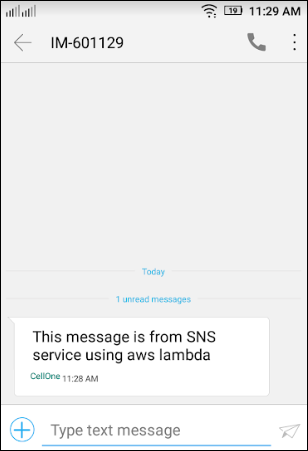
CloudTrail के साथ Lambda फ़ंक्शन का उपयोग करना
AWS CloudTrailअमेज़न के साथ उपलब्ध एक सेवा है, जो AWS कंसोल के अंदर की गई सभी गतिविधियों को लॉग करने में मदद करती है। यह सभी एपीआई कॉल को लॉग करता है और इतिहास को संग्रहीत करता है, जिसे बाद में डीबगिंग उद्देश्य के लिए उपयोग किया जा सकता है। ध्यान दें कि हम CloudTrail से लंबोदर को ट्रिगर नहीं कर सकते हैं। इसके बजाय, CloudTrail S3 बाल्टी में लॉग के रूप में सभी इतिहास को संग्रहीत करता है और हम S3 से AWS लैम्ब्डा को ट्रिगर कर सकते हैं। एक बार किसी भी लॉग को संसाधित करने के बाद, जब भी कोई लॉग S3 बाल्टी में जोड़ा जाता है, तो AWS लैम्ब्डा ट्रिगर हो जाएगा।
आवश्यक वस्तुएँ
इससे पहले कि आप AWS CloudTrail, S3 और AWS लैम्ब्डा के साथ काम करना शुरू करें, आपको निम्नलिखित कार्य करने होंगे -
- CloudTrail लॉग को संग्रहीत करने के लिए S3 बाल्टी बनाएँ
- SNS सेवा बनाएँ
- CloudTrail में एक निशान बनाएँ और S3 बाल्टी और SNS सेवा असाइन करें
- अनुमति के साथ IAM भूमिका बनाएँ।
- Aws lambda फंक्शन बनाएं
- AWS लाम्बा विन्यास
उदाहरण
आइए एक उदाहरण पर विचार करें जो AWS CloudTrail, S3 और AWS लैम्ब्डा के कार्य को दर्शाता है। यहां, हम S3 में एक बकेट बनाएंगे जो AWS कंसोल में किए गए किसी भी इंटरैक्शन के लिए सभी लॉग को संग्रहीत करेगा। आइए हम एसएनएस विषय बनाते हैं और इसे प्रकाशित करते हैं। इस क्रिया के लिए, लॉग को S3 में एक फ़ाइल के रूप में दर्ज किया जाएगा। AWS लैम्ब्डा ट्रिगर हो जाएगा जो Amazon SES सेवा का उपयोग करके मेल भेजेगा।
इस प्रक्रिया को समझाने के लिए ब्लॉक आरेख निम्नानुसार है -

CloudTrail लॉग को संग्रहीत करने के लिए S3 बाल्टी बनाएँ
AWS कंसोल पर जाएं और S3 सेवा पर क्लिक करें। क्लिकCreate bucket और उस बाल्टी का नाम दर्ज करें, जिसे आप क्लाउडट्रिल लॉग में स्टोर करना चाहते हैं -
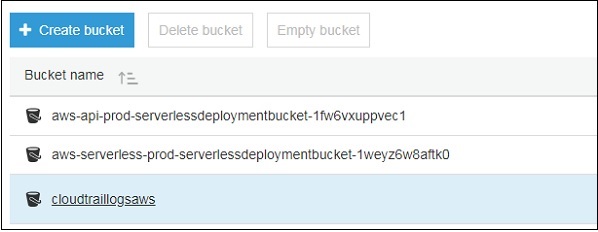
गौर करें कि यहां हमने एक S3 बाल्टी बनाई है cloudtraillogsaws लॉग को संग्रहीत करने के लिए।
एसएनएस सेवा बनाएँ
AWS कंसोल पर जाएं और क्लिक करें Simple notification Service। बाईं ओर से विषयों का चयन करें और नया विषय बटन बनाएँ पर क्लिक करें।
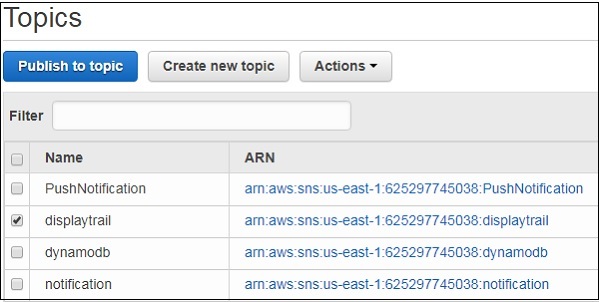
हमने नामक विषय बनाया है displaytrailकिसी विषय को प्रकाशित करने के लिए। इसका विवरण S3bucket में संग्रहीत किया जाएगा जो ऊपर बनाया गया है।
Cloudtrail में एक ट्रेल बनाएँ और S3 बाल्टी और SNS सेवा असाइन करें
AWS कंसोल पर जाएं और क्लिक करें CloudTrail दिखाए गए अनुसार प्रबंधन उपकरणों से सेवा -
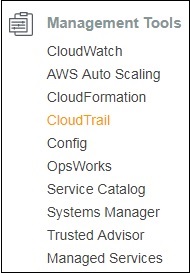
क्लिक Trails नीचे की ओर जैसा कि नीचे दिखाया गया है -


क्लिक Create Trailबटन। प्रवेश करेंTrail name, Apply trail to all regions और चुनें Yes। फिर सभी क्षेत्रों के लिए लॉग लागू किया जाएगा।
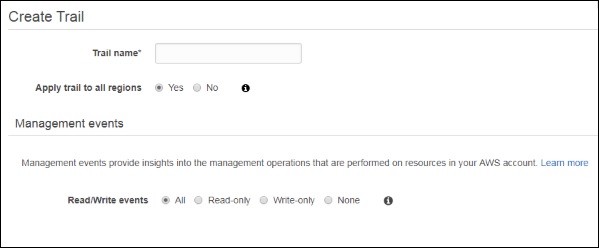
के लिये Read/Write events, चुनें All। जोड़ेंS3 bucket तथा SNS topicजैसा कि नीचे दिखाया गया है। आप यहां एक नया बना सकते हैं या एक मौजूदा जोड़ सकते हैं।
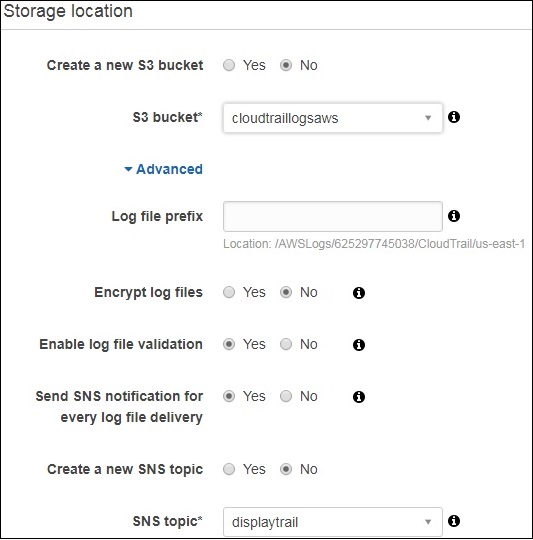
ध्यान दें कि वहाँ विकल्प उपलब्ध हैं encrypt log files, enable log file validation, send sns notification for every log file deliveryआदि। मैंने यहां डिफ़ॉल्ट मानों का उपयोग किया है। आप फ़ाइल एन्क्रिप्शन की अनुमति दे सकते हैं और यह एन्क्रिप्शन कुंजी के लिए पूछेगा। विवरण जोड़ते ही क्रिएट ट्रेल बटन पर क्लिक करें।
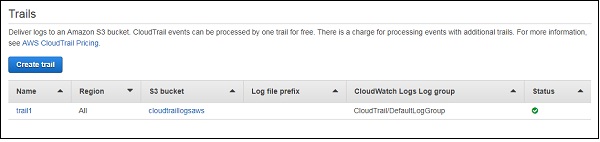
अनुमति के साथ IAM रोल बनाएं
AWS कंसोल पर जाएं और IAM चुनें। ईमेल भेजने के लिए S3, लैम्ब्डा, CloudTrail और SES की अनुमति के साथ एक भूमिका बनाएँ। बनाई गई भूमिका निम्नानुसार है -

AWS लाम्बा फंक्शन बनाएं
AWS सेवा पर जाएं और क्लिक करें Lambdaसर्विस। फ़ंक्शन नाम जोड़ें, के रूप में क्रम चुनेंnodejs, और लैम्बडा फ़ंक्शन के लिए बनाई गई भूमिका का चयन करें। इसके बाद लंबो फंक्शन बनाया गया है।
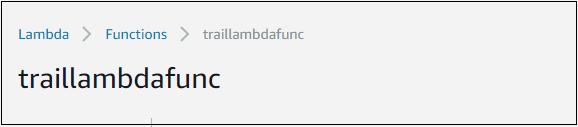
AWS लाम्बा विन्यास
अगला, हमें S3 को जोड़ने की जरूरत है क्योंकि AWS लैम्ब्डा के लिए ट्रिगर बनाया गया है।
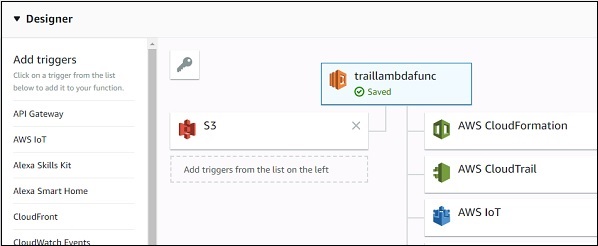
ट्रिगर जोड़ने के लिए S3 बाल्टी विवरण जोड़ें और निम्नलिखित AWS लैम्ब्डा कोड जोड़ें -
const aws = require("aws-sdk");
const sns = new aws.SNS({
region:'us-east-1'
});
var ses = new aws.SES({
region: 'us-east-1'
});
exports.handler = function(event, context, callback) {
console.log("AWS lambda and SNS trigger ");
console.log(event);
const s3message = "Bucket Name:"+event.Records[0].s3.bucket.name+"\nLog details:"+event.Records[0].s3.object.key;
console.log(s3message);
var eParams = {
Destination: {
ToAddresses: ["[email protected]"]
},
Message: {
Body: {
Text: {
Data:s3message
}
},
Subject: {
Data: "cloudtrail logs"
}
},
Source: "[email protected]"
};
var email = ses.sendEmail(eParams, function(err, data) {
if (err) console.log(err);
else {
console.log("===EMAIL SENT===");
console.log("EMAIL CODE END");
console.log('EMAIL: ', email);
context.succeed(event);
callback(null, "email is send");
}
});
};ध्यान दें कि हम घटना से S3 बाल्टी और लॉग विवरण ले रहे हैं और ऊपर दिखाए गए अनुसार SES सेवा का उपयोग करके मेल भेज रहे हैं।
जब भी AWS कंसोल में कोई गतिविधि होती है, तो लॉग S3 बाल्टी में भेजे जाएंगे और उसी समय, AWS लैम्ब्डा ट्रिगर हो जाएगा और मेल को कोड में उल्लिखित ईमेल आईडी पर भेज दिया जाएगा।
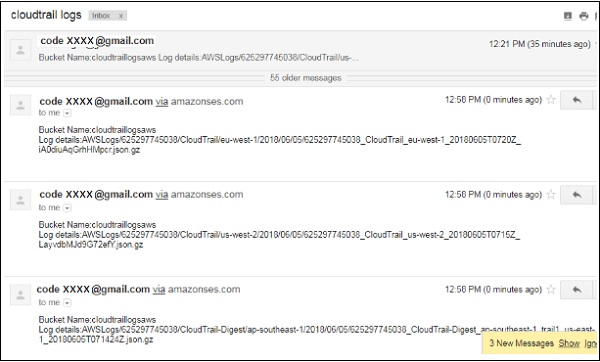
ध्यान दें कि आप AWS लैम्ब्डा में अपनी आवश्यकताओं के अनुसार लॉग को संसाधित कर सकते हैं।
Amazon Kinesis के साथ लैम्ब्डा फंक्शन का उपयोग करना
AWS Kinesisसेवा का उपयोग वेबसाइट क्लिक्स, लॉग्स, सोशल मीडिया फीड से आने वाले डेटा पर नज़र रखने / स्टोर करने के लिए किया जाता है। हम इस लॉग पर अतिरिक्त संसाधन करने के लिए AWS लैम्ब्डा को ट्रिगर कर सकते हैं।
आवश्यक वस्तुएँ
Kinesis और AWS लैम्ब्डा के साथ आरंभ करने के लिए बुनियादी आवश्यकताओं को निम्नानुसार दिखाया गया है -
- आवश्यक अनुमतियों के साथ भूमिका बनाएँ
- Kinesis में डेटा स्ट्रीम बनाएँ
- AWS लाम्बा फ़ंक्शन बनाएं।
- AWS लैम्ब्डा में कोड जोड़ें
- Kinesis डेटा स्ट्रीम में डेटा जोड़ें
उदाहरण
आइए एक उदाहरण पर काम करते हैं जिसमें हम Kinesis से डेटा स्ट्रीम को संसाधित करने के लिए AWS लैम्ब्डा को ट्रिगर करेंगे और प्राप्त डेटा के साथ मेल भेजेंगे।
प्रक्रिया को समझाने के लिए एक सरल ब्लॉक आरेख नीचे दिखाया गया है -

आवश्यक अनुमतियों के साथ भूमिका बनाएँ
AWS कंसोल पर जाएं और एक भूमिका बनाएं।
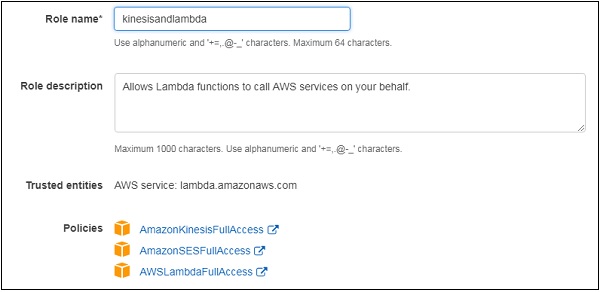
Kinesis में डेटा स्ट्रीम बनाएँ
AWS कंसोल पर जाएं और kinesis में डेटा स्ट्रीम बनाएं।
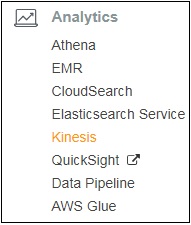
दिखाए गए अनुसार 4 विकल्प हैं। हम इस उदाहरण में क्रिएट डेटा स्ट्रीम पर काम करेंगे।
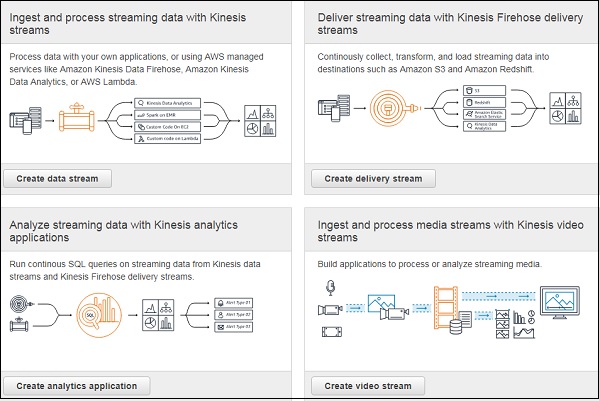
क्लिक Create data stream। नीचे दिए गए Kinesis स्ट्रीम नाम में नाम दर्ज करें।
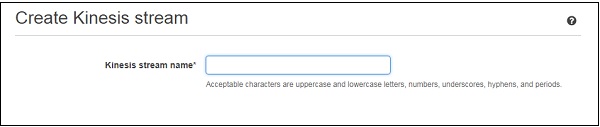
डेटा स्ट्रीम के लिए संख्याओं की संख्या दर्ज करें।
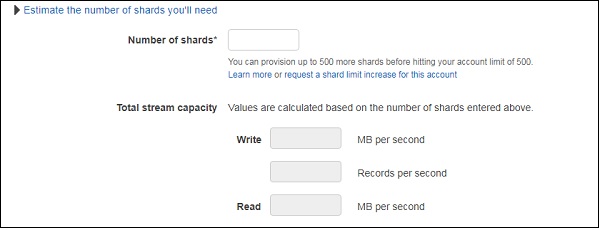
शार्द का विवरण नीचे दिया गया है -
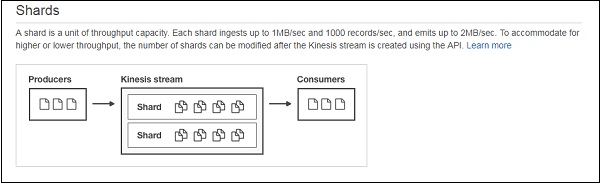
नाम दर्ज करें और क्लिक करें Create Kinesis stream सबसे नीचे बटन।
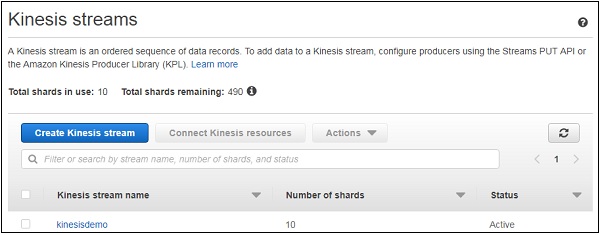
ध्यान दें कि धारा को सक्रिय होने में निश्चित समय लगता है।
AWS लाम्बा फंक्शन बनाएं
AWS कंसोल पर जाएं और लैम्ब्डा पर क्लिक करें। दिखाए अनुसार AWS लाम्बा फ़ंक्शन बनाएँ -
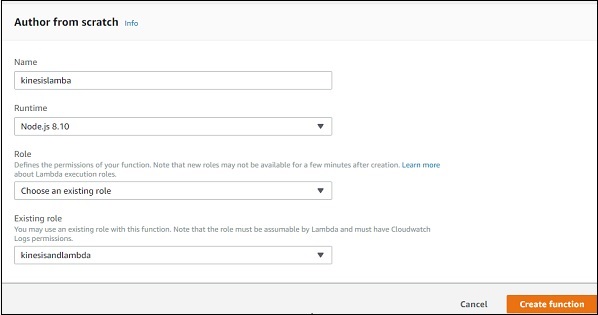
क्लिक Create functionस्क्रीन के अंत में बटन। AWS लैम्ब्डा के लिए ट्रिगर के रूप में Kinesis जोड़ें।
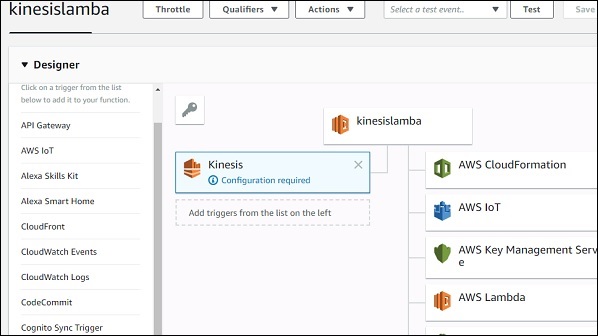
Kinesis ट्रिगर में कॉन्फ़िगरेशन विवरण जोड़ें -
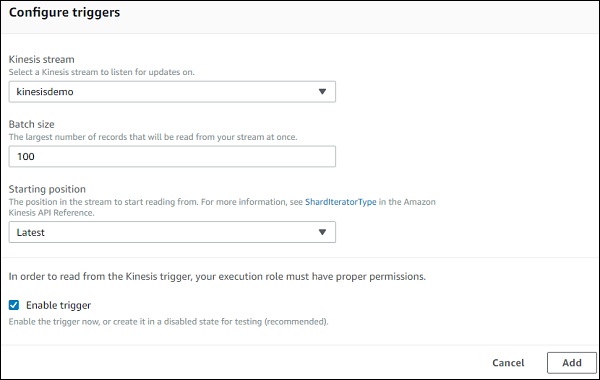
ट्रिगर जोड़ें और अब AWS लैम्ब्डा में कोड जोड़ें।
AWS लैम्ब्डा में कोड जोड़ना
इस प्रयोजन के लिए, हम रन-टाइम के रूप में नोडज का उपयोग करेंगे। AWS लैंबडा को kinesis डेटा स्ट्रीम के साथ ट्रिगर किए जाने के बाद हम मेल भेजेंगे।
const aws = require("aws-sdk");
var ses = new aws.SES({
region: 'us-east-1'
});
exports.handler = function(event, context, callback) {
let payload = "";
event.Records.forEach(function(record) {
// Kinesis data is base64 encoded so decode here
payload = new Buffer(record.kinesis.data, 'base64').toString('ascii');
console.log('Decoded payload:', payload);
});
var eParams = {
Destination: {
ToAddresses: ["[email protected]"]
},
Message: {
Body: {
Text: {
Data:payload
}
},
Subject: {
Data: "Kinesis data stream"
}
},
Source: "[email protected]"
};
var email = ses.sendEmail(eParams, function(err, data) {
if (err) console.log(err);
else {
console.log("===EMAIL SENT===");
console.log("EMAIL CODE END");
console.log('EMAIL: ', email);
context.succeed(event);
callback(null, "email is send");
}
});
};इवेंट परम में kinesis डेटा स्ट्रीम में दर्ज किया गया डेटा है। Kinesis डेटा स्ट्रीम में डेटा दर्ज करने के बाद उपरोक्त aws lambda कोड सक्रिय हो जाएगा।
Kinesis डेटा स्ट्रीम में डेटा जोड़ें
यहाँ हम AWS CLI का उपयोग डेटा kinesis डेटा स्ट्रीम जोड़ने के लिए करेंगे जैसा कि नीचे दिखाया गया है। इस उद्देश्य के लिए, हम निम्नलिखित कमांड का उपयोग कर सकते हैं -
aws kinesis put-record --stream-name kinesisdemo --data "hello world" --
partition-key "789675"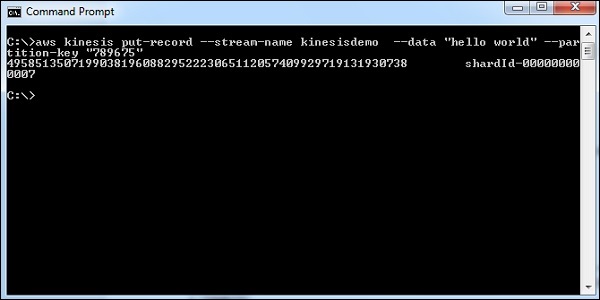
फिर, AWS लैम्ब्डा को सक्रिय किया जाता है और मेल भेजा जाता है।

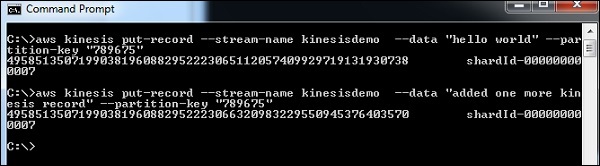
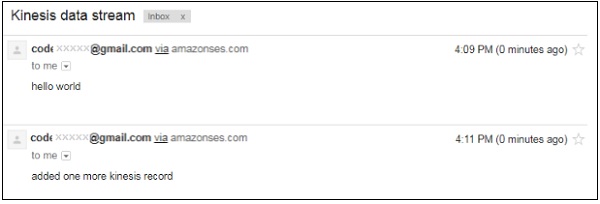
कस्टम उपयोगकर्ता अनुप्रयोगों के साथ लैम्ब्डा फ़ंक्शन का उपयोग करना
हम निम्नलिखित दो तरीकों से उपयोगकर्ता एप्लिकेशन द्वारा उत्पन्न घटनाओं का उपयोग करने के लिए AWS लैम्ब्डा फ़ंक्शन का उपयोग कर सकते हैं -
- AWS कंसोल का उपयोग करना
- AWS सीएलआई का उपयोग करना
AWS कंसोल का उपयोग करना
AWS कंसोल से, हम घटनाओं और AWS लैम्ब्डा के साथ काम करेंगे। इस उद्देश्य के लिए, AWS कंसोल पर जाएं और एक लैम्ब्डा फ़ंक्शन बनाएं।

अगला, AWS लैम्ब्डा के लिए कोड जोड़ें -
exports.handler = (event, context, callback) => {
// TODO implement
console.log("Hello => "+ event.name);
console.log("Address =>"+ event.addr);
callback(null, 'Hello '+event.name +" and address is "+ event.addr);
};ध्यान दें कि उपरोक्त कोड में, हम घटना का उपयोग करके नाम और पता प्रिंट कर रहे हैं।
इस घटना का विवरण निम्नानुसार बनाए गए परीक्षण कार्यक्रम का उपयोग करके दिया जाएगा -
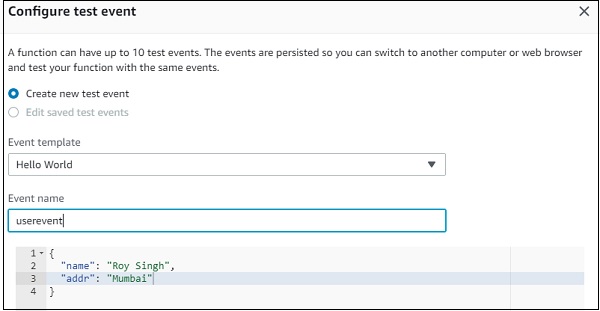
अब, घटना को बचाएं और उसका परीक्षण करें।

इसी लॉग आउटपुट को यहाँ दिखाया गया है -
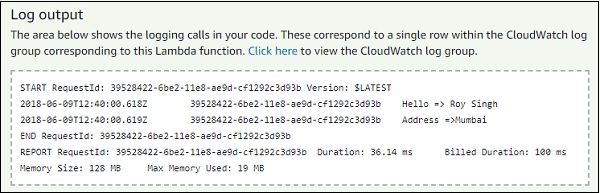
AWS सीएलआई का उपयोग करना
हम AWS CLI का उपयोग करके उपरोक्त फ़ंक्शन को निम्नानुसार लागू कर सकते हैं -
aws lambda invoke --function-name "lambdauserevent" --log-type Tail --
payload file://C:\clioutput\input.txt C:\clioutput\outputfile.txtघटना का विवरण पेलोड को दिया जाता है और आउटपुट को स्टोर किया जाता है C:\clioutput\outputfile.txt. निम्नानुसार है -
input.txt
{"name":"Roy Singh", "addr":"Mumbai"}AWS सीएलआई का उपयोग करके लैम्ब्डा को लागू करने पर, आप देख सकते हैं कि आउटपुट निम्नानुसार है -
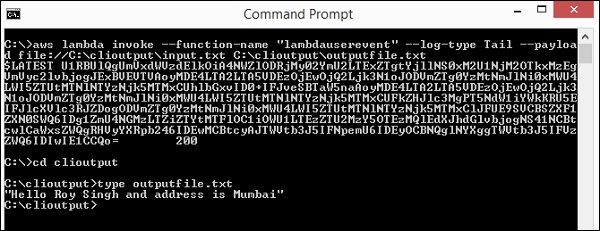
इसी तरह, यदि आप किसी अन्य AWS सेवा के लिए AWS लैम्ब्डा का परीक्षण करना चाहते हैं, तो आप AWS कंसोल और AWS CLI में परीक्षण घटना का उपयोग करके ऐसा कर सकते हैं। एसएनएस सेवा के लिए एक नमूना कार्यक्रम नीचे दिखाया गया है -
{
"Records": [{
"EventVersion": "1.0",
"EventSubscriptionArn": "arnid",
"EventSource": "aws:sns",
"Sns": {
"SignatureVersion": "1",
"Timestamp": "1970-01-01T00:00:00.000Z",
"Signature": "EXAMPLE",
"SigningCertUrl": "EXAMPLE",
"MessageId": "95df01b4-ee98-5cb9-9903-4c221d41eb5e",
"Message": "Hello from SNS!",
"MessageAttributes": {
"Test": {
"Type": "String",
"Value": "TestString"
},
"TestBinary": {
"Type": "Binary",
"Value": "TestBinary"
}
},
"Type": "Notification",
"UnsubscribeUrl": "EXAMPLE",
"TopicArn": "topicarn",
"Subject": "TestInvoke"
}
}]
}हम ऊपर दिखाए गए नमूना घटना को जोड़ते हैं और इसे दिखाए गए अनुसार परीक्षण करते हैं -
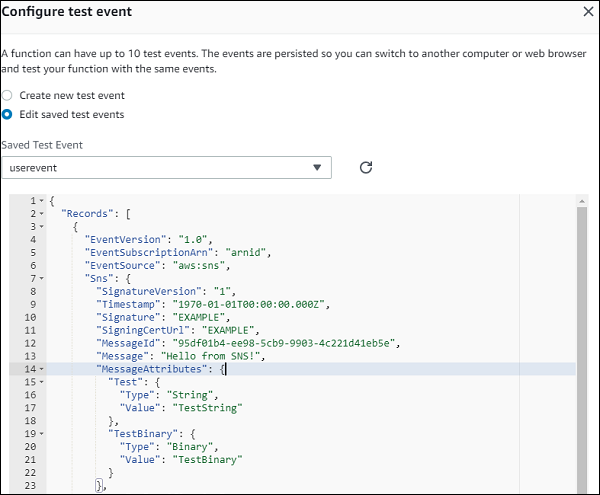
एडब्ल्यूएस लाम्बा में, एसएनएस संदेश को कोड प्रिंट करेगा जैसा कि नीचे दिए गए उदाहरण में दिखाया गया है -
exports.handler = (event, context, callback) => {
// TODO implement
console.log(event.Records[0].Sns.Message);
callback(null, event.Records[0].Sns.Message);};
आइए हम एडब्ल्यूएस सीएलआई का उपयोग करके उसी को लागू करते हैं। आइए हम एक फ़ाइल में ईवेंट को सेव करें और दिखाए गए कमांड का उपयोग करके पेलोड के लिए उपयोग करें -
aws lambda invoke --function-name "lambdauserevent" --log-type Tail --
payload file://C:\clioutput\sns.txt C:\clioutput\snsoutput.txt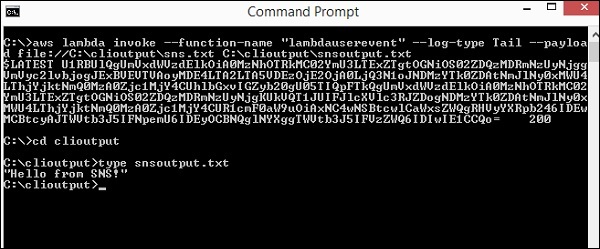
CloudFront के साथ AWS लैम्ब्डा @ एज का उपयोग करना
लैम्ब्डा @ एज एडब्ल्यूएस लैंबडा कंप्यूट सेवा के अतिरिक्त है जो क्लाउडफ्रंट डिलीवर करने वाली सामग्री को अनुकूलित करने के लिए उपयोग किया जाता है।
ब्लॉक आरेख जो AWS से क्लाउडफ्रंट के साथ AWS लैम्ब्डा के कामकाज को दिखाता है -
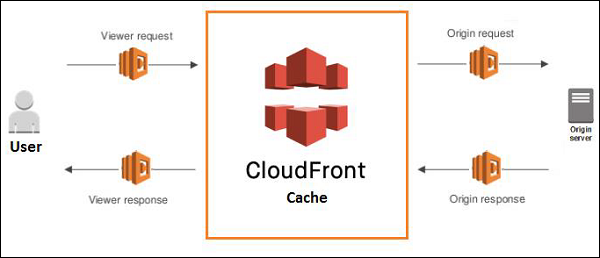
ऐसे चार तरीके हैं जिनमें AWS लैम्ब्डा का उपयोग किया जा सकता है -
Viewer Request − अंतिम उपयोगकर्ता क्लाउडफ़ॉरेस्ट के लिए व्यूअर अनुरोध नामक अनुरोध करता है
Origin Request − CloudFront मूल के लिए अनुरोध आगे की ओर
Origin Response − CloudFront को मूल से प्रतिक्रिया मिलती है
Viewer Response − CloudFront दर्शक को प्रतिक्रिया भेजती है
हम निम्न उद्देश्यों के लिए लेम्ब्डा @ एज का उपयोग कर सकते हैं -
अनुरोध और प्रतिक्रिया समय पर हेडर बदलने के लिए।
हेडर में कुकीज़ विवरण जोड़ें। अनुरोध और प्रतिक्रिया के आधार पर एबी परीक्षण करें।
हेडर विवरण के आधार पर किसी अन्य साइट पर URL को पुनर्निर्देशित करें।
हम हेडर से उपयोगकर्ता-एजेंट ला सकते हैं और ब्राउज़र, ओएस, आदि का विवरण जान सकते हैं।
आवश्यक वस्तुएँ
CloudFront और Lambda @ Edge पर काम शुरू करने के लिए, हमें निम्नलिखित की आवश्यकता है -
फ़ाइल विवरण के साथ S3 भंडारण बाल्टी बनाएँ
ऐसी भूमिका बनाएं जो CloudFront और Lambda @ Edge के साथ काम करने की अनुमति देगा
CloudFront वितरण बनाएँ
लंबोदर फंक्शन बनाएं
क्लाउडफ्रंट में लैम्ब्डा फ़ंक्शन विवरण जोड़ें
ब्राउज़र में क्लाउडफ्रंट यूआरएल की जाँच करें
हम CloudFront और Lambda @ Egde के साथ एक उदाहरण पर काम करेंगे, जिसमें हम पेज को होस्ट करेंगे और डेस्कटॉप और डिवाइस के रूप में पता चलने पर प्रतिक्रिया को बदल देंगे।
फ़ाइल विवरण के साथ S3 संग्रहण बाल्टी बनाएँ
AWS कंसोल में लॉगिन करें और S3 में एक बकेट बनाएं और जोड़ें . html फ़ाइल जिसे आप प्रदर्शित करना चाहते हैं।
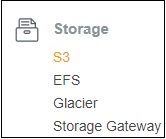
पर क्लिक करें S3 तथा Create bucket जैसा कि नीचे दिखाया गया है -
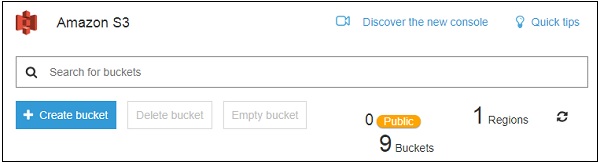
अब, क्लिक करें Create bucket बटन और नीचे दिखाए अनुसार बाल्टी के विवरण जोड़ें -
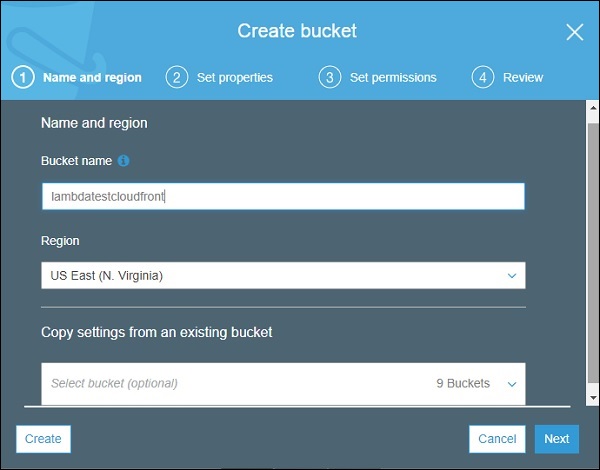
पर क्लिक करें Create बटन और उसमें .html अपलोड करें।
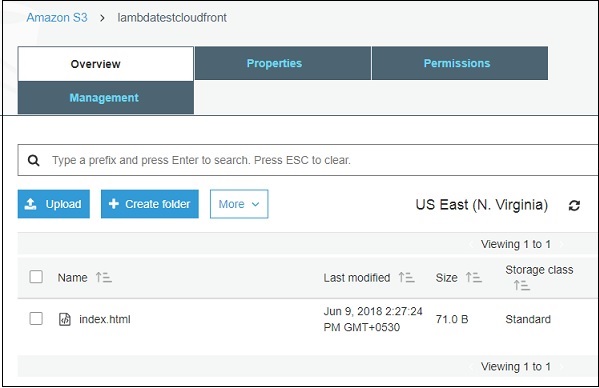
भूमिका बनाएँ
AWS कंसोल पर जाएं और क्लिक करें IAM।
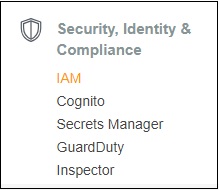
अब, क्लिक करें Roles -> Create role दिखाया गया बटन -
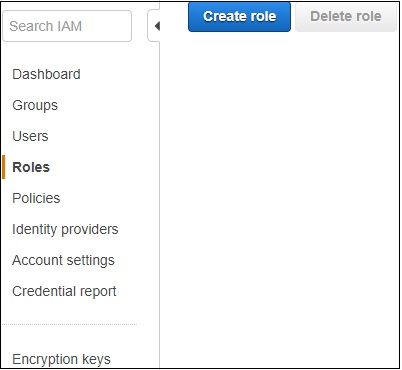
के लिए अनुमति चुनें S3, Lambda तथा Cloudfront। एआरएन विवरण का उपयोग करके केवल आवश्यक फ़ंक्शन, स्टोरेज को अनुमति देने वाली पॉलिसी बनाना एक अच्छा अभ्यास है।
नीचे दिए गए उदाहरण में, हम दिखा रहे हैं Full Accessअनुमति। भूमिका नाम के लिए नीतियांrole for cloudfrontजैसा कि ऊपर दिखाया गया है। क्रिएट रोल पर क्लिक करें।
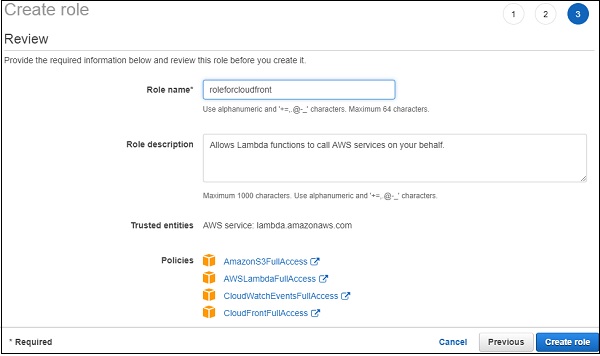
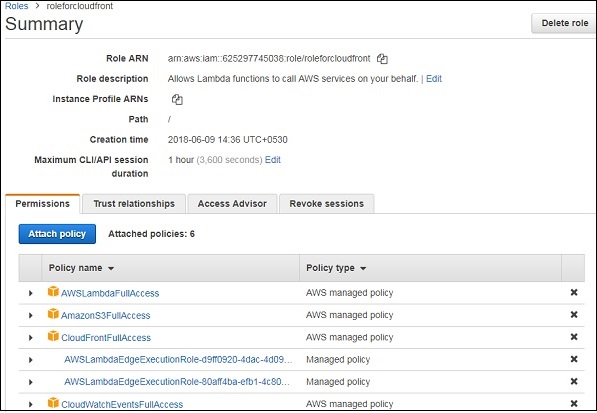
लैम्ब्डा @ एज और क्लाउडफ्रंट के लिए आवश्यक सभी पॉलिसी ऊपर दिखाए गए हैं। यहाँ पर एक अतिरिक्त कदम उठाया जा सकता है क्योंकि क्लाउड के incase के बाद url पूरे क्षेत्र में उपलब्ध होगा और इसे उन सेवाओं के बीच विश्वास संबंध की आवश्यकता है जिनका हम उपयोग कर रहे हैं।
अब, बनाई गई भूमिका के लिए, पर क्लिक करें Trust relationships दिखाया गया टैब -
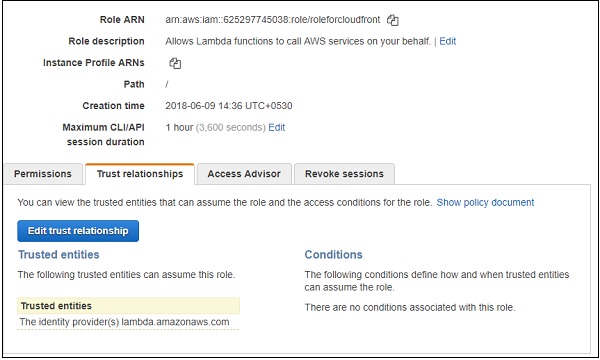
पर क्लिक करें Edit Trust Relationship जैसा कि नीचे दिखाया गया है -
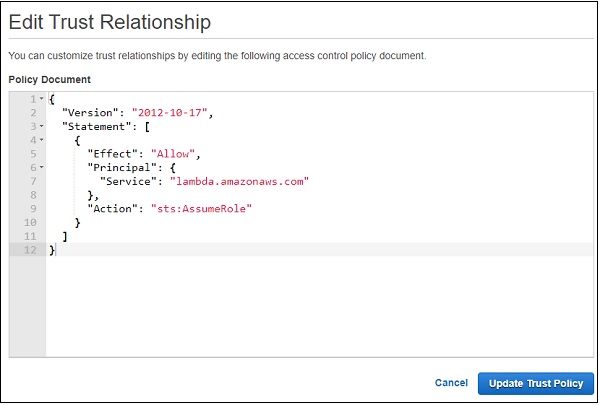
यह एक नीति दस्तावेज़ प्रदर्शित करता है। हमें अन्य सेवाओं को इसमें जोड़ना होगाPrincipal -> Serviceजिसे हम उपयोग करने की योजना बना रहे हैं। अंतिम विश्वास संबंध नीति दस्तावेज निम्नानुसार है -
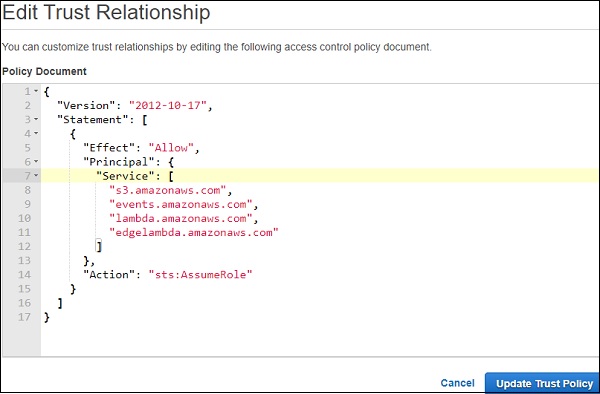
क्लिक Update Trust Policy परिवर्तनों को सहेजने के लिए बटन।
CloudFront वितरण बनाएँ
नीचे दिखाए अनुसार CloudFront सेवा पर जाएं -
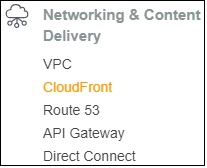
CloudFront सर्विस पर क्लिक करें और क्लिक करें Create Distribution -

उत्पत्ति सेटिंग्स, व्यवहार सेटिंग्स और वितरण सेटिंग्स
आइए हम इन सेटिंग्स को एक-एक करके देखते हैं -
Origin Settings

उत्पत्ति सेटिंग्स के विभिन्न मापदंडों को नीचे दिया गया है -
Origin Domain Name −यह S3 बाल्टी का नाम है जहां हमने html फाइलें संग्रहीत की हैं। हम अपनी पसंद के फ़ोल्डर्स बनाकर S3 बकेट में, यदि कोई हो, चित्र भी स्टोर कर सकते हैं।
Origin Path −यहां आपको उस फ़ोल्डर का नाम दर्ज करना होगा जहां फाइलें संग्रहीत हैं। वर्तमान में, हमारे पास यह फ़ोल्डर नहीं है, इसलिए हम इसे अभी के लिए खाली रखेंगे।
Origin ID −जब मूल डोमेन नाम का चयन किया जाता है तो यह पॉपुलेट हो जाता है। आप अपनी पसंद के अनुसार आईडी बदल सकते हैं।
Restrict Bucket Access − इसमें हम विकल्प चुनेंगे yes। यहां हमें S3 बाल्टी के लिए सुरक्षा की आवश्यकता है ताकि S3 बाल्टी तक किसी की पहुंच न हो। इस विकल्प के लिए कुछ और विकल्प हैं जैसे आबादीOrigin Access Identity, Comment and Grant Read Permission on Bucket।
Origin Access Identity −हमने एक नया पहचान विकल्प बनाया है। आप मौजूदा पहचान भी चुन सकते हैं। यह एक नई पहचान बनाता है जो S3 बाल्टी से विवरण पढ़ने के लिए CloudFront द्वारा उपयोग किया जाता है।
Grand Read Permission on Bucket − इसके लिए विकल्प चुनें Yes।
Origin Custom Headers − हम हेडर को यहाँ रिक्त रखेंगे, क्योंकि हमें अभी विवरण की आवश्यकता नहीं है।
इसके बाद, चर्चा करें और भरें Behaviour Settings क्लाउड वितरण के लिए -
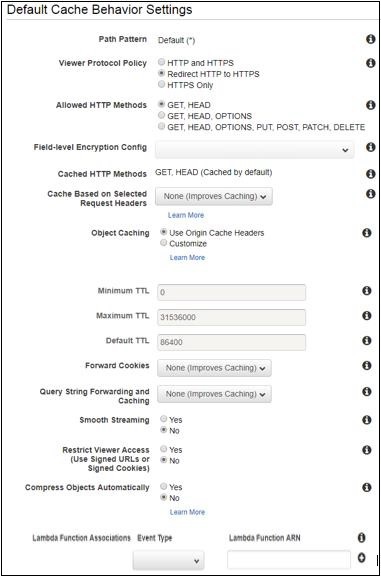
अब, प्रोटोकॉल - https या http, और कैशिंग विकल्प चुनें। ध्यान दें कि डिफ़ॉल्ट कैशिंग 86400 या 24 घंटे है। आप आवश्यकता के अनुसार इस मान को बदल सकते हैं।
क्लिक Object Caching(अनुकूलित विकल्प) कैशिंग बदलने के लिए। आप उपयोग कर सकते हैंsmooth streamingअगर आपके पेज पर कोई वीडियो है तो। यहां, हम डिफ़ॉल्ट विकल्प उपलब्ध रख रहे हैं। एक बार लैम्ब्डा फ़ंक्शन बनाने के बाद, इसका विवरण जोड़ा जाएगा।
वितरण सेटिंग्स का विवरण नीचे दिखाया गया है -
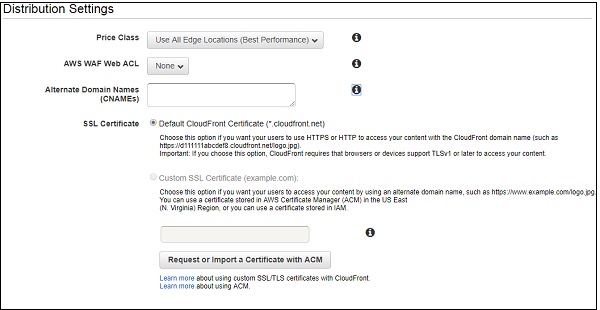
वितरण सेटिंग्स के विभिन्न मापदंडों को नीचे समझाया गया है -
Price class −इसमें उपयोगकर्ताओं के आवागमन की उत्पत्ति जैसे विवरण हैं। ध्यान दें कि यहाँ हमने डिफ़ॉल्ट को चुना है -Use All Edge Locations.
AWS WAF Web ACL −यह वेब एप्लिकेशन फ़ायरवॉल चयन के लिए है। यहाँ, यह विकल्प के रूप में हैNone। सबसे पहले, हमें AWS में फ़ायरवॉल बनाने की आवश्यकता है। यह साइट को सुरक्षा प्रदान करता है।
Alternate Domain Names − यहां आप डोमेन नाम निर्दिष्ट कर सकते हैं यदि आपके पास है।
SSL Certificate −इसमें एसएसएल प्रमाणपत्र के लिए चुने जाने वाले सभी विवरण हैं। हम डिफॉल्ट को ही रखेंगे।
Default Root Object −यहां हम उस फ़ाइलनाम को निर्दिष्ट करेंगे जो हमने S3 में अपलोड किया है। इसके लिए, हमें डिफ़ॉल्ट रूप से प्रदर्शित करने के लिए .html से सामग्री की आवश्यकता होती है।
बाकी के लिए, हम डिफ़ॉल्ट सेटिंग रखेंगे।
क्लिक Create Distribution वितरण जोड़ने के लिए बटन।

ध्यान दें कि वितरण को स्थिति के रूप में दिखाने के लिए कुछ समय लगेगा।
AWS लाम्बा फंक्शन बनाएं
AWS कंसोल पर जाएं और लैम्ब्डा फ़ंक्शन बनाएं।

AWS लैम्ब्डा कोड में, हम अनुरोध हेडर लेंगे और उपयोगकर्ता-एजेंट की जांच करेंगे। यदि उपयोगकर्ता-एजेंट डेस्कटॉप से है, तो हम संदेश को प्रदर्शित करने के लिए प्रतिक्रिया को बदल देंगे“DESKTOP : Welcome to AWS Lambda with Cloudfront!” और अगर डिवाइस संदेश होगा“MOBILE DEVICES : Hello from Lambda@Edge!”
संबंधित एडब्ल्यूएस लाम्बा कोड नीचे दिखाया गया है -
let content = `
<\!DOCTYPE html>
<html lang="en">
<head>
<meta charset="utf-8">
<title>Simple Lambda@Edge Static Content Response</title>
<meta name="viewport" content="width=device-width, initial-scale=1.0">
</head>
<body>
<h1>MOBILE DEVICES : Hello from Lambda@Edge!</h1>
</body>
</html>
`;
let content1 = `
<\!DOCTYPE html>
<html lang="en">
<head>
<meta charset="utf-8">
<title>Simple Lambda@Edge Static Content Response</title>
<meta name="viewport" content="width=device-width, initial-scale=1.0">
</head>
<body>
<h1>DESKTOP : Welcome to AWS Lambda with Cloudfront!</h1>
</body>
</html>
`;
exports.handler = (event, context, callback) => {
let request = event.Records[0].cf.request;
let finalrequest = JSON.stringify(request);
let headers = request.headers;
let useragent = JSON.stringify(headers["user-agent"][0].value);
let str = "";
if(/Android|webOS|iPhone|iPad|iPod|BlackBerry|IEMobile|Opera Mini|Mobile|mobile|CriOS/i.test(useragent)) {
str = content;
} else {
str = content1;
}
const response = {
status: '200',
statusDescription: 'OK',
body: str+useragent,
};
callback(null, response);
};अब, लैम्ब्डा फ़ंक्शन को सहेजें। ध्यान दें कि हमें लैम्ब्डा फ़ंक्शन को प्रकाशित करने की आवश्यकता है ताकि इसे सभी क्षेत्रों के साथ उपयोग किया जा सके। प्रकाशित करने के लिए, हमें निम्नलिखित करने की आवश्यकता है -
कार्रवाई ड्रॉपडाउन से, का चयन करें Publish new version जैसा कि नीचे दिखाया गया है -
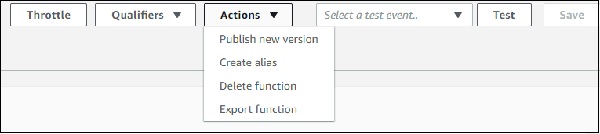
यदि आप, क्लिक करें Publish new version, यह निम्न स्क्रीन प्रदर्शित करता है -
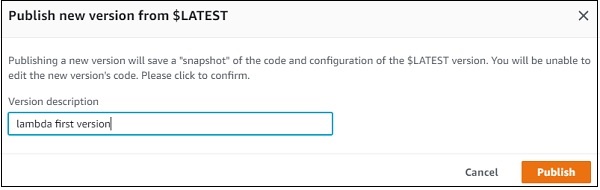
अब, संस्करण विवरण दर्ज करें और क्लिक करें Publish। एआरएन नीचे दिखाए गए अनुसार एडब्ल्यूएस लैम्ब्डा फ़ंक्शन के संस्करण को प्रदर्शित करेगा -

नीचे दिखाए गए नए संस्करण में CloudFront ट्रिगर जोड़ें -
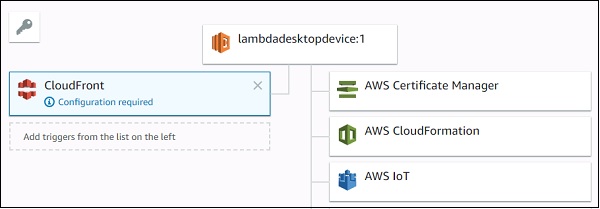
अब, CloudFront के लिए कॉन्फ़िगरेशन विवरण जोड़ें। CloudFront घटना के लिए विकल्प हैViewer request, Origin request, Origin response, तथा Viewer response।
अगला, पहले बनाए गए CloudFront वितरण को चुनें। सेevents, हम चयन करेंगे Viewer request। दर्शक के अनुरोध के आधार पर, उपयोगकर्ता-एजेंट से डेस्कटॉप / डिवाइस का निर्णय लिया जाएगा और प्रतिक्रिया को बदल दिया जाएगा। अगला, ट्रिगर विवरण जोड़ें।
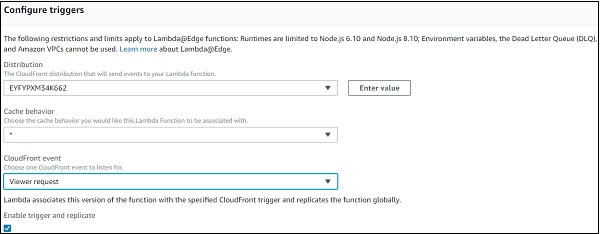
एक बार ट्रिगर जुड़ जाने के बाद, हमें CloudFront से वितरण की प्रतीक्षा करने की आवश्यकता है।
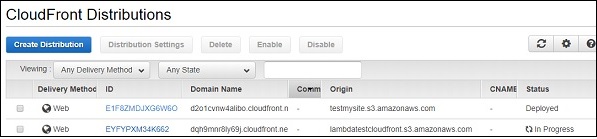
एक बार स्टेटस बदल दिया जाए Deployed, हम CloudFront url का परीक्षण कर सकते हैं और ब्राउज़र में डोमेन नाम की जांच कर सकते हैं।
डेस्कटॉप ब्राउज़र में डिस्प्ले नीचे दिखाया गया है। यहां हमने उपयोगकर्ता-एजेंट को व्यूअर-रिक्वेस्ट इवेंट से प्रिंट किया है।

यह मोबाइल डिवाइस में डिस्प्ले है।
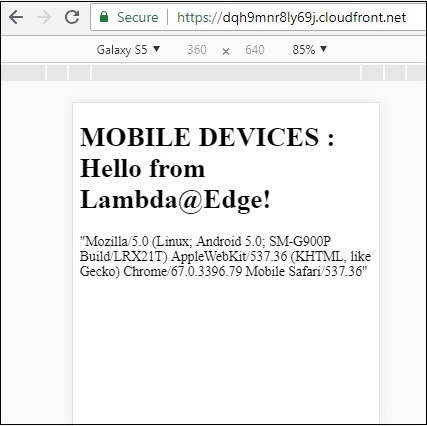
इस प्रकार, उपरोक्त उदाहरण में, हमने डेस्कटॉप और मोबाइल डिवाइस पर प्रतिक्रिया बदलने के लिए लैम्ब्डा @ एज का उपयोग किया है।
क्लाउडवॉच का उपयोग करते हुए निगरानी और समस्या निवारण
AWS लैम्ब्डा में बनाए गए कार्यों की निगरानी Amazon CloudWatch द्वारा की जाती है। यह ट्रिगर होने पर लैम्बडा फ़ंक्शन के लिए किए गए सभी अनुरोधों को लॉग करने में मदद करता है।
विचार करें कि निम्न कोड एडब्ल्यूएस लैंबडा में फ़ंक्शन नाम के साथ अपलोड किया गया है lambda and cloudwatch।
exports.handler = (event, context, callback) => {
// TODO implement
console.log("Lambda monitoring using amazon cloudwatch");
callback(null, 'Hello from Lambda');
};जब फ़ंक्शन का परीक्षण या ट्रिगर किया जाता है, तो आपको क्लाउडवॉच में एक प्रविष्टि देखना चाहिए। इस उद्देश्य के लिए, AWS सेवाओं पर जाएं और CloudWatch पर क्लिक करें।
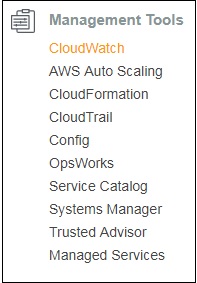
बाईं ओर से लॉग का चयन करें।
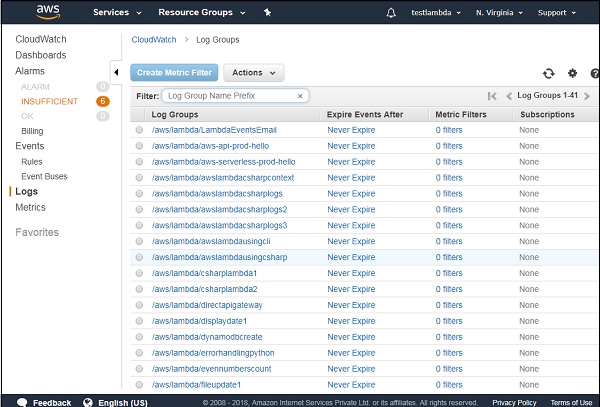
जब आप क्लिक करेंगे Logs, यह है Log Groupsआपके खाते में AWS लाम्बा फ़ंक्शन का निर्माण किया गया है। AnyAWS लैम्ब्डा फ़ंक्शन का चयन करें और विवरण जांचें। यहां, हम नाम के साथ लैम्ब्डा फ़ंक्शन का उल्लेख कर रहे हैं:lambdaandcloudwatch। लैंबडा फ़ंक्शन में जोड़े गए लॉग यहां दिखाए गए हैं जैसा कि नीचे दिखाया गया है -
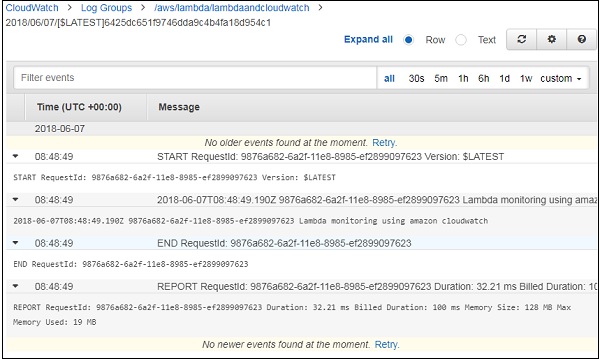
अब, लैम्बडा फ़ंक्शन में S3 ट्रिगर जोड़ते हैं और नीचे दिखाए गए अनुसार CloudWatch में लॉग विवरण देखें -
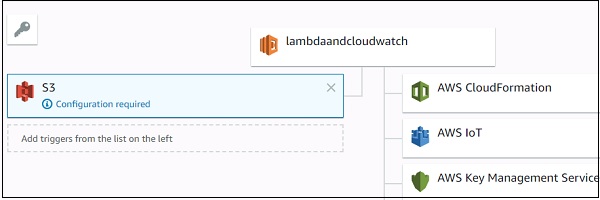
नीचे दिए गए कोड में दिखाए अनुसार फ़ाइल अपलोड की गई और बाल्टी नाम प्रदर्शित करने के लिए AWS लैम्ब्डा कोड अपडेट करें -
exports.handler = (event, context, callback) => {
// TODO implement
console.log("Lambda monitoring using amazon cloudwatch");
const bucket = event.Records[0].s3.bucket.name;
const filename = event.Records[0].s3.object.key;
const message = `File is uploaded in - ${bucket} -> ${filename}`;
console.log(message);
callback(null, 'Hello from Lambda');
};अब, फ़ाइल में जोड़ें s3storetestlambdaEventbucket जैसा कि दिखाया गया है -
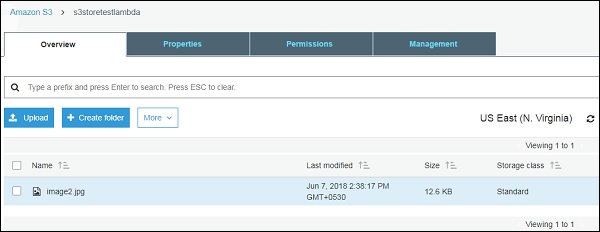
जब फ़ाइल अपलोड की जाती है, तो AWS लैम्ब्डा फ़ंक्शन ट्रिगर हो जाएगा और लैम्ब्डा कोड से कंसोल लॉग संदेश क्लाउडवच में प्रदर्शित होते हैं जैसा कि नीचे दिखाया गया है -
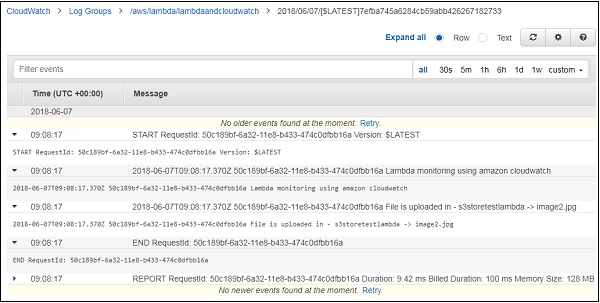
यदि कोई त्रुटि है, तो CloudWatch त्रुटि विवरण देता है जैसा कि नीचे दिखाया गया है -
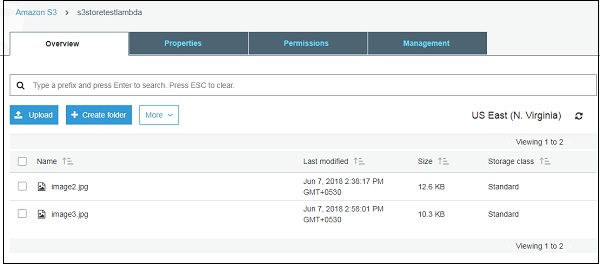
ध्यान दें कि हमने AWS लैंबडा कोड में गलत तरीके से बाल्टी नाम का उल्लेख किया है -
exports.handler = (event, context, callback) => {
// TODO implement
console.log("Lambda monitoring using amazon cloudwatch");
const bucket = event.Records[0].bucket.name;
const filename = event.Records[0].s3.object.key;
const message = `File is uploaded in - ${bucket} -> ${filename}`;
console.log(message);
callback(null, 'Hello from Lambda');
};घटना से बाल्टी नाम का संदर्भ गलत है। इस प्रकार, हमें क्लाउडवच में प्रदर्शित एक त्रुटि दिखनी चाहिए, जैसा कि नीचे दिखाया गया है -
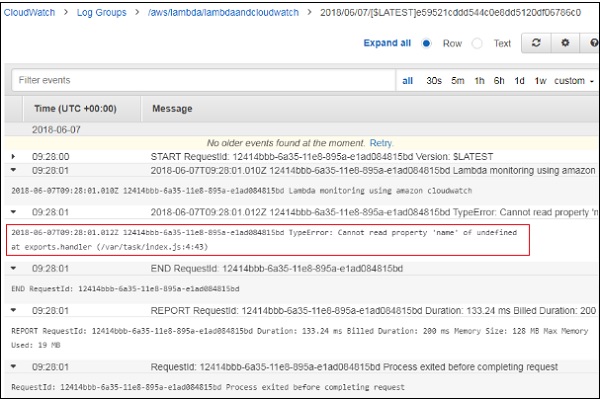
CloudWatch मेट्रिक्स
लैंबडा फ़ंक्शन निष्पादन के विवरण को मैट्रिक्स में देखा जा सकता है। क्लिकMetrics बाईं ओर प्रदर्शित।

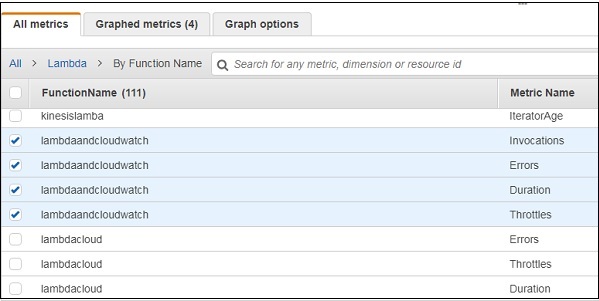
लैम्ब्डा फ़ंक्शन के लिए ग्राफ विवरण lambdaandcloudwatch नीचे दिखाए गए हैं -
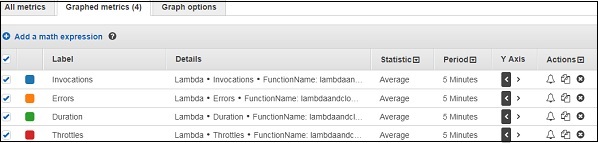
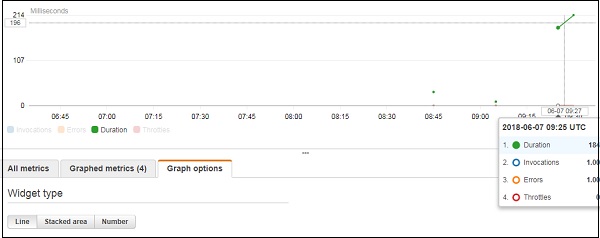
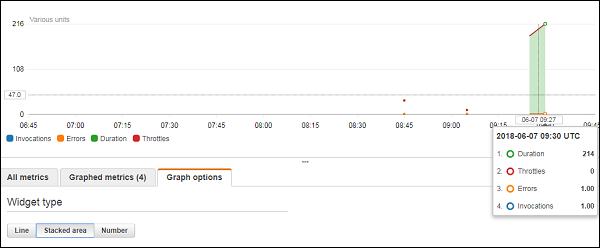
यह विवरण देता है जैसे कि वह अवधि जिसके लिए लैम्ब्डा फ़ंक्शन निष्पादित किया गया है, इसे लागू करने की संख्या और लैम्बडा फ़ंक्शन से त्रुटियां।
एडब्ल्यूएस लाम्बा - अतिरिक्त उदाहरण
अब तक, हमने AWS सेवाओं के साथ AWS लैम्ब्डा का काम देखा है। उस ज्ञान के आधार पर, हम एक साधारण उपयोगकर्ता पंजीकरण फॉर्म बनाते हैं और एपीआई गेटवे का उपयोग करके डेटा को एडब्ल्यूएस लाम्बा में पोस्ट करते हैं। AWS लैंबडा को इवेंट या AAPI गेटवे ट्रिगर से डेटा मिलेगा और उन विवरणों को DynamoDB तालिका में जोड़ा जाएगा।
उदाहरण
आइए एक उदाहरण पर विचार करें और उस पर निम्नलिखित कार्य करें -
डायनेमोडी टेबल बनाएं
उपयोगकर्ता पंजीकरण के लिए फॉर्म बनाएँ
AWS SNS सेवा का उपयोग करके फोन पर संदेश भेजने के लिए AWS लैम्ब्डा और एपीआई गेटवे बनाएं
पोस्ट फॉर्म डेटा में AWS लैंबडा और एपीआई गेटवे बनाएं और डायनमोब टेबल में डालें
डायनामोड टेबल से डेटा पढ़ने के लिए AWS लैम्ब्डा और एपीआई गेटवे बनाएं
उपयोगकर्ता पंजीकरण फॉर्म का अंतिम कार्य
डायनेमोडी टेबल बनाएं
दर्ज किया गया डेटा डायनामोडीडीबी टेबल में संग्रहीत किया जाएगा। हम एडब्ल्यूएस लैम्बडा के साथ दर्ज किए गए डेटा को साझा करने के लिए एपीआई गेटवे का उपयोग करेंगे और बाद में एडब्ल्यूएस लैम्ब्डा डायनामोडीबी में विवरण जोड़ देंगे।
आप AWS कंसोल में डायनामोडीडीबी तालिका बनाने के लिए निम्नलिखित विवरण का उपयोग कर सकते हैं। सबसे पहले, AWS सर्विस पर जाएं और क्लिक करेंDynamoDB। क्लिकTable नीचे दिखाए अनुसार तालिका बनाने के लिए -
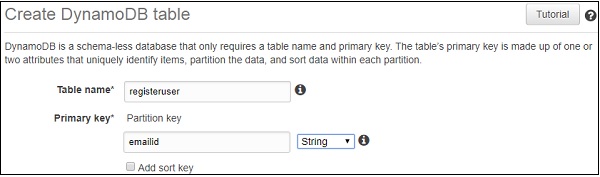
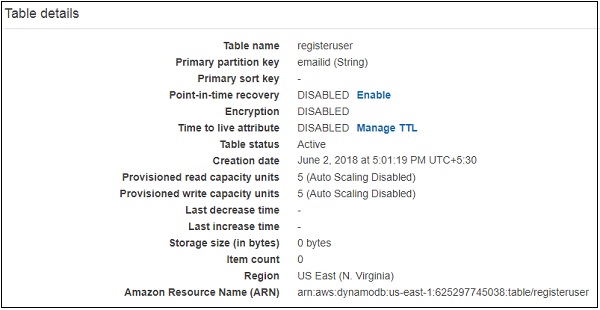
आप AWS लैम्ब्डा के साथ उपयोग किए जाने वाले DynamoDB के लिए नीति बनाने के लिए ARN का उपयोग कर सकते हैं।
IAM पर जाएं और सेलेक्ट करें Policies। क्लिकCreate policy, नीचे दिखाए गए अनुसार डायनामोडीडीबी के रूप में सेवा चुनें -
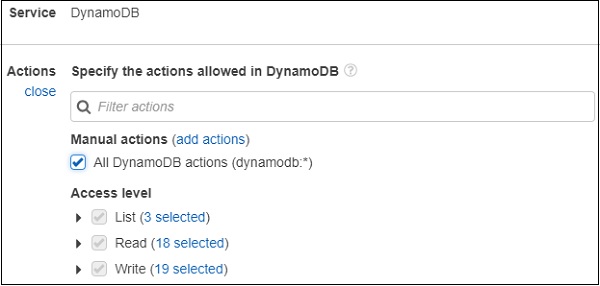
क्लिक All DynamoDBजैसा कि ऊपर दिखाया गया है। संसाधन चुनें और तालिका के लिए एआरएन दर्ज करें जैसा कि नीचे दिखाया गया है -
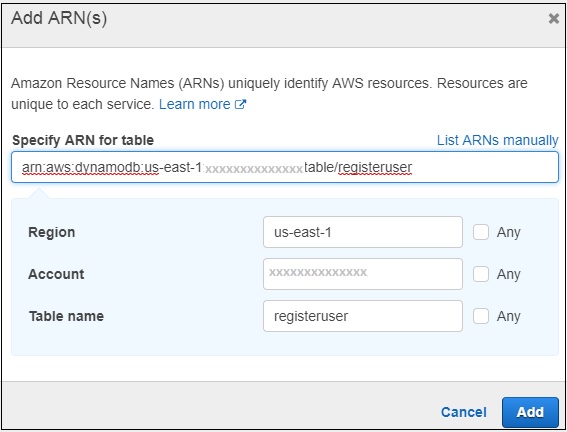
अब, क्लिक करें Add जैसा की नीचे दिखाया गया।
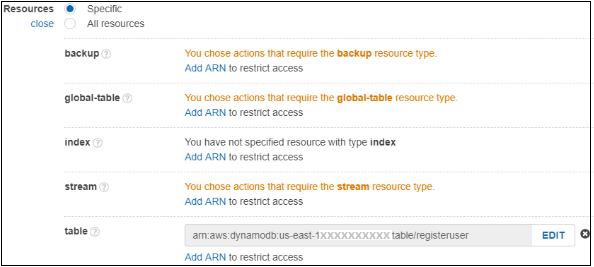
अगर आप क्लिक करे Review policy स्क्रीन के अंत में बटन, आप निम्न विंडो देख सकते हैं -
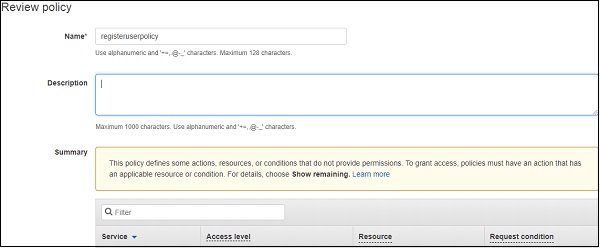
पॉलिसी का नाम दर्ज करें और क्लिक करें Create policyपृष्ठ के अंत में बटन। अब, हमें लैम्ब्डा के साथ उपयोग की जाने वाली भूमिका बनाने की आवश्यकता है। हमें PermforDynamoDB, APIGateway और Lambda की आवश्यकता है।
AWS सेवाओं पर जाएं और IAM चुनें। बाईं ओर से रोल्स का चयन करें और आवश्यक भूमिकाएं जोड़ें।
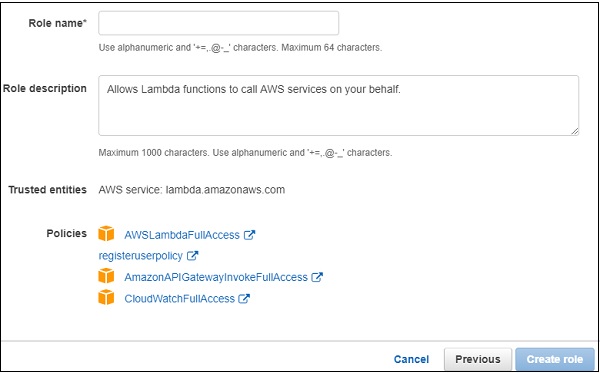
भूमिका नाम दर्ज करें और क्लिक करें Create role। बनाई गई भूमिका हैroleforlambdaexample।
उपयोगकर्ता पंजीकरण के लिए फॉर्म बनाएँ
यहां उपयोगकर्ता पंजीकरण फॉर्म का प्रदर्शन दर्ज करना है और डायनामोडब तालिका से डेटा को पढ़ना है।
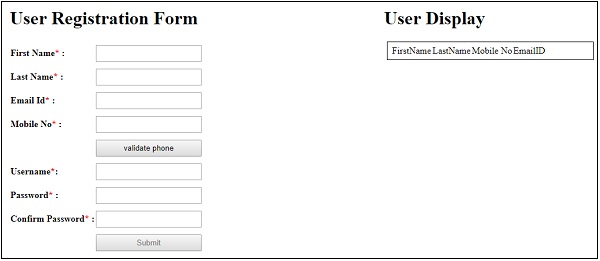
एसएनएस सेवा का उपयोग करके फोन पर ओटीपी संदेश भेजने के लिए एडब्ल्यूएस लैंबडा और एपीआई गेटवे बनाएं
यदि आप उपयोगकर्ता पंजीकरण फॉर्म देखते हैं, तो एक बटन है validate phone। उपयोगकर्ता को फ़ोन नंबर दर्ज करने और क्लिक करने के लिए मान लिया जाता हैvalidate phone फोन नंबर को मान्य करने के लिए बटन।
इस उद्देश्य के लिए -
जब कोई उपयोगकर्ता इस बटन पर क्लिक करता है, तो एपीआई गेटवे पोस्ट विधि जिसमें फोन का विवरण होता है और आंतरिक रूप से AWS लैम्बडा को ट्रिगर किया जाता है।
फिर, AWS SNS सेवा का उपयोग करके दर्ज किए गए फ़ोन नंबर पर AWS लैंबडा प्रेषित करता है।
उपयोगकर्ता को ओटीपी प्राप्त होता है और इस डॉट नंबर को दर्ज करना होता है।
ओटीपी दर्ज करने का टेक्स्टबॉक्स तब दिखाई देगा जब फोन नंबर दर्ज किया गया हो और validate phone बटन पर क्लिक किया जाता है।
AWS लैम्ब्डा से प्राप्त OTP और उपयोगकर्ता द्वारा दर्ज किए गए OTP का मिलान उपयोगकर्ता को उपयोगकर्ता पंजीकरण फॉर्म जमा करने की अनुमति देने के लिए होता है।
एक साधारण ब्लॉक आरेख जो फोन सत्यापन के काम को समझाता है, यहां दिखाया गया है -

AWS लाम्बा समारोह का निर्माण निम्नानुसार किया गया है -

संबंधित एडब्ल्यूएस लाम्बा कोड नीचे दिया गया है -
const aws = require("aws-sdk");
const sns = new aws.SNS({
region:'us-east-1'
});
exports.handler = function(event, context, callback) {
let phoneno = event.mphone;
let otp = Math.floor(100000 + Math.random() * 900000);
let snsmessage = "Your otp is : "+otp;
sns.publish({
Message: snsmessage,
PhoneNumber: "+91"+phoneno
}, function (err, data) {
if (err) {
console.log(err);
callback(err, null);
} else {
console.log(data);
callback(null, otp);
}
});
};ध्यान दें कि हम ओटीपी कोड भेजने के लिए एसएनएस सेवा का उपयोग कर रहे हैं। यह कोड उपयोगकर्ता पंजीकरण फॉर्म में उपयोगकर्ता द्वारा दर्ज किए गए मोबाइल नंबर को मान्य करने के लिए उपयोग किया जाता है। उपरोक्त फोन सत्यापन के लिए बनाया गया एपीआई गेटवे इस प्रकार है -
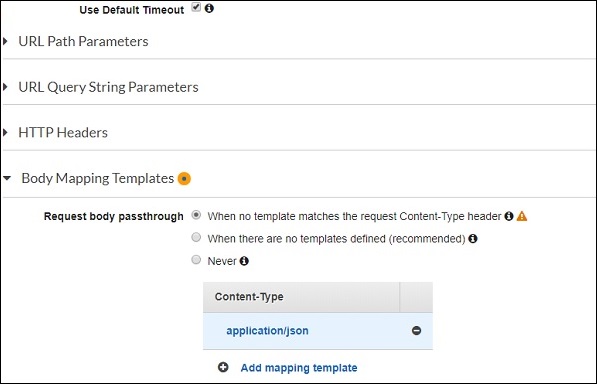
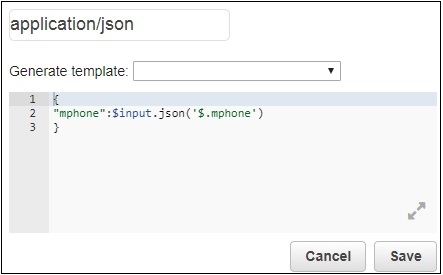
दिया गया लाम्बा फंक्शन है phonevalidationexample। हम यहां मोबाइल फोन की डिटेल ले रहे हैं जिसका इस्तेमाल एडब्ल्यूएस लाम्बा के अंदर किया जा सकता है। फिर, AWS लैम्ब्डा दिए गए मोबाइल नंबर पर OTP कोड भेजेगा।
पोस्ट फॉर्म डेटा के लिए एडब्ल्यूएस लैंबडा और एपीआई गेटवे बनाएं और डायनमोबी टेबल में डालें
उपयोगकर्ता पंजीकरण फॉर्म के लिए, सभी फ़ील्ड अनिवार्य हैं। इसमें एएजेएएक्स कॉल किया गया है, जिसमें फॉर्म में दर्ज डेटा एपीआई गेटवे यूआरएल पर पोस्ट किया गया है।
एक सरल ब्लॉक आरेख जो सबमिट बटन के काम को समझाता है उसे यहां दिखाया गया है -

एक बार फॉर्म भर जाने के बाद, सबमिट बटन एपीआई गेटवे को कॉल करेगा जो AWS लैम्ब्डा को ट्रिगर करेगा। एडब्ल्यूएस लैंबडा को घटना या एएपीआई गेटवे से फॉर्म का विवरण मिलेगा और डेटा डायनामोडीडीबी तालिका में डाला जाएगा।
आइए हम एपीआई गेटवे और AWS लाम्बा के निर्माण को समझें।
सबसे पहले, AWS सेवाओं पर जाएं और Lambda पर क्लिक करें। इस प्रकार बनाए गए लाम्बा समारोह को यहाँ दिखाया गया है

अब, एपीआई गेटवे बनाने के लिए, AWS सेवा पर जाएं और चुनें API Gateway। पर क्लिक करेंCreate API नीचे दिखाया गया बटन
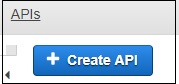
प्रवेश करें API name और पर क्लिक करें Create API एपीआई जोड़ने के लिए बटन।

अब, एक एपीआई के रूप में बनाया जाता है registeruser। एपीआई का चयन करें और क्लिक करेंActions बनाने के लिए ड्रॉपडाउन Resource।
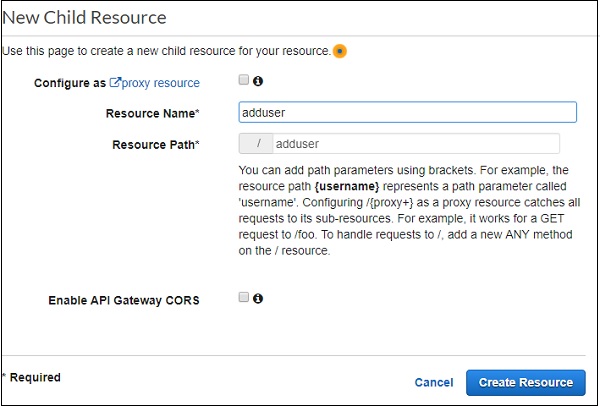
क्लिक Create Resource। अब, हम जोड़ते हैंPOSTतरीका। इसके लिए, बाईं ओर और से बनाए गए संसाधनों पर क्लिक करेंActions ड्रॉपडाउन का चयन करें create method। यह नीचे दिखाए गए अनुसार प्रदर्शित होगा -
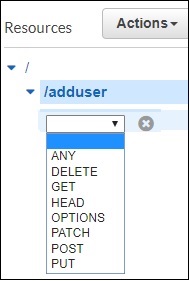
POST विधि का चयन करें और ऊपर हमने जो लैम्बडा फ़ंक्शन बनाया है उसे जोड़ें।
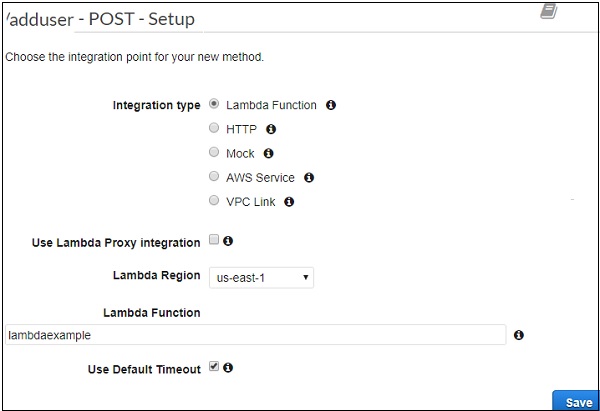
क्लिक Saveविधि जोड़ने के लिए बटन। फॉर्म का विवरण भेजने के लिए लाम्बा फ़ंक्शन को भेजेंlambdaexample हमें जोड़ने की जरूरत है Integration Request जैसा कि नीचे दिखाया गया है -
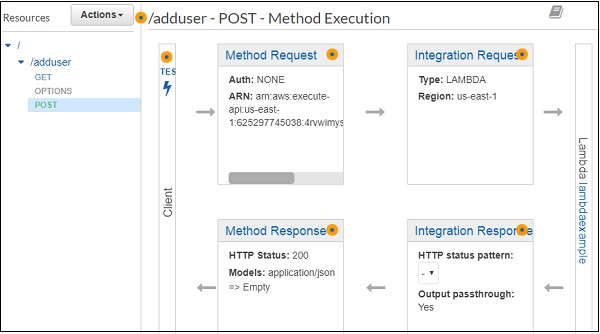
फॉर्म विवरण पोस्ट करने के लिए, आपको क्लिक करना होगा Integration Request। यह नीचे विवरण प्रदर्शित करेगा।
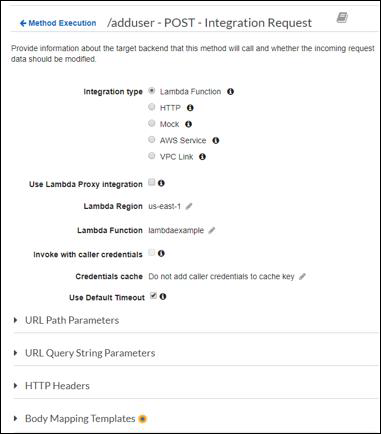
क्लिक Body Mapping Templates पोस्ट करने के लिए प्रपत्र फ़ील्ड जोड़ने के लिए।
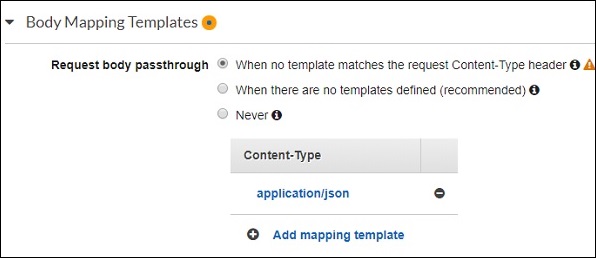
इसके बाद, क्लिक करें Add mapping templateऔर सामग्री प्रकार दर्ज करें। यहाँ, हमने जोड़ा हैapplication/jsonसामग्री के प्रकार के रूप में। इसे क्लिक करें और यहां आपको नीचे दिखाए गए अनुसार क्षेत्र को json प्रारूप में दर्ज करने की आवश्यकता है -
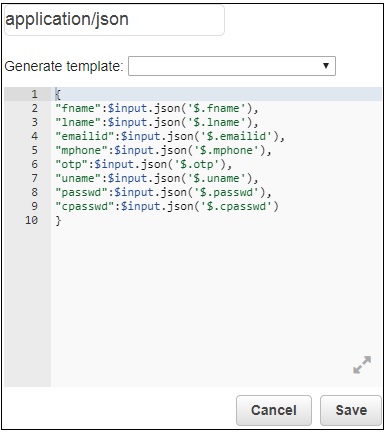
अब, क्लिक करें Save बटन और नीचे दिखाए गए अनुसार एपीआई को तैनात करें -
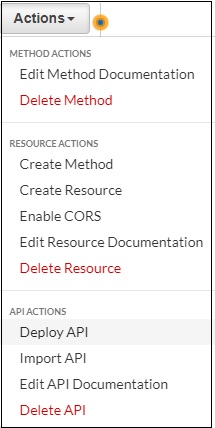
यहाँ POST के लिए बनाया गया API है जो हमारे .html फ़ाइल के अंदर उपयोग करेगा। कृपया ध्यान दें कि हमें बनाए गए संसाधन के लिए कॉर्स को सक्षम करने की आवश्यकता है। Ajax कॉल करने के लिए एपीआई गेटवे url का उपयोग करेगा ताकि CORS को सक्षम करना पड़े।
उन तरीकों का चयन करें, जिन पर आप CORS को सक्षम करना चाहते हैं। पर क्लिक करेंEnable CORS and replace existing CORS headers।
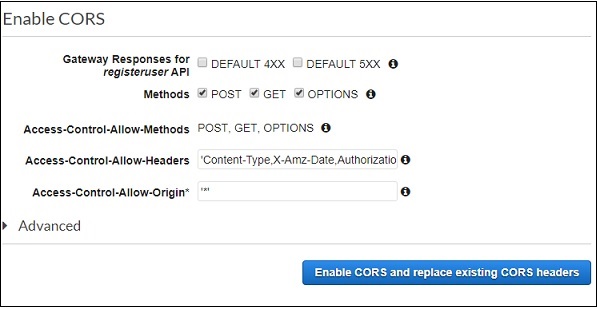
यह पुष्टि स्क्रीन को निम्नानुसार प्रदर्शित करता है -
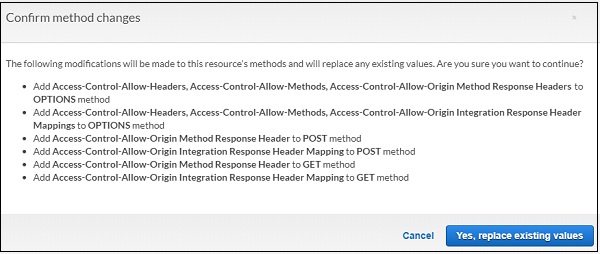
क्लिक Yes, replace existing values सक्षम करने के लिए।
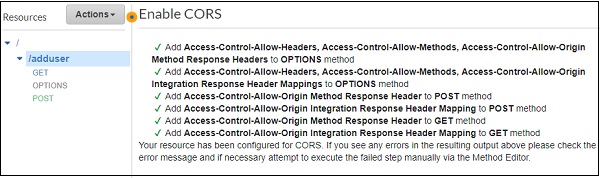
AWS लैंबडा कोड forPOST API गेटवे यहाँ दिखाया गया है -
const aws = require("aws-sdk");
const docClient = new aws.DynamoDB.DocumentClient({
region:'us-east-1'
});
exports.handler = function(event, context, callback) {
console.log(event);
console.log("Entering Data");
var data = {
TableName : "registeruser",
Item : {
first_name:event.fname,
last_name:event.lname,
emailid:event.emailid,
mobile_no : event.mphone,
otp:event.otp,
username:event.uname,
password:event.passwd,
confirm_password:event.cpasswd
}
}
docClient.put(data, function(err, value) {
if (err) {
console.log("Error");
callback(err, null);
} else {
console.log("data added successfully");
callback(null, value);
}
});
}AWS लैंबडा हैंडलर में इवेंट पैरामीटर में सभी विवरण होंगे जो पहले POST एकीकरण अनुरोध में जोड़े गए हैं। कोड में दिखाए अनुसार घटना से विवरण डायनामोडीडीबी तालिका में जोड़ा जाता है।
अब, हमें AWS-SDK से सेवा विवरण प्राप्त करने की आवश्यकता है जैसा कि नीचे दिखाया गया है -
const aws = require("aws-sdk");
const docClient = new aws.DynamoDB.DocumentClient({
region:'us-east-1'
});
var data = {
TableName : "registeruser",
Item : {
first_name:event.fname,
last_name:event.lname,
emailid:event.emailid,
mobile_no : event.mphone,
otp:event.otp,
username:event.uname,
password:event.passwd,
confirm_password:event.cpasswd
}
}
docClient.put(data, function(err, value) {
if (err) {
console.log("Error");
callback(err, null);
} else {
console.log("data added successfully");
callback(null, value);
}
});डायनामोडीडीबी टेबल से डेटा पढ़ने के लिए एडब्ल्यूएस लैंबडा और एपीआई गेटवे बनाएं
अब, हम DynamoDB तालिका से डेटा पढ़ने के लिए AWS लाम्बा फ़ंक्शन बनाएंगे। हम APIGateway को AWS लैम्ब्डा फ़ंक्शन पर ट्रिगर करेंगे जो HTML फॉर्म में डेटा भेजेगा।
AWS लाम्बा समारोह का निर्माण निम्नानुसार किया गया है -

संबंधित AWS लैम्ब्डा कोड इस प्रकार है -
const aws = require("aws-sdk");
const docClient = new aws.DynamoDB.DocumentClient({
region:'us-east-1'
});
exports.handler = function(event, context, callback) {
var readdata = {
TableName : "registeruser",
Limit : 10
}
docClient.scan(readdata, function(err, data) {
if (err) {
console.log("Error");
callback(err, null);
} else {
console.log("Data is " + data);
callback(null, data);
}
});
}यहां डेटा डायनमोबी टेबल से पढ़ा जाता है और कॉलबैक को दिया जाता है। अब, हम APIGateway बनाएंगे और ट्रिगर के रूप में AWS लैम्ब्डा फ़ंक्शन को जोड़ेंगे।
हम पूर्व में बनाए गए एपीआई में विधि प्राप्त करेंगे।
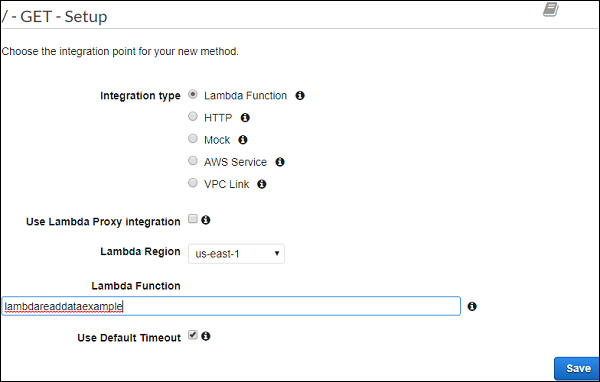
लैंबडा फंक्शन जोड़ा गया है lambdareaddataexample। क्लिकSave विधि को बचाने और एपीआई को तैनात करने के लिए।
उपयोगकर्ता पंजीकरण फॉर्म का अंतिम कार्य
फॉर्म का अंतिम प्रदर्शन नीचे दिखाया गया है -
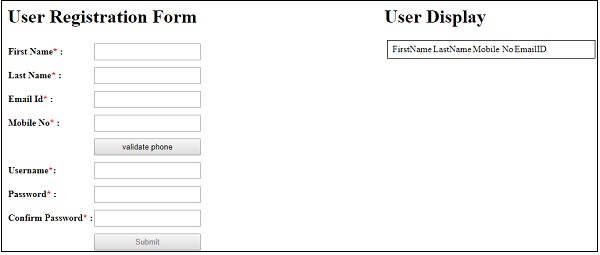
अब, जैसा कि ऊपर दिखाया गया है, विवरण दर्ज करें। ध्यान दें कि सबमिट बटन अक्षम है। यह केवल तभी दिखाया जाएगा जब सभी विवरण दिखाए गए हों -
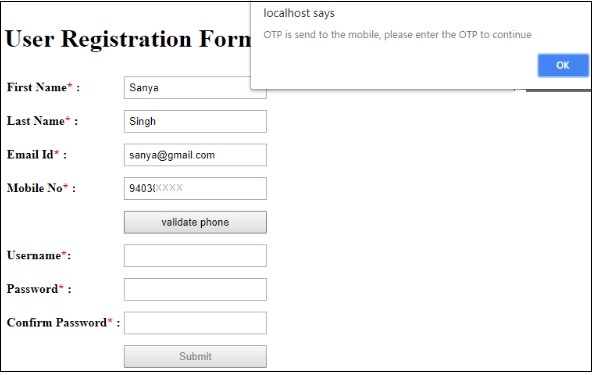
अब, मोबाइल नंबर दर्ज करें और क्लिक करें validate phoneबटन। यह अलर्ट संदेश कह रहा है प्रदर्शित करेगा“OTP is send to the mobile, please enter the OTP to continue”। मोबाइल नंबर पर भेजा गया OTP इस प्रकार है -
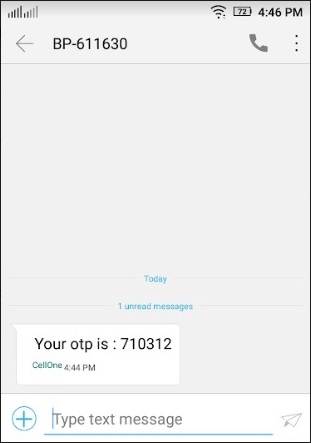
ओटीपी और शेष विवरण दर्ज करें और फॉर्म जमा करें।

DynamoDB में डेटा registeruser सबमिट करने के बाद तालिका यहाँ दी गई है -
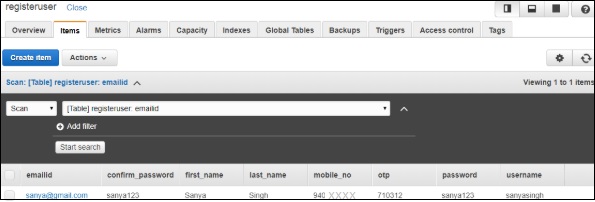
कोड विवरण नीचे दिया गया है -
Example1.html
<html>
<head>
<script src="https://ajax.googleapis.com/ajax/libs/jquery/3.3.1/jquery.min.js"></script>
<script type="text/javascript" src="formdet.js"></script>
<style>
input[type=text], input[type=password],button {
width: 100%;
padding: 5px 5px;
margin: 5px 0;
box-sizing: border-box;
}
#maincontainer {
width: 80%;
margin: auto;
padding: 10px;
}
div#userregistration {
width: 60%;
float: left;
}
div#userdisplay {
margin-left: 60%;
}
</style>
</head>
<body>
<div id="maincontainer">
<div id="userregistration">
<h1>User Registration Form</h1>
<table border="0">
<tr>
<td><b>First Name<span style="color:red;">*</span> : </b></td>
<td><input type="text" value="" name="fname" id="fname" /></td>
<td id="tdfname" style="display:none;"><span style="color:red;">Enter First Name</span></td>
</tr>
<tr>
<td><b>Last Name<span style="color:red;">*</span> : </b></td>
<td><input type="text" value="" name="lname" id="lname" /></td>
<td id="tdlname" style="display:none;"><span style="color:red;">Enter Last Name</span></td>
</tr>
<tr>
<td><b>Email Id<span style="color:red;">*</span> : </b></td>
<td><input type="text" value="" name="emailid" id="emailid" /></td>
<td id="tdemailid" style="display:none;"><span style="color:red;">Enter Email</span></td>
</tr>
<tr>
<td><b>Mobile No<span style="color:red;">*</span> : </b></td>
<td><input type="text" name="mphone" id="mphone"/></td>
<td id="tdmphone" style="display:none;"><span style="color:red;">Enter Mobile Number</span></td>
</tr>
<tr>
<td></td>
<td><button id="validatephone">validate phone</button></td>
<td></td>
</tr>
<tr id="otpdiv" style="display:none;">
<td><b>Enter OTP<span style="color:red;">*</span>:</b></td>
<td><input type="text" value="" name="otp" id="otp" /></td>
<td id="tdotp" style="display:none;"><span style="color:red;">Enter OTP</span></td>
</tr>
<tr>
<td><b>Username<span style="color:red;">*</span>: </b></td>
<td><input type="text" value="" name="uname" id="uname"/></td>
<td id="tduname" style="display:none;"><span style="color:red;">Enter Username</span></td>
</tr>
<tr><td><b>Password<span style="color:red;">*</span> :</b></td>
<td><input type="password" value="" name="passwd" id="passwd"/></td>
<td id="tdpasswd" style="display:none;"><span style="color:red;">Enter Password</span></td>
</tr>
<tr><td><b>Confirm Password<span style="color:red;">*</span> :</b></td>
<td><input type="password" value="" name="cpasswd" id="cpasswd"/></td>
<td id="tdcpasswd" style="display:none;"><span style="color:red;">Enter Confirm Password</span></td>
</tr>
<tr>
<td></td>
<td><button name="submit" id="submit" style="display:;" disabled="true">Submit</button></td>
<td></td>
</tr>
</table>
</div>
<div id="userdisplay">
<h1>User Display</h1>
<table id="displaydetails" style="display:block;width:80%;padding:5px;margin:5px; border: 1px solid black;">
<tr>
<td></td>
<td>FirstName</td>
<td>LastName</td>
<td>Mobile No</td>
<td>EmailID</td>
</tr>
</table>
</div>
</div>
</body>
</html>formdet.js
function validateform() {
var sError="";
if ($("#fname").val() === "") { $("#tdfname").css("display","");
sError++;
}
if ($("#lname").val() === "") { $("#tdlname").css("display","");
sError++;
}
if ($("#emailid").val() === "") { $("#tdemailid").css("display","");
sError++;
}
if ($("#mphone").val() === "") { $("#tdmphone").css("display","");
sError++;
}
if ($("#otp").val() === "") { $("#tdotp").css("display","");
sError++;
}
if ($("#uname").val() === "") { $("#tduname").css("display","");
sError++;
}
if ($("#passwd").val() === "") { $("#tdpasswd").css("display","");
sError++;
}
if ($("#cpasswd").val() === "") { $("#tdcpasswd").css("display","");
sError++;
}
if (sError === "") {
return true;
} else {
return false;
}
}
$("#fname").change(function() { if ($("#fname").val() !== "") {
$("#tdfname").css("display","none"); } else { $("#tdfname").css("display","");
}
});
$("#lname").change(function() { if ($("#lname").val() !== "") {
$("#tdlname").css("display","none"); } else { $("#tdlname").css("display","");
}
});
$("#emailid").change(function() { if ($("#emailid").val() !== "") {
$("#tdemailid").css("display","none"); } else { $("#tdemailid").css("display","");
}
});
$("#mphone").change(function() { if ($("#mphone").val() !== "") {
$("#tdmphone").css("display","none"); } else { $("#tdmphone").css("display","");
}
});
$("#otp").change(function() { if ($("#otp").val() !== "") {
$("#tdotp").css("display","none"); } else { $("#tdotp").css("display","");
}
});
$("#uname").change(function() { if ($("#uname").val() !== "") {
$("#tduname").css("display","none"); } else { $("#tduname").css("display","");
}
});
$("#passwd").change(function() { if ($("#passwd").val() !== "") {
$("#tdpasswd").css("display","none"); } else { $("#tdpasswd").css("display","");
}
});
$("#cpasswd").change(function() { if ($("#cpasswd").val() !== "") {
$("#tdcpasswd").css("display","none"); } else { $("#tdcpasswd").css("display","");
}
});
var posturl = "https://4rvwimysc1.execute-api.us-east-1.amazonaws.com/prod/adduser";
var phonevalidationurl = "https://wnvt01y6nc.execute-api.us-east-1.amazonaws.com/prod/validate";
var otpsend = "";
function getdata() {
var a = 0;
$.ajax({ type:'GET', url:posturl, success: function(data) { $("#displaydetails").html('');
$("#displaydetails").css("display", ""); console.log(data); $("#displaydetails").append('<tr style="padding:5px;margin:5px;background-color:gray;"><td>Name</td><td>Mobile No</td><td>EmailID</td></tr>');
data.Items.forEach(function(registeruser) {
var clr = (a%2 === 0) ? "#eee": "white";
a++;
$("#displaydetails").append('<tr style="padding:5px;margin:5px;background-color:'+clr+'"><td>'+registeruser.first_name+'-'+registeruser.last_name+'</td><td>'+registeruser.mobile_no+'</td><td>'+registeruser.emailid+'</td></tr>'); }); }, error: function(err) { console.log(err); } }); } $(document).ready(function() {
$("#otp").on("change", function() { var otpentered = $("#otp").val();
if (otpsend == otpentered) {
document.getElementById("submit").disabled = false;
} else {
alert("OTP is not valid.Please enter the valid one or validate phone again to continue!");
document.getElementById("submit").disabled = true;
}
});
$("#validatephone").on("click", function() { $.ajax({
type:'POST',
url:phonevalidationurl,
data:JSON.stringify({
"mphone":$("#mphone").val() }), success: function(data) { $("#otpdiv").css("display", "");
alert("OTP is send to the mobile, please enter to continue");
console.log(data);
otpsend = data;
},
error : function(err) {
$("#otpdiv").css("display", "none"); alert("Invalid mobile no."); } }); }); $("#submit").on("click", function() {
if (validateform()) {
$.ajax({ type:'POST', url:posturl, data:JSON.stringify({ "fname": $("#fname").val(),
"lname": $("#lname").val(), "emailid":$("#emailid").val(),
"mphone":$("#mphone").val(), "otp":$("#otp").val(),
"uname":$("#uname").val(), "passwd":$("#passwd").val(),
"cpasswd":$("#cpasswd").val()
}),
success: function(data) {
alert("Data added successfully");
console.log(data);
getdata();
}
});
}
});
getdata();
});अब तक, हमने AJAX कॉल को एपीआई के लिए बनाया है और ऊपर दिखाए गए अनुसार डेटा पोस्ट किया है।
तालिका में डेटा जोड़ने के लिए AJAX कॉल इस प्रकार है -
var posturl = "https://4rvwimysc1.execute-api.us-east-1.amazonaws.com/prod/adduser";
$(document).ready(function() {
$("#submit").on("click", function() { if (validateform()) { $.ajax({
type:'POST',
url:posturl,
data:JSON.stringify({
"fname": $("#fname").val(), "lname": $("#lname").val(),
"emailid":$("#emailid").val(), "mphone":$("#mphone").val(),
"otp":$("#otp").val(), "uname":$("#uname").val(),
"passwd":$("#passwd").val(), "cpasswd":$("#cpasswd").val()
}),
success: function(data) {
alert("Data added successfully");
console.log(data);
getdata();
}
});
}
});
});ध्यान दें कि डेटा को पढ़ने के लिए, एक फ़ंक्शन कहा जाता है, जिसका कोड नीचे दिया गया है -
function getdata() {
var a = 0;
$.ajax({ type:'GET', url:posturl, success: function(data) { $("#displaydetails").html('');
$("#displaydetails").css("display", ""); console.log(data); $("#displaydetails").append('<tr style="padding:5px;margin:5px;background-color:gray;"><td>Name</td><td>Mobile No</td><td>EmailID</td></tr>');
data.Items.forEach(function(registeruser) {
var clr = (a%2 === 0) ? "#eee": "white";
a++;
$("#displaydetails").append('<tr style="padding:5px;margin:5px;background-color:'+clr+'"><td>'+registeruser.first_name+'-'+registeruser.last_name+'</td><td>'+registeruser.mobile_no+'</td><td>'+registeruser.emailid+'</td></tr>');
});
},
error: function(err) {
console.log(err);
}
});
}जब आप मोबाइल नंबर मान्य बटन पर क्लिक करते हैं, तो निम्न कोड को कॉल किया जाता है और मोबाइल नंबर भेजता है -
var phonevalidationurl = "https://wnvt01y6nc.execute-api.us-east-1.amazonaws.com/prod/validate";
var otpsend = "";
$("#validatephone").on("click", function() {
$.ajax({ type:'POST', url:phonevalidationurl, data:JSON.stringify({ "mphone":$("#mphone").val()
}),
success: function(data) {
$("#otpdiv").css("display", ""); alert("OTP is send to the mobile, please enter the OTP to continue"); console.log(data); otpsend = data; }, error : function(err) { $("#otpdiv").css("display", "none");
alert("Invalid mobile no.");
}
});
});
// Validate otp
$("#otp").on("change", function() { var otpentered = $("#otp").val();
if (otpsend == otpentered) {
document.getElementById("submit").disabled = false;
} else {
alert("OTP is not valid.Please enter the valid one or validate phone again to continue!");
document.getElementById("submit").disabled = true;
}
}